Page 1
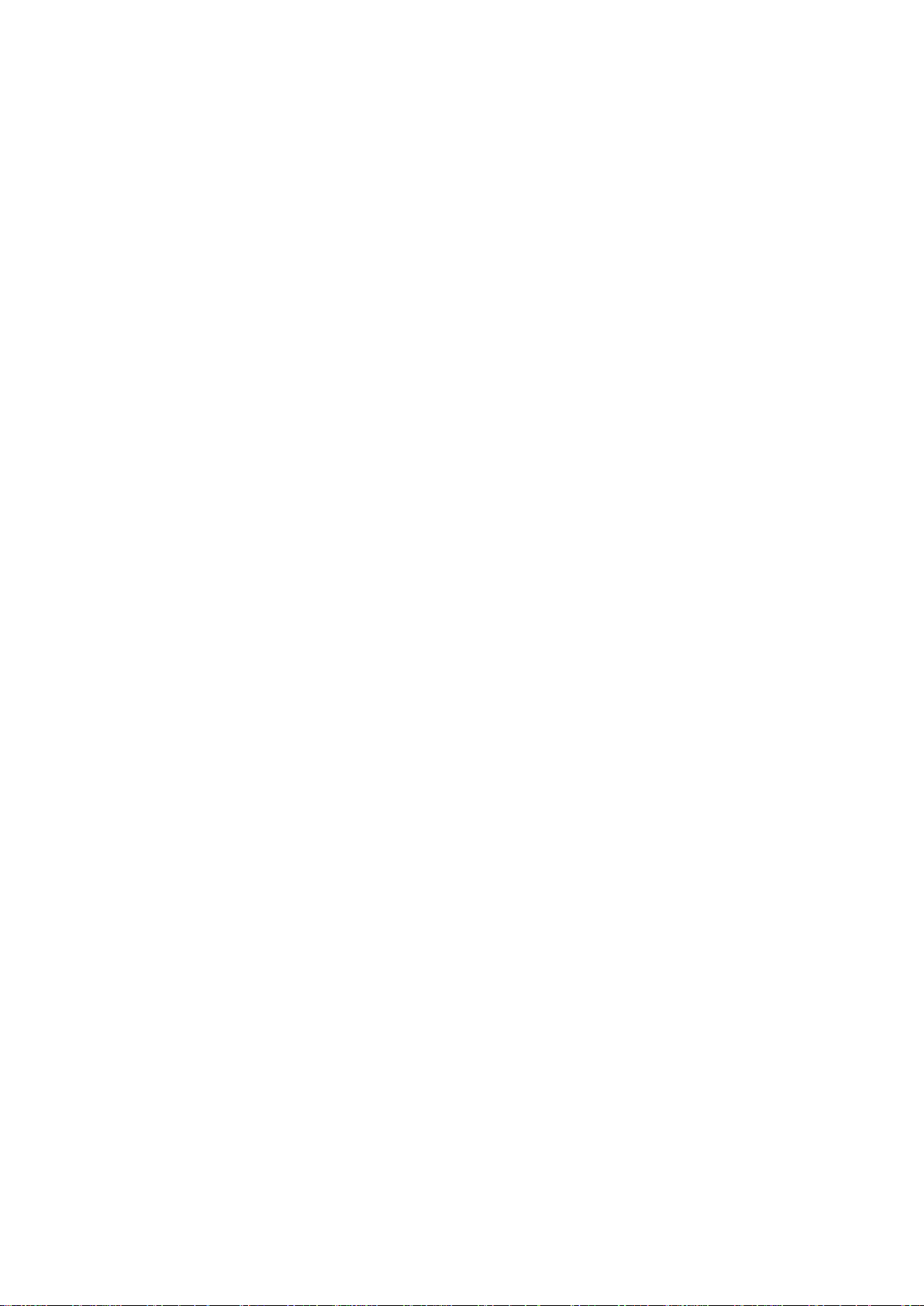
Preliminary
JA28UserManual
取扱説明書詳細版
Page 2
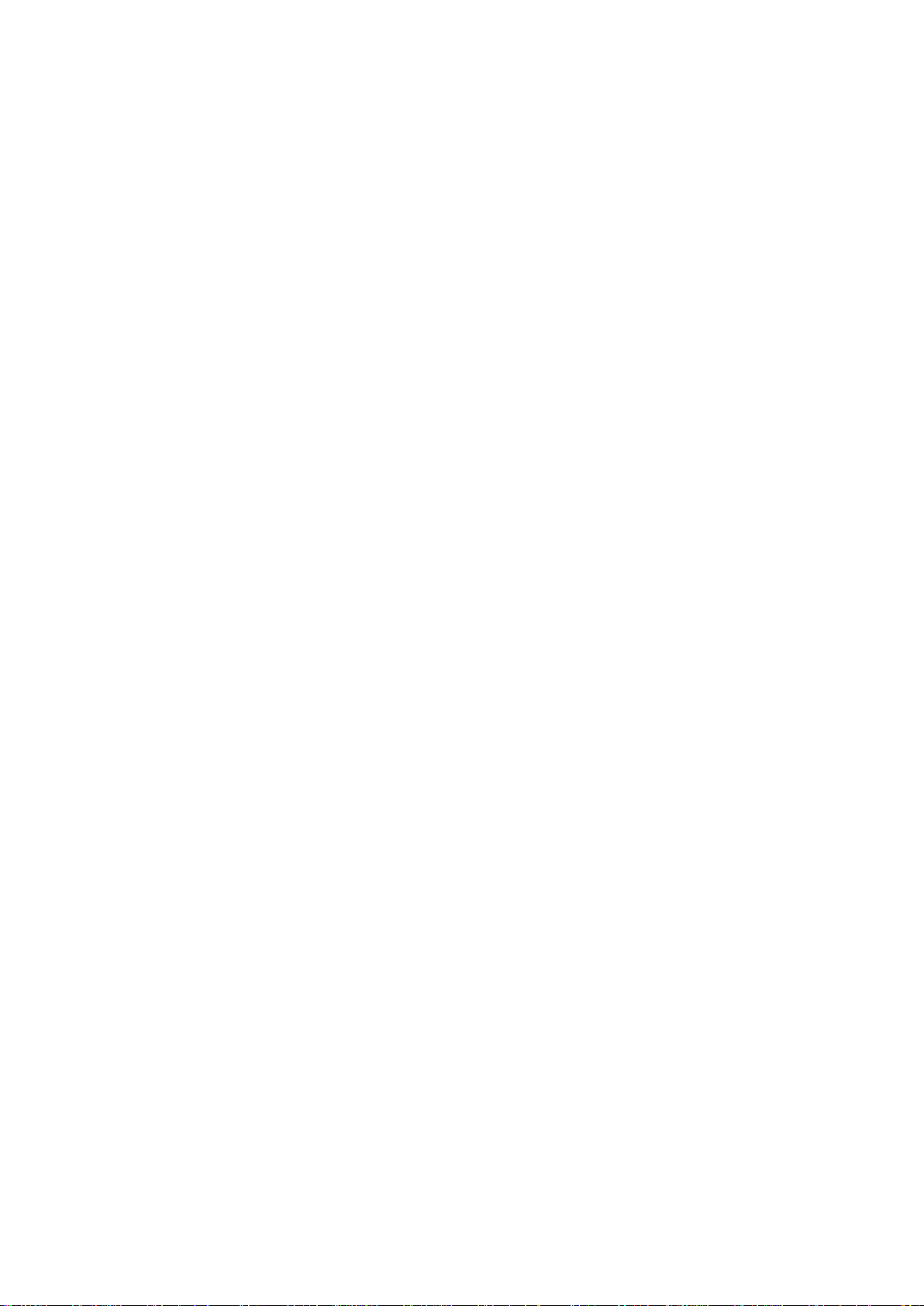
Page 3
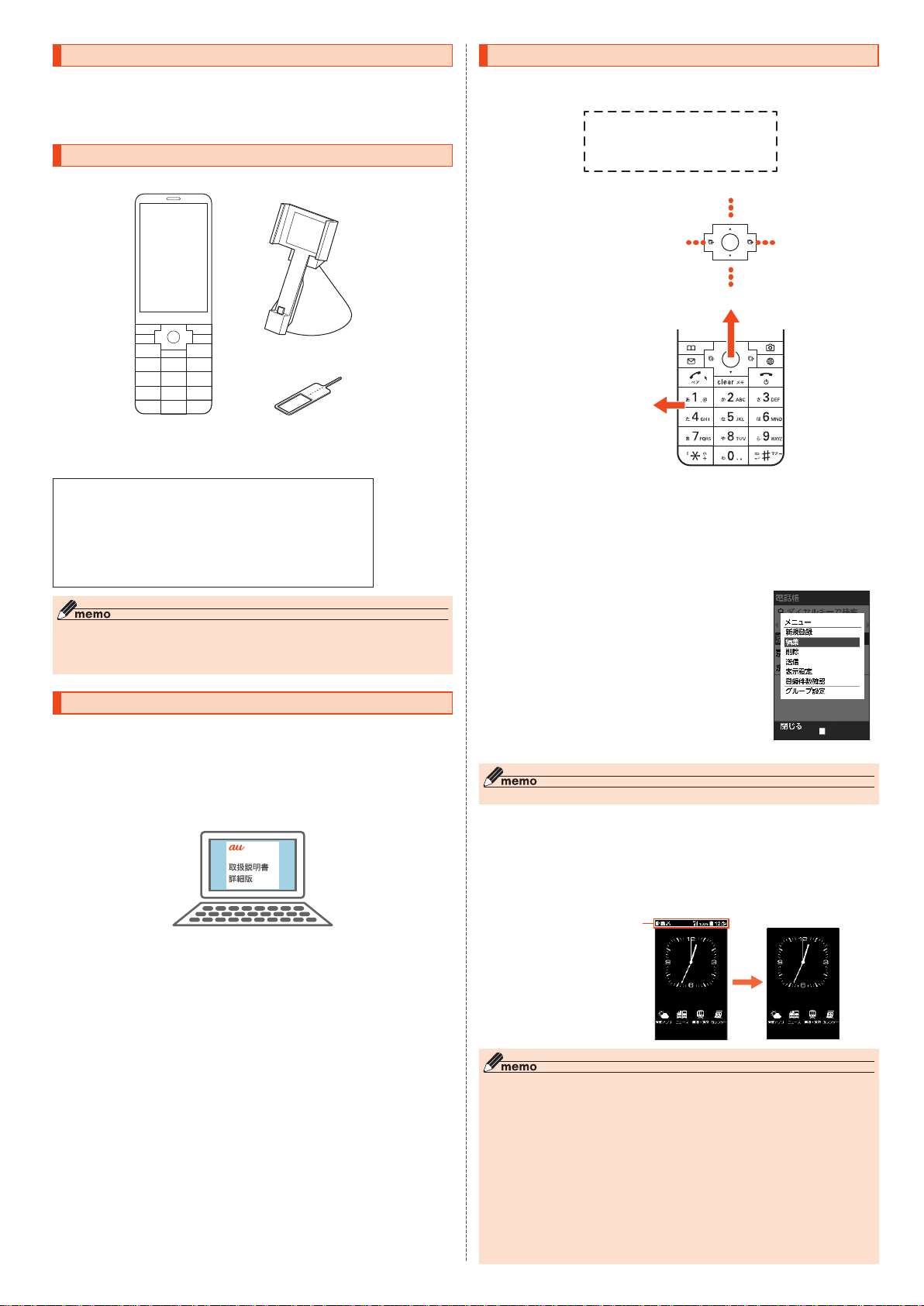
ごあいさつ
本書の表記例実際の画面
本書の表記では、画面の一部
の ア イ コ ン 類 な ど は 、省 略 さ れ
ています。
このたびは、「JA28」(以下、「本製品」もしくは「本体」と表記します)をお買い上げ
いただき、誠にありがとうございます。
ご使用の前に本製品に付属する『取扱説明書』『設定ガイド』または本書をお読みい
ただき、正しくお使いください。
同梱品一覧
ご使用いただく前に、下記の同梱物がすべてそろっていることをご確認ください。
本書の表記方法について
■■ 掲載されているキー表示について
本書では、キーの図を次のように簡略化しています。
eまたはcを押 すとき........
sまたはfを押 すとき........
e、c、s、fを押すとき...
e
s f
c
w
x
d
卓上ホルダ
(KYX31PUA)
本体
•取扱説明書
•
設定ガイド
以下のものは同梱されていません。
•
microSDメモリカード
•
ACアダプタ
•
イヤホン
•
3.5φ-microUSB変換アダプタ01(0301QNA)
•microUSBケーブル
•
microUSBステレオイヤホン変換アダプタ01(0301QVA)
◎ 指定の充電用機器(別売)をお買い求めください。
◎ 電池は本製品に内蔵されています。
◎ 本文中で使用している携帯電話のイラストはイメージです。実際の製品と違う場合がありま
す。
SIM取り出しピン(試供品)
取扱説明書について
■■『取扱説明書』『設定ガイド』
主な機能の主な操作のみ説明しています。
■■『取扱説明書■詳細版』(本書)
さまざまな機能のより詳しい説明を記載した『取扱説明書 詳細版』は、auホーム
ページでご確認できます。
https://www.au.com/support/service/mobile/guide/manual/
uo
k
jl
m,.
123
456
789
-0^
qaz
■■ 項目/アイコン/ボタンなどを選択する操作の表記方法について
本書では、wやdでメニューの項目/アイコン/画面上のボタンなどを選択して
k
(OK/選択/設定/決定/確定)を押すまでの操作を、[名称]と省略して表記し
ています。
例:電話帳の連絡先を編集する場合
■待受画面でu→u(メニュー)→[編集]
1
「編集」をwで選択して、kで決定する操作を表していま
す。
◎ キー操作について詳しくは、「基本的なキー操作を覚えよう」(▶P. 23)をご参照ください。
■■ 掲載されているイラスト・画面表示について
本書はau Nano IC Card 04 LEを取り付けた状態の画面表示・操作方法となりま
す。
本書に記載されているイラストや画面は、実際のイラストや画面とは異なる場合が
あります。また、画面の一部を省略している場合がありますので、あらかじめご了承
ください。
■■ For■Those■Requiring■an■English■Instruction■Manual
英語版の『取扱説明書』が必要な方へ
You can download the English version of the "Basic Manual" and
"Setting Guide" from the au website (available from approximately one
month after the product is released).
『取扱説明書(英語版)』『設定ガイド(英語版)』をauホームページに掲載しています。
(発売約1ヶ月後から)
Download URL: (https://www.au.com/english/support/manual/)
◎ 本書では、キーや画面、アイコンはお買い上げ時の表示を例に説明していますが、実際のキー
や画面、アイコンとは字体や形状が異なっていたり、一部を省略していたりする場合があり
ます。あらかじめご了承ください。
◎ 画面最下行に表示された内容をk/u/o/j/lを押して実行する場合、u(メニュー)
のように括弧内に内容を表記します。
※ ただし、k(OK)/k(選択)/k(設定)/k(決定)/k(確定)の場合は省略してkの
み表記しています。
◎ 本書に記載されているメニューの項目や階層、アイコンはご利用になる機能や条件などによ
り異なる場合があります。
◎ 本書では「au Nano IC Card 04 LE」の名称を「au ICカード」と表記しています。
◎ 本書では「microSD™メモリカード(市販品)」「microSDHC™メモリカード(市販品)」の名
称を「microSDメモリカード」もしくは「microSD」と省略しています。
◎ 本書の表記の金額は特に記載のある場合を除き全て税抜です。
◎ 本書に記載している会社名、製品名は、各社の商標または登録商標です。なお、本文中では、
TM、®マークを省略している場合があります。
1
Page 4
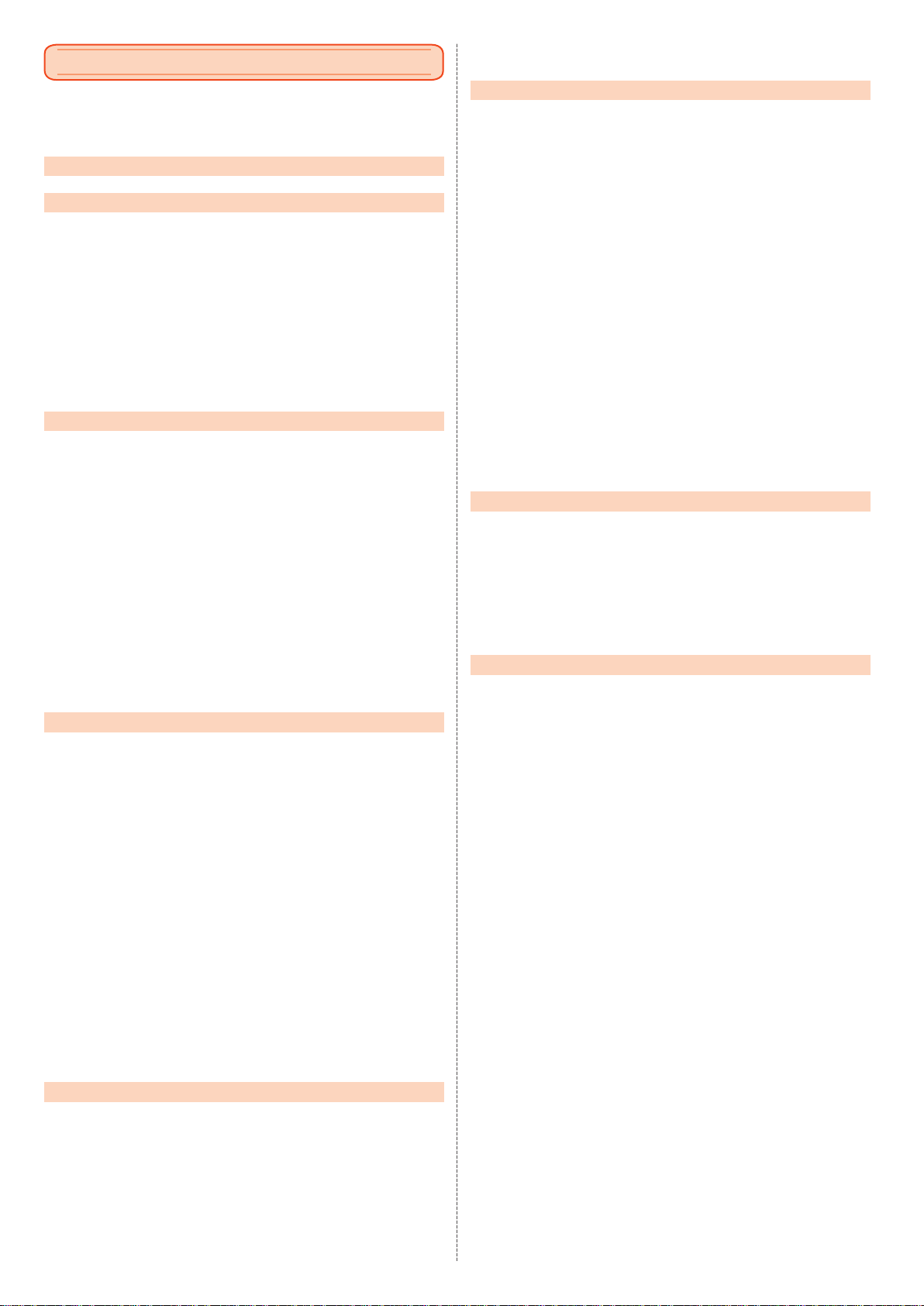
目次
ごあいさつ .............................................................................................................................. 1
同梱品一覧 .............................................................................................................................. 1
取扱説明書について ............................................................................................................... 1
本書の表記方法について .......................................................................................................1
目次 .................................................................................................. 2
注意事項 .......................................................................................... 5
注意事項 ................................................................................................................. 6
本製品のご利用について .......................................................................................................6
安全上のご注意(必ずお守りください) ................................................................................ 6
材質一覧 ..................................................................................................................................8
取り扱い上のご注意 ............................................................................................................... 8
Bluetooth
2.4GHz帯ご使用上の注意 ................................................................................................10
各種暗証番号/PINコードについて ................................................................................. 10
各種暗証番号について ........................................................................................................ 10
PINコードについて ............................................................................................................10
データ通信料についてのご注意 ........................................................................................10
アプリケーションについて ................................................................................................ 10
マナーも携帯する ...............................................................................................................11
ご利用の準備 ................................................................................ 13
ご利用の準備 ...................................................................................................... 14
各部の名称と機能 ...............................................................................................................14
充電ランプ/通知ランプについて .................................................................................... 14
au ICカードについて .........................................................................................................15
au ICカードが挿入されていない場合 ..............................................................................15
au ICカードを取り付ける/取り外す ..............................................................................15
au ICカードを取り付ける..................................................................................................15
au ICカードを取り外す .....................................................................................................16
充電する ...............................................................................................................................16
ACアダプタを使って充電する .......................................................................................... 16
卓上ホルダと指定のACアダプタ を使って充電する .......................................................16
パソコンを使って充電する ................................................................................................ 17
電源を入れる/切る ............................................................................................................ 17
電源を入れる ....................................................................................................................... 17
電源を切る ........................................................................................................................... 17
強制的に電源を切り再起動する ........................................................................................17
セーフモードで起動する ....................................................................................................17
初期設定を行う ...................................................................................................................17
au IDを設定する ................................................................................................................. 17
基本操作 ....................................................................................... 19
基本操作 .............................................................................................................. 20
待受画面を利用する ............................................................................................................ 20
ウィジェットや通知表示を利用する ................................................................................. 20
待受画面のウィジェットを編集する ................................................................................. 20
本製品の状態を知る ............................................................................................................ 20
アイコンの見かた ...............................................................................................................20
通知/設定パネルについて ................................................................................................ 20
メインメニューを利用する ................................................................................................ 21
アプリ・サービスを利用する ..............................................................................................22
アプリを取得する ...............................................................................................................22
メインメニューを変更する ................................................................................................ 22
LINEをアップデートする ..................................................................................................22
カスタムメニューを利用する ............................................................................................ 22
カスタムメニューにアプリを登録する ............................................................................. 22
カスタムメニューを利用してアプリを呼び出す .............................................................22
アプリを並べ替える ............................................................................................................ 22
アプリを削除する ...............................................................................................................22
最近使用したアプリを起動する ........................................................................................22
共通の操作を覚える ............................................................................................................ 23
基本的なキー操作を覚えよう ............................................................................................ 23
チェックボックスを利用する ............................................................................................ 23
ポインターを利用する ........................................................................................................ 23
ポインターの操作について ................................................................................................ 23
キーの操作を無効にする(キーロック) ............................................................................. 23
文字入力 ....................................................................................... 25
文字入力 .............................................................................................................. 26
文字入力の方法を覚える ....................................................................................................26
文字入力の方法 ...................................................................................................................27
入力する文字の種類を変更する ........................................................................................27
ひらがな/漢字/カタカナ/英数字の入力 ..................................................................... 27
文字の修正 ........................................................................................................................... 27
予測変換機能 ....................................................................................................................... 27
2タッチ入力 ........................................................................................................................ 27
絵文字/D絵文字/顔文字/記号の入力 .......................................................................... 27
文字入力のメニューを利用する ........................................................................................28
文字をコピー/切り取りしてから貼り付ける ................................................................. 28
2
®
/無線LAN(Wi-Fi®)機能について ............................................................. 10
その他の文字入力メニュー ................................................................................................ 28
文字入力の各種設定を行う ................................................................................................ 28
電話 ............................................................................................... 29
電話 ...................................................................................................................... 30
電話をかける ....................................................................................................................... 30
電話番号を入力して電話をかける .................................................................................... 30
発信メニューを利用する ....................................................................................................30
ダイヤル画面のメニューを利用する ................................................................................. 30
通話音声メモを利用する ....................................................................................................30
通話中画面のメニューを利用する .................................................................................... 30
履歴を利用して電話をかける ............................................................................................ 30
スピードダイヤルを利用する ............................................................................................ 31
au電話から海外へかける(au国際電話サービス) ...........................................................31
電話を受ける ....................................................................................................................... 31
電話に出る ........................................................................................................................... 31
着信中のメニューを利用する ............................................................................................ 31
着信を拒否する ...................................................................................................................31
ステップアップ着信を設定する ........................................................................................31
不在通知のスヌーズを設定する ........................................................................................31
着信があったように見せかける(フェイク着信) .............................................................31
自分の電話番号を確認する ................................................................................................ 32
プロフィールを確認する ....................................................................................................32
プロフィールを編集する ....................................................................................................32
通話に関する設定をする ....................................................................................................32
通話の設定をする ...............................................................................................................32
伝言メモを設定する ............................................................................................................ 32
伝言メモを再生する ............................................................................................................ 32
通話音声メモを再生する ....................................................................................................32
着信拒否の設定をする ........................................................................................................ 33
通話サービスを設定する ....................................................................................................33
電話帳 ........................................................................................... 35
電話帳 .................................................................................................................. 36
電話帳に登録する ...............................................................................................................36
グループを設定する ............................................................................................................ 36
電話帳の一覧を利用する ....................................................................................................36
電話帳一覧画面を表示する ................................................................................................ 36
電話帳一覧画面/グループ一覧画面のメニューを利用する .......................................... 36
電話帳の登録内容を利用する ............................................................................................ 36
よく通話する相手をペア機能に登録する .........................................................................36
ペア機能を利用する ............................................................................................................ 36
メール ........................................................................................... 37
Eメール ............................................................................................................... 38
Eメールを確認する .............................................................................................................38
Eメールを送信する .............................................................................................................39
宛先を追加・削除する ..........................................................................................................39
Eメールにデータを添付する .............................................................................................39
Eメールを受信する .............................................................................................................39
添付データを受信・再生する ..............................................................................................39
添付画像を保存する ............................................................................................................ 39
差出人/宛先/件名/電話番号/メールアドレス/URLを利用する .......................... 40
新着メールを問い合わせて受信する ................................................................................. 40
Eメールを検索する .............................................................................................................40
Eメールのメニューを利用する..........................................................................................40
フォルダ一覧画面のメニューを利用する .........................................................................40
Eメール一覧画面のメニューを利用する .......................................................................... 40
Eメール詳細表示画面のメニューを利用する ..................................................................41
フォルダを利用する ............................................................................................................ 41
フォルダを作成する ............................................................................................................ 41
フォルダを編集する ............................................................................................................ 41
Eメールを設定する .............................................................................................................42
Eメール設定をする .............................................................................................................42
受信・表示に関する設定をする ..........................................................................................42
送信・作成に関する設定をする ..........................................................................................42
通知に関する設定をする ....................................................................................................42
個別の通知に関する設定をする ........................................................................................42
Eメールアドレスを変更する .............................................................................................43
転送先を設定する ...............................................................................................................43
バックアップしたEメールを復元する ..............................................................................43
メールデータを復元する ....................................................................................................43
迷惑メールフィルターを設定する .................................................................................... 43
+メッセージ(SMS) ......................................................................................... 44
+メッセージのご利用にあたって .................................................................................... 44
+メッセージのモードについて ........................................................................................44
+メッセージのご利用方法を確認する ............................................................................. 44
連絡先を登録する ...............................................................................................................44
QRコードによる連絡先登録 ..............................................................................................44
新しい連絡先を登録 ............................................................................................................ 44
メッセージを送信する ........................................................................................................ 44
グループを作る・グループに送信する ...............................................................................45
+メッセージを設定する ....................................................................................................45
ブロックリストを設定する ................................................................................................ 45
PCメール ............................................................................................................ 45
Page 5
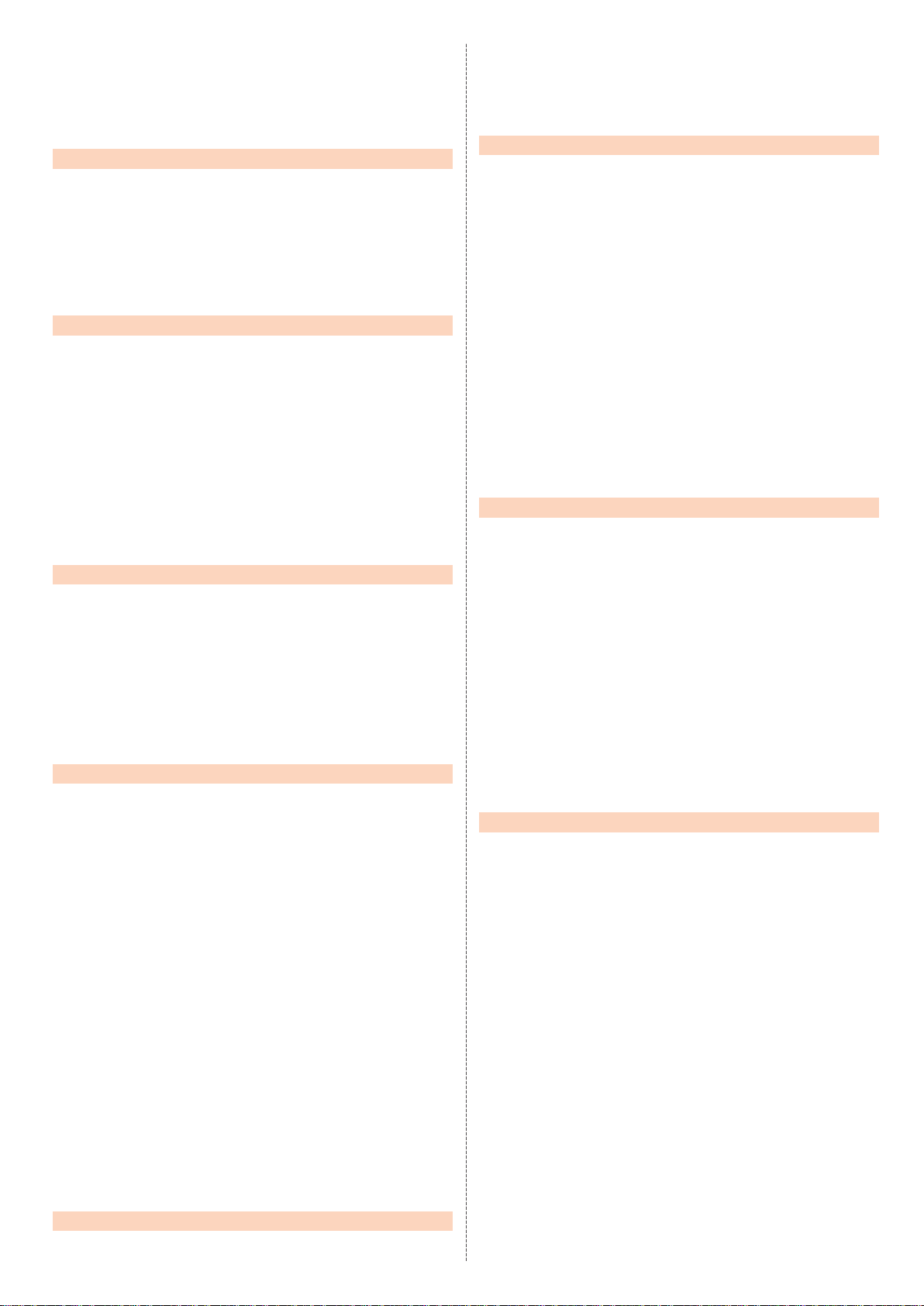
PCメールのアカウントを設定する ..................................................................................45
別のPCメールアカウントを設定する ............................................................................... 45
PCメールアカウントを削除する ......................................................................................45
メールを送信する ...............................................................................................................45
メールを受信する ...............................................................................................................45
PCメールを返信/転送する ..............................................................................................45
PCメールを削除する .........................................................................................................45
インターネット ............................................................................ 47
インターネット接続 ........................................................................................... 48
インターネットに接続する ................................................................................................ 48
データ通信を利用する ........................................................................................................ 48
ブラウザ .............................................................................................................. 48
Webページを表示する ....................................................................................................... 48
ブラウザ画面での基本操作 ................................................................................................ 48
ブラウザ画面のメニューを利用する ................................................................................. 48
お気に入り/履歴を利用する ............................................................................................ 48
ポインターで操作する ........................................................................................................ 48
マルチメディア ............................................................................ 49
カメラ .................................................................................................................. 50
カメラをご利用になる前に ................................................................................................ 50
撮影画面の見かた ...............................................................................................................50
撮影前の設定をする ............................................................................................................ 50
フォトを撮影/ムービーを録画する ................................................................................. 51
バーコードリーダーを利用する ........................................................................................51
データフォルダ................................................................................................... 51
保存されているデータを一覧で確認する .........................................................................51
データを表示/再生する ....................................................................................................51
データを管理する ...............................................................................................................52
データを他の機能に登録する ............................................................................................ 52
データを送信する ...............................................................................................................52
データをコピーする ............................................................................................................ 52
画像を編集する ...................................................................................................................52
データの詳細情報を表示する ............................................................................................ 52
アプリ ........................................................................................... 53
auナビウォーク.................................................................................................. 54
My au ................................................................................................................. 54
あんしんフィルター for au .............................................................................. 54
管理者情報を登録する ........................................................................................................ 54
管理者ページを利用する ....................................................................................................54
auスマートパス.................................................................................................. 54
データお預かり................................................................................................... 54
安心ナビ .............................................................................................................. 55
mamorino Watchナビ .................................................................................... 55
音楽プレイヤー................................................................................................... 55
ツール ........................................................................................... 57
スマホ音声アシスタント呼出機能 .................................................................... 58
テレビde写真 ..................................................................................................... 58
FMラジオ ............................................................................................................ 58
簡易ライト .......................................................................................................... 58
スクリーンショット ........................................................................................... 58
エコモード .......................................................................................................... 59
バッテリーケアモード ....................................................................................... 59
メモ帳 .................................................................................................................. 59
メモ帳を登録する ...............................................................................................................59
メモ帳を確認する/編集する ............................................................................................ 59
カレンダー .......................................................................................................... 59
カレンダーを表示する ........................................................................................................ 59
スケジュールを新規登録する ............................................................................................ 59
カレンダー画面のメニューを利用する ............................................................................. 59
アラーム .............................................................................................................. 60
アラーム一覧画面のメニューを利用する .........................................................................60
カウントダウンタイマー ................................................................................... 60
ストップウォッチ ............................................................................................... 60
世界時計 .............................................................................................................. 60
電卓 ...................................................................................................................... 60
音声レコーダー................................................................................................... 60
音声レコーダーで録音する ................................................................................................ 60
録音の設定をする ...............................................................................................................60
録音したデータを再生する ................................................................................................ 61
漢字チェック ...................................................................................................... 61
LINE .................................................................................................................... 61
ファイル管理 ................................................................................ 63
ファイル管理 ...................................................................................................... 64
本製品の保存領域について ................................................................................................ 64
microSDメモリカードを利用する ................................................................................... 64
microSDメモリカードを取り付ける/取り外す ............................................................ 64
microUSBケーブルでパソコンと接続する .................................................................... 64
メモリの使用量を確認する ................................................................................................ 65
microSDメモリカードをフォーマットする ...................................................................65
データ通信 .................................................................................... 67
Bluetooth®機能 ................................................................................................ 68
Bluetooth®機能の利用について......................................................................................68
Bluetooth
Bluetooth
Bluetooth
Bluetooth
Bluetooth
Bluetooth
®
を利用する ..................................................................................................... 68
®
を起動する ..................................................................................................... 68
®
機器と接続する .............................................................................................68
®
でデータを送受信する .................................................................................. 68
®
でデータを受信する......................................................................................68
®
でデータを送信する......................................................................................68
無線LAN(Wi-Fi®)機 能 ..................................................................................... 69
無線LAN(Wi-Fi®)機能について ....................................................................................... 69
無線LAN(Wi-Fi
無線LAN(Wi-Fi
®
Wi-Fi
アクセスポイントとの接続を切る .................................................................................... 69
®
Wi-Fi
アクセスポイントを登録する ............................................................................................ 69
アクセスポイントを手動で登録する ................................................................................. 69
Wi-Fi Direct
®
)機能を利用する ................................................................................... 69
®
ネットワークに接続する ........................................................................................69
設定画面のメニューを利用する ............................................................................69
)機能をONにする .................................................................................69
®
を利用する .................................................................................................70
テザリング機能................................................................................................... 70
テザリングについて ............................................................................................................ 70
USBテザリング機能を利用する ....................................................................................... 70
®
Wi-Fi
テザリング機能を利用する .................................................................................... 70
Bluetooth
®
テザリング機能を利用する .......................................................................... 70
端末設定 ....................................................................................... 71
端末設定 .............................................................................................................. 72
設定メニューを表示する ....................................................................................................72
au IDの設定をする ............................................................................................................. 72
壁紙・ディスプレイの設定をする ......................................................................................72
サウンド・通知の設定をする ..............................................................................................72
マナーモードを設定する ....................................................................................................72
オリジナルモードを変更する ............................................................................................ 72
自動でマナーモードを設定/解除する ............................................................................. 72
ロックの設定をする ............................................................................................................ 72
無線・ネットワークの設定をする ......................................................................................73
機内モードを設定する ........................................................................................................ 73
VPNを設定する .................................................................................................................. 73
オールリセット ...................................................................................................................73
その他の設定をする ............................................................................................................ 73
カスタマイズキーを設定する ............................................................................................ 73
セキュリティの設定をする ................................................................................................ 74
位置情報の設定をする ........................................................................................................ 74
言語と入力の設定をする ....................................................................................................74
日付と時刻の設定をする ....................................................................................................74
端末情報の設定をする ........................................................................................................ 74
auのネットワークサービス ........................................................ 75
auのネットワークサービス .............................................................................. 76
着信お知らせサービスを利用する(標準サービス) .........................................................76
着信転送サービスを利用する(標準サービス) .................................................................76
応答できない電話を転送する(無応答転送) .....................................................................76
通話中にかかってきた電話を転送する(話中転送) .........................................................76
応答できない電話を転送する(圏外転送) ......................................................................... 76
手動で転送する(選択転送) ................................................................................................76
かかってきたすべての電話を転送する(フル転送) .........................................................76
着信転送サービスを遠隔操作する(遠隔操作サービス) .................................................. 76
発信番号表示サービスを利用する(標準サービス) .........................................................77
電話番号を通知する ............................................................................................................ 77
番号通知リクエストサービスを利用する(標準サービス) .............................................. 77
番号通知リクエストサービスを開始する .........................................................................77
番号通知リクエストサービスを停止する .........................................................................77
お留守番サービスEXを利用する(オプションサービス) ................................................77
お留守番サービス総合案内(141)を利用する ................................................................77
応答できない電話を転送する(無応答転送) .....................................................................77
通話中にかかってきた電話を転送する(話中転送) .........................................................77
応答できない電話を転送する(圏外転送) ......................................................................... 78
手動で転送する(選択転送) ................................................................................................78
かかってきたすべての電話を転送する(フル転送) .........................................................78
電話をかけてきた方が伝言を録音する ............................................................................. 78
ボイスメールを録音する ....................................................................................................78
伝言お知らせについて ........................................................................................................ 78
伝言・ボイスメールを聞く .................................................................................................. 78
応答メッセージの録音/確認/変更をする ..................................................................... 78
伝言の蓄積を停止する(不在通知) ....................................................................................78
伝言の蓄積停止を解除する ................................................................................................ 78
お留守番サービスを遠隔操作する(遠隔操作サービス) .................................................. 79
英語ガイダンスへ切り替える ............................................................................................ 79
3
Page 6
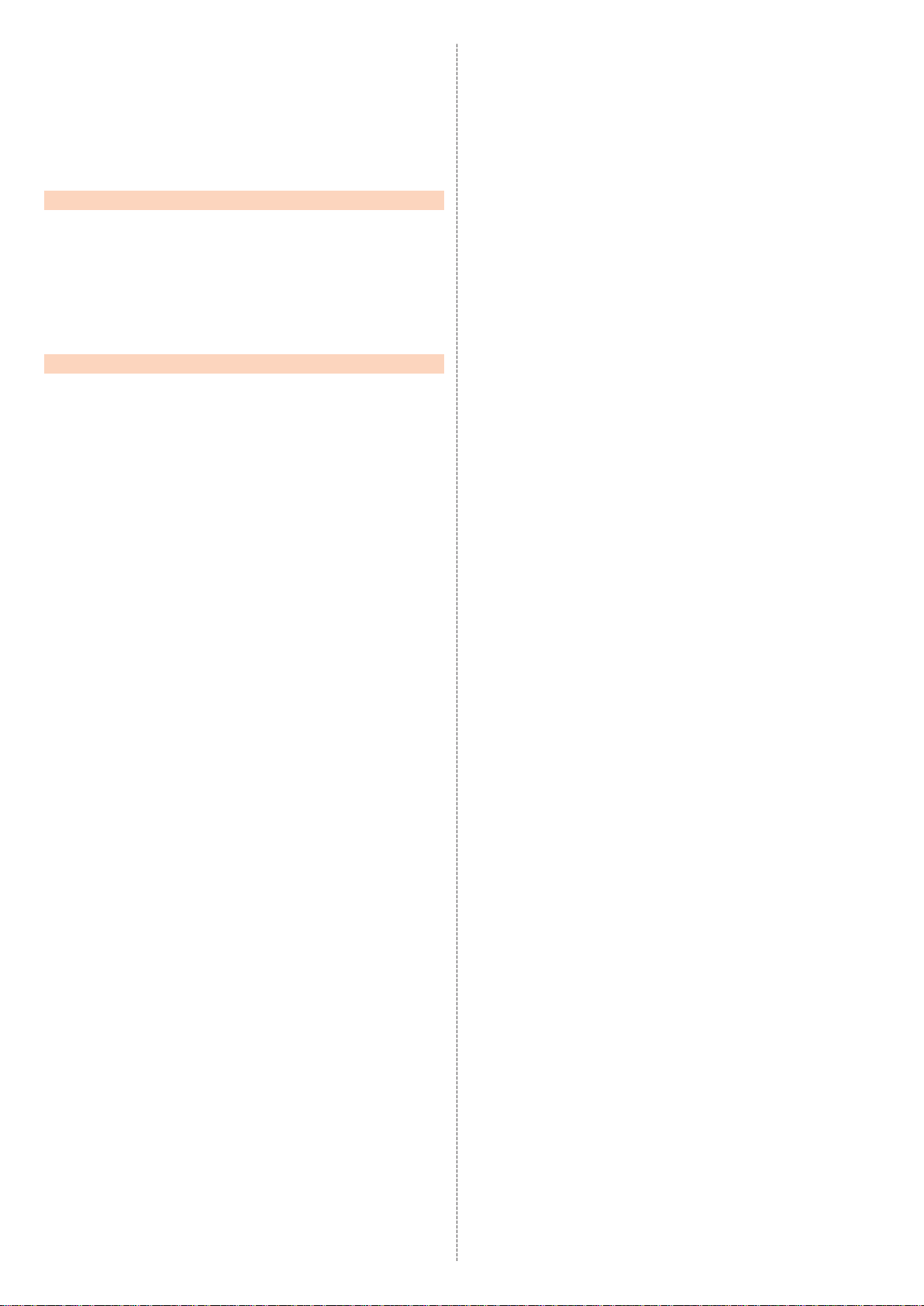
日本語ガイダンスへ切り替える ........................................................................................79
三者通話サービスを利用する(オプションサービス)...................................................... 79
割込通話サービスを利用する(オプションサービス)...................................................... 79
割込通話サービスを開始する ............................................................................................ 79
割込通話サービスを停止する ............................................................................................ 79
割込通話を受ける ...............................................................................................................79
迷惑電話撃退サービスを利用する(オプションサービス) .............................................. 79
撃退する電話番号を登録する ............................................................................................ 80
登録した電話番号を全件削除する .................................................................................... 80
通話明細分計サービスを利用する(オプションサービス) .............................................. 80
海外利用 ....................................................................................... 81
海外利用 .............................................................................................................. 82
au世界サービスについて ...................................................................................................82
海外利用に関する設定を行う ............................................................................................ 82
データ通信を利用する ........................................................................................................ 82
渡航先で電話をかける ........................................................................................................ 82
渡航先で電話を受ける ........................................................................................................ 82
お問い合わせ方法 ...............................................................................................................82
海外からのお問い合わせ ....................................................................................................82
海外でのご利用上の注意 ....................................................................................................82
付 録・索 引 ...................................................................................... 83
付録 ...................................................................................................................... 84
ソフトウェアを更新する ....................................................................................................84
ソフトウェアをダウンロードして更新する ..................................................................... 84
故障とお考えになる前に ....................................................................................................84
アフターサービス ...............................................................................................................85
auスマートサポート ........................................................................................................... 85
auスマートサポートでできること ................................................................................... 85
遠隔操作サポート ...............................................................................................................85
位置検索サポート ...............................................................................................................85
SIMロック解除 ...................................................................................................................86
周辺機器 ...............................................................................................................................86
イヤホンを使用する ............................................................................................................ 86
電話を受ける ....................................................................................................................... 86
主な仕様 ...............................................................................................................................87
携帯電話機の比吸収率(SAR)について ...........................................................................87
FCC Notice ....................................................................................................................... 88
輸出管理規制 ....................................................................................................................... 88
知的財産権について ............................................................................................................ 88
商標について ....................................................................................................................... 88
License ............................................................................................................................... 89
索引 ...................................................................................................................... 90
4
Page 7
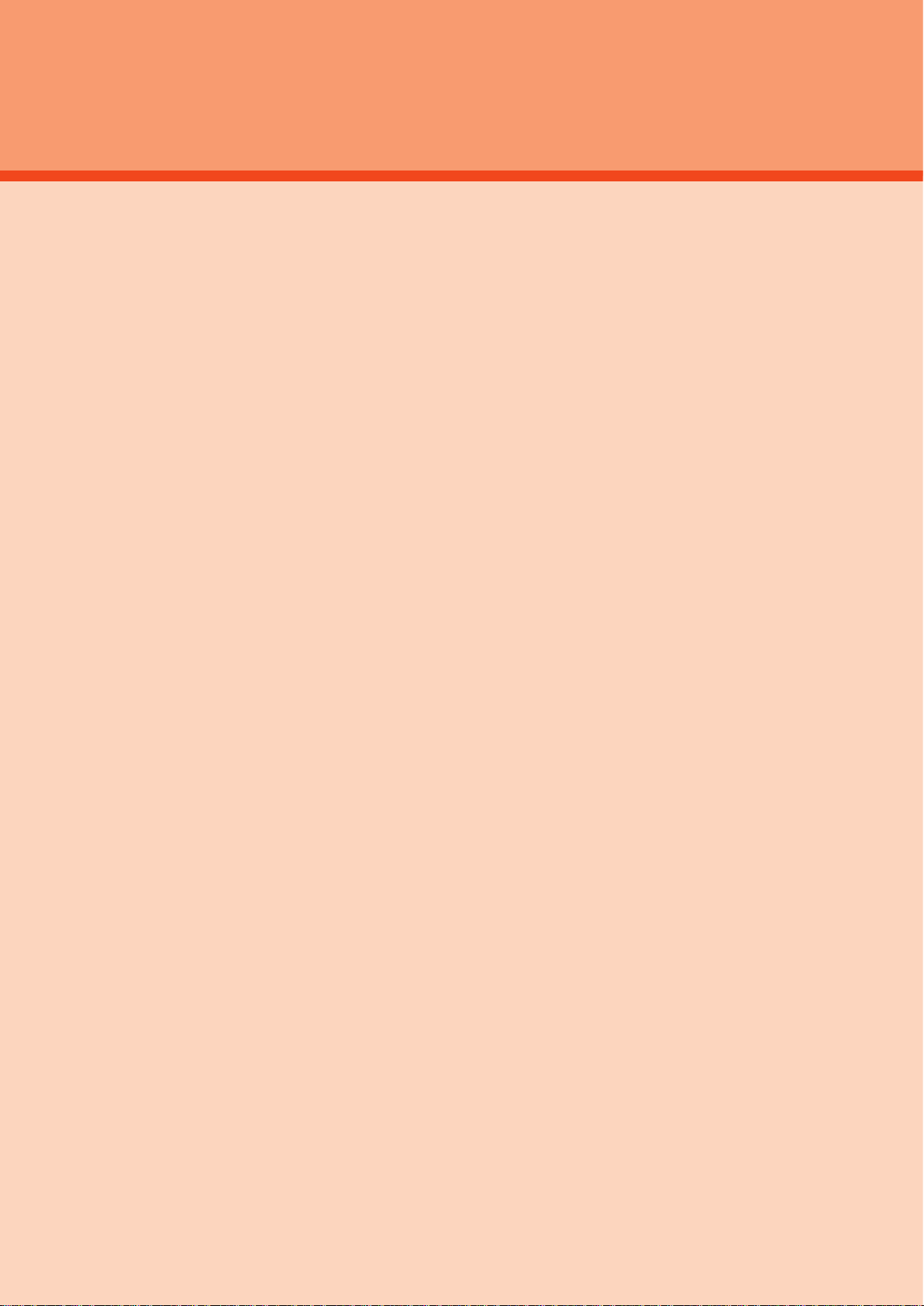
注意事項
注意事項 ........................................................................................................................... 6
本製品のご利用について ........................................................................................................ 6
安全上のご注意(必ずお守りください)................................................................................. 6
材質一覧 ................................................................................................................................... 8
取り扱い上のご注意 ...............................................................................................................8
Bluetooth
各種暗証番号/PINコードについて .................................................................................. 10
データ通信料についてのご注意 ......................................................................................... 10
アプリケーションについて .................................................................................................10
マナーも携帯する ................................................................................................................11
®
/無線LAN(Wi-Fi®)機能について .............................................................. 10
5
Page 8
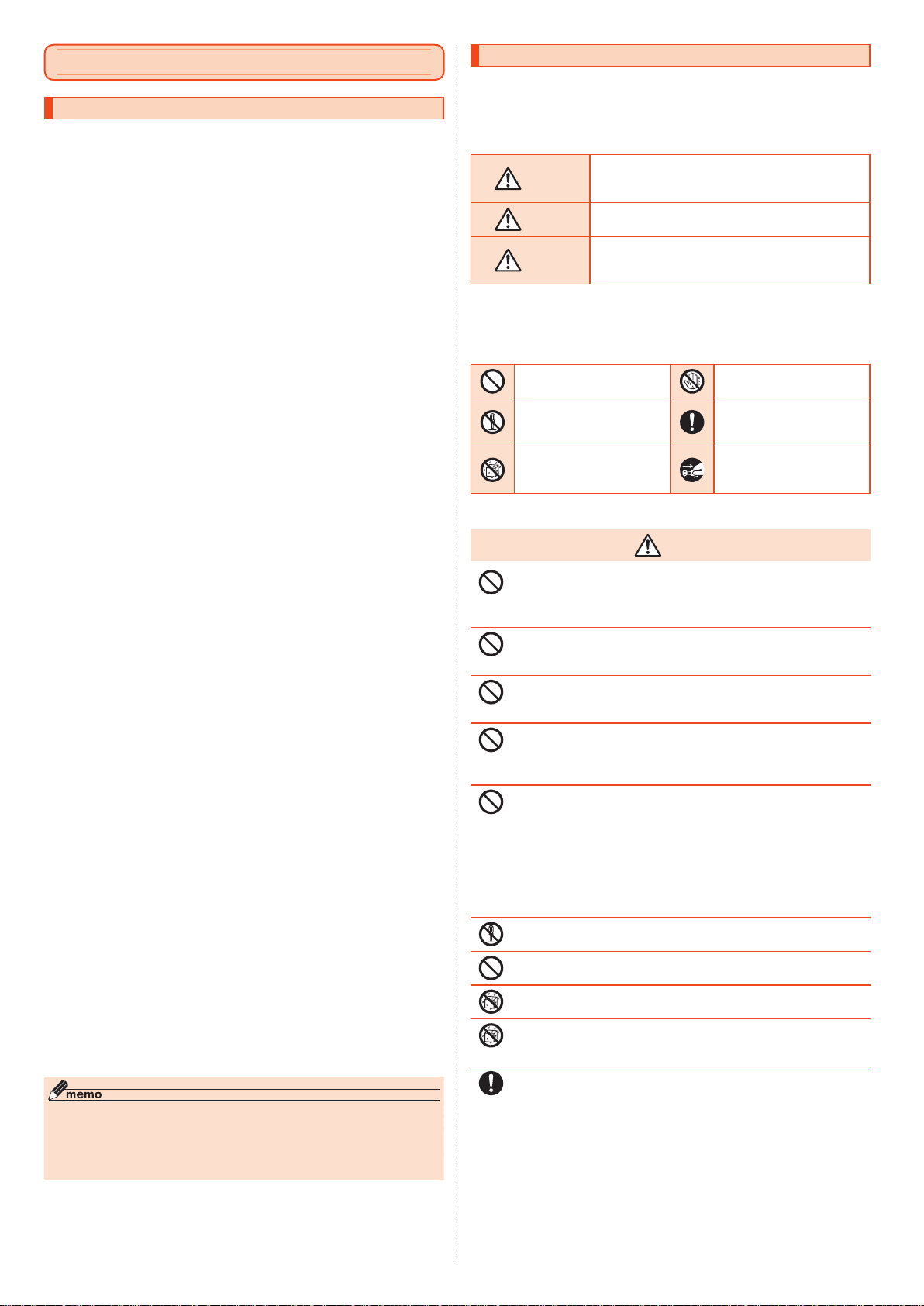
注意事項
本製品のご利用について
•
本製品をご利用になる前に、本書の「安全上のご注意」をお読みのうえ、正しくご使
用ください。
•
故障とお考えになる前に、本書の「故障とお考えになる前に」で症状をご確認くだ
さい。
または、以下のauホームページの「トラブル診断」で症状をご確認ください。
https://www.au.com/trouble-check/
•
サービスエリア内でも電波の届かない場所(トンネル・地下など)では通信できま
せん。また、電波状態の悪い場所では通信できないこともあります。なお、通信中に
電波状態の悪い場所へ移動すると、通信が途切れることがありますので、あらかじ
めご了承ください。
•
本製品は電波を使用しているため、第三者に通信を傍受される可能性がないとは
言えませんので、ご留意ください(ただし、LTE/UMTS/GSM方式は通信上の
高い秘話・秘匿機能を備えております)。
•
日本国内の緊急通報受理機関に接続する場合は、auのVoLTE(LTEネットワー
ク)を利用します。3G(回線交換ネットワーク)を利用しての接続はできません。
•
本製品はau世界サービス対応の携帯電話ですが、本書で説明しております各ネッ
トワークサービスは、地域やサービス内容によって異なります。
•
本製品は電波法に基づく無線局ですので、電波法に基づく検査を受ける場合があ
り、その際にはお使いの本製品を一時的に検査のためご提供いただく場合がござ
います。
•
「携帯電話の保守」と「稼動状況の把握」のために、お客様が利用されている携帯電
話のIMEI情報を自動的にKDDI(株)に送信いたします。
•
海外でご利用される場合は、その国/地域の法規制などの条件をあらかじめご確
認ください。
•
地震・雷・風水害などの天災および当社の責任以外の火災、第三者による行為、その
他の事故、お客様の故意または過失・誤用・その他異常な条件下での使用により生
じた損害に関して、当社は一切責任を負いません。
•
本製品の使用または使用不能から生ずる附随的な損害(記録内容の変化・消失、事
業利益の損失、事業の中断など)に関して、当社は一切責任を負いません。
•
本書の記載内容を守らないことにより、生じた損害に関して、当社は一切責任を負
いません。
•
当社が関与しない接続機器、ソフトウェアとの組み合わせによる誤動作などから
生じた損害に関して、当社は一切責任を負いません。
•
本製品の故障・修理・その他取り扱いによって、撮影した画像データやダウンロー
ドされたデータなどが変化または消失することがありますが、これらのデータの
修復により生じた損害・逸失利益に関して、当社は一切責任を負いません。
•
大切なデータはコンピュータのハードディスクなどに保存しておくことをおすす
めします。万一、登録された情報内容が変化・消失してしまうことがあっても、故障
や障害の原因にかかわらず当社としては責任を負いかねますのであらかじめご了
承ください。
•
本製品に登録された連絡先・メール・お気に入りなどの内容は、事故や故障・修理、
その他取り扱いによって変化・消失する場合があります。大切な内容は必ず控えを
お取りください。万一内容が変化・消失した場合の損害および逸失利益につきまし
ては、当社では一切の責任は負いかねますので、あらかじめご了承ください。
•
本製品に保存されたコンテンツデータ(有料・無料を問わない)などは、故障修理な
どによる交換の際に引き継ぐことはできませんので、あらかじめご了承ください。
•
本製品はディスプレイに液晶を使用しております。低温時は表示応答速度が遅く
なることもありますが、液晶の性質によるもので故障ではありません。常温になれ
ば正常に戻ります。
•
本製品で使用しているディスプレイは、非常に高度な技術で作られていますが、一
部に点灯しないドット(点)や常時点灯するドット(点)が存在する場合がありま
す。これらは故障ではありませんので、あらかじめご了承ください。
•
撮影などした写真/動画データや音楽データは、メール添付の利用などにより個
別にパソコンに控えを取っておくことをおすすめします。ただし、著作権保護が設
定されているデータなど、上記の手段でも控えが取れないものもありますので、あ
らかじめご了承ください。
•
通常のゴミと一緒に捨てないでください。環境保護と資源の有効利用をはかるた
め、不要となった本製品(オプション品含む)の回収にご協力ください。auショッ
プなどで本製品の回収をおこなっております。
•
本製品のアプリや機能を使用する際、利用規約などの確認画面が表示された場合
は、画面に従って操作してください。
•
アプリや機能を起動する際、通信料についての確認画面が表示された場合は、画面
に従って操作してください。
※本書で表す「当社」とは、以下の企業を指します。
発売元:KDDI(株)・沖縄セルラー電話(株)
製造元:京セラ株式会社
◎ 本書の内容の一部、または全部を無断転載することは、禁止されています。
◎ 本書の内容に関して、将来予告なしに変更することがあります。
◎ OSの仕様変更やサービスの変更・終了等により一部機能がご利用いただけなくなる場合が
あります。
◎ 本書の内容につきましては万全を期しておりますが、万一、ご不審な点や記載漏れなどお気
づきの点がございましたら、ご連絡ください。
安全上のご注意(必ずお守りください)
■ご使用の前に、この「安全上のご注意」をよくお読みの上、正しくお使いください。
■ここに示した注意事項は、お使いになる人や、他の人への危害、財産への損害を未
然に防ぐための内容を記載していますので、必ずお守りください。
■次の表示の区分は、表示内容を守らず、誤った使用をした場合に生じる危害や損
害の程度を説明しています。
この表示は、取り扱いを誤った場合、「死亡または重傷
危 険
警 告
注 意
※1 重傷: 失明・けが・やけど(高温・低温)・感電・骨折・中毒などで後遺症が残るもの、および治療
に入院・長期の通院を要するものを指します。
軽傷: 治療に入院や長期の通院を要さない、けが・やけど(高温・低温)・感電などを指します。
※2
物的損害: 家屋・家財および家畜・ペットなどにかかわる拡大損害を指します。
※3
を負う危険が切迫して生じることが想定される」内容で
す。
この表示は、取り扱いを誤った場合、「死亡または重傷
を負う可能性が想定される」内容です。
この表示は、取り扱いを誤った場合、「軽傷※2を負う可能
性が想定される場合および物的損害
れる」内容です。
※3
の発生が想定さ
※1
※1
■■ 禁止・強制の絵表示の説明
禁止(してはいけないこと)を
示す記号です。
分解してはいけないことを示
す記号です。
水がかかる場所で使用したり、
水に濡らしたりしてはいけな
いことを示す記号です。
濡れた手で扱ってはいけない
ことを示す記号です。
指示に基づく行為の強制(必ず
実行していただくこと)を示す
記号です。
電源プラグをコンセントから
抜いていただくことを示す記
号です。
■■ 本体、充電用機器、au■ICカード、周辺機器共通
危 険
高温になる場所や熱のこもりやすい場所(火のそば、暖房器具のそば、こた
つや布団の中、直射日光の当たる場所、炎天下の車内など)で使用、保管、放
置しないでください。
火災、やけど、けが、感電などの原因となります。
電子レンジ、IH調理器などの加熱調理器、圧力釜などの高圧容器に入れた
り、近くに置いたりしないでください。
火災、やけど、けが、感電などの原因となります。
砂や土、泥を掛けたり、直に置いたりしないでください。また、砂などが付着
した手で触れないでください。
火災、やけど、けが、感電などの原因となります。
水などの液体(飲料水、汗、海水、ペットの尿など)で濡れた状態では、充電し
ないでください。
また、風呂場などの水に触れる場所では、充電しないでください。
火災、やけど、けが、感電などの原因となります。
本製品に強い圧力を加えたり、折損させたりしないでください。特に衣類の
ポケットに入れて持ち運ぶ場合は、ぶつけたり、物に挟んだりしないでくだ
さい。
内蔵電池の破損により、火災、やけど、けがなどの原因となります。
※ご注意いただきたい例
•
ズボンやスカートのポケットに入れた状態で座ったり、しゃがんだりす
る
•
上着のポケットに入れた状態で、扉や自動車のドアに挟む
•
ソファやベッド、布団など柔らかい物の上や、床の上で踏みつける
分解、改造をしないでください。
火災、やけど、けが、感電などの原因となります。
本製品の内蔵電池を取り外そうとしないでください。
火災、やけど、けがなどの原因となります。
水などの液体(飲料水、汗、海水、ペットの尿など)で濡らさないでください。
火災、やけど、けが、感電などの原因となります。
外部接続端子に水などの液体(飲料水、汗、海水、ペットの尿など)を入れな
いでください。
火災、やけど、けが、感電などの原因となります。
オプション品は、auが指定したものを使用してください。
指定以外のものを使用すると、火災、やけど、けが、感電などの原因となりま
す。
注意事項
6
Page 9
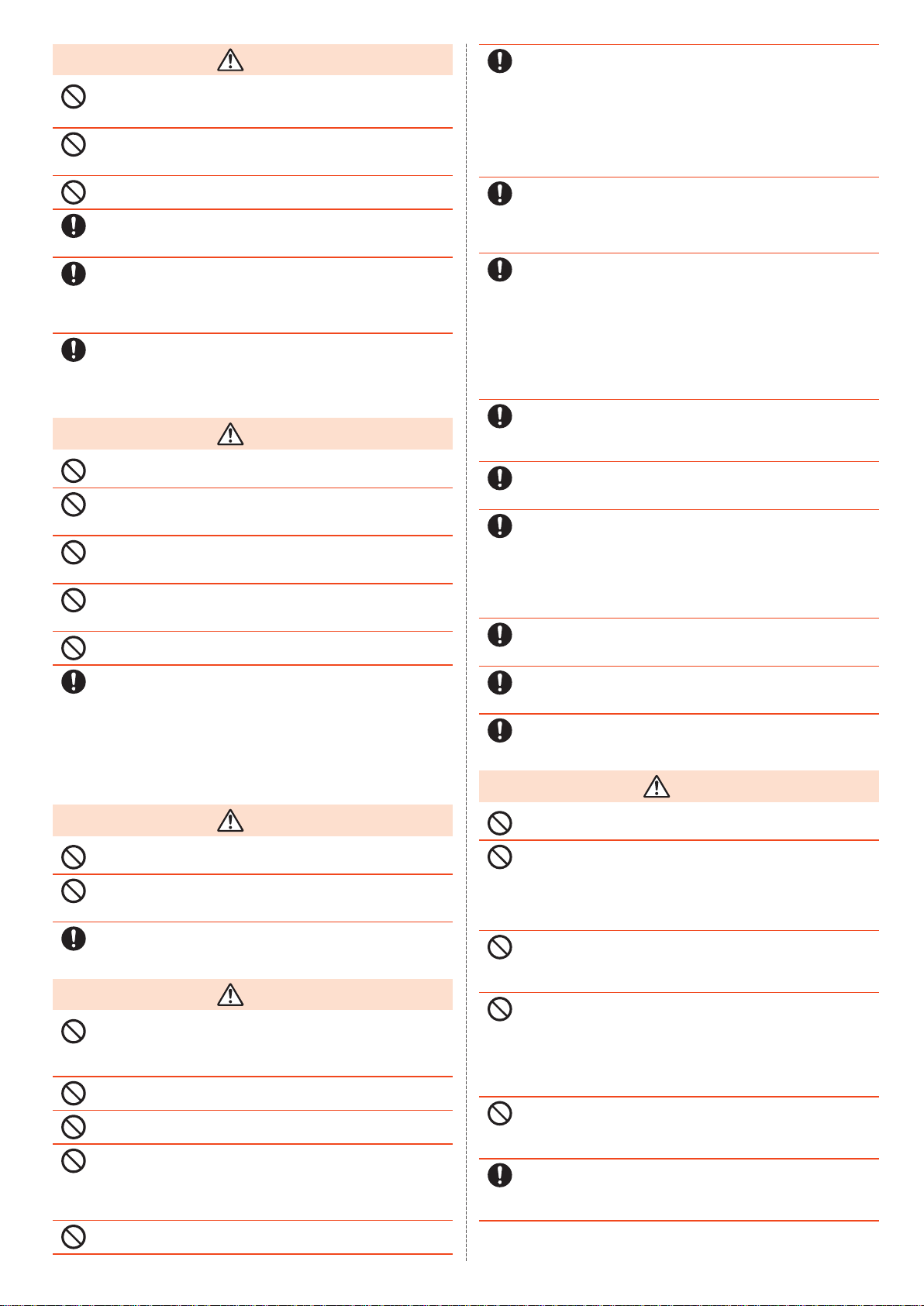
警 告
落下させる、踏みつける、投げつけるなど強い力や衝撃、振動を与えないで
ください。
火災、やけど、けが、感電などの原因となります。
外部接続端子に導電性異物(金属片、鉛筆の芯など)を接触させたり、ほこり
が内部に入ったりしないようにしてください。
火災、やけど、けが、感電などの原因となります。
使用中や充電中に、布団などで覆ったり、包んだりしないでください。
火災、やけどなどの原因となります。
所定の充電時間を超えても充電が完了しない場合は、充電を中止してくだ
さい。
過充電などにより、火災、やけど、けがなどの原因となります。
ガソリンスタンドなど引火性ガスが発生する可能性のある場所や粉塵が発
生する場所に立ち入る場合は必ず事前に本製品の電源を切り、充電をして
いる場合は中止してください。
引火性ガスなどが発生する場所で使用すると、爆発や火災などの原因とな
ります。
使用中、充電中、保管中に、異臭、異音、発煙、発熱、変色、変形などの異常がみ
られた場合は次の作業を行ってください。
•
電源プラグをコンセントから抜く。
•
本製品の電源を切る。
上記の作業を行わないと、火災、やけど、けが、感電などの原因となります。
注 意
破損したまま使用しないでください。
火災、やけど、けがなどの原因となります。
ぐらついた台の上や傾いた場所など、不安定な場所には置かないでくださ
い。バイブレータ設定中は特にご注意ください。
落下して、けがなどの原因となります。
湿気やほこりの多い場所や高温になる場所での使用、保管はしないでくだ
さい。
火災、やけど、感電などの原因となります。
子供が使用する場合は、保護者が取り扱いの方法を教え、誤った使いかたを
させないでください。
けがなどの原因となります。
乳幼児の手の届く場所に置かないでください。
誤飲、けが、感電などの原因となります。
本製品を継続して使用される場合や充電中は温度が高くなることがありま
すのでご注意ください。また、衣類のポケットに入れたり、眠ってしまった
りなどして、意図せず継続して触れることがないようご注意ください。
アプリ、通話、データ通信、動画視聴など、継続しての使用や充電中は、本製
品や指定の充電用機器(別売)の温度が高くなることがあります。温度の高
い部分に直接継続して触れるとお客様の体質や体調によっては肌の赤みや
かゆみ、かぶれ、低温やけどなどの原因となります。
航空機へのご搭乗にあたり、本製品の電源を切るか、機内モードに設定して
ください。
航空機内での使用については制限があるため、各航空会社の指示に従って
ください。
また、自動的に電源が入る機能を設定している場合は、設定を解除してくだ
さい。
電波により航空機の電子機器に悪影響を及ぼす原因となります。
なお、航空機内での使用において禁止行為をした場合、法令により罰せられ
ることがあります。
病院での使用については、各医療機関の指示に従ってください。
使用を禁止されている場所では、本製品の電源を切ってください。
また、自動的に電源が入る機能を設定している場合は、設定を解除してくだ
さい。
電波により電子機器や医用電気機器に悪影響を及ぼす原因となります。
ハンズフリーに設定して通話するときや、大きな音で着信音が鳴っている
とき、待ち受け中などは、必ず本製品を耳から離してください。また、イヤホ
ンマイクなどを本製品に装着し、ゲームや動画・音楽再生などをする場合
は、適度なボリュームに調節してください。
ハンズフリーに設定して通話すると、本製品から大きな音が出ます。
待ち受け中であっても、突然の着信音やアラーム音が鳴動する場合があり
ます。
大きな音を長時間連続して聞くと、難聴など耳への障害の原因となります。
また、音量が大きすぎると周囲の音が聞こえにくく、事故の原因となりま
す。
心臓の弱い方は、着信バイブレータ(振動)や着信音量の設定に注意してく
ださい。
突然の着信バイブレータ(振動)や着信音の鳴動に驚き、心臓に悪影響を及
ぼす原因となります。
医用電気機器などを装着している場合は、医用電気機器メーカーもしくは
販売業者に、電波による影響についてご確認の上ご使用ください。
電波により医用電気機器などに悪影響を及ぼす原因となります。
高精度な制御や微弱な信号を取り扱う電子機器の近くでは、本製品の電源
を切ってください。
電波により電子機器が誤動作するなどの悪影響を及ぼす原因となります。
※ ご注意いただきたい電子機器の例
補聴器、植込み型心臓ペースメーカおよび植込み型除細動器、その他の医用電気機
器、その他の自動制御機器など。植込み型心臓ペースメーカおよび植込み型除細動
器、その他の医用電気機器をご使用される方は、各医用電気機器メーカーもしくは販
売業者に電波による影響についてご確認ください。
ディスプレイ部やカメラのレンズを破損した際には、割れたガラスや露出
した本製品の内部にご注意ください。
破損部や露出部に触れると、やけど、けが、感電などの原因となります。
内蔵電池が漏液したり、異臭がしたりするときは、直ちに使用をやめて火気
から遠ざけてください。
漏液した液体に引火し、発火、破裂などの原因となります。
ペットなどが本製品に噛みつかないようご注意ください。
内蔵電池の発火、破裂、発熱、漏液により、火災、やけど、けがなどの原因とな
ります。
■■ 本体について
危 険
火の中に投入したり、熱を加えたりしないでください。
火災、やけど、けがなどの原因となります。
鋭利なもの(釘など)を刺したり、硬いもの(ハンマーなど)で叩いたり、踏み
つけたりするなど過度な力を加えないでください。
火災、やけど、けがなどの原因となります。
本製品内部の物質が目や口などに入った場合は、すぐにきれいな水で洗っ
た後、直ちに医師の診療を受けてください。
本製品内部の物質の影響により、失明や体調不良などの原因となります。
警 告
ライトの発光部を人の目に近づけて点灯、発光させないでください。特に、
乳幼児に対しては十分に距離を離してください。
視力障害などの原因となります。また、目がくらんだり驚いたりしてけがな
どの事故の原因となります。
自動車などの運転者に向けてライトを点灯、発光しないでください。
運転の妨げとなり、事故などの原因となります。
点滅を繰り返す画面を長時間見ないでください。
けいれんや意識喪失などの原因となります。
本製品内のau ICカード/microSDメモリカードスロットに水などの液
体(飲料水、汗、海水、ペットの尿など)や金属片、燃えやすいものなどの異物
を入れないでください。また、au ICカードやmicroSDメモリカードの挿
入場所や向きを間違えないでください。
火災、やけど、けが、感電などの原因となります。
カメラのレンズに直射日光などを長時間あてないでください。
レンズの集光作用により、火災、やけど、けがなどの原因となります。
注 意
ストラップなどを持って本製品を振り回さないでください。
けがなどの事故の原因となります。
ディスプレイを破損し、内部の物質が漏れた場合は、顔や手などの皮膚や衣
類などにつけないでください。
目や皮膚への傷害などを起こす原因となります。内部の物質が目や口など
に入った場合や、皮膚や衣類に付着した場合は、すぐにきれいな水で洗い流
してください。また、目や口などに入った場合は、洗浄後直ちに医師の診療
を受けてください。
一般のゴミと一緒に捨てないでください。
火災、やけど、けがなどの原因となります。また、環境破壊の原因となりま
す。不要となった本製品は、auショップなど窓口にお持ちいただくか、回収
を行っている市区町村の指示に従ってください。
内蔵電池内部の物質が漏れた場合は、顔や手などの皮膚や衣類などにつけ
ないでください。
目や皮膚への傷害などを起こす原因となります。
内部の物質が目や口などに入った場合や、皮膚や衣類に付着した場合は、す
ぐにきれいな水で洗い流してください。
また、目や口などに入った場合は、洗浄後直ちに医師の診療を受けてくださ
い。
au ICカードやmicroSDメモリカードの取り外しの際は、指などの体の一
部を傷つけないよう、SIM取り出しピン(試供品)の先端にご注意くださ
い。
SIM取り出しピン(試供品)の先端に触れると、けがなどの原因となります。
自動車内で使用する場合、自動車メーカーもしくは販売業者に、電波による
影響についてご確認の上ご使用ください。
車種によっては、電波により車載電子機器に悪影響を及ぼす原因となりま
すので、その場合は直ちに使用を中止してください。
注意事項
7
Page 10
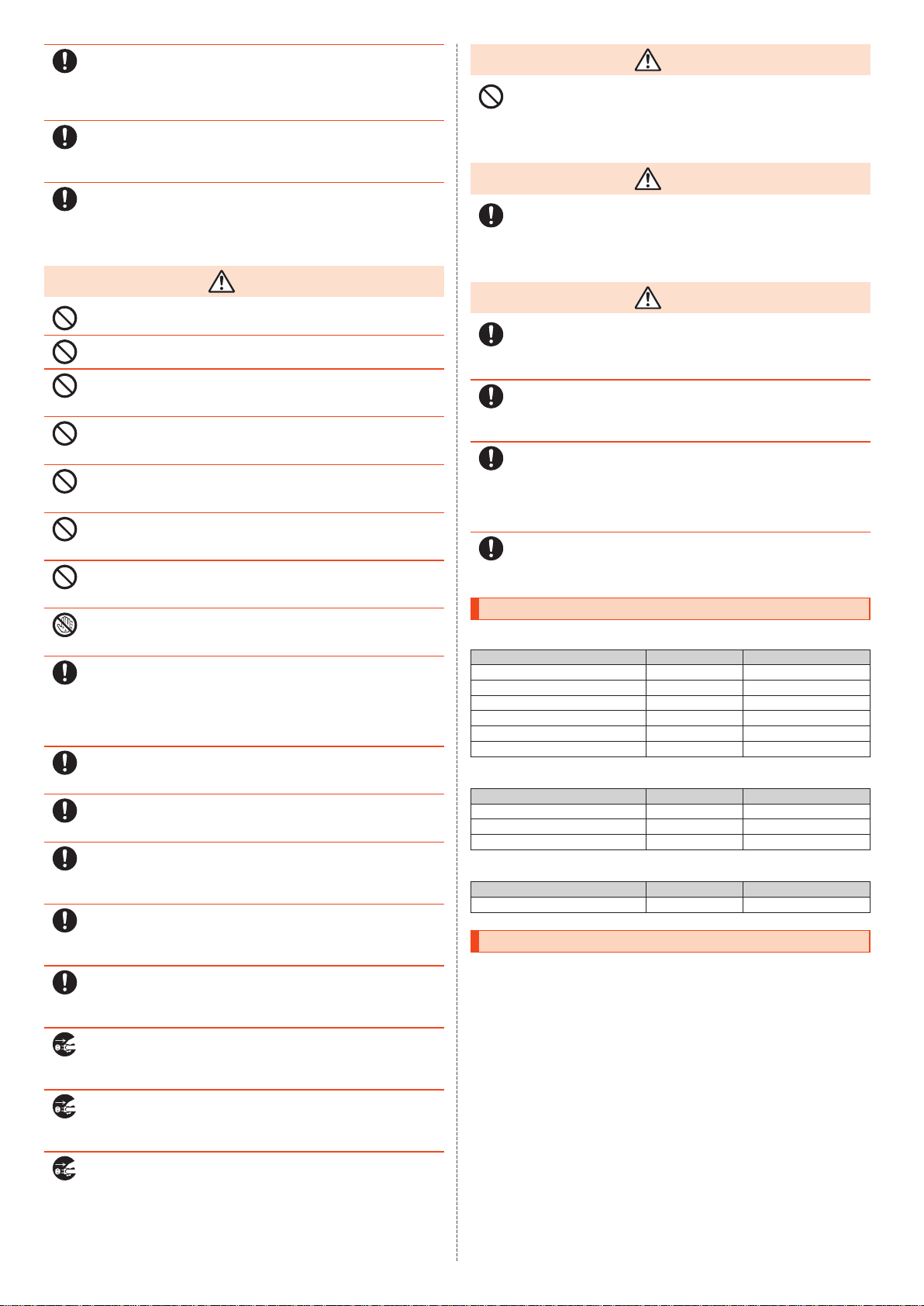
本製品の使用により、皮膚に異状が生じた場合は、直ちに使用をやめ、医師
の診療を受けてください。
お客様の体質や体調によっては、かゆみ、かぶれ、湿疹などが生じることが
あります。
各箇所の材質について▶P. 8「材質一覧」
本製品のスピーカー部に磁気を発生する部品を使用しているため、金属片
(カッターの刃やホチキスの針など)が付着していないことを確認してくだ
さい。
付着物により、けがなどの原因となります。
ディスプレイを見る際は、十分明るい場所で、ある程度の距離をとってくだ
さい。
暗い場所や近くで見ると視力低下などの原因となります。
■■ 充電用機器について
指定の充電用機器(別売)のコードが傷んだら使用しないでください。
火災、やけど、感電などの原因となります。
雷が鳴り出したら、指定の充電用機器(別売)には触れないでください。
感電などの原因となります。
コンセントにつないだ状態で充電端子をショートさせないでください。ま
た、充電端子に手や指など、体の一部を触れさせないでください。
火災、やけど、感電などの原因となります。
指定の充電用機器(別売)のコードの上に重いものをのせたり、引っ張るな
ど無理な力を加えたりしないでください。
火災、やけど、感電などの原因となります。
コンセントに指定の充電用機器(別売)を抜き差しするときは、金属製スト
ラップなどの金属類を接触させないでください。
火災、やけど、感電などの原因となります。
指定の充電用機器(別売)に海外旅行用の変圧器(トラベルコンバーター)を
使用しないでください。
発火、発熱、感電などの原因となります。
本製品に指定の充電用機器(別売)を接続した状態で、接続部に無理な力を
加えないでください。
火災、やけど、けが、感電などの原因となります。
濡れた手で指定の充電用機器(別売)のコードや充電端子、電源プラグ、卓上
ホルダに触れないでください。
火災、やけど、感電などの原因となります。
指定の電源、電圧で使用してください。また、海外で充電する場合は、海外で
使用可能な指定の充電用機器(別売)で充電してください。
誤った電源、電圧で使用すると火災、やけど、感電などの原因となります。
ACアダプタ:AC100V(家庭用交流コンセントのみに接続すること)
海外で使用可能なACアダプタ:AC100V~240V(家庭用交流コンセン
トのみに接続すること)
電源プラグについたほこりは、拭き取ってください。
ほこりが付着した状態で使用すると、火災、やけど、感電などの原因となり
ます。
指定の充電用機器(別売)をコンセントに差し込むときは、確実に差し込ん
でください。
確実に差し込まないと、火災、やけど、感電などの原因となります。
電源プラグをコンセントから抜く場合は、指定の充電用機器(別売)のコー
ドを引っ張るなど無理な力を加えず、アダプタを持って抜いてください。
指定の充電用機器(別売)のコードを引っ張るとコードが傷つき、火災、やけ
ど、感電などの原因となります。
本製品に指定の充電用機器(別売)を抜き差しする場合は、コードを引っ張
るなど無理な力を加えず、接続する端子に対してまっすぐ抜き差ししてく
ださい。
正しく抜き差ししないと、火災、やけど、けが、感電などの原因となります。
充電端子が曲がるなど変形した場合は、直ちに使用をやめてください。ま
た、変形を元に戻しての使用もやめてください。
充電端子のショートにより、火災、やけど、けが、感電などの原因となりま
す。
使用しない場合は、指定の充電用機器(別売)の電源プラグをコンセントか
ら抜いてください。
電源プラグを差したまま放置すると、火災、やけど、感電などの原因となり
ます。
水などの液体(飲料水、汗、海水、ペットの尿など)が付着した場合は、直ちに
コンセントから電源プラグを抜いてください。
付着物などによるショートにより、火災、やけど、感電などの原因となりま
す。
お手入れの際は、電源プラグをコンセントから抜いて行ってください。
抜かずに行うと、火災、やけど、感電などの原因となります。
注意事項
8
警 告
注 意
コンセントにつないだ状態で指定の充電用機器(別売)に長時間触れないで
ください。
やけどなどの原因となります。
■■ au■ICカードについて
注 意
au ICカードを取り扱う際は指などの体の一部を傷つけないよう、切断面
にご注意ください。
切断面が鋭利になっている場合があり、けがなどの原因となります。
■■ 医療機器近くおよび医療機関内でのご使用について
警 告
植込み型心臓ペースメーカおよび植込み型除細動器などの医用電気機器を
装着されている場合は、装着部から本製品を15cm以上離して携行および
使用してください。
電波により医用電気機器の作動に悪影響を及ぼす原因となります。
自宅療養などにより医療機関の外で、植込み型心臓ペースメーカおよび植
込み型除細動器以外の医用電気機器を使用される場合には、電波による影
響について個別に医用電気機器メーカーなどにご確認ください。
電波により医用電気機器の作動に悪影響を及ぼす原因となります。
身動きが自由に取れないなど、周囲の方と15cm未満に近づくおそれがあ
る場合には、事前に本製品を電波の出ない状態に切り替えてください(機内
モードまたは電源オフなど)。
付近に植込み型心臓ペースメーカおよび植込み型除細動器などの医用電気
機器を装着している方がいる可能性があります。電波により医用電気機器
の作動に悪影響を及ぼす原因となります。
医療機関内における本製品の使用については、各医療機関の指示に従って
ください。
電波により医用電気機器の作動に悪影響を及ぼす原因となります。
材質一覧
■ JA28
本体
外装ケース PC樹脂 アクリル系UV硬化塗装
ディスプレイ部 PMMA樹脂 UV硬化コート
撮影ライト/簡易ライト窓部 PMMA樹脂 -
カメラ(レンズ部) PMMA樹脂 -
キー(すべて) PC樹脂 アクリル系UV硬化塗装
au ICカード PC樹脂 アクリル系UV硬化塗装
■卓上ホルダ(KYX31PUA)
外装ケース、USBプラグカバー PC樹脂 -
接続端子 SUS/LCP樹脂 -
ゴム脚 ウレタンフォーム -
■SIM取り出しピン(試供品)
SIM取り出しピン(試供品) ステンレス -
取り扱い上のご注意
製品の故障を防ぎ、性能を十分に発揮できるようにお守りいただきたい事項です。
よくお読みになって、正しくご使用ください。
■本体、充電用機器、au ICカード、周辺機器共通
● 本製品には防水機能を搭載しておりません。水滴のかかる場所でのご利用は故障の原因にな
り、保証の対象外となります。
● 本製品に無理な力がかからないように使用してください。多くのものが詰まった荷物の中に入
れたり、中で重い物の下になったりしないよう、ご注意ください。衣類のポケットに入れて座っ
たりするとディスプレイ、内部基板などの破損、故障の原因となります。
また、外部接続器を外部接続端子に差した状態の場合、コネクタ破損、故障の原因となります。
外部に損傷がなくても保証の対象外となります。
● 極端な高温・低温・多湿の場所では使用しないでください。
(周囲温度5℃~35℃、湿度35%~85%の範囲内でご使用ください。)
● ほこりや振動の多い場所では使用しないでください。故障の原因となります。
● 外部接続端子をときどき乾いた綿棒などで掃除してください。汚れていると接触不良の原因と
なる場合があります。また、このとき強い力を加えて外部接続端子を変形させないでください。
● お手入れは乾いた柔らかい布(めがね拭きなど)で拭いてください。乾いた布などで強く擦る
と、ディスプレイに傷がつく場合があります。ディスプレイに水滴や汚れなどが付着したまま
放置すると、シミになることがあります。またアルコール、シンナー、ベンジン、洗剤、ガラスク
リーナーなどで拭くと、外装の印刷が消えたり、故障したりする原因となります。
● 一般電話・テレビ・ラジオをお使いになっている近くで使用すると影響を与える場合がありま
すので、なるべく離れてご使用ください。
● 充電中など、ご使用状況によっては本製品が温かくなることがありますが異常ではありませ
ん。
● 腐食性の薬品のそばや腐食性ガスの発生する場所に置かないでください。故障の原因となりま
す。
使用箇所 使用材質 表面処理
使用箇所 使用材質 表面処理
使用箇所 使用材質 表面処理
Page 11
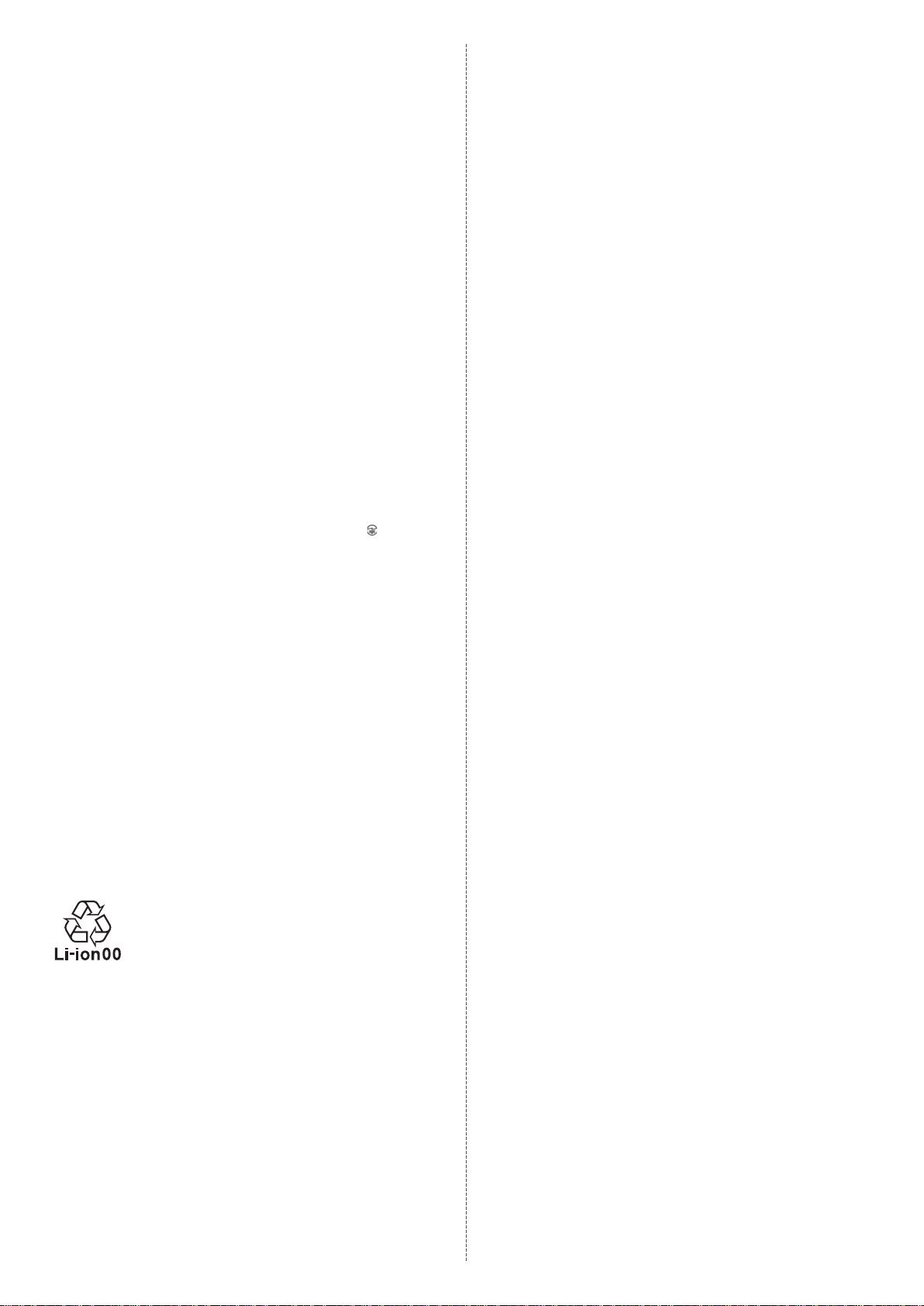
● 屋外で雷鳴が聞こえたときは使用しないでください。落雷・感電のおそれがあります。
● 必ず指定の周辺機器をご使用ください。指定の周辺機器以外を使用した場合、故障の原因とな
ります。
● 電子レンジなどの加熱調理機器や高圧容器に入れないでください。故障の原因となります。
● お客様による分解や改造、修理をしないでください。故障の原因となります。また、本製品の改
造は電波法および電気通信事業法違反になります。
● 外部接続端子をショートさせないため、指などの身体の一部や導電性異物(金属片・鉛筆の芯な
ど)が触れたり、それらの異物が内部に入ったりしないようにしてください。故障の原因となり
ます。
● 水などの液体をかけないでください。また風呂場など湿気の多い場所での使用、または濡れた
手での使用は絶対にしないでください。電子回路のショート、腐食による故障の原因となりま
す。
● 水濡れや湿気による故障は、保証の対象外となり有償修理となります。
● 充電中に濡れた場合には直ちに指定の充電用機器(別売)の電源プラグを抜いてください。
● 自動車・原動機付自転車・自転車運転中や歩きながらの使用はしないでください。自動車・原動
機付自転車運転中の使用は法律で禁止されています。また、自転車運転中の携帯電話の使用も
法律などで罰せられる場合があります。
● かばんの中や布団などで覆われた状態での使用や充電は故障の原因となります。
● 指定の充電用機器(別売)や外部機器などをお使いになるときは、接続する端子に対してコネク
タをまっすぐに抜き差ししてください。正しい方向で抜き差ししないと、故障の原因となりま
す。
● カメラのレンズに直射日光などを長時間あてないようにしてください。故障の原因となりま
す。
● 直射日光の当たる場所(自動車内など)や高温になる場所、極端に低温になる場所、湿気やほこ
りの多い場所で使用、保管、放置しないでください。故障の原因となる場合があります。
● ぐらついた台の上や傾いた場所など、不安定な場所には置かないでください。充電中やバイブ
レータ設定中は特にご注意ください。落下して、故障などの原因となります。
● 本製品を充電する際は、たこ足配線などでコンセントや配線器具の定格を超えて使用しないで
ください。
■本体について
● 本製品の電池は内蔵されており、お客様自身では交換できません。電池の交換については、au
ショップもしくはお客さまセンターまでお問い合わせください。
● 強く押す、たたくなど故意に強い衝撃をディスプレイに与えないでください。傷の発生や破損
の原因となる場合があります。
● キーやディスプレイの表面に爪や鋭利な物、硬い物などを強く押し付けないでください。傷の
発生や破損の原因となります。
● 改造された本製品は絶対に使用しないでください。改造された機器を使用した場合は電波法お
よび電気通信事業法に抵触します。
本製品は電波法に基づく特定無線設備の技術基準適合証明等、および電気通信事業法に基づく
端末機器の技術基準適合認定等を受けており、その証として、「技適マーク 」が本製品本体内
で確認できるようになっております。
待受画面でk→[設定]→[その他の設定]→[認証情報]
本製品本体の内部の改造を行った場合、技術基準適合証明などが無効となります。技術基準適
合証明などが無効となった状態で使用すると、電波法および電気通信事業法に抵触しますの
で、絶対に使用されないようにお願いいたします。
● 磁気カードやスピーカー、テレビなど磁力を有する機器を本製品に近づけると故障の原因とな
る場合がありますのでご注意ください。
強い磁気を近づけると誤動作の原因となります。
● キャッシュカード・クレジットカード・プリペイドカードなどの磁気カードを近づけないでく
ださい。記録内容が消失する場合があります。
● ポケットやかばんなどに収納するときは、ディスプレイが金属などの硬い部材に当たらないよ
うにしてください。傷の発生や破損の原因となります。また金属などの硬い部材がディスプレ
イに触れるストラップは、傷の発生や破損の原因となる場合がありますのでご注意ください。
● 寒い場所から急に暖かい場所に移動させた場合や、湿度の高い場所、エアコンの吹き出し口の
近くなど温度が急激に変化するような場所で使用された場合、本製品内部に水滴が付くことが
あります(結露といいます)。このような条件下でのご使用は湿気による腐食や故障の原因とな
りますのでご注意ください。
● microSDメモリカードのデータ書き込み中や読み出し中に、振動や衝撃を与えたり、電源を
切ったりしないでください。データの消失・故障の原因となります。
● 本製品内のau ICカード/microSDメモリカードスロットに液体、金属体などの異物を入れな
いでください。故障の原因となります。
● 落下させる、投げつける、踏みつけるなどの強い衝撃を与えないでください。故障の原因となり
ます。
● 砂浜などの上に直に置かないでください。受話口/スピーカー部、送話口(マイク)などに砂な
どが入り音が小さくなったり、本製品本体内に砂などが混入したりすると故障の原因となりま
す。
● 通話中、送話口(マイク)を指などで覆わないようにご注意ください。相手にこちらの声が聞こ
えにくくなります。
■内蔵電池について
(本製品の内蔵電池は、リチウムイオン電池です。)
内蔵電池はお買い上げ時には、十分充電されていません。充電して
からお使いください。また、長時間ご使用にならなかったときは、ご
使用前に充電してください。
● 夏期、閉めきった(自動車)車内に放置するなど、極端な高温や低温環境では内蔵電池の容量が
低下し、ご利用できる時間が短くなります。また、内蔵電池の寿命も短くなります。できるだけ、
常温でお使いください。
● 内蔵電池は充電後、本製品を使わなくても少しずつ放電します。長い間使わないでいると、内蔵
電池が放電してしまっている場合があるため、使う前に充電することをおすすめします。
● 内蔵電池は消耗品です。充電しても使用時間が極端に短いなど、機能が回復しない場合には寿
命ですのでご使用をおやめください。電池は内蔵型のため、auショップなどでお預かりの後、有
償修理となります。また、ご利用いただけない期間が発生する場合があります。あらかじめ、ご
了承ください。なお、寿命は使用状態などにより異なります。
● 内蔵電池は、ご使用条件により寿命が近づくにつれて膨れる場合があります。これはリチウム
イオン電池の特性であり、安全上の問題はありません。
■充電用機器について
● 指定の充電用機器(別売)の電源コードをアダプタ本体に巻きつけないでください。また、指定
の充電用機器(別売)のプラグやコネクタと電源コードの接続部を無理に曲げたりしないでく
ださい。指定の充電用機器(別売)やmicroUSBケーブルのコードの上に重いものをのせたり、
引っ張るなど無理な力を加えたりしないでください。故障の原因となります。
● 指定の充電用機器(別売)の電源プラグをコンセントから抜くときは、電源プラグを持って抜い
てください。ケーブルを引っ張るとケーブルが損傷するおそれがあります。
■au ICカードについて
● au ICカードの取り外し、および挿入時には、必要以上に力を入れないようにしてください。ご
使用になるau電話への挿入には必要以上の負荷がかからないようにしてください。
● 他のICカードリーダー/ライターなどに、au ICカードを挿入して故障した場合は、お客様の責
任となりますのでご注意ください。
● au ICカードにシールなどを貼らないでください。
● 変換アダプタを取り付けたau ICカードを挿入しないでください。故障の原因になります。
● カードに損傷を与えるようなこと(高温の場所での使用、火中投下、金属部への異物の接触、衝
撃を与える、曲げたり荷重をかけたりする、濡らすなど)はしないでください。データの消失や
故障の原因となります。
■カメラ機能について
● 大切な撮影などをするときは、事前に試し撮りをし、画像を再生して正しく撮影されているこ
とをご確認ください。
● 撮影が禁止されている場所では撮影しないでください。
■著作権・肖像権について
● お客様が本製品で撮影・録音したデータやインターネット上からダウンロードなどで取得した
データの全部または一部が、第三者の有する著作権で保護されている場合、個人で楽しむなど
の他は、著作権法により、権利者に無断で複製、頒布、公衆送信、改変などはできません。
また、他人の肖像や氏名を無断で使用・改変などをすると肖像権の侵害となるおそれがありま
すので、そのようなご利用もお控えください。
なお、実演や興行、展示物などでは、個人で楽しむなどの目的であっても、撮影・録音を制限して
いる場合がありますのでご注意ください。
● 撮影したフォトなどをインターネットホームページなどで公開する場合は、著作権や肖像権に
十分ご注意ください。
■本製品の記録内容の控え作成のお願い
● ご自分で本製品に登録された内容や、外部から本製品に取り込んだ内容で、重要なものは控え
をお取りください。本製品のメモリは、静電気・故障などの不測の要因や、修理・誤った操作など
により、記録内容が消えたり変化したりする場合があります。
■FCC認証情報
● 本製品は、Federal Communications Commission(FCC)の認証を受けています。
本製品のFCC IDはJOYJA28です。
また、以下の方法でも確認できます。
確認方法:
待受画面でk→[設定]→[その他の設定]→[認証情報]
注意事項
9
Page 12
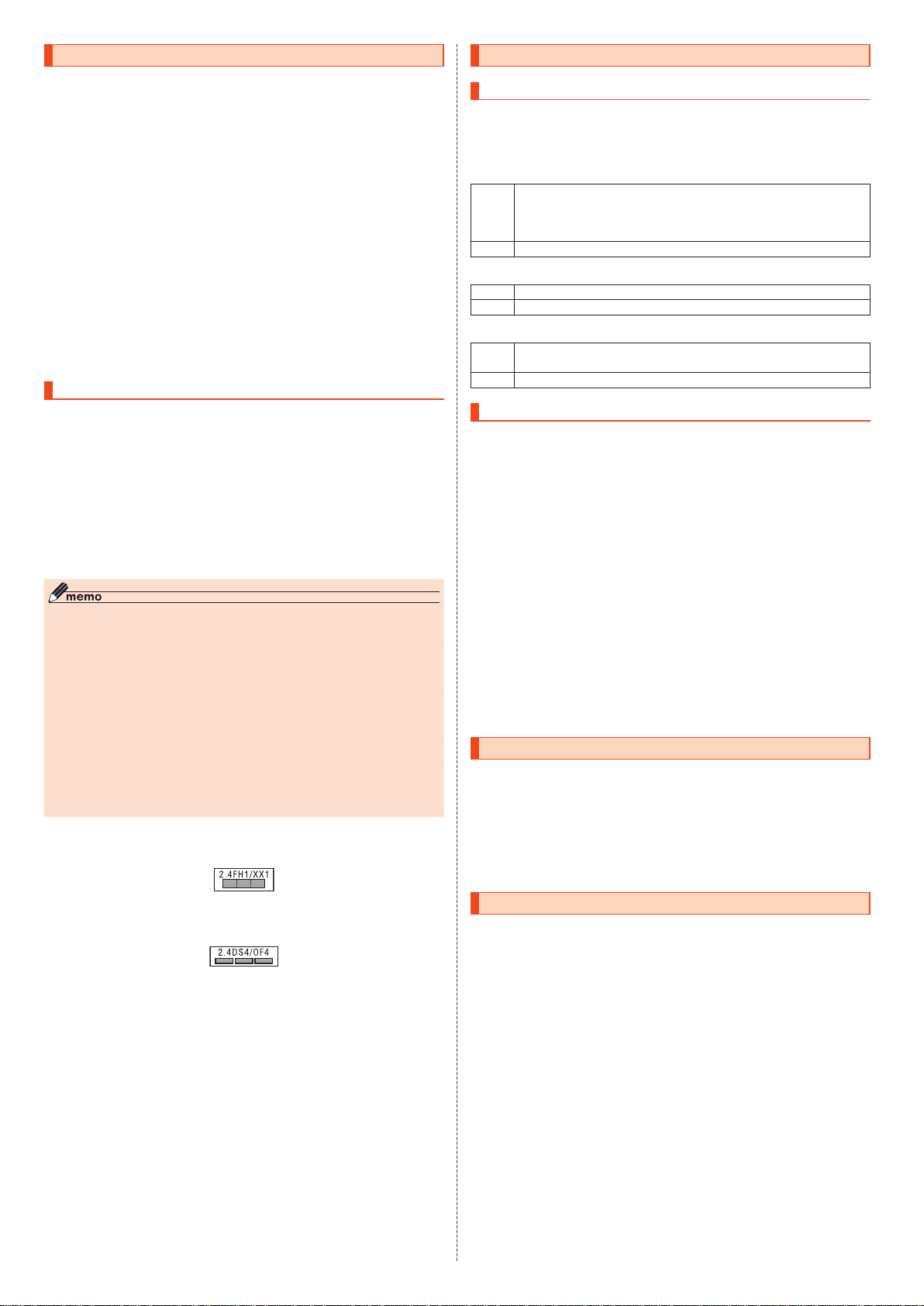
Bluetooth®/無線LAN(Wi-Fi®)機能について
•
本製品のBluetooth
格に準拠し、認証を取得しています。
•
一部の国/地域ではBluetooth
されることがあります。海外でご利用になる場合は、その国/地域の法規制などの
条件をご確認ください。
•
無線LAN(Wi-Fi
が運用されています。場合によっては他の機器の影響によって通信速度や通信距
離が低下することや、通信が切断することがあります。
•
電気製品・AV・OA機器などの磁気を帯びているところや電磁波が発生している
ところで使用しないでください。
•
磁気や電気雑音の影響を受けると雑音が大きくなったり、通信ができなくなった
りすることがあります(特に電子レンジ使用時には影響を受けることがありま
す )。
•
テレビ、ラジオなどの近くで使用すると受信障害の原因となったり、テレビ画面が
乱れたりすることがあります。
•
近くに複数の無線LAN(Wi-Fi
用していると、正しく検索できない場合があります。
•
航空機内での使用については制限があるため、各航空会社の指示に従ってくださ
い。
•
通信機器間の距離や障害物、接続する機器により、通信速度や通信できる距離は異
なります。
®
機能および無線LAN(Wi-Fi®)機能は日本国内規格、FCC規
®
機能および無線LAN(Wi-Fi®)機能の使用が制限
®
)やBluetooth®機器が使用する2.4GHz帯は、さまざまな機器
®
)アクセスポイントが存在し、同じチャンネルを使
2.4GHz帯ご使用上の注意
•
本製品のBluetooth
この周波数帯では、電子レンジなどの家電製品や産業・科学・医療用機器のほか、ほ
かの同種無線局、工場の製造ラインなどで使用される免許を要する移動体識別用
構内無線局、免許を要しない特定の小電力無線局、アマチュア無線局など(以下「ほ
かの無線局」と略す)が運用されています。
1. 本製品を使用する前に、近くで「ほかの無線局」が運用されていないことを確認
してください。
万一、本製品と「ほかの無線局」との間に電波干渉の事例が発生した場合には、す
2.
みやかに本製品の使用場所を変えるか、または機器の運用を停止(電波の発射を
停止)してください。
ご不明な点やその他お困りのことが起きた場合は、auショップもしくはお客さ
3.
まセンターまでご連絡ください。
◎ 本製品はすべてのBluetooth®・無線LAN(Wi-Fi®)対応機器との接続動作を確認したもので
はありません。したがって、すべてのBluetooth
証するものではありません。
◎ 無線通信時のセキュリティとして、Bluetooth
セキュリティ機能に対応しておりますが、使用環境および設定内容によってはセキュリティ
が十分でない場合が考えられます。Bluetooth
う際はご注意ください。
◎ 無線LAN(Wi-Fi
自由にLAN接続できる利点があります。その反面、セキュリティの設定を行っていないとき
は、悪意ある第三者により不正に侵入されるなどの行為をされてしまう可能性があります。
お客様の判断と責任において、セキュリティの設定を行い、使用することを推奨します。
◎ Bluetooth
は、当社では責任を負いかねますのであらかじめご了承ください。
◎ Bluetooth
波が干渉し合い、通信速度の低下やネットワークが切断される場合があります。接続に支障
がある場合は、今お使いのBluetooth
ださい。
本製品のBluetooth®機能および無線LAN(Wi-Fi®)機能は、2.4GHz帯の周波数を
使用します。
– Bluetooth®機能:2.4FH1/XX1
®
機能/無線LAN(Wi-Fi®)機能は2.4GHz帯を使用します。
®
・無線LAN(Wi-Fi®)対応機器との動作を保
®
・無線LAN(Wi-Fi®)の標準仕様に準拠した
®
・無線LAN(Wi-Fi®)によるデータ通信を行
®
)は、電波を利用して情報のやりとりを行うため、電波の届く範囲であれば
®
・無線LAN(Wi-Fi®)通信時に発生したデータおよび情報の漏洩につきまして
®
と無線LAN(Wi-Fi®)は同じ無線周波数帯を使用するため、同時に使用すると電
®
、無線LAN(Wi-Fi®)のいずれかの使用を中止してく
2.4FH1/XX1
各種暗証番号/PINコードについて
各種暗証番号について
本製品をご使用いただく場合に、各種の暗証番号をご利用いただきます。
ご利用いただく暗証番号は次の通りとなります。設定された各種の暗証番号は各種
操作・ご契約に必要となりますので、お忘れにならないようご注意ください。
なお、初期値は必ずお客様の独自の番号に変更のうえお使いください。
■暗証番号
使用例 ① お留守番サービス、着信転送サービスを一般電話から遠隔操作する場
合
②
お客さまセンター音声応答、auホームページでの各種照会・申込・変
更をする場合
初期値 申込書にお客様が記入した任意の4桁の番号
■オートロック
使用例 オートロックの設定/解除をする場合
初期値 なし
■機能ロックNo.
使用例 「電話帳ロック」/「Eメールロック」/「+メッセージロック」/「オール
リセット」などを利用する場合
初期値 1234
PINコードについて
■■ PINコード
第三者によるau ICカードの無断使用を防ぐために、電源を入れるたびにPINコー
ドの入力を必要にすることができます。また、PINコードの入力要否を設定する場合
にも入力が必要となります。
PINコードは3回連続で間違えるとコードがロックされます。ロックされた場合は、
PINロック解除コードを利用して解除できます。
•
お買い上げ時のPINコードは「1234」、入力要否は入力が不要な設定になってい
ますが、お客様の必要に応じてPINコードは4~8桁のお好きな番号、入力要否は
入力が必要な設定に変更できます。
•
入力が必要な設定で使用する場合、必ずお客様独自の番号に変更の上ご使用くだ
さい。
■■ PINロック解除コード
PINコードがロックされた場合に入力することでロックを解除できます。
•
PINロック解除コードは、au ICカードが取り付けられていたプラスティックカー
ド裏面に印字されている8桁の番号で、お買い上げ時にはすでに決められていま
す。
•
PINロック解除コードを入力した場合は、新しくPINコードを設定してください。
•
PINロック解除コードを10回連続で間違えた場合は、auショップ・PiPitもしく
はお客さまセンターまでお問い合わせください。
•
PINコードはデータの初期化を行ってもリセットされません。
データ通信料についてのご注意
•
本製品は常時インターネットに接続される仕様であるため、アプリなどにより自
動的にデータ通信が行われる場合があります。このため、ご利用の際はデータ通信
料が高額になる場合がありますので、データ通信料定額/割引サービスへのご加
入をおすすめします。
•
本製品でのホームページ閲覧や、アプリなどの取得、アプリによる通信、メールの
送受信、各種設定を行う場合に発生する通信はインターネット経由での接続とな
り、データ通信は有料となります。
※ 無線LAN(Wi-Fi®)接続の場合はデータ通信料はかかりません。
本製品は2.4GHz帯を使用します。変調方式としてFH–SS変調方式等を採用し、
与干渉距離は約10m以下です。
– 無線LAN(Wi-Fi®)機能:2.4DS4/OF4
本製品は2.4GHz帯を使用します。変調方式としてDS–SS方式およびOFDM方
式を採用しています。与干渉距離は約40m以下です。
– 全帯域を使用し、移動体識別装置の帯域を回避可能であることを意味します。
•
利用可能なチャンネルは、国により異なります。
•
航空機内の使用は、事前に各航空会社へご確認ください。
注意事項
10
アプリケーションについて
•
アプリの取得についてはau IDを設定の上、auスマートパスより行ってください。
au IDの設定については『設定ガイド』をご参照ください。
本製品ではGoogle Play
•
アプリの取得は安全であることを確認のうえ、自己責任において実施してくださ
い。アプリによっては、ウイルスへの感染や各種データの破壊、お客様の位置情報
や利用履歴、携帯電話内に保存されている個人情報などがインターネットを通じ
て外部に送信される可能性があります。
•
万一、お客様が取得したアプリなどにより不具合が生じた場合、当社では責任を負
いかねます。この場合、保証期間内であっても有償修理となる場合がありますの
で、あらかじめご了承ください。
•
お客様が取得したアプリなどにより、お客様ご自身または第三者への不利益が生
じた場合、当社では責任を負いかねます。
•
アプリによっては、microSDメモリカードをセットしていないと利用できない場
合があります。
•
アプリの中には動作中にディスプレイが自動消灯しなくなったり、バックグラウ
ンドで動作して電池の消耗が激しくなったりするものがあります。
•
本製品に搭載されているアプリや取得したアプリはアプリのバージョンアップに
よって操作方法や画面表示が予告なく変更される場合があります。また、本書に記
載の操作と異なる場合がありますのであらかじめご了承ください。
™
やEZwebのご利用はできません。
Page 13
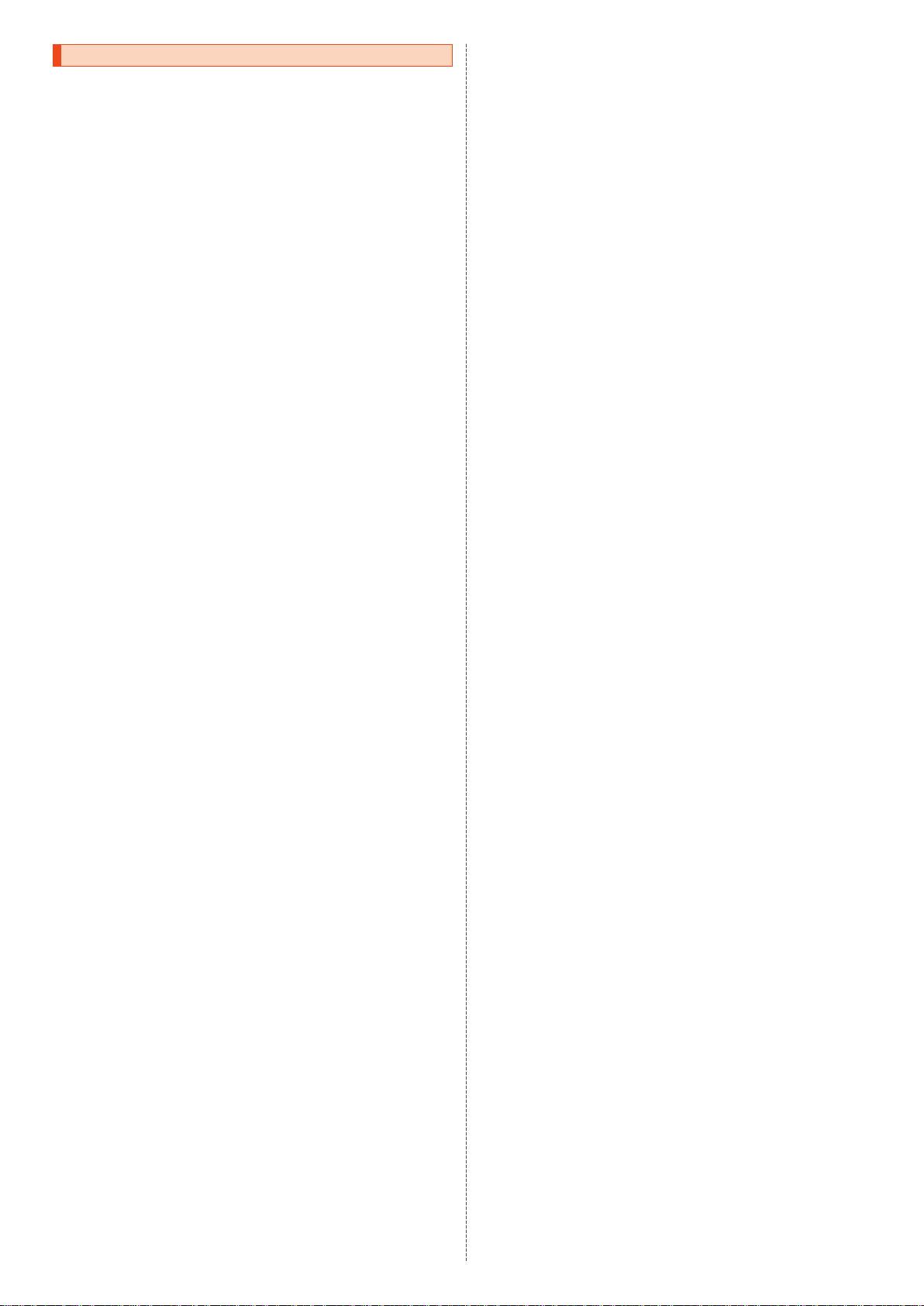
マナーも携帯する
■■ こんな場所では、使用禁止!
•
自動車や原動機付自転車、自転車などの運転中は、音楽や動画を視聴しないでくだ
さい。自動車・原動機付自転車運転中の携帯電話の使用は法律で禁止されています
(自転車運転中の使用も法律などで罰せられる場合があります)。また、歩行中でも
周囲の交通に十分ご注意ください。周囲の音が聞こえにくく、表示に気を取られ交
通事故の原因となります。特に踏切、駅のホームや横断歩道ではご注意ください。
•
航空機内での使用については制限があるため、各航空会社の指示に従ってくださ
い。
■■ 周りの人への配慮も大切
•
映画館や劇場、美術館、図書館などでは、発信を控えるのはもちろん、着信音で周囲
の迷惑にならないように電源を切るか、マナーモードを利用しましょう。
•
街中では、通行の邪魔にならない場所で使いましょう。
•
携帯電話の画面を見ながらの歩行は大変危険です。歩行中または急に立ち止まっ
ての通話や操作は控えましょう。
•
新幹線の車中やホテルのロビーなどでは、迷惑のかからない場所へ移動しましょ
う。
•
通話中の声は大きすぎないようにしましょう。
•
電車の中など周囲に人がいる場合には、イヤホンなどからの音漏れに注意しま
しょう。
•
携帯電話のカメラを使って撮影などする際は、相手の方の許可を得てからにしま
しょう。
•
カメラ機能をご使用の際は、一般的なモラルを守りましょう。
•
満員電車の中など混雑した場所では、付近に心臓ペースメーカーを装着している
方がいる可能性があります。事前に本製品の「機内モード」へ切り替える、もしくは
電源を切っておきましょう。
機内モードの設定方法:
待受画面でk→[設定]→[無線・ネットワーク]→[機内モード]にチェックを入れ
る
•
病院などの医療機関が個々に使用禁止、持ち込み禁止と定めている場所では、その
指示に従いましょう。
注意事項
11
Page 14
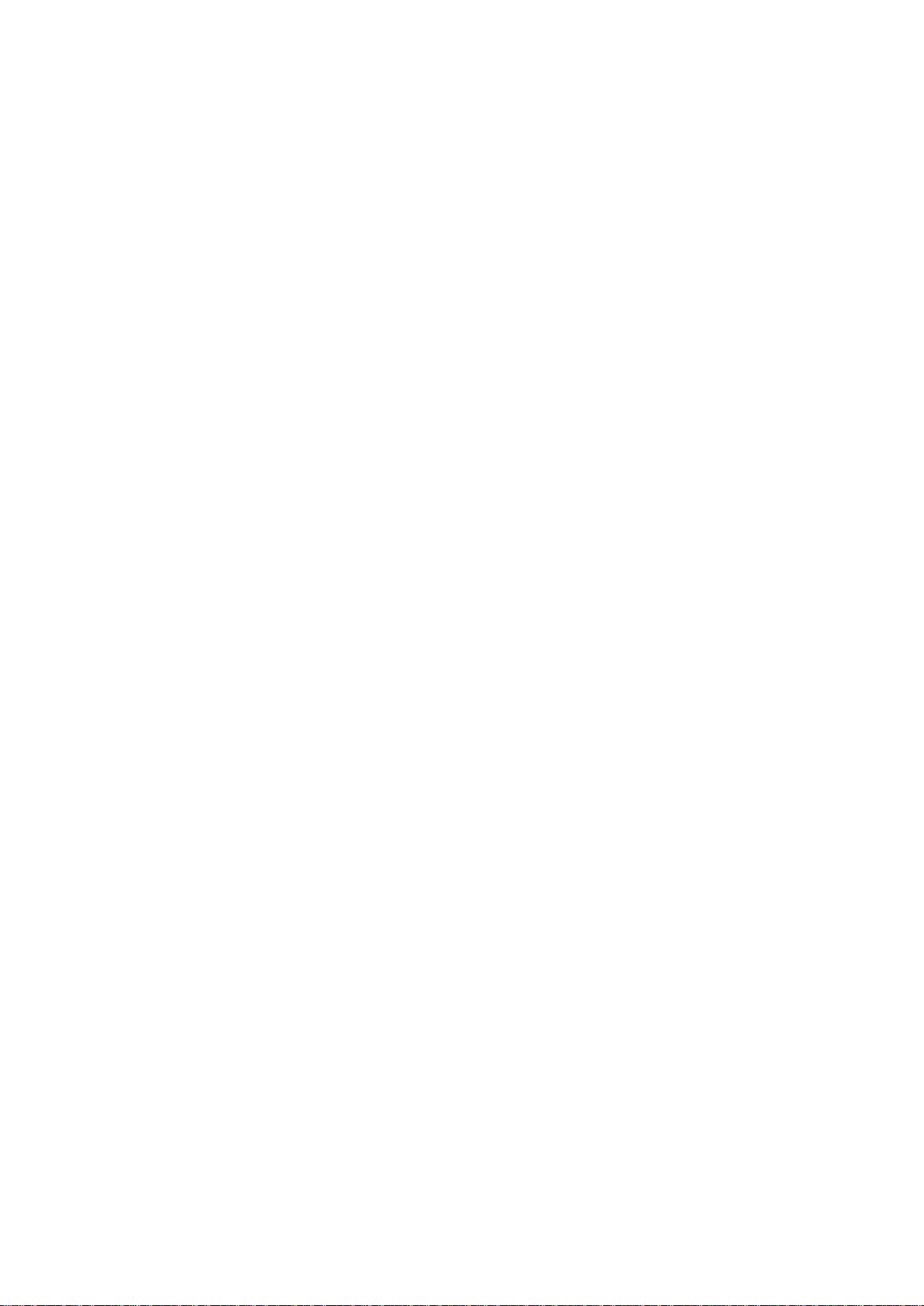
12
注意事項
Page 15
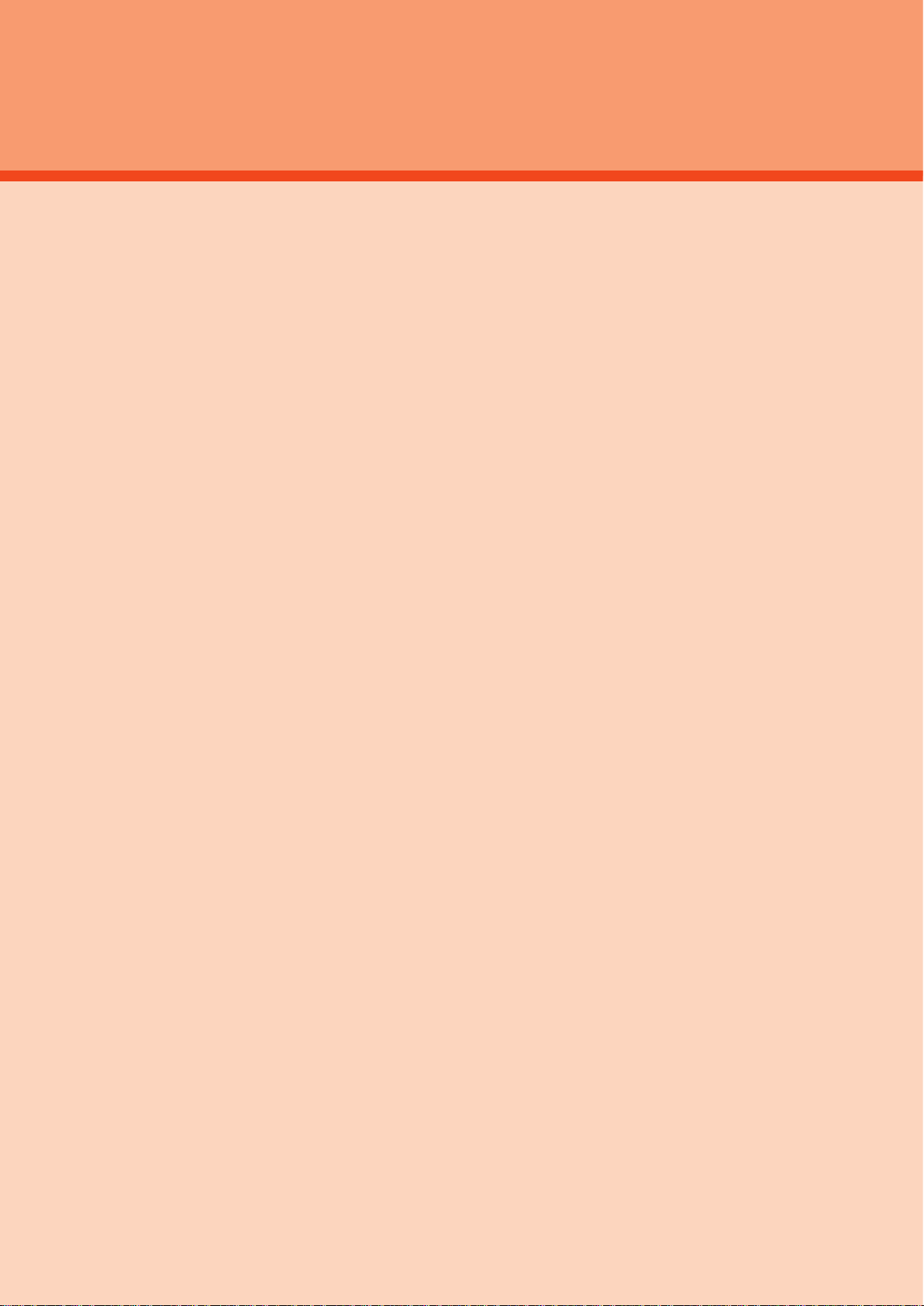
ご利用の準備
ご利用の準備 ................................................................................................................14
各部の名称と機能 ................................................................................................................14
au ICカードについて .......................................................................................................... 15
au ICカードを取り付ける/取り外す ............................................................................... 15
充電する ................................................................................................................................ 16
電源を入れる/切る ............................................................................................................ 17
初期設定を行う .................................................................................................................... 17
13
Page 16
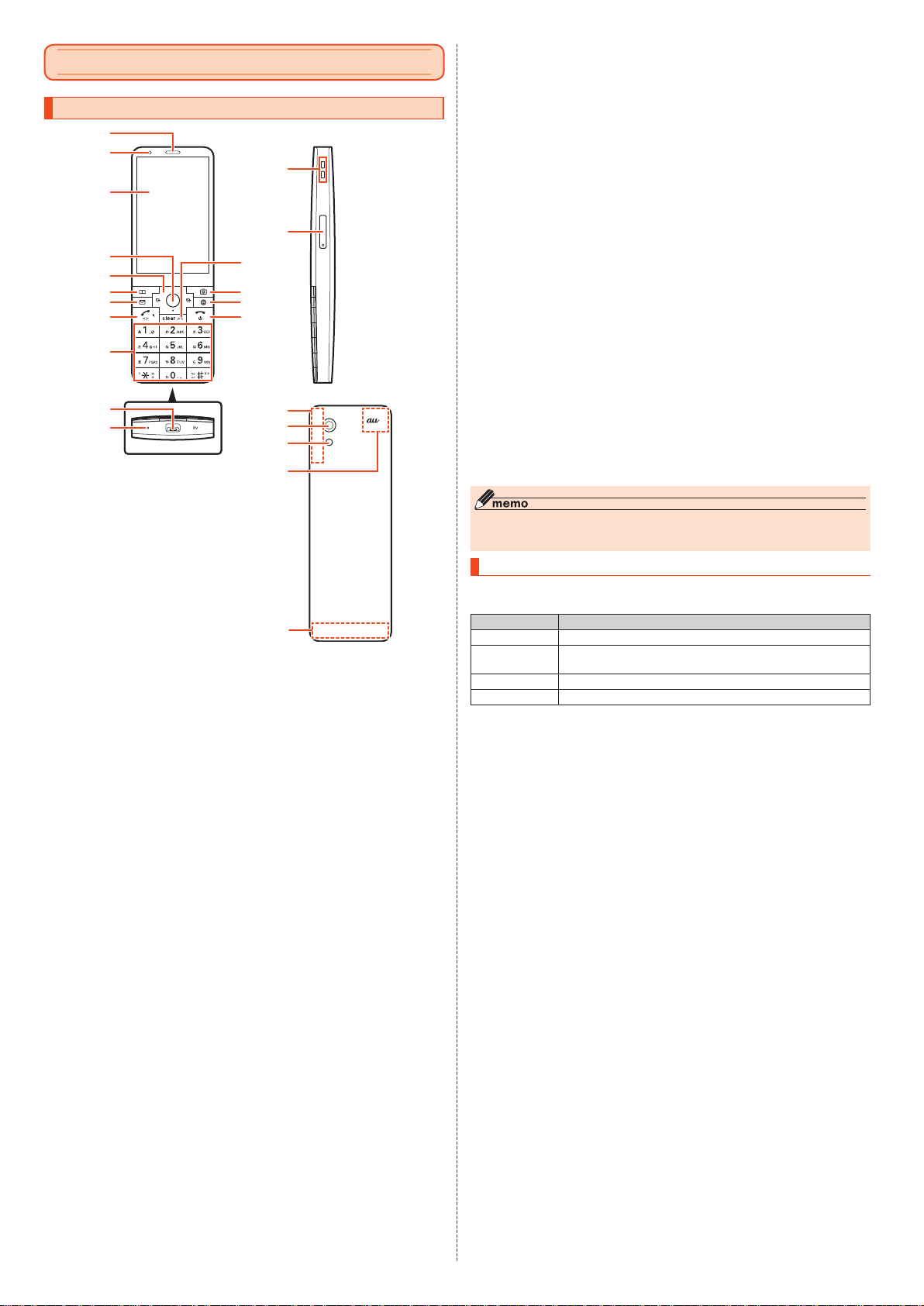
各部の名称と機能
④
⑮
⑭
⑤
⑧
⑦
②
③
⑨
①
⑥
ご利用の準備
⑯
⑰
⑩
⑪
⑫
⑬
⑱
⑲
⑳
㉑
⑩ ,クリア/メモキー
操作中は1つ前の画面に戻ります。
待受画面で押すと伝言メモリスト画面が表示されます。待受画面で1秒以上長押
しすると伝言メモ応答を設定/解除します。
⑪ oカメラキー
待受画面で押すとカメラを起動します。待受画面で1秒以上長押しすると、デー
タフォルダのフォルダ一覧画面が表示されます。
⑫ lブラウザキー
待受画面で押すとブラウザメニューを表示します。待受画面で1秒以上長押しす
るとアプリ・サービス画面が表示されます(▶P. 22)。
⑬ .電源/終話キー
操作中は通話や各機能を終了します。長押しすると電源を入れる、または電源を
切ることができます。
⑭ 外部接続端子
卓上ホルダ(KYX31PUA)や共通ACアダプタ05(別売)、microUSBケーブル
01(別売)などの接続時に使用します。
⑮ 送話口(マイク)
通話中の相手の方にこちらの声を伝えます。また、音声を録音するときにも使用
します。使用中はマイクを指などで覆わないようにご注意ください。
⑯ ストラップ取付部
⑰ au ICカード/microSDメモリカードスロット
⑱ 内蔵サブアンテナ部
⑲ カメラ(レンズ部)
⑳ 撮影ライト/簡易ライト
撮影ライト/簡易ライト使用時に明るく点灯します。
内蔵GPS/Wi-Fi
内蔵メインアンテナ部
※ アンテナは、本体に内蔵されています。アンテナ部付近を手で覆うと通話/通信品質に影響を
及ぼす場合があります。
※
®
/Bluetooth®アンテナ部
※
※
㉒
① 受話口/スピーカー
通話中の相手の方の声、伝言メモの再生音、着信音、アラーム音などが聞こえま
す。
② 充電ランプ/通知ランプ
充電中は赤色で点灯します。
着信時、メール受信時には設定内容に従って点滅します。
位置検索サポート(▶P. 85)が位置情報を測位中は黄色で点滅します。
詳しくは「充電ランプ/通知ランプについて」(▶P. 14)をご参照ください。
③ ディスプレイ
④ kセンターキー
選択したメニューや項目などを決定します。
待受画面で押すとメインメニューが表示されます。待受画面で1秒以上長押しす
ると、キー操作を無効(キーロック)にできます(▶P. 23)。
⑤ dカーソルキー
カーソルなどを上下左右に移動したり、機能を起動したりできます。
s左キー/着信履歴
f右キー/発信履歴
e上キー
待受画面で1秒以上長押しすると、通知/設定パネルが表示されます(▶P. 20)。
c下キー
待受画面で1秒以上長押しすると、最近使用したアプリの一覧が表示されます
(▶P. 22)。
⑥ u電話帳キー
待受画面で押すと電話帳を起動します。待受画面で1秒以上長押しすると電話帳
編集画面が表示されます。
⑦ jメールキー
待受画面で押すとEメールを起動します。待受画面で1秒以上長押しすると+
メッセージを起動します。
⑧ m発信/ペアキー
待受画面で電話番号を入力せずにmを押すと、ペア登録確認画面が表示され、
ペア相手を登録するとペア機能を利用できます(▶P. 36)。
待受画面で1秒以上長押しするとフェイク着信機能を利用できます。また、ポイ
ンターに対応した機能やアプリの起動中に1秒以上長押しすると、ポインターの
ON/OFF切り替えができます(▶P. 23)。
⑨ 0~9、-、^ダイヤルキー
電話番号や文字を入力します。
待受画面で^を1秒以上長押しすると、マナーモードを設定/解除できます。
また1/2/3を1秒以上長押しすると、カスタマイズキー(▶P. 73)で割
り当てたアプリを起動します。
◎ 外装ケースは取り外せません。無理に取り外そうとすると破損や故障の原因となります。ま
た、電池は内蔵されており、お客様による取り外しはできません。強制的に電源を切り再起動
する場合は、「強制的に電源を切り再起動する」(▶P. 17)をご参照ください。
充電ランプ/通知ランプについて
充電ランプ/通知ランプの点灯/点滅により、充電を促したり、充電中の充電状態、
不在着信やメールの受信などをお知らせしたりします。
LEDの色と動作 通知内容
赤の点灯 充電中であることを示します。
青の点滅 着信時
白の点滅 新着+メッセージがあることを示します。
赤の点滅 電池容量不足による電源投入不可や、充電異常を示します。
※ お買い上げ時の設定です。「サウンド・通知の設定をする」(▶P. 72)でLEDの設定を変更できま
す。
※
、不在着信、その他お知らせ通知があることを示しま
す。
ご利用の準備
14
Page 17
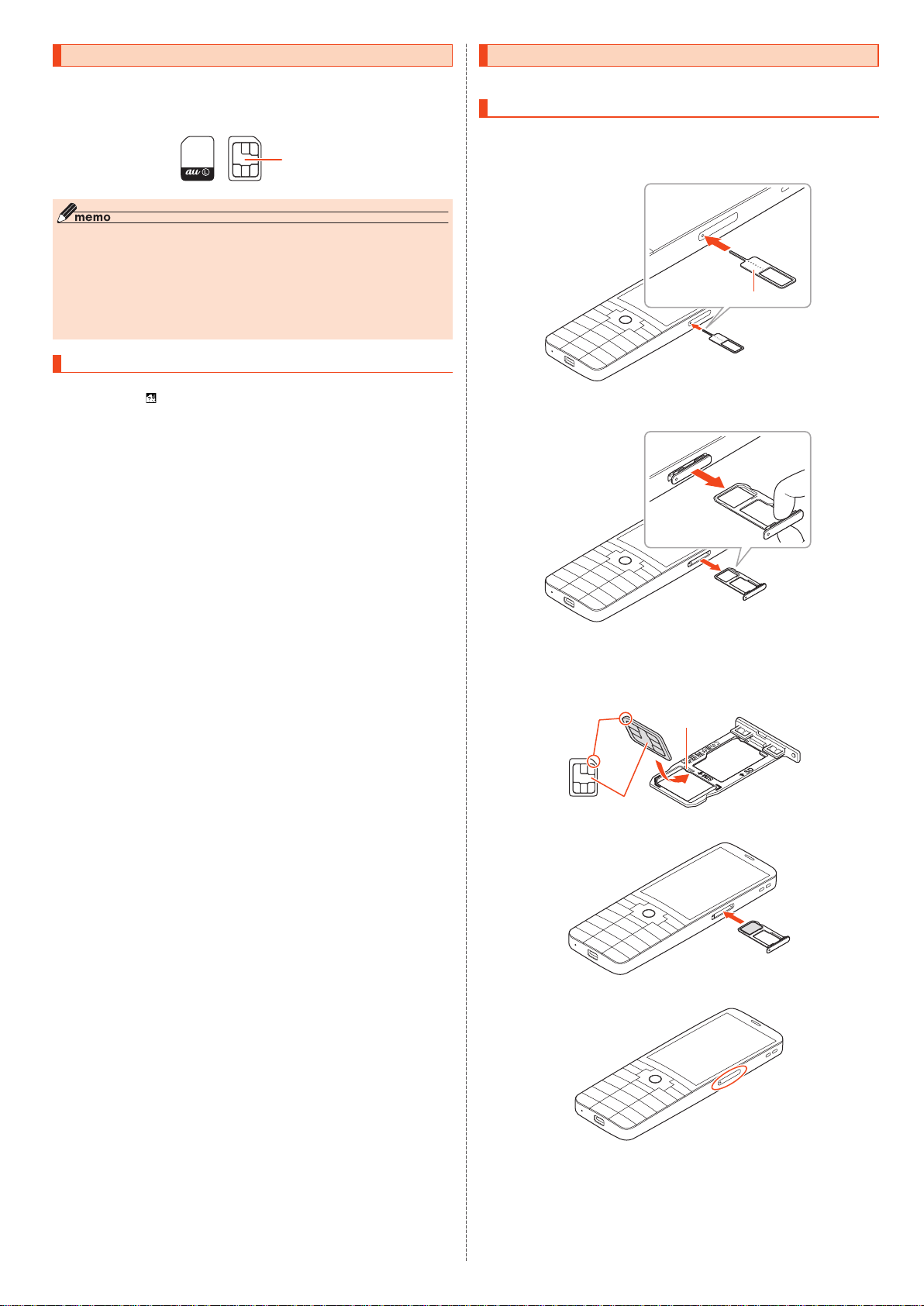
au■ICカードについて
au ICカードにはお客様の電話番号などが記録されています。
本製品はau Nano IC Card 04 LEに対応しております。
au Nano IC Card 04 LE
(裏面) (表面)
IC(金属)部分
◎ au ICカードを取り扱うときは、故障や破損の原因となりますので、次のことにご注意くださ
い。
•
au ICカードのIC(金属)部分には触れないでください。
•
正しい挿入方向をご確認ください。
•
無理な取り付け、取り外しはしないでください。
◎ au ICカードを正しく取り付けていない場合やau ICカードに異常がある場合はエラーメッ
セージが表示されます。
◎ 取り外したau ICカードはなくさないようにご注意ください。
◎ 変換アダプタを取り付けたau ICカードを挿入しないでください。故障の原因となります。
au■ICカードが挿入されていない場合
au ICカードが挿入されていない場合は、次の操作を行うことができません。また、
ステータスバーに「
•
電話をかける
•
SMSの送受信
•
+メッセージの送受信
•
Eメール(@ezweb.ne.jp/@au.com)の初期設定および送受信
•
PINコード設定
•
本製品の電話番号およびメールアドレスの確認
上記以外でも、お客様の電話番号などが必要な機能がご利用できない場合がありま
す。
※ 110(警察)・119(消防機関)・118(海上保安本部)への緊急通報も発信できません。ただし、
海外では緊急通報に限り発信可能な場合があります(なお、緊急通報番号は国によって異なり
ます)。
■■ PINコードによる制限設定
au ICカードをお使いになるうえで、お客様の貴重な個人情報を守るために、PIN
コードの変更やSIMカードのロックにより他人の使用を制限できます(▶P. 10
「PINコードについて」)。
」が表示されます。
※
/受ける
au■ICカードを取り付ける/取り外す
au ICカードの取り付け/取り外しは、本製品の電源を切ってから行ってください。
au■ICカードを取り付ける
■SIM取り出しピン(試供品)の先端をau■ICカード/microSDメモリ
1
カードトレイの穴に差し込み、矢印の方向にゆっくりと押し込む
トレイが押し出されます。
SIM取り出しピン(試供品)
■トレイを指でつまんでまっすぐに引き出し、本体からトレイを取り外
2
す
■au■ICカードのIC(金属)部分を下にしてトレイにはめ込む
3
•
切り欠きの位置にご注意ください。
•
トレイのツメの破損を防ぐため、au ICカードを矢印の方向にすべり込ませるように
取り付けてください。
•
au ICカードがトレイから浮かないようにはめ込んでください。
切り欠き
IC(金属)部分
■トレイを本体に差し込んで奥までまっすぐ押し込む
4
■トレイをしっかりと押し、本体と段差がないことを確認
5
ツメ
ご利用の準備
15
Page 18
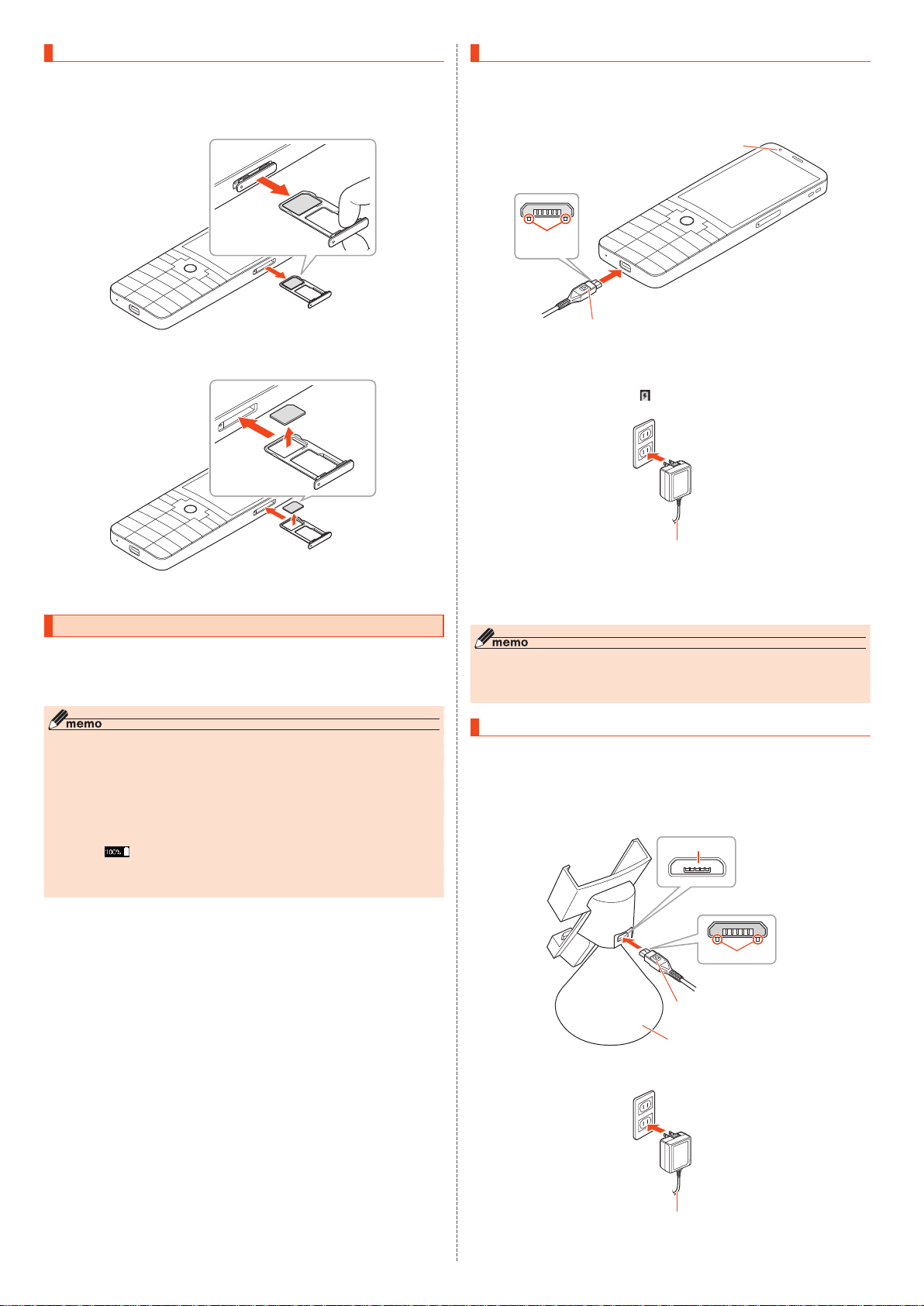
au■ICカードを取り外す
■SIM取り出しピン(試供品)の先端をau■ICカード/microSDメモリ
1
カードトレイの穴に差し込み、ゆっくりと押し込む(▶P.
■トレイを指でつまんでまっすぐに引き出し、本体からトレイを取り外
2
す
■15)
ACアダプタを使って充電する
共通ACアダプタ05(別売)を接続して充電する方法を説明します。指定のACアダ
プタ(別売)については、「周辺機器」(▶P.
■共通ACアダプタ05(別売)のmicroUSBプラグの向きを確認し、外
1
部接続端子にまっすぐに差し込む
突起部を
下にする
共通ACアダプタ05(別売)
86)をご参照ください。
充電ランプ
■au■ICカードを取り出し、トレイを本体に差し込んで奥までまっすぐ
3
押し込む
■トレイをしっかりと押し、本体と段差がないことを確認(▶P.■15)
4
充電する
お買い上げ時は、内蔵電池は十分に充電されていません。必ず充電してからお使い
ください。
•
充電中は充電ランプが赤色に点灯します。充電が完了すると、充電ランプが消灯し
ます。
◎ 充電中、本製品が温かくなることがありますが異常ではありません。
◎ カメラ機能などを使用しながら充電した場合、充電時間が長くなる場合があります。
◎ 指定の充電用機器(別売)を接続した状態で各種の操作を行うと、短時間の充電/放電を繰り
返す場合があり、電池のもちが悪くなります。
◎ 周囲温度や本製品の温度が、極端に高温や低温になっている場合には、充電が停止すること
があります。できるだけ常温の環境で充電してください。
◎ 本製品の充電ランプが赤色に点滅したときは、接続などが正しいかご確認ください。それで
も点滅する場合は、充電を中止して、auショップもしくは故障紛失サポートセンターまでご
連絡ください。
◎ 充電中に「
間もなくランプも消灯し充電完了となります。
◎ 外部接続端子に金属製のアクセサリーや導電性異物(金属片・鉛筆の芯など)が触れたり、内
部に入ったりしないようにしてください。
」が表示された後でも、すぐに充電ランプが消灯しないことがありますが、
■共通ACアダプタ05(別売)の電源プラグをコンセント(AC100V~
2
240V)に差し込む
本製品の充電ランプが赤色に点灯したことを確認してください。本製品の電源が入っ
ている場合は、ステータスバーに「
充電が完了すると、充電ランプが消灯します。
■充電が完了したら、外部接続端子から共通ACアダプタ05(別売)の
3
」が表示されます。
共通ACアダプタ05(別売)
microUSBプラグをまっすぐに引き抜く
■共通ACアダプタ05(別売)の電源プラグをコンセントから抜く
4
◎ 外部接続端子に外部機器を接続した状態で無理な力を加えると、破損の原因となりますので
ご注意ください。
◎ 電池が切れた状態で充電すると、充電ランプがすぐに点灯しないことがありますが、充電は
開始しています。
卓上ホルダと指定のACアダプタ■を使って充電する
付属の卓上ホルダ(KYX31PUA)と共通ACアダプタ05(別売)を接続して充電す
る方法を説明します。指定のACアダプタ(別売)については、「周辺機器」(▶P. 86)
をご参照ください。
■卓上ホルダ(KYX31PUA)の接続端子に共通ACアダプタ05(別売)
1
のmicroUSBプラグを差し込む
microUSBプラグの向きを確認して、矢印の方向に差し込んでください。
接続端子
ご利用の準備
16
突起部を下にする
共通ACアダプタ05(別売)
卓上ホルダ(KYX31PUA)
■共通ACアダプタ05(別売)の電源プラグをコンセント(AC100V~
2
240V)に差し込む
共通ACアダプタ05(別売)
Page 19
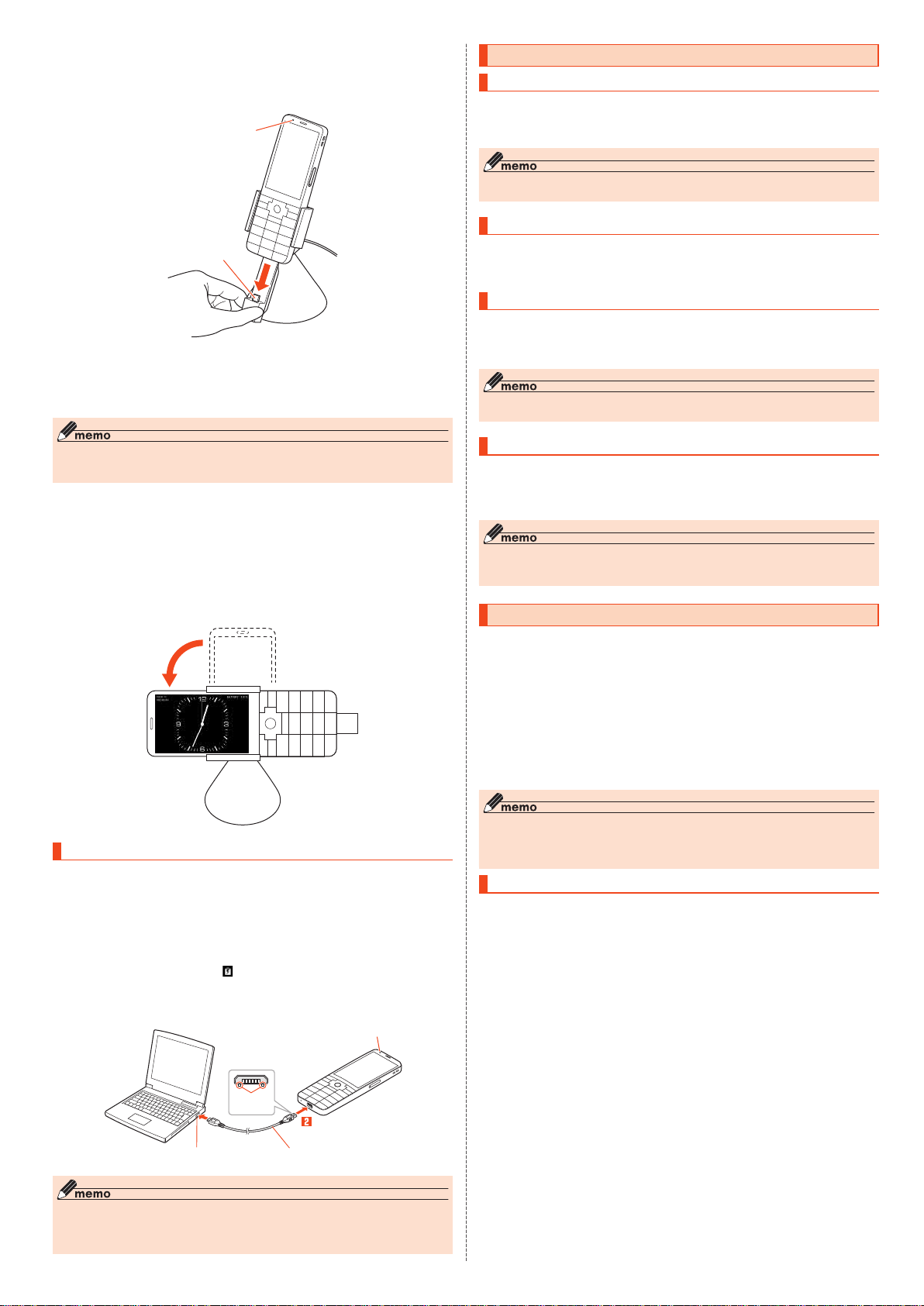
■本製品を卓上ホルダ(KYX31PUA)に取り付ける
3
卓上ホルダのプラグ部を持ち、USBプラグに本製品の外部接続端子を奥までしっかり
とまっすぐに差し込むように取り付けてください。
本製品の充電ランプが赤色に点灯したことを確認してください。
充電が完了すると、充電ランプが消灯します。
充電ランプ
USBプラグ
■充電が完了したら、本製品を卓上ホルダ(KYX31PUA)から取り外
4
す
卓上ホルダのプラグ部を持ち、本製品を上方向にまっすぐに引き抜いてください。
■共通ACアダプタ05(別売)の電源プラグをコンセントから抜く
5
電源を入れる/切る
電源を入れる
.
を2秒以上長く押す
■
1
•
初めて電源を入れたときは初期設定画面が表示されます。画面の指示に従って操作
してください。
◎ 電源がONになったとき、au ICカードを読み込むため、待受画面が表示されるまでに時間が
かかる場合があります。この間、キーが効かなくなることがありますが故障ではありません。
電源を切る
.
を1秒以上長く押す
■
1
■[はい]
2
強制的に電源を切り再起動する
画面が動かなくなったり、電源が切れなくなったりした場合に、強制的に本製品の
電源を切り再起動することができます。
.と-
■
1
◎ 強制的に電源を切ると、保存されていないデータは消失します。本製品が操作できなくなっ
たとき以外は行わないでください。
を同時に10秒以上長く押す
◎ 卓上ホルダへの取り付け/取り外しの際は、本製品のキーが卓上ホルダに引っかかったり、
USBプラグが本体ケースに強く当たったりしないようにご注意ください。本製品または卓
上ホルダが破損するおそれがあります。
■■ 置き時計として利用する
卓上ホルダで充電しているときは、本製品を置き時計のように利用することができ
ます。
•
置き時計を利用するには「置き時計を表示」設定をONにしてください。(▶P.
「壁紙・ディスプレイの設定をする」)
•
置き時計を横向きにするには、卓上ホルダの本体取り付け部を左に90°回転させ
ます。
•
本製品を操作しない状態で24時間経過した場合は、ディスプレイの焼き付き防止
のため、ディスプレイが消灯します。
72
パソコンを使って充電する
本製品をパソコンの充電可能なUSBポートに接続して充電する方法を説明します。
■パソコンが完全に起動している状態で、microUSBケーブル01(別
1
売)をパソコンのUSBポートに接続する
■microUSBケーブル01(別売)のmicroUSBプラグの向きを確認
2
し、外部接続端子にまっすぐに差し込む
本製品の充電ランプが赤色に点灯したことを確認してください。本製品の電源が入っ
ている場合は、ステータスバーに「 」が表示されます。
充電が完了すると、充電ランプが消灯します。
•
パソコン上に新しいハードウェアの検索などの画面が表示された場合は、「キャンセ
ル」を選択してください。
充電ランプ
セーフモードで起動する
本製品の電源をいったん切り、お買い上げ時に近い状態で起動します。
■電源が入っている状態で.を1秒以上長く押す
1
■「はい」を選択→kを1秒以上長く押す→[はい]
2
◎ セーフモードで起動する前に本製品のデータをバックアップすることをおすすめします。
◎ セーフモードを終了する場合は、再起動を行ってください。セーフモードは通常の起動状態
ではないため、通常ご利用になる場合はセーフモードを終了してください。
初期設定を行う
お買い上げ後、初めて本製品の電源を入れたときは、自動的に初期設定画面が表示
され、au IDの設定ができます。
詳しくは、同梱の『設定ガイド』をご参照ください。
k
→ペア機能の説明画面を確認→
■
1
■お知らせについて確認→k→
2
■au■ID利用規約の内容を確認→[同意して次へ]
3
au IDの設定が完了します。
■以降、画面の指示に従って操作する
4
設定を終了する場合は.→[はい]と操作してください。
◎ 本人確認などの暗証番号を入力する画面が表示されたときは、画面の指示に従って入力して
ください。
数字の入力のしかた(文字種の切り替え)については「入力する文字の種類を変更する」
(
P. 27)を参照ください。
▶
k
k
au■IDを設定する
au IDを設定すると、auスマートパス/My au/au WALLETなどau提供のさまざ
まなサービスがご利用になれます。
お買い上げ後の初期設定でau IDを設定していない場合は、下記の手順で設定でき
ます。
■待受画面でk→[設定]→[au■ID設定]→[OK]
1
■au■ID利用規約の内容を確認→[同意して次へ]
2
au IDの設定が完了します。
■以降、画面の指示に従って操作する
3
設定を終了する場合は.→[はい]と操作してください。
突起部を
下にする
1
パソコンのUSBポート microUSBケーブル01(別売)
◎ 電池が切れた状態で充電すると、充電ランプがすぐに点灯しない場合がありますが、充電は
開始しています。
◎ 指定のACアダプタ(別売)での充電と比べて時間が長くかかることがあります。また、お使い
のパソコンによっても充電時間は変動します。
ご利用の準備
17
Page 20
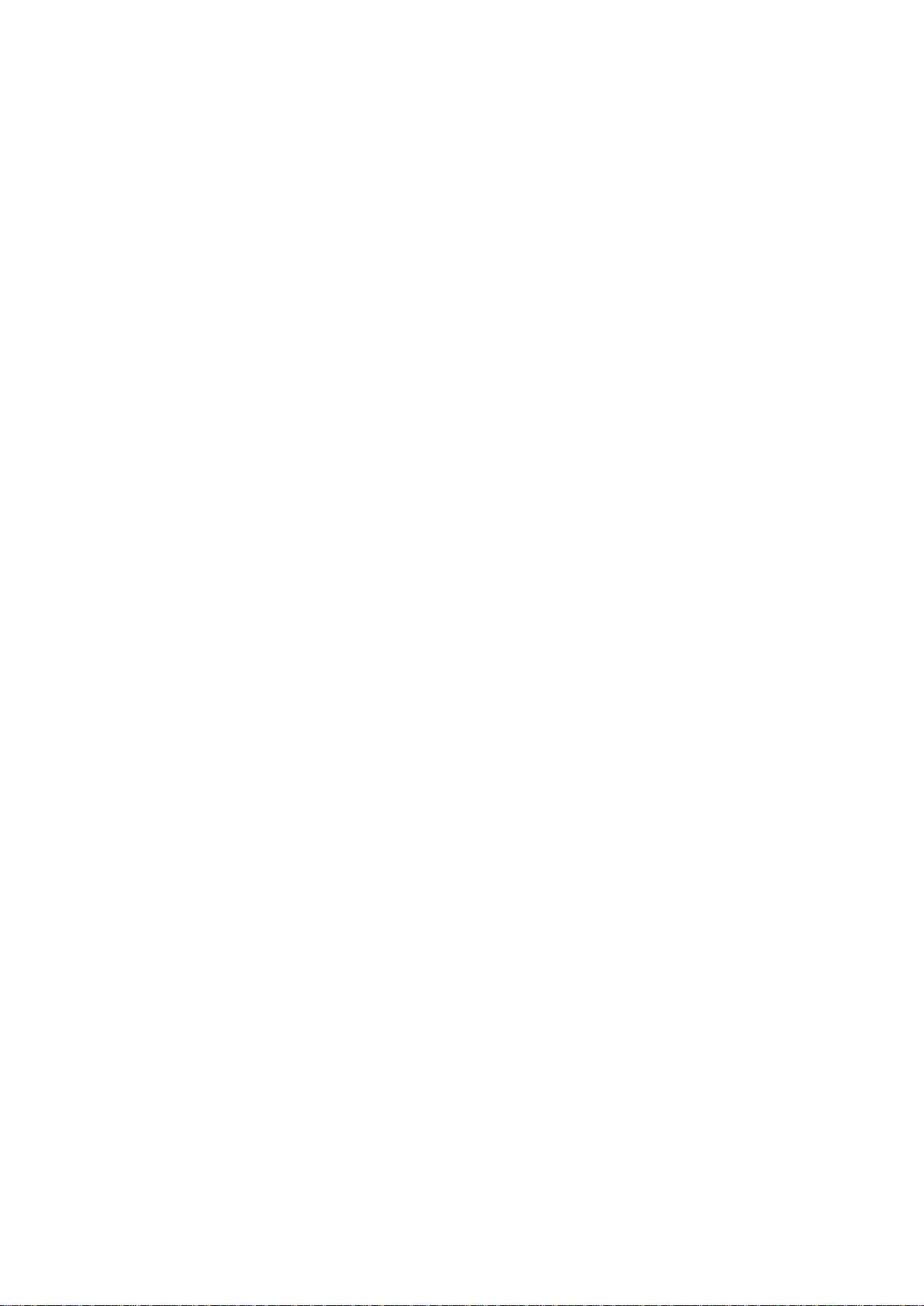
ご利用の準備
18
Page 21
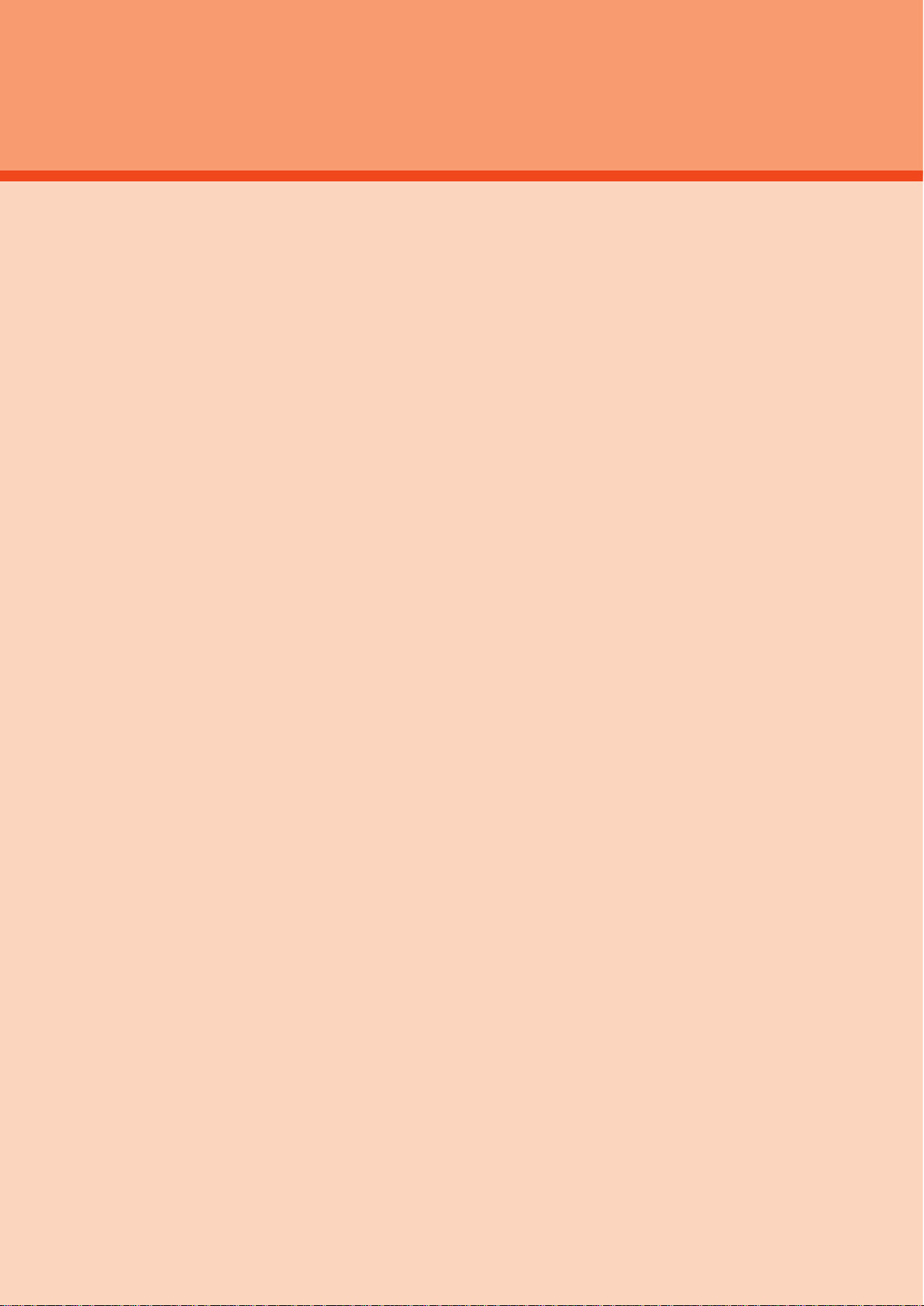
基本操作
基本操作 ........................................................................................................................ 20
待受画面を利用する ............................................................................................................ 20
本製品の状態を知る ............................................................................................................ 20
メインメニューを利用する .................................................................................................21
カスタムメニューを利用する ............................................................................................. 22
最近使用したアプリを起動する ......................................................................................... 22
共通の操作を覚える ............................................................................................................ 23
ポインターを利用する ......................................................................................................... 23
キーの操作を無効にする(キーロック).............................................................................. 23
19
Page 22
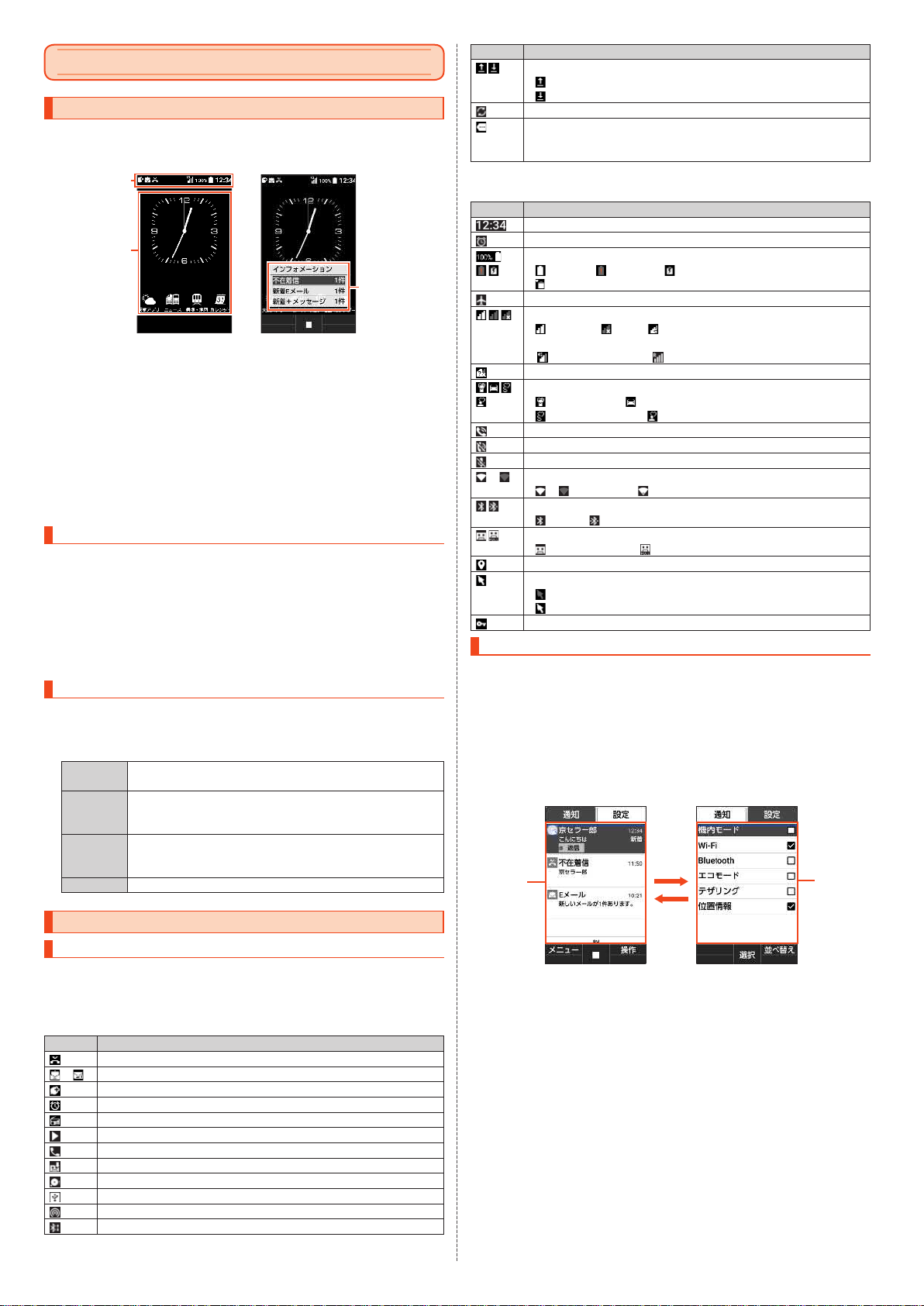
基本操作
《待受画面(通知表示あり)》
待受画面を利用する
待受画面では、本製品の状態を確認できます。
■■ 待受画面の見かた
①
②
③
《待受画面》
① ステータスバー
通知アイコンやステータスアイコンが表示されます(▶P. 20)。
ウィジェットエリア
②
ウィジェットやアプリを利用できます。
•
「ウィジェット」とは、時計やカレンダーなど、待受画面で情報を簡単に確認で
きる表示のことです。
③ 通知表示
不在着信や新着のEメール/+メッセージなどのお知らせ通知が表示されます。
./,
•
ウィジェットや通知表示を利用する
待受画面に表示されたウィジェットや通知表示を利用できます。
■■ ウィジェットを利用する
■待受画面でw→ウィジェットを選択→
1
•
■■ 通知表示を選択する
■項目を選択→
1
待受画面のウィジェットを編集する
待受画面に表示されているウィジェットを編集します。
■待受画面でw→u(編集)
1
■編集するウィジェットまたは空きスペースを選択→
2
3
を押すと非表示になります。
通知を選択→kと操作したり、各アプリを起動して内容を確認したりすると
通知表示は消えます。
k
ウィジェットの選択画面ではdでウィジェットを選択することもできます。
k
k
追加 選択した空きスペースにウィジェットを追加します。「ウィ
並べ替え 選択したウィジェットを並べ替えます。
削除 選択したウィジェットを削除します。画面上から削除されるだ
時計色変更 選択した時計ウィジェットの表示色を変更できます。
ジェット」「アプリ」から追加したいウィジェットを選択します。
移動したい位置にウィジェットを移動→kで並べ替えできま
す。
けで、本体内から削除はされませんので、再度追加をすることが
できます。
アイコン 概要
データのアップロード/ダウンロード、送受信など
:データのアップロード・送信時
:データのダウンロード・受信時
ソフトウェア更新情報あり
まとめられたアイコンあり
•
ステータスバーにすべてのアイコンを表示しきれない場合に表示さ
れます。
■■ 主なステータスアイコン
アイコン 概要
時刻
アラーム設定あり
電池レベル状態
:100% :残量なし :充電中
:バッテリーケアモードを「ON」に設定中
機内モード設定中
電波の強さ(受信電界)
:レベル4 :圏外 :通信中
•
ネットワークを示すアイコンが表示されます。
:
4G(LTE)使用可能
au ICカード未挿入
マナーモード状態
:マナーモード :ドライブモード
:サイレントモード :オリジナルモード
ハンズフリーで通話中
着信音の音量を「0」に設定中
通話中のマイクを「OFF」に設定中
~ Wi-Fi®の電波の強さ
~ :レベル表示 :通信中
Bluetooth®利用中
:待機中 :接続中
伝言メモ設定中
:伝言メモ設定中/ :伝言メモ全件録音済み
位置情報を測位中
ポインター対応の機能/アプリ起動中
:ポインターOFF
:ポインターON
VPN接続中
:
海外でGSM/UMTSネットワーク通信中
通知/設定パネルについて
通知パネルでは、通知内容の確認や対応するアプリの起動ができます。
設定パネルではWi-Fi
す。
e
を1秒以上長く押す
■
1
通知/設定パネルが表示されます。
•
待受画面でw→ステータスバーを選択→kと操作しても、通知/設定パネルを表
示できます。
■■ 通知/設定パネルの見かた
s/f
を押すと、通知パネルと設定パネルが切り替わります。
①
®
やBluetooth®などの機能のON/OFFをすぐに設定できま
f
②
本製品の状態を知る
アイコンの見かた
ステータスバーの左側には不在着信、新着メールや実行中の動作などをお知らせす
る通知アイコン、右側には本製品の状態を表すステータスアイコンが表示されま
す。通知アイコンは、通知内容を確認すると消えます。
■■ 主な通知アイコン
アイコン 概要
基本操作
20
不在着信あり
/ 新着Eメール/メールサーバーにEメールあり
新着+メッセージあり/新着SMSあり
アラーム鳴動中、スヌーズ中
FMラジオをバックグラウンドで再生中
音楽再生中
通話中、着信中
伝言メモあり
本体の空き容量低下
USBテザリング利用中
Wi-Fi®テザリング利用中
Bluetooth®ファイル受信リクエストあり
s
《通知パネル》 《設定パネル》
① 通知エリア
本製品の状態や通知内容を確認できます。
② 設定メニュー
よく使う機能のON/OFFを設定できます。
■■ 通知パネルを利用する
■通知パネルで操作したい通知を選択→
1
通知に対応したアプリを起動することができます。
■通知を削除する
■通知パネルで削除したい通知を選択→u(メニュー)→[1件削除]→
1
k
[はい]→[OK]
「全件削除」を選択すると、通知を全件削除することができます。ただし、電池残量表示
など、削除できない通知もあります。
Page 23
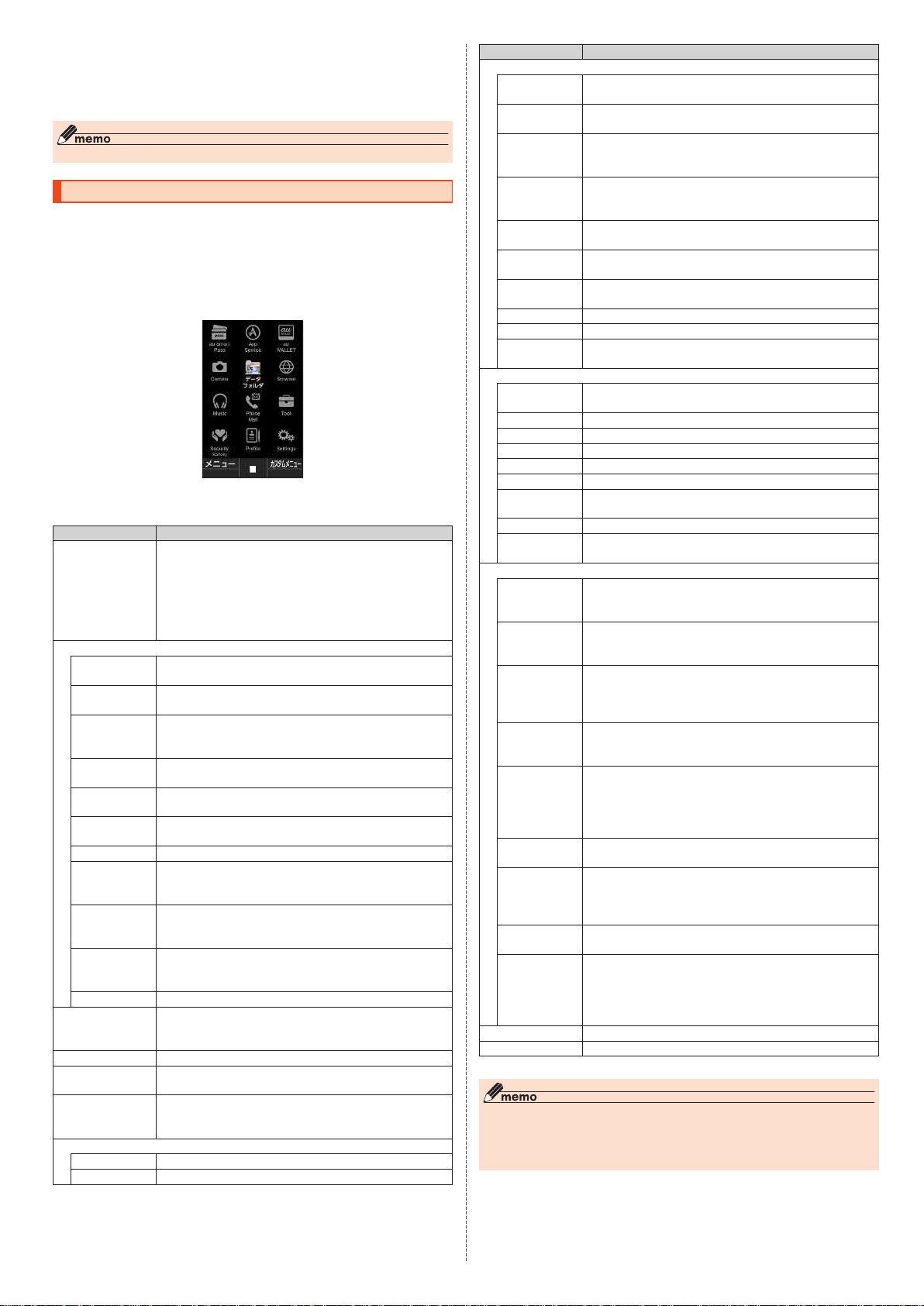
■■ 設定パネルを利用する
例:Wi-Fi®機能のON/OFFを切り替える場合
■設定パネルで[Wi-Fi]
1
操作するたびにWi-Fi®機能のON/OFFが切り替わります。
◎ 通知/設定パネル表示中に./,を押すと、通知/設定パネルの表示を終了できます。
メインメニューを利用する
■待受画面で
1
メインメニューが表示されます。
■メニューを選択→
2
メニューはダイヤルキー(0~9、-、^)に対応しており、各キーを押してメ
ニューを選択することもできます。
■■ メインメニューの見かた
■■ メインメニュー一覧
メニュー 概要
auスマートパス 最新ニュースや乗換案内などのデイリーツールはもちろ
アプリ・サービス
音楽プレイヤー 端末内の楽曲の再生や、Music Storeの楽曲の試聴、購入し
Music Store たくさんの最新曲や人気曲、アルバム、ビデオクリップが揃
au WALLET
Market
Wowma! 日用品・グルメ・ファッションから家電まで豊富な品ぞろえ
au助手席ナビ 最新のVICS渋滞情報や交通状況を考慮して、目的地までの
auナビウォーク乗物・徒歩を組み合わせた最適なルートをナビゲーション
モバオク オークションサイト「モバオク」に接続します。
テレビde写真 テレビde写真受信機(別売)をテレビに接続して、本製品に
au Wi-Fi接続
ツール
auシェアリンク携帯電話とタブレットを便利に使えるようにするアプリで
天気アプリ 現在地や設定したエリアの天気情報を確認できます。
au WALLET au WALLETカードへのチャージの他、カード残高・ポイン
カメラ フォト/ムービーを撮影できます。(▶P. 50)
データフォルダ 撮影したフォト/ムービー、ダウンロードしたファイルな
ブラウザ パソコンと同じようにWebページを閲覧できます。
音楽
音楽 音楽を再生できます。
FMラジオ FMラジオを利用できます。(▶P. 58)
k
k
《メインメニュー》
ん、「auスマートパス」を最大限活用するためのポータルア
プリです。アプリ取り放題、お得なクーポンやプレゼント、
データのお預かりサービスやセキュリティソフトなど、携
帯電話を安心・快適にご利用いただけます。(▶P. 54)
auスマートパスのアプリ取り放題に対応したアプリを取得
できます。
※
た楽曲のダウンロードができるアプリです。
い、試聴を楽しめ、かんたんに購入できるアプリです。
au WALLET Marketは、日常生活をより豊かにする「こだ
わりのもの」をお店でもネットでも気軽にご購入いただけ
る、"お買い物上手"なショッピングサービスです。
からお買い物が楽しめるKDDI公式の総合通販サイトです。
最適ルートを案内するカーナビゲーションアプリです。
するアプリです。
保存されている写真などをワイヤレスでテレビに映すこと
ができます。
auの公衆無線LANサービス「au Wi-Fi SPOT」やauの宅内
Wi-Fi機器サービス「Wi-Fi HOME SPOT」を便利にご利用
いただくためのアプリです。
す。携帯電話への電話着信やEメールなどの通知をタブレッ
トに表示するといった使い方が可能です。
ト残高・特典の確認などを、携帯電話に最適化した画面でご
利用いただけます。
どを確認できます。(▶P. 51)
(▶P. 48)
ブラウザは、ポインター対応アプリです。
メニュー 概要
電話・メール
Eメール メールアドレス(@au.com/@ezweb.ne.jp)を利用して
+メッセージ
(SMS)
LINE LINEはいつでも、どこでも、好きなだけ通話やメールが楽し
PCメール 会社や自宅のパソコンなどで送受信しているPCメール
通話履歴 着信や発信の履歴画面や、発信頻度を閲覧できます。
電話帳 電話帳に連絡先を登録したり、登録内容を利用したりでき
伝言メモ 電話に出ることができないとき、応答メッセージを流して
通話音声メモ 通話中の相手の方と自分の音声を録音できます。(▶P. 32)
通話設定 通話に関する設定をします。(▶P. 32)
スピードダイヤルスピードダイヤルの一覧を表示します。(▶P. 31)
ツール
時計/カレンダー時計やカレンダー、アラーム、タイマーなどの機能を利用で
メモ帳 メモ帳を利用できます。(▶P. 59)
電卓 電卓を利用できます。(▶P. 60)
漢字チェック 漢字チェックを利用できます。(▶P. 61)
簡易ライト 簡易ライトを利用できます。(▶P. 58)
音声レコーダー 音声レコーダーを利用できます。(▶P. 60)
バーコードリーダーバーコードリーダーを利用できます。(▶P. 51)
エコモード エコモードを利用できます。(▶P. 59)
スマホ音声アシ
スタント
安 心・安 全
My au 毎月のご請求金額や、データ通信量(ギガ)、ご契約内容、ポ
au災害対策 災害用伝言板や、緊急速報メール(緊急地震速報、災害・避難
データお預かり 写真やアドレス帳など携帯電話に保存されている様々な
遠隔操作サポート「スマートフォン」「タブレット」「携帯電話」などの操作で
あんしんフィル
ター for au
安心ナビ(探さ
れる)
mamorino
Watchナビ
ウイルスバス
ター for au
トビラフォンモ
バイル for au
プロフィール プロフィールの確認や編集ができます。(▶P. 32)
設定 設定メニューから各種機能を設定、管理します。(▶P. 72)
※ 追加で取得したアプリは「アプリ取り放題」(▶P. 22)に表示されます。
◎ アプリを起動してそれぞれの機能を使用すると、機能によっては通信料が発生する場合があ
ります。
◎ アプリのバージョンアップなどによって、本製品に搭載されるアプリやアイコンなどのデザ
インが本書の記載と異なる場合があります。あらかじめご了承ください。
◎ オールリセットを実行しても、プリセットされているアプリは削除されません。
メールの送受信ができます。(▶P. 38)
電話番号を宛先として+メッセージ(SMS)の送受信ができ
ます。(▶P. 44)
めるコミュニケーションアプリです。(▶P. 61)
LINEは、ポインター対応アプリです。
(POP3/IMAP)を、本製品でも同じように送受信すること
ができます。(▶P. 45)
(▶P. 30)
ます。(▶P. 36)
相手の方の伝言を録音できます。(▶P. 32)
きます。(▶P. 59)
スマホ音声アシスタント呼出機能を利用できます。
(▶P. 58)
イントなどが簡単に確認できるアプリです。各種お手続き、
お問い合わせもスムーズに行えます。(▶P. 54)
情報(Jアラートからの配信含む)、津波警報、特別警報)、災
害用音声お届けサービス、災害関連情報を利用できます。
データをauのサーバに預けたり、microSDメモリカードに
保存したりするアプリです。機種変更時のデータ移行の
ツールとしてもご利用できます。
困ったとき、お客様の端末の画面を共有し、お客様の操作を
サポートするアプリです。(▶P. 85)
お子さまが「スマートフォン」「タブレット」「携帯電話」など
を安心してご利用いただけるよう、不適切と思われるウェ
ブページへのアクセスやアプリケーションのご利用を制限
するフィルタリングアプリです。(▶P. 54)
あんしんフィルター for auは、ポインター対応アプリです。
自分の居場所を確認して、パートナーにお知らせすること
ができるサービスです。
mamorino WatchとBluetooth
ことで、アプリからの電話発信・SMS(メッセージ)送信・
mamorino Watchの各種設定などを行うことができます。
(▶P. 55)
不正アプリの取得を防止したり、不適切なサイトへのアク
セスをブロックしたりできるアプリです。
公共施設やお店・企業からの着信のとき、ハローページなど
の情報をもとに自動で名前を表示します。また、振り込め詐
欺や悪質な勧誘などの迷惑電話の着信に対して警告を表示
させたり、自動で着信を拒否したりすることができますの
で、知らない番号でも安心して電話に出られます。
®
で接続(ペアリング)する
基本操作
21
Page 24
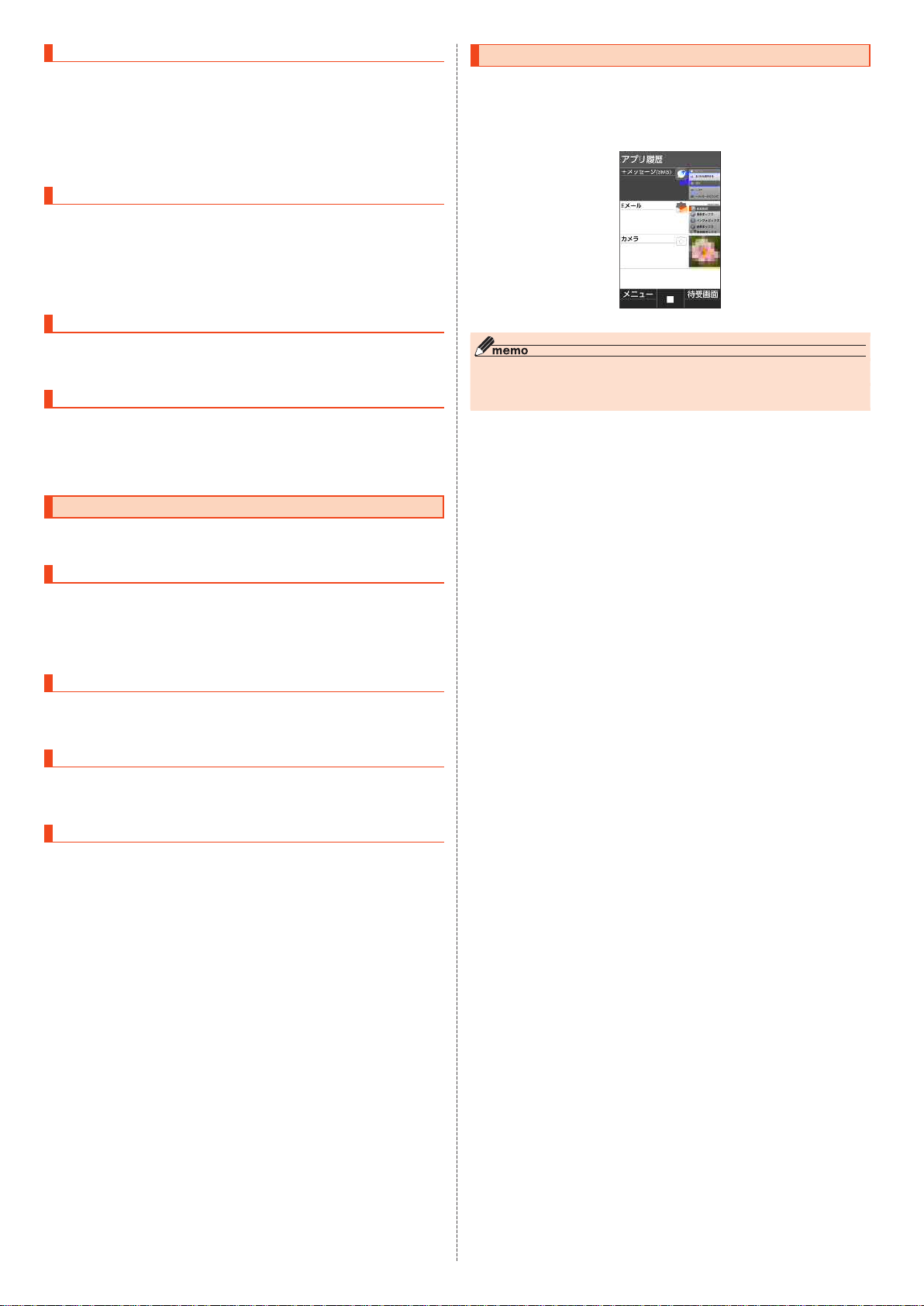
アプリ・サービスを利用する
《アプリ履歴画面》
「アプリ・サービス」ではインストールされているアプリを利用したり、追加でアプ
リを取得したりすることができます。
■待受画面でk→[アプリ■サービス]
1
アプリ・サービス画面が表示されます。
•
待受画面でlを1秒以上長押ししても、アプリ・サービス画面を表示できます。
•
x
を押すとタブが切り替わります。
■アプリを選択→
2
k
アプリを取得する
■待受画面でk→[アプリ■サービス]→
1
•
アプリ取り放題タブを表示してください。
o
(アプリ取得)
■
2
auスマートパスのサイトが表示されますので、画面に従ってアプリを検索、取得して
ください。
取得したアプリは、アプリ取り放題タブに表示されます。
x
メインメニューを変更する
■待受画面でk→u(メニュー)
1
■[レイアウト]→xでメニューを選択→
2
k
LINEをアップデートする
LINEアプリをアップデートします。
■待受画面でk→[電話■メール]→「LINE」を選択
1
u
(メニュー)→[アップデート]
■
2
以降は、画面の指示に従って操作してください。
カスタムメニューを利用する
カスタムメニューに好みのアプリを登録することで、アプリを簡単に呼び出すこと
ができます。
カスタムメニューにアプリを登録する
■待受画面でk→o(カスタムメニュー)
1
カスタムメニュー画面が表示されます。
■アプリを登録したい位置の「アプリを登録」を選択→
2
■登録したいアプリを選択→
3
k
k
カスタムメニューを利用してアプリを呼び出す
■待受画面でk→o(カスタムメニュー)
1
■アプリを選択→
2
k
アプリを並べ替える
■カスタムメニュー画面で並べ替えたいアプリを選択→u(メニュー)
1
■[並べ替え]→並べ替えたい位置を選択→
2
k
最近使用したアプリを起動する
最近使用したアプリの一覧が表示されます。
c
■
を1秒以上長く押す
1
アプリ履歴画面が表示されます。
■■ アプリ履歴画面の見かた
◎ 複数のアプリを起動している場合、実行用メモリを効率的に使用するため、起動中のアプリ
を自動的に終了する場合があります。
◎ 起動中のアプリによっては、連続待受時間が短くなったり、動作が遅くなったりする場合が
あります。
■■ アプリを起動する
■アプリ履歴画面で起動するアプリを選択→
1
■■ 起動中アプリを終了する
起動しているアプリを終了することができます。
■アプリ履歴画面で起動しているアプリを選択→u(メニュー)→[1件
1
終了]→[OK]
•
[すべて終了]→[はい]→[OK]と操作すると、起動中のアプリをすべて終了すること
ができます。
■■ アプリを固定して利用する
アプリ履歴画面から、アプリを誤って終了しないように画面を固定したままでアプ
リを利用できます。
•
次の操作で「画面の固定」をONに設定してください。
待受画面でk→[設定]→[その他の設定]→[セキュリティ]→[画面の固定]→「画
面の固定」にチェックを入れる
■アプリ履歴画面でアプリを選択→u(メニュー)→[画面の固定]→
1
(開始)→[OK]
固定を解除する場合は固定した画面で-と^を1秒以上長押し→[OK]と操作しま
す。
•
「画面固定を解除するときに端末をロックする」にチェックを入れると、画面の固定
を解除するときにロックNo.またはパスワードの入力が必要になるように設定でき
ます。
k
k
アプリを削除する
■カスタムメニュー画面で削除したいアプリを選択→u(メニュー)
1
■[削除]→削除したいアプリにチェックを入れる→o(削除)
2
•
チェックを入れたアプリが削除されます。
•
l
基本操作
22
で全選択、jで全解除ができます。
Page 25
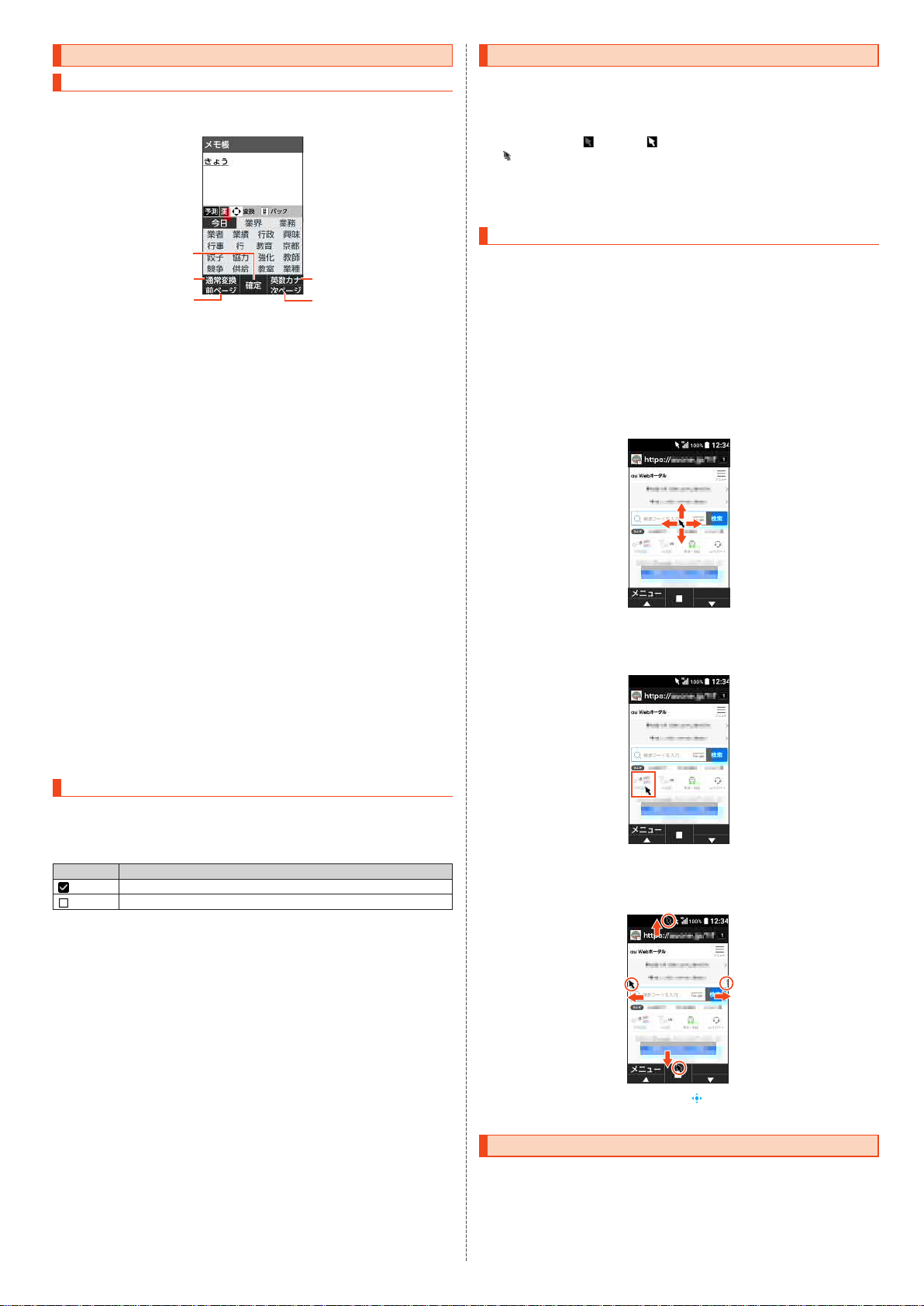
共通の操作を覚える
基本的なキー操作を覚えよう
■■ 画面の最下行に表示された内容を実行するには
画面の下部に表示された内容を実行するには、対応するキーを押します。
①
②
③
① 「確定」は、kを押します。
「通常変換」は、uを押します。
②
「前ページ」は、jを押します。
③
④
「英数カナ」は、oを押します。
「次ページ」は、lを押します。
⑤
•
画像を表示しているときなど、画面の最下行に表示されていない場合は、uやj、
l
などを押すと表示されます。
■■ 項目を選択するには
表示された項目を選択するには、wやdで項目を選択してkを押します。
■■ 1つ前の画面に戻るには
,
を押すと、1つ前の画面に戻ることができます。
■■ 待受画面に戻るには
各機能から待受画面に戻るには、.を押します。
•
一定時間キー操作をしないと、自動的に待受画面に戻る場合があります。
•
通話中に各機能を呼び出している場合は、通話が切れることがあります。
•
操作中の機能やアプリが終了します。
■■ 数字を入力するには
0~9
数字を入力する欄の上下に「▲」と「▼」が表示されている場合は、wを押すことで、
数を増減できます。
を押すと、数字を入力できます。
■■ 前後のデータへ移動するには
メール表示中などに、lを押すと次のデータへ、jを押すと前のデータへ移動でき
ます。
■■ ページスクロールするには
Webページのブラウジング中や、メール一覧画面、メール内容表示画面、データ一覧
画面(リスト表示)などでは、jを押すと上に、lを押すと下にページスクロールで
きます。
④
⑤
ポインターを利用する
本製品はポインターをe/c/s/fで操作します。ポインターに対応した機
能/アプリを起動し、ポインターをONにすると、画面に表示されるポインターを操
作できます。
■ポインターに対応した機能/アプリを起動する
1
ステータスバーに「 」(OFF)/「 」(ON)が表示され、ポインターがONの場合は、
」(ポインター)が表示されます。
「
•
ポインターがOFFの場合は、「ポインターをONにする」(▶P. 23)を参照ください。
•
ポインターの起動確認画面が表示された場合は、内容を確認してから「この画面を閉
じる」を選択してください。「今後表示しない」にチェックを入れると、次回以降、起動
確認画面が表示されません。
ポインターの操作について
ブラウザなどを操作するときに、画面上のポインターを上下左右に移動して操作で
きます。
■■ ポインターをONにする
■ポインターに対応した機能やアプリを起動中にmを1秒以上長く押
1
す
ポインターのON/OFFの設定が切り替わります。
•
ポインターがONの場合でも、キー操作(e/c/s/f/k以外)は可能です
(一部のアプリを除く)。
■■ ポインターを移動する
e/c/s/f
とsやfを同時に押すと斜めに移動できます。
を押すと、ポインターが上下左右に移動します。また、eや
■■ ボタンなどを選択する
選択したいボタンや項目などの上にポインターがある状態でkを押すと、そのボ
タンや項目などが決定(実行)されます。
c
チェックボックスを利用する
設定項目の横にチェックボックスが表示されているときは、項目またはチェック
ボックスを選択することで設定のON/OFFを切り替えることができます。
また、データの「選択コピー」「選択削除」などをする際は、チェックボックスを選択
することで項目の選択/選択解除を切り替えることができます。
アイコン例 説明
設定がON/項目が選択されている状態です。
設定がOFF/項目が選択されていない状態です。
■■ 画面をスクロールする
ポインターが画面の上下左右端にあるときに、e/c/s/fで画面の外側の
方向に動かします。
•
k
を2秒以上長押しするとポインターが「
面をスクロールできるようになります。
」に変わり、e/c/s/fで画
キーの操作を無効にする(キーロック)
■待受画面でkを1秒以上長く押す→[OK]
1
キー操作が無効になります。
もう一度kを1秒以上長押し→[OK]と操作すると、キーロックが解除されます。
•
キーロック設定中に着信があった場合は、一時的にキーロックが解除され、電話応答
などの操作ができます。
基本操作
23
Page 26

24
基本操作
Page 27
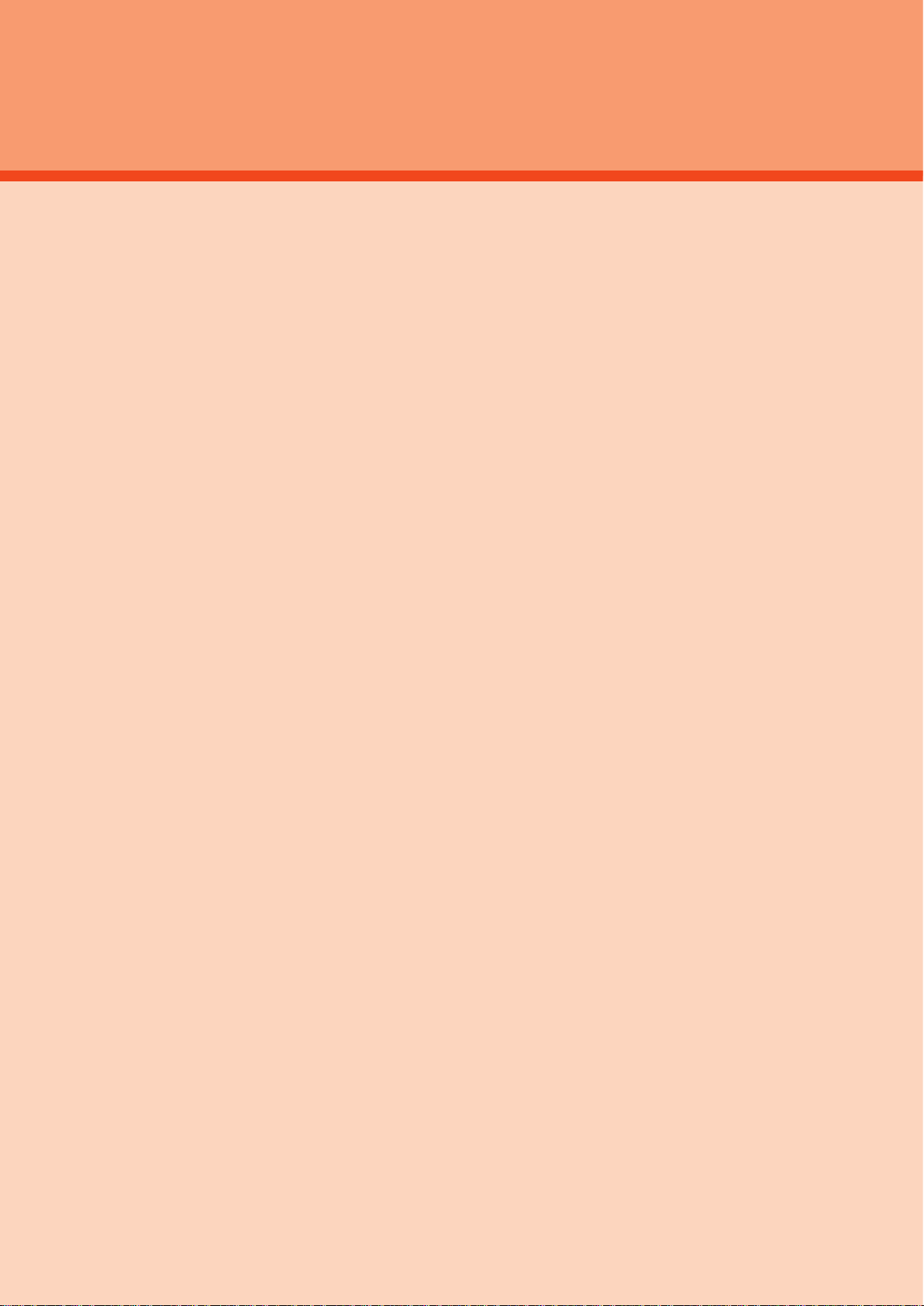
文字入力
文字入力 ........................................................................................................................ 26
文字入力の方法を覚える ..................................................................................................... 26
文字入力の方法 .................................................................................................................... 27
2タッチ入力 ......................................................................................................................... 27
文字入力のメニューを利用する ......................................................................................... 28
文字入力の各種設定を行う .................................................................................................28
25
Page 28
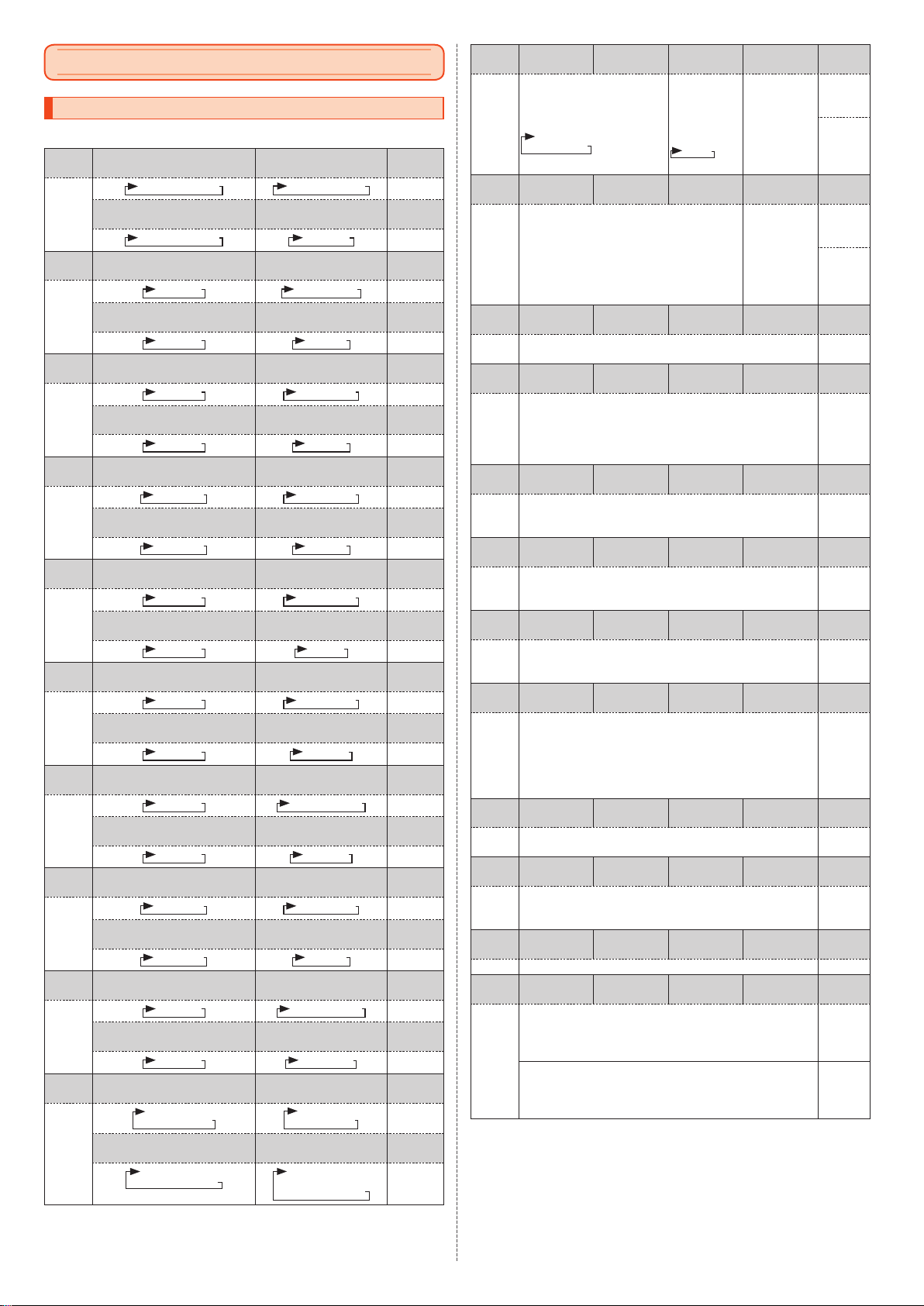
文字入力
文字入力の方法を覚える
■■ 文字入力時の各キーの割り当て一覧
文字種 ひらがな漢字 全角英字
あいうえおぁぃぅぇぉ
1
カタカナ(全角/半角) 半角英字
アイウエオァィゥェォ .@- _/:~?,’!1
文字種 ひらがな漢字 全角英字
かきくけこ
2
カタカナ(全角/半角) 半角英字
カキクケコ
文字種 ひらがな漢字 全角英字
さしすせそ defDEF3
3
カタカナ(全角/半角) 半角英字
サシスセソ defDEF3
文字種 ひらがな漢字 全角英字
たちつてとっ ghiGHI4
4
カタカナ(全角/半角) 半角英字
タチツテトッ
文字種 ひらがな漢字 全角英字
なにぬねの jklJKL5
5
カタカナ(全角/半角) 半角英字
ナニヌネノ jklJKL5
文字種 ひらがな漢字 全角英字
はひふへほ mnoMNO6
6
カタカナ(全角/半角) 半角英字
ハヒフヘホ mnoMNO6
文字種 ひらがな漢字 全角英字
まみむめも pqrsPQRS7
7
カタカナ(全角/半角) 半角英字
マミムメモ pqrsPQRS7
文字種 ひらがな漢字 全角英字
やゆよゃゅょ tuvTUV8
8
カタカナ(全角/半角) 半角英字
ヤユヨャュョ tuvTUV8
文字種 ひらがな漢字 全角英字
らりるれろ wxyzWXYZ9
9
カタカナ(全角/半角) 半角英字
ラリルレロ wxyzWXYZ9
文字種 ひらがな漢字 全角英字
わをんゎ、。-・~!
?. 空白(スペース)
0
カタカナ(全角/半角) 半角英字
ワヲンヮ、。-・~!?.
空白(スペース)
.@―_/:~?,’!1
abcABC2
abcABC2
ghiGHI4
0 空白(スペース)
! ? ・ ,’ ”_ .-
0 空白(スペース)! "# $ %
& ’ ( ) *+ , - . / : ; < =
> ?@ [ ¥ ] ^ _ ` { ¦ }
~
数字(全角/
半角)
1
ダイヤル
入力
1
数字(全角/
半角)
2
ダイヤル
入力
2
数字(全角/
半角)
3
ダイヤル
入力
3
数字(全角/
半角)
4
ダイヤル
入力
4
数字(全角/
半角)
5
ダイヤル
入力
5
数字(全角/
半角)
6
ダイヤル
入力
6
数字(全角/
半角)
7
ダイヤル
入力
7
数字(全角/
半角)
8
ダイヤル
入力
8
数字(全角/
半角)
9
ダイヤル
入力
9
数字(全角/
半角)
0
ダイヤル
入力
0
文字種 ひらがな漢字
カタカナ
(全角/半角)
小文字と大文字を切り替え
(可能な文字のみ)
゛(濁点)や゜(半濁点)を付加
(可能な文字のみ)
-
文字種 ひらがな漢字
、。― ・~!?
空白(スペース)
カタカナ
(全角/半角)
文字入力時は、1つ前の文字を表示(バック機
英字
(全角/半角)
小文字と大文
字を切り替え
(可能な文字
のみ)
文字確定時は
.,- ! ?
英字
(全角/半角)
(全角/半角)
* 短 く押
(全角/半角)
# 短 く押
能)
文字確定時は、改行
^
文字種 ひらがな漢字
メニューから機能引用、定型文などの呼び出し
u
通常変換と予測変換の切り替え(文字種が「漢」の場合のみ)
文字種 ひらがな漢字
カタカナ
(全角/半角)
カタカナ
(全角/半角)
英字
(全角/半角)
英字
(全角/半角)
(全角/半角)
(全角/半角)
文字入力時に、絵文字/D絵文字/顔文字/記号の一覧を表
示
o
絵文字/D絵文字/顔文字/記号の一覧を切り替え
文字入力時(変換候補表示中)は、英数カナ変換と予測変換を
切り替え
文字種 ひらがな漢字
カタカナ
(全角/半角)
英字
(全角/半角)
(全角/半角)
文字種の切り替え
j
前のカテゴリ/ページへの切り替え(絵文字/D絵文字/顔
文字/記号/変換候補選択中の場合のみ)
文字種 ひらがな漢字
カタカナ
(全角/半角)
英字
(全角/半角)
(全角/半角)
文字を確定直前の状態に戻す
l
次のカテゴリ/ページへの切り替え(絵文字/D絵文字/顔
文字/記号/変換候補選択中の場合のみ)
文字種 ひらがな漢字
カタカナ
(全角/半角)
英字
(全角/半角)
(全角/半角)
カーソルの左移動
s
変換候補の選択
予測変換時、文節範囲縮小
文字種 ひらがな漢字
カタカナ
(全角/半角)
英字
(全角/半角)
(全角/半角)
カーソルの右移動
変換候補の選択
予測変換時、文節範囲拡大(字数指定予測をONに設定してい
f
る場合のみ)
カーソルが文末にある場合は、半角/全角の空白(スペース)
を入力
文字種 ひらがな漢字
カーソルの上移動
e
変換候補の選択
文字種 ひらがな漢字
カタカナ
(全角/半角)
カタカナ
(全角/半角)
英字
(全角/半角)
英字
(全角/半角)
(全角/半角)
(全角/半角)
カーソルの下移動
c
変換候補の選択
カーソルが文末にある場合は、改行
文字種 ひらがな漢字
m
全角と半角を切り替え -
文字種 ひらがな漢字
カタカナ
(全角/半角)
カタカナ
(全角/半角)
英字
(全角/半角)
英字
(全角/半角)
(全角/半角)
(全角/半角)
短く押す..... カーソルの文字を1文字削除
カーソルに文字がない場合は、カーソル左側の文
字を1文字削除
変換候補の選択時は、候補選択を抜けて1文字削除
,
1秒以上長押し.... カーソルから右側の文字をすべて削除
カーソルが文頭または文末にある場合は、
文字をすべて削除
数字
数字
数字
数字
数字
数字
数字
数字
数字
数字
数字
数字
ダイヤル
入力
す....
:
1秒以上
長 押し....
+(プラ
ス)
ダイヤル
入力
す....
#
1秒以上
長 押し....
;(ポー
ズ)
ダイヤル
入力
-
ダイヤル
入力
-
ダイヤル
入力
-
ダイヤル
入力
-
ダイヤル
入力
-
ダイヤル
入力
-
ダイヤル
入力
-
ダイヤル
入力
-
ダイヤル
入力
ダイヤル
入力
短 く押
す....
1桁削
除
1秒以上
長 押し....
すべて
削除
26
文字入力
Page 29
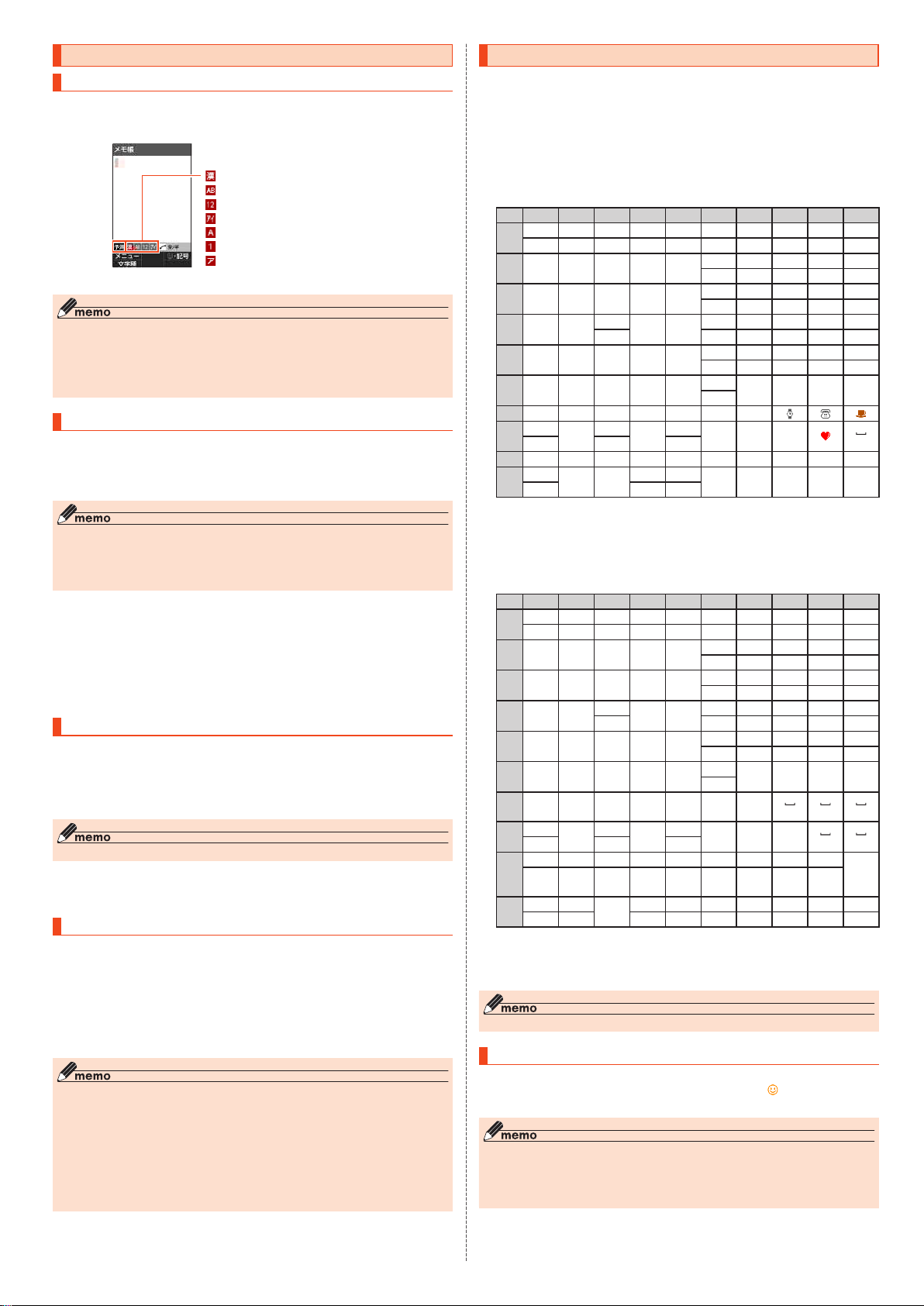
文字入力の方法
《例:メモ帳入力画面》
入力する文字の種類を変更する
■文字入力画面でj(文字種)
1
j
を押すたびに文字種が切り替わります。
•
全角/半角を切り替えるにはmを押します。
:ひらがな漢字
:半角英字
:半角数字
:カタカナ(半角)
:全角英字
:全角数字
:カタカナ(全角)
◎ 選択できる文字種は、入力画面によって異なります。
◎「自動カーソル移動」(▶P. 28)を「OFF」に設定している場合、「あい」などのように同じキー
で続けて文字を入力するには、最初の文字を入力し、fでカーソルを移動してから次の文字
を入力します。
◎ 他機種やパソコンから、Eメールやケーブル接続で受信したテキストデータの場合、本製品
にない文字(一部の漢字など)があると、その箇所が別の文字などに置き換えられます。
ひらがな/漢字/カタカナ/英数字の入力
■■ かな入力と2タッチ入力について
文字種を漢字またはカタカナ(全角/半角)に切り替えたときの入力方式には、「か
な方式」と「2タッチ方式」の2種類があります。設定方法については、「文字入力の各
種設定を行う」(▶P.
◎「入力方式」を「かな方式」に設定した場合、各キーに割り当てられた文字を入力できます。
各キーの割り当てについては、「文字入力時の各キーの割り当て一覧」(▶P.
ださい。
◎「入力方式」を「2タッチ方式」に設定した場合、2桁の数字で文字を入力できます。(▶P. 27
「2タッチ入力」)
28)の「入力方式」をご参照ください。
26)をご参照く
■■ 文字の変換について
ひらがなを入力してo(英数カナ)を押すと、入力時に押したダイヤルキーに対応し
たカタカナ/英字/数字/記号および予測される日付や時間の変換候補一覧が表
示されます。文字種が「漢」のまま英数字・カタカナや月日、時間などを入力するとき
に便利です。
例: 「かきく」を入力して
ます。
o
(英数カナ)を押すと、「ABC」などの変換候補が表示され
文字の修正
■■ バック機能について
文字入力時にキーを押しすぎて入力したい文字を行きすぎた場合でも、^を押す
と前の文字に戻すことができます。
「き」を入力したかったのに「く」になってしまったとき、^を押すと、「き」に戻
例:
ります。
◎「入力方式」を「2タッチ方式」に設定した場合、この機能は利用できません。
■■ 戻す機能について
l
(元に戻す)を押すと、直前の確定を解除できます。
予測変換機能
「変換モード」(▶P. 28)を「予測変換」に設定すると、よく使う言葉や過去に変換・確
定した文節が変換候補として挙げられます。
例: 「か」と入力するだけで、「彼」などの予測変換の候補が表示され、
択できます。また、確定した文に続くことが予想される予測変換の候補も表示さ
れます。
例: 「私」と入力すると、予測変換の候補に「は」「の」「が」などが表示されます。
押すと選択されます。
u
を押して予測変換候補と通常変換候補の一覧を切り替えることができます。
◎ 表示される予測変換の候補は、過去に変換・確定を行った状況によって、異なります。
◎ 予測変換利用時に、入力したい文字が予測変換の候補にない場合は、u(通常変換)を押して
通常変換に切り替えてください。
◎「変換モード」を「通常変換」に設定している場合は、ひらがなの入力時にu(通常変換)を押す
と通常変換候補が表示されます。確定する前に,を押すと、変換を解除します。
◎「単語登録」(▶P. 28)で単語を登録すると、予測変換/通常変換の候補として表示されるよ
うになります。
◎「字数指定予測」(▶P. 28)を設定している場合は、字数を指定して変換させることができま
す。カーソルが文末の右位置にあるとき、fを押すたびに「○」が表示されます。「○」は任意
の1文字とし、変換候補には入力文字数以上の候補を表示します。
w
を押すと選
w
を
2タッチ入力
「入力方式」(▶P. 28)を「2タッチ方式」にすると、2桁の数字で文字を入力できま
す。
1桁目を入力すると数字が表示され、2桁目を入力すると対象の文字が入力されま
す。
■■ 2タッチ入力時の各キーの割り当て一覧
■「漢」「ア」「A」(全角)の場合
※ 「ア」「A」の場合は、ひらがなの代わりに全角のカタカナが入力されます。
2桁目に押すキー
キー 1 2 3 4 5 6 7 8 9 0
あ い う え お a b c d e
1
ぁ ぃ ぅ ぇ ぉ A B C D E
2 か き く け こ
3 さ し す せ そ
1
桁
4 た ち
目
に
押
5 な に ぬ ね の
す
キ
|
※2ひ※2ふ※2へ※2ほ※2
6 は
※1
つ
て と
っ P Q R S T
7 ま み む め も ¥ &
や
8
ゃ ゅ ょ
ゆ
(
)
9 ら り る れ ろ 1 2 3 4 5
わ
0
-
を押すと、濁点の付加や上段と下段の切り替えができます。(可能な文字の
を ん
ゎ 、 。
“ °
み)
-
を1回押すと下段の文字に切り替わり、-を2回押すと゛(濁点)が付加されます。
※1
-
を1回押すと゛(濁点)が付加され、-を2回押すと゜(半濁点)が付加されます。
※2
■「アイ」「AB」(半角)の場合
2桁目に押すキー
キー 1 2 3 4 5 6 7 8 9 0
ア イ ウ エ オ a b c d e
1
ァ ィ ゥ ェ ォ A B C D E
2 カ キ ク ケ コ
3 サ シ ス セ ソ
※1
4 タ チ
1
桁
目
5 ナ ニ ヌ ネ ノ
に
押
す
キ
|
※2ヒ※2フ※2ヘ※2ホ※2
6 ハ
7 マ ミ ム メ モ ¥ &
ヤ
8
ャ ュ ョ
ツ
テ ト
ッ P Q R S T
ユ
(
)
ラ リ ル レ ロ 1 2 3 4
9
@ / - _ : .ne.jp .co.jp .ac.jp
ワ ヲ
0
~ ‘ 、 。 www. .com .html
-
を押すと、濁点の付加や上段と下段の切り替えができます。(可能な文字の
“ ° 6 7 8 9 0
ン
み)
-
※1
を1回押すと下段の文字に切り替わり、-を2回押すと゛(濁点)が付加されます。
-
※2
を1回押すと゛(濁点)が付加され、-を2回押すと゜(半濁点)が付加されます。
◎ 入力画面や項目によっては、入力できない文字があります。
f g h i j
F G H I J
k l m n o
K L M N O
p q r s t
u v w x y
U V W X Y
z
? ! - /
Z
よ
* # 改行
6 7 8 9 0
f g h i j
F G H I J
k l m n o
K L M N O
p q r s t
u v w x y
U V W X Y
z
? ! - /
Z
(スペース) (スペース) (スペース)
ヨ
* # 改行
(スペース)
(スペース) (スペース)
@ezweb.
ne.jp
http:// https://
絵文字/D絵文字/顔文字/記号の入力
絵文字/D絵文字/顔文字/記号一覧を表示して文字入力画面に入力します。
一覧の表示方法は文字入力画面に変換対象がない場合にo(
o
を押すたびに、絵文字/D絵文字/顔文字/記号の順に切り替わります。
◎ 異なる機種の携帯電話に絵文字を送信した場合、絵文字が正しく表示されないことがありま
す。
◎ 絵文字/D絵文字/顔文字/記号の一覧を表示中にj(↑カテゴリ)/l(↓カテゴリ)を押
すとカテゴリを切り替えます。
◎ D絵文字はEメール作成時のみ表示されます。
・記号)を押します。
5
文字入力
27
Page 30

文字入力のメニューを利用する
メニューから文字のコピー/貼り付けや入力設定の変更ができます。
文字をコピー/切り取りしてから貼り付ける
■文字入力画面でu(メニュー)→[範囲選択(コピー他)]
1
d
■
で開始位置にカーソルを移動→k(始点)→dで範囲を指定→
2
(終点)
■[コピー]/[切り取り]
3
d
で貼り付ける位置へカーソルを移動→u(メニュー)→[貼り付け]
■
4
その他の文字入力メニュー
■文字入力画面でu(メニュー)
1
呼出 電話帳 電話帳の登録内容を入力します。
2
範囲選択
(コピー他)
貼り付け 「コピー」または「切り取り」した文字を貼り付けます。
文字入力設定▶P.
発信履歴 発信履歴の電話番号を入力します。
着信履歴 着信履歴の電話番号を入力します。
お気に入り お気に入りに登録したURLを入力します。
プロフィールプロフィールの登録内容を入力します。
定型文 定型文を入力します。
メモ帳 メモ帳に登録されている内容を入力します。メモ
帳の範囲を指定して入力することもできます。
冒頭文 Eメール設定の「冒頭文」に登録した内容を入力し
ます。
署名 Eメール設定の「署名」に登録した内容を入力しま
す。
文字を選択して「コピー」「切り取り」「貼り付け」「単語登録」を行
います。
28「文字入力の各種設定を行う」
k
編集中止 文字入力を中止します。
※ 表示される項目は、条件によって異なります。
文字入力の各種設定を行う
iWnn IMEの設定を行います。
■待受画面でk→[設定]→[その他の設定]→[言語と入力]
1
言語と入力画面が表示されます。
■[iWnn■IME]
2
文字入力画面でu(メニュー)→[文字入力設定]と操作しても表示できます。
単語登録 登録した単語を確認できます。単語の新規登録や編集、削除も行
3
定型文 定型文を確認できます。定型文の編集や初期化も行えます。
入力設定 変換モード 文字入力時の変換方法を「予測変換」、「通常変換」
入力方式 入力方式を「かな方式」、「2タッチ方式」から選択します。
リセット 学習辞書リ
えます。
候補内キー操作変換候補の文字を、dを使って選択するか、wを
候補学習 日本語以外を入力時、変換候補リストから確定し
字数指定予測字数指定予測を行うかどうかを設定します。
自動スペー
ス入力
自動大文字変換半角英字入力時に、文頭の文字を自動的に大文字
自動カーソ
ル移動
セット
設定リセット入力設定の設定内容を初期化します。
から選択します。
使って選択するかどうかを設定します。
た文字を学習するかどうかを設定します。
半角英字入力時に、変換候補の単語を選択すると
スペースを自動入力するかどうかを設定します。
に変換するかどうかを設定します。
文字入力後、自動でカーソルが移動するまでの間
隔を設定します。
•
カーソル移動後でも、゛(濁点)/゜(半濁点)の付
加や、大文字/小文字の変換を行うことができ
ます。
過去に入力した文字の履歴をすべて削除します。
•
絵文字/D絵文字/顔文字/記号の入力履歴も
削除されます。
28
文字入力
Page 31

電話
電話 ................................................................................................................................30
電話をかける ........................................................................................................................ 30
電話を受ける ........................................................................................................................ 31
着信があったように見せかける(フェイク着信) ..............................................................31
自分の電話番号を確認する .................................................................................................32
通話に関する設定をする ..................................................................................................... 32
29
Page 32

電話
電話をかける
電話番号を入力して電話をかける
■待受画面で電話番号を入力
1
ダイヤル画面が表示され電話番号が入力されます。
一般電話へかける場合には、同一市内でも市外局番から入力してください。
x
:カーソルの位置を移動
,
:入力した数字を一桁削除
,
を1秒以上長押し:待受画面に戻る
o
(登録):入力した電話番号を電話帳に登録(▶P. 36)
m
■
→通話
2
•
k
(発信)→[発信]と操作しても、電話をかけることができます。
通話中の操作:
k
(スピーカーON/スピーカーOFF):ハンズフリー通話ON/OFF
u
(メニュー):メニューを表示
j
(マイクOFF/マイクON):ミュートON/OFF
l
(プロフィール):プロフィールを表示
w
:通話音量(相手の方の声の大きさ)を調節
m
:通話を保留
,
:通話音声メモを録音(再生のしかたについては「通話音声メモを再生する」
32)をご参照ください。)
(▶P.
.
■
3
◎ 送話口(マイク)を覆っても、相手の方には声が伝わりますのでご注意ください。
◎「機内モード」を設定中でも、緊急通報番号(110、119、118)へは電話をかけることができ
ます。
◎ 通話中に画面が消灯しているときに画面を操作する場合は、.以外のキーを押すと画面が
点灯します。
◎ 通話終了後にあとから録音の確認画面が表示された場合は、「はい(今すぐ設定する)」を選択
→kと操作するとあとから録音を設定できます。
※ あとから録音は次回の通話から動作します。
■■ 緊急通報位置通知について
本製品は、警察・消防機関・海上保安本部への緊急通報の際、お客様の現在地(GPS情
報)が緊急通報先に通知されます。
◎ 警察(110)・消防機関(119)・海上保安本部(118)について、ここでは緊急通報受理機関と
記載します。
◎ 日本国内の緊急通報受理機関に接続する場合は、auのVoLTE(LTEネットワーク)を利用し
ます。3G(回線交換ネットワーク)を利用しての接続はできません。
◎ 本機能は、一部の緊急通報受理機関でご利用いただけない場合もあります。
◎ 緊急通報番号(110、119、118)の前に「184」を付加した場合は、電話番号と同様にお客様
の現在地を緊急通報受理機関に知らせることができません。
◎ GPS衛星または基地局の信号による電波を受信しづらい地下街・建物内・ビルの陰では、実
際の現在地と異なる位置が、緊急通報受理機関へ通知される場合があります。
◎ GPS測位方法で通知できない場合は、基地局信号により、通知されます。
◎ 緊急通報受理機関への緊急通報の際には、必ずお客様の所在地をご確認の上、口頭でも正確
な住所をお伝えくださいますようお願いいたします。なお、おかけになった地域によっては、
管轄の通報先に接続されない場合があります。
◎ 緊急通報した際は、通話中もしくは通話切断後一定の時間内であれば、緊急通報受理機関が、
人の生命、身体などに差し迫った危険があると判断した場合には、発信者の位置情報を取得
する場合があります。
◎ 着信拒否を設定した状態で緊急通報を発信した場合、緊急通報受理機関からの着信を受ける
ため、着信拒否設定は自動的に5分間解除されます。
■■ ;(手動ポーズ)/,(自動ポーズ)ダイヤルで電話をかける
送信するプッシュ信号をあらかじめ入力しておき、通話中にプッシュ信号を送信でき
ます。各種の情報サービスや自動予約サービスを利用する際に便利です
例: ;(手動ポーズ)を使用して「03-0001-XXXX(銀行の電話番号)」に電話をかけ
て、店番号「22X」口座番号「123XX」を送信する場合
■電話番号を入力→^を1秒以上長く押す
1
1番目の;(ポーズ)が入力されます。
■送信するプッシュ信号を入力
2
店番号
22X
2番目の;(ポーズ)が入力されます。
※ ;(ポーズ)を間に入力すれば、複数のプッシュ信号をつなげて入力できます。
m
■
3
通話状態になると、確認画面が表示されます。送信先が電話を受けていることを確認
してから「はい」を選択してください。「はい」を選択してkを押すごとにプッシュ信号
を送信します。
➡
;(ポーズ)
^
を1秒以上長く押す 123XX
。
➡
口座番号
発信メニューを利用する
■電話番号を入力→k(発信)
1
発信 音声電話をかけます。
2
+メッセージ作成▶P.
特番付加 電話番号に特番を付加します。
◎ 0~99の番号を入力してk(発信)を押した場合は登録済みのスピードダイヤルへの発信
や+メッセージ作成、メール作成を行います。(▶P.
44「メッセージを送信する」
31)
ダイヤル画面のメニューを利用する
■ダイヤル画面でu(メニュー)
1
電話帳 電話帳を呼び出します。
2
履歴 発信履歴/着信履歴を表示します。
貼り付け コピーした電話番号を貼り付けます。
手動ポーズ(;) ▶P. 30「;(手動ポーズ)/(,自動ポーズ)ダイヤルで電話をか
自動ポーズ(,)
通話設定 ▶
ける」
P. 32「通話に関する設定をする」
通話音声メモを利用する
通話中の相手の方と自分の音声を録音します。
•
「あとから録音」がONの場合は、,を押しても操作できません。
■通話中画面で
1
•
通話音声メモの再生については「通話音声メモを再生する」(▶P. 32)をご参照くだ
さい。
,
■■ 通話音声メモの録音を自動的に開始する(あとから録音)
通話開始と同時に通話音声メモの録音を開始するにはあらかじめ設定が必要です。
■待受画面でk→[電話■メール]→[通話音声メモ]
1
■「あとから録音」にチェックを入れる
2
■あとから録音を保存するには
通話が終了すると通話音声メモを保存するかどうかの確認画面が表示されます。
•
[はい]→[OK]と操作すると通話音声メモを保存できます。
•
「いいえ」を選択すると録音した通話音声メモは削除されますので、ご注意くださ
い。
◎ 録音できるのは、1件あたり約60分間で、50件までです。50件録音されている場合は、保
護されていない通話音声メモが、古いものから順に削除されます。すべて保護されている場
合、通話音声メモの録音はできません。
通話中画面のメニューを利用する
■通話中画面でu(メニュー)
1
Bluetooth
2
ON/
Bluetooth
OFF
電話帳 電話帳を呼び出します。
履歴 発信履歴/着信履歴を表示します。
Eメール ▶P. 38「Eメール」
別売のBluetooth®ヘッドセットと接続/解除します。
•
ヘッドセットと接続状態のときに設定できます。ヘッド
セットとの接続について詳しくは、「Bluetooth
続する」(▶P. 68)をご参照ください。
®
機器と接
履歴を利用して電話をかける
■待受画面でs(着信履歴)/f(発信履歴)
1
着信履歴/発信履歴一覧画面が表示されます。
着信履歴/発信履歴の他に、発信頻度も確認できるようになります。
•
x
を押して着信履歴/発信履歴/発信頻度一覧画面を切り替えることができます。
:着 信
:不在着信
:不在着信(ワン切り※)
:着信拒否
:発 信
:伝言メモ/通話音声メモあり
:お留守番サービスのメッセージあり(▶P. 77)
※ 約3秒以内に切れた不在着信をワン切りとみなします。お客様に折り返し電話させ、悪質な有料番組につなげ
る行為の可能性がありますのでご注意ください。
■履歴から電話をかける相手を選択→
2
選択した相手に電話を発信します。
•
着信履歴/発信履歴一覧画面で履歴を選択→k(詳細)と操作すると着信履歴/発
信履歴詳細画面が表示されます。発信頻度一覧画面では詳細画面は表示されません。
m
◎ ,(自動ポーズ)ダイヤルで電話をかける場合は、電話番号を入力→u(メニュー)→[自動ポー
ズ(,)]→送信するプッシュ番号を入力→mと操作します。
◎ 電波の状態が悪いと、正しく送信できないことがあります。
電話
30
Page 33

■■ 着信履歴/発信履歴/発信頻度一覧画面のメニューを利用する
■着信履歴/発信履歴/発信頻度一覧画面→u(メニュー)
1
発信 発信 履歴の電話番号に発信します。
2
着信拒否登録着信拒否リストに履歴の電話番号を登録します。
削除 履歴を削除します。一覧画面の場合は「1件削除」「選択削除」から
※ 表示される項目は、条件によって異なります。
+メッセー
ジ作成
特番付加 履歴の電話番号に特番を付加して発信します。
選択します。
▶P.
44「メッセージを送信する」
スピードダイヤルを利用する
スピードダイヤルに登録した連絡先にすばやく電話をかけることができます。ま
た、メールを送信することもできます。
■■ スピードダイヤルに登録する
■待受画面でk→[電話■メール]→[スピードダイヤル]
1
■登録したい番号の<未登録>を選択→k(編集)
2
•
連絡先が登録済みの番号を選択した場合は、発信などの操作ができます。
■登録する連絡先を選択→k→[OK]
3
■■ スピードダイヤルで発信する
■待受画面でスピードダイヤルの番号(0~99)を入力
1
m
■
2
k
(発信)→[発信]と操作しても、電話をかけることができます。
◎ スピードダイヤルで+メッセージやメールを送信する場合は、待受画面でスピードダイヤル
の番号(0~99)を入力→k(発信)→[+メッセージ作成]/[メール作成]と操作します。
au電話から海外へかける(au国際電話サービス)
本製品からは、特別な手続きなしで国際電話をかけることができます。
例:本製品からアメリカの「212-123-XXXX」にかける場合
■国際アクセスコード「010」を入力
1
待受画面で-を1秒以上長押しすると、「+」が入力されたダイヤル画面が表示され、
発信時に「010」が自動で付加されます。
■アメリカの国番号「1」を入力
2
■市外局番「212」を入力
3
市外局番が「0」で始まる場合は、「0」を除いて入力してください(イタリアなど一部例
外もあります)。
■相手の方の電話番号「123XXXX」を入力→
4
◎ 電話番号の入力中にk(発信)→[特番付加]→[国際電話]と操作しても国番号を入力できま
す。
◎ au国際電話サービスは毎月のご利用限度額を設定させていただきます。auにて、ご利用限度
額を超過したことが確認された時点から同月内の末日までの期間は、au国際電話サービス
をご利用いただけません。
◎ ご利用限度額超過によりご利用停止となっても、翌月1日からご利用を再開します。また、ご
利用停止中も国内通話は通常通りご利用いただけます。
◎ 通話料は、auより毎月のご利用料金と一括してのご請求となります。
◎ ご利用を希望されない場合は、お申し込みによりau国際電話サービスを取り扱わないよう
にすることもできます。
au国際電話サービスに関するお問い合わせ:
au電話から(局番なしの)157番(通話料無料)
一般電話から
受付時間 毎日9:00~20:00
0077-7-111(通話料無料)
m
電話を受ける
電話に出る
■着信中にm/k(応答)
1
通話を開始します。
.
■通話→
2
■■ 電話がかかってきた場合の表示について
着信すると、次の内容が表示されます。
•
相手の方から電話番号の通知があると、電話番号が表示されます。電話帳に登録さ
れている場合は、名前などの情報も表示されます。
•
相手の方から電話番号の通知がないと、理由が表示されます。
「非通知設定」「公衆電話」「通知不可能
※ 相手の方が通知できない電話からかけている場合です。
※
」
かかってきた電話に出なかった場合は
◎ ステータスバーに「
号、または電話帳に登録されている名前が表示されます。
着信時に着信音、バイブレータを無効にするには
◎ 着信中にcを押すと、着信音、バイブレータを無効にすることができます。
他の機能をご利用中に着信した場合は
◎ 電話帳などの他の機能をご利用中に着信した場合は、着信が優先されます。
◎ 動画を録画していた場合は、録画が中断され、録画していたデータは保存されます。
◎ 音声レコーダーなどで録音していた場合は、録音が中断されます。
◎ マナーモード(ドライブ)に設定している場合は、自動的に伝言メモが起動します。
」が表示されます。通知パネルを開くと、着信のあった時間や電話番
着信中のメニューを利用する
■着信中にu(メニュー)
1
+メッセージ返信▶P. 31「着信を拒否してメッセージを送信する」
2
伝言メモ 伝言メモのメッセージで応答し、相手の方の伝言を録音しま
転送 かかってきた電話に出ずに、転送先の電話番号、またはお留守
す。
•
伝言メモ録音中にo(受話ON/受話OFF)と操作すると、
相手の方の音声のON/OFFを切り替えます。
•
自分の声を録音したオリジナルの応答メッセージを作成す
ることもできます。(▶P.
番サービスへ転送します。
•
転送先の登録方法については「手動で転送する(選択転送)」
(▶P.
76、P. 78)をご参照ください。
32)
■■ 着信を拒否してメッセージを送信する
■着信中にu(メニュー)→[+メッセージ返信]
1
■送信するメッセージを選択→k→o(送信)
2
着信拒否をして、+メッセージで応答します。
◎ 送信するメッセージを、あらかじめ「通話設定」の「+メッセージ返信の編集」で編集できま
す。
着信を拒否する
■着信中にo(拒否)
1
着信音が止まって電話が切れます。相手の方には音声ガイダンスでお知らせします。
•
着信中に.を押して着信拒否することもできます。
ステップアップ着信を設定する
不在着信通知を受けた後、同じ電話番号から10分以内に再度着信を受けると着信
音をステップアップしてお知らせするように設定します。
■待受画面でk→[電話■メール]→[通話設定]→[着信設定]
1
■「ステップアップ着信」にチェックを入れる
2
•
お買い上げ時はONに設定されています。
不在通知のスヌーズを設定する
未確認の不在着信通知がある場合、スヌーズ通知するように設定します。
■待受画面でk→[電話■メール]→[通話設定]
1
■「不在通知のスヌーズ」にチェックを入れる
2
•
次の場合にスヌーズ動作が停止します。
- 着信履歴を表示したとき
- 着信してから60分経過したとき
着信があったように見せかける(フェイク着信)
電話がかかってきたように見せかけるフェイク着信機能を利用できます。暗い夜道
などで、通話をしているふりをすることで、周囲を牽制することができます。
■待受画面でmを1秒以上長く押す
1
着信音が鳴動し、LEDが点滅し、着信があったように動作します。
m
■
またはダイヤルキー(0~9、-、^)を押す
2
着信音が停止し、フェイク通話中となります。
.
を押すとフェイク通話を終了します。
◎ フェイク着信の着信音量は変更できません。
◎ マナーモード設定中やイヤホン(別売)接続中、機内モード設定中でも、フェイク着信音は鳴
ります。
◎ フェイク通話中に電話番号を入力して電話をかけることができます。
◎ フェイク着信中に.を押すとフェイク着信を終了します。
◎ フェイク着信中/通話中に音声着信があった場合は、音声着信が優先されます。
◎ カスタマイズキーの設定で「フェイク着信」をOFFにしている場合は、フェイク着信を利用で
きません(▶P. 73)。
◎ LTE NET、LTE NET for DATAをご契約いただいていない場合、「データ使用量」の「モバイ
ルデータ」(▶P. 73)をOFFにしてご利用ください。
電話
31
Page 34

自分の電話番号を確認する
プロフィールを確認する
■待受画面でk→[プロフィール]
1
プロフィール画面が表示されます。
•
待受画面でk→0と操作しても確認できます。
プロフィールを編集する
■プロフィール画面でu(メニュー)→[編集]
1
プロフィール編集画面が表示されます。
■必要な項目を入力
2
•
編集中にu(メニュー)→[項目追加]→追加する項目にチェックを入れる→o(追加)
と操作すると、項目を追加できます。
o
■
(登録)→[OK]
3
◎ プロフィール編集についての注意事項は、電話帳登録と同様です。詳しくは、「電話帳に登録
◎ プロフィール画面でu(メニュー)→[リセット]→[はい]→[OK]と操作すると、プロフィー
36)をご参照ください。
する」(▶P.
ルをリセットできます。
通話に関する設定をする
通話の設定をする
■待受画面でk→[電話■メール]→[通話設定]
1
通話時間 前回通話・累積の通話時間の目安を表示します。
2
着信設定 ステップアップ着信
不在通知のス
ヌーズ
お留守番サー
ビス再生
着信拒否 着信拒否について設定します。
通話サービス設定▶P.
通話中LED 通話中の通知ランプの点灯色を設定します。
番号付加設定 プレフィックス自動付加
+メッセージ
返信の編集
auサポート My auのWebサイトに接続したり、お客さまセンターへ電話
•
次の操作で表示されている時間をリセットできます。
[通話時間]/[通話時間(海外)]→o(リセット)→機能ロッ
クNo.を入力→k(完了)→[OK]
不在着信通知を受けた後、同じ電話番号から10分以内に再
度着信を受けると着信音をステップアップしてお知らせす
るように設定します。詳しくは、「ステップアップ着信を設定
する」(▶P.
エニーキーアンサー
m/k
かどうかを設定します。
オート着信
イヤホン接続中に着信があった場合、自動で応答するかどう
かを設定します。オート着信で応答するまでの時間も設定で
きます。
▶P. 31「不在通知のスヌーズを設定する」
お留守番サービスセンターに発信して伝言メッセージを再生
します。
•
詳しくは、「着信拒否の設定をする」(▶P.
クエストサービスを利用する」(▶P.
サービスを利用する」(▶P. 79)をご参照ください。
国際電話番号や市外局番、電話会社の選別番号などを登録し
ます。電話をかけるときに登録した番号を付加して発信でき
ます。
プレフィックス設定
電話発信時に電話番号の先頭に付加する番号を設定しま
す。
•
[新規登録]→プレフィックス名を入力→番号を入力→
(登録)→[OK]と操作すると、プレフィックスを登録でき
•
•
•
市外局番メモリ
よくかける地域の市外局番を設定します。電話番号を市内局
番から入力するだけで、設定した市外局番を自動的に追加し
て電話をかけることができます。
着信画面で送信するメッセージを編集します。
•編集するメッセージを選択→k(編集)→メッセージを編
集→o(確定)→[OK]と操作すると、メッセージを編集でき
ます。
によるお問い合わせをしたりできます。
31)をご参照ください。
以外にもダイヤルキーを押しても電話に応答する
33)、「番号通知リ
77)、「迷惑電話撃退
33「通話サービスを設定する」
ます。
編集するプレフィックスを選択→k(編集)→プレフィッ
クス名と番号を編集→o(登録)→[OK]と操作すると、プ
レフィックスを編集できます。
u
(メニュー)→[1件削除]/[選択削除]と操作するとプ
レフィックスを削除できます。
プレフィックスは最大10件まで登録できます。
通話時間について
◎ 表示される通話時間は、自分から発信したときの通話時間になります。
◎ 通話が途切れるなど正常に終了できなかった場合や国際電話をかけた場合など、通話時間が
更新されない場合があります。
伝言メモを設定する
■待受画面でk→[電話■メール]→[伝言メモ]
1
伝言メモ 伝言メモリスト
2
◎ 伝言メモとオート着信の応答時間を同じ時間に設定した場合は、伝言メモが優先されます。
◎ 録音できるのは、1件あたり約60秒間で、100件までです。100件録音されている場合は、
再生済みで保護されていない伝言メモが、古いものから順に削除されます。すべて未再生ま
たは保護されている場合、伝言メモで応答しません。
伝言メモリスト画面が表示されます。
•
待受画面で,を押しても伝言メモリスト画面を表示でき
ます。
伝言メモ応答設定
電話に出ることができないとき、応答メッセージを流して相
手の方の伝言を録音するかどうかを設定します。
•
待受画面で,を1秒以上長押ししても設定できます。
応答時間
伝言メモで応答するまでの時間を設定します。
応答メッセージ
伝言メモの応答メッセージを設定します。オリジナルの応答
メッセージを作成することもできます。
伝言メモを再生する
■待受画面でk→[電話■メール]→[伝言メモ]
1
■[伝言メモリスト]→再生する伝言メモを選択→
2
伝言メモが再生されます。
•
k
(ポーズ)で再生中の伝言メモを停止します。
◎ 伝言メモリスト画面でu(メニュー)を押して、伝言メモの削除や保護/解除を行うことがで
きます。
◎ 伝言メモのデータは、「データフォルダ」(▶P. 51)のファイルマネージャーでは確認できま
せん。
k
通話音声メモを再生する
■待受画面でk→[電話■メール]→[通話音声メモ]→[通話音声メモリ
1
スト]
通話音声メモリスト画面が表示されます。
■再生する通話音声メモを選択→
2
通話音声メモが再生されます。
•
k
(ポーズ)で再生中の通話音声メモを停止します。
◎ 通話音声メモリスト画面でu(メニュー)を押して通話音声メモの削除や保護/解除を行う
ことができます。
◎ 通話音声メモのデータは、「データフォルダ」(▶P. 51)のファイルマネージャーでは確認で
きません。
o
k
32
電話
Page 35

着信拒否の設定をする
自動的に着信を拒否する条件を設定できます。着信を拒否した場合は、着信音・バイ
ブレータの鳴動は行われません。
■待受画面でk→[電話■メール]→[通話設定]→[着信拒否]
1
電話番号指定 指定した電話番号からの着信を拒否します。
2
非通知 電話番号を通知しない着信を拒否します。
公衆電話 公衆電話からの着信を拒否します。
通知不可能 電話番号を通知できない着信を拒否します。
電話帳登録外 電話帳に登録されている電話番号以外からの着信を拒否しま
海外ローミン
グ中全拒否
着信履歴を保存拒否した着信を着信履歴に保存するかどうかを設定します。
•
「リストされた着信を拒否」を選択すると、着信拒否時に
メッセージを送信するかどうかなどの設定ができます。
•
[電話番号指定リスト]→[新規登録]と操作すると、着信を
拒否する番号を登録できます。
•
u
(メニュー)から登録済みの電話番号を1件削除/選択削
除することができます。
•
登録済みの項目を選択→k(編集)と操作すると、登録した
内容を変更することができます。
す。
海外利用中に全着信を拒否します。
通話サービスを設定する
留守番電話、着信転送などネットワークサービスを設定します。
■待受画面でk→[電話■メール]→[通話設定]→[通話サービス設定]
1
発信者番号通
2
知を許可
着信転送・お
留守番
番号通知リク
エストサービ
ス
迷惑電話撃退
サービス
割込通話 割込通話サービスについて設定します。
ガイドの言語
を変更
オプション
サービス申し
込み
自分の電話番号を相手の方に通知するかどうかを設定しま
す。
着信転送サービス、お留守番サービスについて設定します。
•
詳しくは、「着信転送サービスを利用する」(▶P.
守番サービスEXを利用する」(▶P. 77)をご参照ください。
番号通知リクエストサービスについて設定します。
•
詳しくは「番号通知リクエストサービスを利用する」
(▶P. 77)をご参照ください。
迷惑電話撃退サービスについて設定します。
•
詳しくは「迷惑電話撃退サービスを利用する」(▶P.
ご参照ください。
•
詳しくは、「割込通話サービスを利用する」(▶P.
照ください。
ガイダンスの言語を切り替えます。
•
詳しくは、「英語ガイダンスへ切り替える」/「日本語ガイダ
ンスへ切り替える」(▶P. 79)をご参照ください。
オプションサービスの申し込みを行います。
76)、「お留
79)を
79)をご参
◎ 電話をかけるときは、「184」または「186」を相手の方の電話番号に追加して入力した場合
は、「発信者番号通知を許可」の設定にかかわらず、入力した「184」または「186」が優先され
ます。
◎「発信者番号通知を許可」をOFFに設定しても、緊急通報番号(110、119、118)への発信時
や、+メッセージ送信時は発信者番号が通知されます。
◎ 海外利用中は、電話番号が通知されない場合があります。
◎ 海外利用中は、「発信者番号通知を許可」の機能はOFFになります。
電話
33
Page 36

34
電話
Page 37

電話帳
電話帳 ............................................................................................................................ 36
電話帳に登録する ................................................................................................................36
グループを設定する ............................................................................................................ 36
電話帳の一覧を利用する ..................................................................................................... 36
電話帳の登録内容を利用する ............................................................................................. 36
よく通話する相手をペア機能に登録する .......................................................................... 36
ペア機能を利用する ............................................................................................................ 36
35
Page 38

電話帳
《電話帳一覧画面(名前順)》
電話帳に登録する
連絡先の電話番号やメールアドレスなどの情報を電話帳に登録できます。連絡先ご
とに着信音やバイブレータなどを設定することもできます。
■待受画面でuを1秒以上長く押す
1
電話帳編集画面が表示されます。
■必要な項目を設定
2
•
登録中にu(メニュー)→[項目追加]→追加する項目にチェックを入れる→o(追加)
と操作すると、項目を追加できます。
o
(登録)→[OK]
■
3
電話帳一覧画面/グループ一覧画面のメニューを利用する
■待受画面で
1
u
■
(メニュー)
2
新規登録 新規で連絡先を登録します。
3
編集 連絡先を編集します。
削除 連絡先を1件、または複数選択して削除します。
送信 連絡先をメールに添付したり、Bluetooth
表示設定 画面の表示方法を切り替えます。またシークレットの連
登録件数確認 連絡先の登録件数を確認します。
グループ設定 ▶P.
※ 表示される項目は、条件によって異なります。
u
りできます。
絡先を一時的に表示します。
36「グループを設定する」
®
で送信した
◎ 登録する電話番号が一般電話の場合は、市外局番から入力してください。
◎ 名前に半角英数字が含まれる場合、電話帳では名、姓の順に表示されることがあります。
◎ 相手の方から電話番号の通知がない場合は、「着信設定」で設定した着信音は鳴動しません。
◎ 電話帳に登録された電話番号や名前は、事故や故障によって消失してしまうことがありま
す。大切な電話番号などは控えておかれることをおすすめします。事故や故障が原因で登録
内容が変化・消失した場合の損害および逸失利益につきましては、当社では一切の責任を負
いかねますのであらかじめご了承ください。
◎ 特定の連絡先を普段は表示させないようにしたい場合は、「シークレット設定」をONに設定
してください。シークレット設定をした連絡先を表示するには、「表示設定」(▶P.
定してください。
36)から設
グループを設定する
グループごとに名前、着信音や通知ランプなどを設定できます。
■待受画面でu→u(メニュー)→[グループ設定]
1
グループ設定画面が表示されます。
u
■
(メニュー)
2
グループ追加 グループを追加します。
3
グループ編集 グループを編集します。
グループ削除 グループを削除します。
並べ替え グループの表示位置を変更します。
◎ 相手の方から電話番号の通知がない場合は、グループの音声着信の設定は動作しません。
◎ 個別の連絡先に「着信設定」が設定されている場合は、そちらが優先されます。
•
選択されているグループをwで移動→kと操作すると並
び順を変更できます。
電話帳の一覧を利用する
電話帳一覧画面を表示する
■待受画面で
1
電話帳一覧画面(名前順)が表示されます。
•
電話帳一覧画面の表示方法が「グループ順」の場合は電話帳一覧画面(グループ順)が
表示されます。グループを選択すると、選択したグループに登録されている電話帳一
覧画面が表示されます。
■■ 電話帳一覧画面の見かた
u
①
③
④
②
電話帳の登録内容を利用する
■待受画面でu→連絡先を選択→
1
電話帳簡易画面が表示されます。
o
(詳細)
■
2
電話帳詳細画面が表示されます。
■■ 電話帳簡易画面/詳細画面の見かた
①
②
① 名前
②
登録内容
③
画像
通常使用の電話番号/通常使用のメールアドレス
④
◎ 登録内容を選択してkを押すと電話の発信、メールの作成などができます。
◎ 電話番号/メールアドレスを選択→k→[通常使用]と操作すると、通常使用の電話番号/
メールアドレスに設定できます。
◎u(メニュー)→[編集]と操作すると、登録内容を編集できます。
k
③
④
《電話帳詳細画面》《電話帳簡易画面》
よく通話する相手をペア機能に登録する
よく連絡する相手の方(最大3件)を電話帳から選択してペア相手に登録しておく
と、簡単な操作で電話をかけたり、メールを送信したりできます。
■待受画面で
1
ペア登録確認画面が表示されます。
x
■
2
電話帳の一覧画面が表示されます。
■電話帳を選択→k→[OK]
3
メールアドレスが登録された連絡先を選択した場合は、テストメールを送信するかど
うかの確認画面が表示されます。[はい]/[いいえ]を選択したあと、画面に従って操
作します。
m
で登録先を選択→k(登録)
① ダイヤルキーで検索
電話帳一覧画面でダイヤルキーを押すと、検索文字を入力して連絡先を検索で
きます。,を押して検索文字を削除すると検索を解除します。
② 連絡先
選択したタブに登録されている連絡先が表示されます。
③ タブ
④ 画像
表示設定で「画像表示」を「表示する」に設定している場合、登録している画像が
あるときは、画像が表示されます。
◎xを押してタブを切り替えられます。
電話帳
36
◎ 電話帳に複数の電話番号/メールアドレスが登録されている場合は、操作3でkを押した
後、ペア機能で利用する電話番号/メールアドレスを選択する画面が表示されます。
◎ シークレット設定をした連絡先は登録できません。また登録済みのペア相手を編集してシー
クレット設定すると、ペア登録が解除されます。(▶P. 36)
ペア機能を利用する
登録したペア相手に電話をかけたり、メールを送信したりできます。
■待受画面でm→xでペア相手を選択
1
電話をかける 電話をかけます。
2
Eメールを送る メールアドレスを宛先とした送信メール作成画面を表示
+メッセージを送る電話番号を宛先とした+メッセージ作成画面を表示しま
◎ ペア画面でu(メニュー)→[ペアを変更]/[ペアを解除]と操作すると、ペア相手の変更や解
除ができます。
します。
▶P. 39「Eメールを送信する」
す。
▶P. 44「メッセージを送信する」
Page 39

メール
Eメール .........................................................................................................................38
Eメールを確認する .............................................................................................................. 38
Eメールを送信する .............................................................................................................. 39
Eメールを受信する .............................................................................................................. 39
新着メールを問い合わせて受信する .................................................................................40
Eメールを検索する .............................................................................................................. 40
Eメールのメニューを利用する ..........................................................................................40
フォルダを利用する ............................................................................................................ 41
Eメールを設定する .............................................................................................................. 42
バックアップしたEメールを復元する ...............................................................................43
迷惑メールフィルターを設定する .....................................................................................43
+メッセージ(SMS) ................................................................................................... 44
+メッセージのご利用にあたって .....................................................................................44
+メッセージのご利用方法を確認する..............................................................................44
連絡先を登録する ................................................................................................................44
メッセージを送信する ......................................................................................................... 44
グループを作る・グループに送信する ...............................................................................45
+メッセージを設定する ..................................................................................................... 45
ブロックリストを設定する .................................................................................................45
PCメール ......................................................................................................................45
PCメールのアカウントを設定する ...................................................................................45
メールを送信する ................................................................................................................45
メールを受信する ................................................................................................................45
PCメールを返信/転送する ...............................................................................................45
PCメールを削除する .......................................................................................................... 45
37
Page 40

Eメール
•
Eメールを利用するには、LTE NETのお申し込みが必要です。ご購入時にお申し
込みにならなかった方は、auショップまたはお客さまセンターまでお問い合わせ
ください。
Eメールの初期設定について
•
Eメールアプリを利用するには、あらかじめ初期設定が必要です。詳しくは、本製
品同梱の『設定ガイド』をご参照ください。
•
初期設定は、日本国内の電波状態の良い場所で行ってください。電波状態の悪い場
所や、移動中に行うと、正しく設定されない場合があります。Wi-Fi
設定ができません。
•
時間帯によっては、初期設定の所要時間が30秒~3分程度かかります。「メールア
ドレスの設定中です。しばらくお待ちください。」と表示された画面のまま、お待ち
ください。
®
通信では初期
■■ Eメール一覧画面の見かた
①
②
③
《受信メール一覧画面》
②
③
④
《送信メール一覧画面》
⑤
④
◎ Eメールの送受信には、データ量に応じて変わるデータ通信料がかかります。海外でのご利
用は、通信料が高額となる可能性があります。詳しくは、au総合カタログおよびauホーム
ページをご参照ください。
◎ 添付データが含まれている場合やご使用エリアの電波状態によって、Eメールの送受信に時
間がかかることがあります。
◎ 待受画面でk→[設定]→[その他の設定]→[アプリ]→「すべて」タブを選択→「Eメール」ア
プリを選択し、「データを消去」を行った場合、保存されたEメールのデータや設定情報がす
べて削除されます。事前にバックアップを行ってください。
◎ Eメールアドレスを変更する操作については、「Eメールアドレスを変更する」(▶P. 43)をご
参照ください。
Eメールを確認する
受信したEメールは、「受信ボックス」に保存されます。送信済みのEメールは「送信
ボックス」に保存されます。受信したEメールや送信したEメールが振り分け条件に
一致した場合は、設定したフォルダに保存されます。
送信せずに保存したEメール、送信に失敗したEメールは「未送信ボックス」に保存
されます。
■待受画面で
1
フォルダ一覧画面が表示されます。
■[受信ボックス]/[送信ボックス]/[未送信ボックス]/フォルダを
2
選択→
Eメール一覧画面が表示されます。
•
o
(2行切替/3行切替):メール一覧の表示を切り替えます。
■Eメールを選択→
3
Eメール詳細表示画面が表示されます。
•
j
(前):前のEメールを表示
•
l
(次):次のEメールを表示
◎「受信ボックス」の容量を超えると、最も古い既読メールが自動的に削除されます。ただし、未
読のEメール、保護されたEメール、本文を未受信のEメールは削除されません。
◎「受信ボックス」のすべてのメールが未読の状態で「受信ボックス」の容量を超えると、新着
メールを受信できません。
◎「送信ボックス」/「未送信ボックス」の容量を超えると、最も古い送信済みメールが自動的に
削除されます。削除できる送信済みメールがない場合は、送信失敗メール、未送信メールの順
に削除されます。ただし、保護されたメールは削除されません。
■■ フォルダ一覧画面の見かた
フォルダ一覧画面には、「受信ボックス」や「送信ボックス」、フォルダなどが表示さ
れます。フォルダは、「フォルダ作成」を選択してフォルダを作成すると表示されま
す。
j
k
k
④
《未送信メール一覧画面》 《フォルダメール一覧画面》
① :未読のEメール
:本文を未受信のEメール
②
件名
宛先/差出人の名前またはメールアドレス
③
電話帳に登録があるメールアドレスの場合には、登録された画像/名前が表示
されます。未登録のメールアドレスの場合にはEメールアドレスが表示されま
す。
受信したEメールに差出人名称が設定されている場合は、設定されている名前が
表示されます。
•
電話帳にメールアドレスが登録されている場合は、電話帳に登録されている名
前が優先して表示されます。
④ アイコン
:返信したEメール
:転送したEメール
:返信/転送したEメール
:添付データあり
:保護されたEメール
:フラグ設定Eメール
:送信に失敗したEメール
:自動再送信Eメール
受信/送信切替スライダー
⑤
フォルダ内の受信メール一覧と、送信メール一覧を切り替えて表示できます。
■■ Eメール詳細表示画面の見かた
①
②
③
④
⑤
①
⑥
②
⑦
③
④
⑤
⑥
⑦
①
②
③
④
⑤
⑥
《フォルダ一覧画面》
① 新規作成
②
受信ボックス
③ インフォボックス
インフォボックスメールを表示できます。
④ 送信ボックス
⑤ 未送信ボックス
⑥ 作成したフォルダ
⑦ 未読・未送信メール件数
メール
38
⑦
《受信メール詳細表示画面》
《送信メール詳細表示画面》
① 宛先/差出人の名前またはメールアドレス
②
:件 名
③
:差出人の名前またはメールアドレス
/ / :宛先の名前またはメールアドレス
④
添付ファイル
:保存された添付データ
:保存に失敗した添付データ
:保存されたインライン添付データ
:未受信の添付データ
:受信に失敗した添付データ
本文
⑤
⑥ アイコン
:返信したEメール
:転送したEメール
:返信/転送したEメール
:複数の宛先あり
:BCCの宛先で受信したEメール
:自動再送信するEメール
:送信に失敗したEメール
:保護されたEメール
:フラグ設定Eメール
⑦
/ :詳細情報の表示/非表示
Page 41

Eメールを送信する
Eメールを受信する
■待受画面でj→[新規作成]
1
送信メール作成画面が表示されます。
■アドレス入力欄を選択→k(編集)
2
アドレス帳引用電話帳のメールアドレスを宛先に入力します。
3
アドレス帳グ
ループ引用
メール受信履
歴引用
メール送信履
歴引用
プロフィール引用本製品に登録されている自分のEメールアドレスを宛先に入
アドレス直接入力メールアドレスを直接入力します。
貼り付け コピーしたメールアドレスを貼り付けます。
※ 表示される項目は、条件によって異なります。
■件名入力欄を選択→k(編集)→件名を入力→k(完了)
4
■本文入力欄を選択→k→本文を入力→k(完了)
5
o
(送信)→[送信]
■
6
◎ 送信メール作成画面でl(保存)を押すと、作成中のEメールを「未送信ボックス」に保存でき
ます。
◎ デコレーションアニメには対応しておりません。
◎ 1日に送信できるEメールの件数は、宛先数の合計で最大1,000通までです。
◎ 一度に送信できるEメールの宛先の件数は、最大30件(To/Cc/Bccを含む。1件につき
半角64文字以内)までです。
◎ 絵文字を他社の携帯電話やパソコンなどに送信すると、他社の絵文字に変換されたり、受信
側で正しく表示されなかったりすることがあります。また、au電話に送信した場合でも、受
信側のau電話に搭載されている異なるデザインの絵文字に変換されることがあります。
◎ 送信時確認表示は非表示にすることができます(▶P. 42)。
◎ あらかじめ「自動再送信」(▶P. 42)をONにすると、Eメールの送信に失敗した際に自動で再
送信することができます。
◎ 本文には、最大20件(合計100KB以下)のデコレーション絵文字を挿入できます。
※ 一度挿入したデコレーション絵文字は、件数に関係なく繰り返し挿入できます。
電話帳のグループに登録されたすべてのメールアドレスを宛
先に入力します。
グループに登録されているメールアドレスが宛先の上限を超
えている場合は、上限まで宛先に入力します。
受信メール履歴/送信メール履歴の一覧から選択して、メー
ルアドレスを宛先に入力します。
力します。
宛先を追加・削除する
■宛先を追加する場合
■送信メール作成画面→未入力のアドレス入力欄を選択→
1
宛先の入力方法を選択するメニューが表示されます。「Eメールを送信する」(▶P. 39)
の操作
をご参照ください。
3
アドレス入力欄に宛先を直接入力しても、宛先を追加できます。
■宛先を削除する場合
■送信メール作成画面→削除する宛先を選択→k→[削除]→[削除]
1
◎「 」を選択→kと操作すると、宛先の種類(To/Cc/Bcc)を変更することができます。
一番上の宛先の種類を変更することはできません。
k
■Eメールを受信
1
Eメールの受信が終了すると、次の方法で新着メールをお知らせします。
•
ステータスバーに「 」が表示され、Eメール受信音が鳴ります。
•
ステータスバーにメールアドレス、名前、件名が表示されます。受信したEメールに差
出人名称が設定されている場合は、設定されている名前が表示されます。メールアド
レスが電話帳に登録されている場合は、電話帳に登録されている名前が優先して表
示されます。
•
通知ランプが点滅します。
通知ランプの色は変更することができます。通知ランプの設定について詳しくは「E
メール設定をする」(▶P.
•
「通知ポップアップ」(▶P. 42)をONに設定している場合は、画面の消灯時に受信し
たときに通知ポップアップが表示されます。
■待受画面でj→[受信ボックス]
2
Eメール一覧画面が表示されます。
■受信したEメールを選択→
3
Eメール詳細画面が表示されます。
◎ Eメールやその他の機能を操作中でもバックグラウンドでEメールを受信します。ステータ
スバーに「
定した場合は、バックグラウンド受信しません。
◎「メール自動受信」をOFFに設定している場合や、受信に失敗した場合は、Eメール受信音が
鳴 り「
◎ 受信状態および受信データにより、正しく受信されなかった場合でもデータ通信料がかかる
ことがあります。
◎ 受信できる本文の最大データ量は、1件につき約1MBまでです。それを超える場合は、本文
の最後に、以降の内容を受信できなかった旨のメッセージが表示されます。
◎ 受信したEメールの内容によっては、正しく表示されない場合があります。
」が表示され、Eメール受信音が鳴ります。ただし、「メール自動受信」をOFFに設
」が表示されます。「新着確認」を行い、Eメールを受信してください。
42)の「通知設定」をご参照ください。
《通知ポップアップ》
k
添付データを受信・再生する
■Eメール詳細画面で「 」を選択→
1
■添付データを選択→k→[表示]
2
未受信の添付データは、添付データのファイル名を選択すると受信が開始されます。
受信完了後、もう一度添付データを選択→[表示]と操作してください。
◎ 添付データを選択→k→[ストレージへ保存]→保存先を選択→o(保存)と操作すると、添
付データを内部ストレージやmicroSDメモリカードに保存できます。
◎ 添付データが本文表示画面に表示される場合があります。再生されるデータの種類は、拡張
子が「.png」「.jpg」「.gif」「.bmp」のファイルです。
データによっては、表示されない場合があります。
※
k
Eメールにデータを添付する
送信メールには、最大5件(合計2MB以下)のデータを添付できます。
■送信メール作成画面で添付欄を選択→
1
ギャラリー(静
2
止画)
ギャラリー(動画)ムービー/動画データを添付します。
カメラ(静止画) フォトを撮影して添付します。
カメラ(動画) ムービーを撮影して添付します。
ストレージ 内部ストレージやmicroSDメモリカードに保存している
その他 その他のデータを添付します。
◎ 1データあたり2MBまでのデータを添付できます。
◎ 1データあたり2MB以上のフォト/画像データ(JPEG、PNG)を添付、または合計で2MB
以上のデータを添付する際、フォト/画像データ(JPEG、PNG)のサイズを縮小する場合が
あります。
フォト/画像データ(JPEG、PNG)のサイズをさらに縮小したい場合は、「画像サイズを
ケータイ用に変更」を選択してください。
受信側の端末によっては、受信できない、または、正しく表示できない場合があります。
◎ データを添付した後に、添付データ欄を選択→kと操作すると添付したデータを表示でき
ます。また、「
フォト/画像データを添付します。
データを添付します。
」を選択→k→[削除]と操作すると添付データを削除できます。
k
添付画像を保存する
Eメールに添付された画像を内部ストレージやmicroSDメモリカードに保存でき
ます。
■Eメール詳細画面でu(メニュー)→[画像保存]
1
■保存する画像にチェックを入れる→k→o(保存先)
2
保存先選択画面が表示されます。
■保存先を設定→o(保存)
3
選択した画像が内部ストレージ、またはmicroSDメモリカードが挿入されている場合
はmicroSDメモリカードの「MyFolder」に保存されます。
◎ 保存先選択画面でl(Up)を押すと1つ上の階層のフォルダを選択できます。
◎ 未受信の添付画像は保存できません。サーバーから画像を受信してから操作してください。
メール
39
Page 42

差出人/宛先/件名/電話番号/メールアドレス/URL
を利用する
■Eメール詳細画面を表示
1
■差出人/宛先/本文中のメールアドレスを利用する場合
■「 」を選択→k→差出人/宛先/本文中のメールアドレスを選択
2
k
→
Eメール作成 選択したメールアドレス宛のメールを作成します。
3
音声発信 選択したメールアドレスが登録されている電話帳の連絡先の
アドレス帳登録
アドレスコピー選択したメールアドレスをコピーします。
振分け条件に追加選択したメールアドレスをフォルダの振り分け条件に登録し
拒否リスト登録選択したメールアドレスを迷惑メールフィルターの拒否リス
迷惑メール報告選択したメールアドレスを迷惑メールとして報告します。
※ 機能や条件により選択できる項目は異なります。
■件名をコピーする場合
■件名を選択→k→[コピー]
2
■本文中の電話番号を利用する場合
■本文中の電話番号を選択→
2
音声発信 選択した電話番号に電話をかけます。
3
特番付加184 選択した電話番号に「184(発信者番号非通知)」を付加して
特番付加186 選択した電話番号に「186(発信者番号通知)」を付加して電
au国際電話
サービス
+メッセージ作成選択した電話番号を宛先とした+メッセージを作成します。
アドレス帳登録選択した電話番号を電話帳に登録します。
電話番号コピー選択した電話番号をコピーします。
■本文中のURLを利用する場合
■本文中のURLを選択→
2
開く 選択したURLのページをブラウザで表示します。
3
URLをコピー 選択したURLをコピーします。
◎ 本文中のメールアドレス、電話番号、URLは、表記のしかたによって正しく認識されない場
合があります。
電話番号に電話をかけます。
選択したメールアドレスを電話帳に登録します。
ます。
•
「フォルダロック」を設定したフォルダを選択した場合は、
フォルダロック解除パスワードを入力します。
•
追加した後、すぐに振り分けを行う場合は「再振分けする」
を選択します。
トに登録します。
•
迷惑メールフィルターについて詳しくは、「迷惑メールフィ
ルターを設定する」(▶P.
43)をご参照ください。
k
電話をかけます。
話をかけます。
選択した電話番号に国際電話の識別番号「010」を付加して
国際電話をかけます。
•
au国際電話サービスを利用した国際電話のかけ方について
は、次のホームページをご参照ください。
(http://www.001.kddi.com/lineup/001mobile/au.html)
▶P. 44「メッセージを送信する」
k
新着メールを問い合わせて受信する
「メール自動受信」をOFFに設定した場合や、Eメールの受信に失敗した場合は、新着
メールを問い合わせて受信することができます。
■待受画面で
1
フォルダ一覧画面が表示されます。
l
■
(新着確認)
2
新着のEメールがあるかどうかを確認します。
j
Eメールを検索する
■待受画面でj→u(メニュー)→[検索/フィルター]
1
■キーワードを入力→k(完了)→
2
検索結果一覧画面が表示されます。
日時が新しいEメールから順に表示されます。
フォルダ一覧画面から検索する場合、「フォルダロック」を設定したフォルダ内のE
メールは検索対象から外されます。
•
半角と全角を区別して入力してください。
◎「 」を選択→kと操作すると、キーワード検索以外にも検索条件を選択して検索すること
ができます。検索条件は複数選択できます。
Eメールのメニューを利用する
フォルダ一覧画面のメニューを利用する
■待受画面で
1
フォルダ一覧画面が表示されます。
u
(メニュー)
■
2
検索/フィルターEメールを検索します。
3
フォルダ編集 「受信ボックス」や作成したフォルダを編集します。
フォルダ削除 選択したフォルダとフォルダ内のメールをすべて削除しま
再振分け 現在設定されているフォルダの振り分け条件で、Eメールの
同期設定 タブレットに本製品のEメールアカウントを設定した後で、
Eメール設定 Eメールを設定します。
ヘルプ サービス概要や更新情報を確認できます。
同期設定について
◎ タブレットに本製品のEメールアカウントを設定した場合、 本製品とタブレットを同期する
ため、メールの保存先が「端末(ローカル)」から「メールサーバー」に変更となります。
◎ 同期設定前に送受信したメールがある場合、該当のメールはすべて「過去メール」ボックスに
保存されます。
◎ その他の変更点については、auホームページをご参照ください。
j
•
詳しくは、「Eメールを検索する」(▶P.
い。
•
詳しくは、「フォルダを編集する」(▶P.
い。
す。
•
「フォルダロック」を設定したフォルダは選択できません。
•
フォルダ内に保護されたEメールがある場合は、保護された
メールの削除を確認する画面が表示されます。「削除しな
い」を選択すると、保護されたメールが残り、フォルダは削
除されません。
再振り分けを行います。
•
「フォルダロック」を設定したフォルダがある場合は、フォ
ルダロック解除パスワードを入力します。
本製品とタブレットを同期するための設定を行います。
•
詳しくは、「Eメール設定をする」(▶P.
い。
40)をご参照くださ
41)をご参照くださ
42)をご参照くださ
Eメール一覧画面のメニューを利用する
■待受画面で
1
フォルダ一覧画面が表示されます。
■ボックス/フォルダを選択→
2
「Eメールを検索する」(▶P. 40)の検索結果一覧画面でも操作できます。
■操作するEメールを選択→u(メニュー)
3
返信 Eメールに返信します。
4
全員に返信 同報されている全員に返信します。
転送 転送するEメールを作成します。
送信 未送信のEメールを送信します。
編集 未送信のEメールを編集して送信します。
コピー編集 送信したEメールや保護されている未送信のEメールをコ
保護/解除 Eメールを選択して保護/保護解除します。
フラグ Eメールを選択してフラグ付加/フラグ解除します。
削除 Eメールを選択して削除します。
迷惑メール報告受信した迷惑メールをauへ転送し報告することができます。
拒否リスト登録選択したメールアドレスを迷惑メールフィルターの拒否リス
移動 Eメールを選択して移動します。
検索/フィルター表示中のボックス/フォルダ内のEメールを検索します。
フォルダ編集 「受信ボックス」や作成したフォルダを編集します。
Eメール設定 Eメールを設定します。
j
k
•
件名には、元のEメールの件名に「Re:」を付けた件名が入力
されます。
•
宛先が複数ある場合のみ選択できます。
•
件名には、元の件名に「Fw:」が追加された件名が入力されま
す。
•
元のEメールが添付データを受信している場合は、転送メー
ルにも添付されます。
ピーして編集し、送信します。
•
保護されたEメールは選択できません。
トに登録します。
•
迷惑メールフィルターについて詳しくは、「迷惑メールフィ
ルターを設定する」(▶P. 43)をご参照ください。
•
あらかじめ「フォルダ作成」でフォルダを作成してくださ
い。
•
詳しくは、「Eメールを検索する」(▶P. 40)をご参照くださ
い。
•
詳しくは、「フォルダを編集する」(▶P. 41)をご参照くださ
い。
•詳しくは、「Eメール設定をする」(▶P. 42)をご参照くださ
い。
40
メール
Page 43

選択受信 本文が未受信のEメールを選択して本文を取得します。
作成したフォルダに「メールアドレス」「ドメイン」「件名」「アドレス帳登録外」「不正
新着問合せ 新着のEメールがあるかどうかを確認します。
※ 表示される項目は、条件によって異なります。
Eメール詳細表示画面のメニューを利用する
■待受画面で
1
フォルダ一覧画面が表示されます。
■ボックス/フォルダを選択→k→Eメールを選択→
2
u
(メニュー)
■
3
転送 転送するEメールを作成します。
4
再送信 送信済みのEメールを再度送信します。
送信 未送信のEメールを送信します。
編集 未送信のEメールを編集して送信します。
コピー編集 送信したEメールや保護されている未送信のEメールをコ
保護/保護解除Eメールを選択して保護/保護解除します。
フラグ/フラ
グ解除
削除 Eメールを削除します。
迷惑メール報告受信した迷惑メールをauへ転送し報告することができます。
移動 Eメールを移動します。
画像保存 ▶P.
拡大縮小 本文の文字のサイズを一時的に拡大/縮小できます。
本文コピー Eメールの本文を選択してコピーします。
文字コード 本文を表示する文字コードを一時的に切り替えます。
共有 Bluetooth
※ 表示される項目は、条件によって異なります。
j
k
•
件名には、元のEメールの件名に「Fw:」を付けた件名が入力
されます。
•
元のEメールが添付データを受信している場合は、転送メー
ルにも添付されます。
ピーして編集し、送信します。
Eメールを選択してフラグ付加/フラグ解除します。
•
あらかじめ「フォルダ作成」でフォルダを作成してくださ
い。
39「添付画像を保存する」
•
文字列の開始位置を選択→k(始点)→dで選択範囲を指
定→k(終点)と操作するとコピーできます。
「ISO-2022-JP」「Shift_JIS」「UTF-8」「EUC-JP」「ASCII」
•
変更した文字コードは、表示中のEメール詳細表示画面での
み一時的に適用されます。
®
ト上のデータ共有サービスやSNSなどにアップロードした
りできます。
やメール添付などで送信したり、インターネッ
フォルダを利用する
フォルダを作成して、フォルダごとにEメールの振り分け条件や着信通知を設定し
たり、フォルダにロックをかけたりすることができます。
フォルダを作成する
■待受画面で
1
フォルダ一覧画面が表示されます。
■[フォルダ作成]
2
フォルダ編集画面が表示されます。
■フォルダ名を入力→k(完了)
3
フォルダ名は、全角8/半角16文字まで入力できます。
■各項目を設定→o(保存)
4
j
フォルダを編集する
■待受画面で
1
フォルダ一覧画面が表示されます。
u
■
(メニュー)→[フォルダ編集]
2
■編集するフォルダを選択→
3
フォルダ編集画面が表示されます。
■■ フォルダアイコンを変更する
■フォルダ編集画面で画面左上のフォルダアイコンを選択→
1
■図柄を選択→k/色を選択→
2
o
■
(決定)→o(保存)
3
j
k
k
k
■■ フォルダごとに着信通知を設定する
「受信ボックス」や作成したフォルダごとにEメール受信時の着信音やバイブレー
タ、通知ランプを設定できます。
■フォルダ編集画面→[フォルダ別設定]
1
「標準設定」を選択→kと操作すると、「通知設定」で設定した内容でEメールの受信を
お知らせします。
着信音 Eメール受信時の着信音を設定します。
2
バイブレー
ション
LED Eメール受信時の通知ランプを設定します。パターンを選択
通知ポップ
アップ
メール受信時
の画面点灯
o
(完了)→o(保存)
■
3
•
「ストレージから探す」を選択した場合は、内部ストレージ
やmicroSDメモリカードから着信音を設定します。
Eメール受信時のバイブレータを設定します。
→k(確認)と操作すると、通知ランプで色を確認できます。
新着Eメールをポップアップ表示するかどうかを設定しま
す。
Eメール受信時に画面を点灯させるかどうかを設定します。
■■ フォルダにロックをかける
「受信ボックス」や作成したフォルダにロックをかけて、フォルダロック解除パス
ワードを入力しないとフォルダを開いたり編集や削除ができないように設定した
りできます。
あらかじめ[Eメール設定]→[プライバシー設定]→[パスワード設定]でフォルダ
ロック解除パスワードを設定してください。
■フォルダ編集画面→「フォルダロック」を選択→k(チェック)→フォ
1
ルダロック解除パスワードを入力→k(完了)→[OK]
o
(保存)
■
2
■■ フォルダに振り分け条件を設定する
なメールアドレス」の振り分け条件を設定できます。設定した振り分け条件に該当
するEメールを受信/送信すると、自動的に設定フォルダにEメールが振り分けら
れます。
■振り分け条件を追加する場合
■フォルダ編集画面→[振分け条件追加]
1
メールアドレスEメールアドレスを振り分け条件に登録します。
2
ドメイン ドメインを振り分け条件に登録します。
件名 件名を振り分け条件に登録します。
■振り分け条件を入力→[OK]
3
メールアドレス/ドメインで振り分ける場合は、入力欄を選択→k(編集)と操作する
と、入力方法を選択して登録できます。
o
(保存)
■
4
■アドレス帳登録外/不正なメールアドレスを振り分け条件に設定する場合
■フォルダ編集画面→[アドレス帳登録外]/[不正なメールアドレス]
1
•
件名の一部が一致する場合も振り分けられます。
を選択→k(チェック)→o(保存)
◎ 振り分け条件を設定/編集してo(保存)を押すと、メールの振り分けを行うかどうかの確認
画面が表示されます。すぐに振り分けを行う場合は、「再振分けする」を選択します。
◎ 全フォルダで「メールアドレス」「ドメイン」「件名」を合わせて最大400件登録できます。
◎ 同一の振り分け条件を複数のフォルダに設定することはできません。
◎ フォルダ編集画面で、追加した振り分け条件の右横にある「
振り分け条件を編集したり削除することができます。
◎ 振り分けの対象となるEメールアドレスは、受信メールの場合は差出人、送信メールの場合
は宛先です。
◎ 一致する振り分け条件が複数あるEメールの場合は、メールアドレス>ドメイン>件名>そ
の他の優先順位で振り分けられます。送信メールのメールアドレスは、To>Cc>Bccの優
先順位で振り分けられ、先頭のメールアドレス/ドメイン>2番目のメールアドレス/ドメ
イン>…>最後のメールアドレス/ドメインの優先順位で振り分けられます。
」を選択→kと操作すると、
◎ 最大20個のフォルダを作成できます。
メール
41
Page 44

Eメールを設定する
Eメール設定をする
■待受画面で
1
u
(メニュー)→[Eメール設定]
■
2
Eメール設定画面が表示されます。
受信・表示設定▶P. 42「受信・表示に関する設定をする」
3
送信・作成設定▶P. 42「送信・作成に関する設定をする」
通知設定 基本通知設定
プライバシー設定パスワード設定/パスワード変更
アドレス変
更・その他の
設定
設定更新 Eメールアドレスの再初期設定を行います。
バックアッ
プ・復 元
Eメール情報 自分のEメールアドレスやEメール保存件数、使用容量、ソフ
パスワード設定について
◎ フォルダロック解除パスワードの入力を連続3回間違えると「ひみつの質問」が表示されま
す。[表示する]→回答を入力→k(完了)→[OK]と操作すると、新しいパスワードを設定で
きます。
j
42「通知に関する設定をする」
▶P.
個別通知設定
▶P.
42「個別の通知に関する設定をする」
フォルダロックのパスワードを設定/変更します。
パスワードリセット
パスワードをリセットします。
•
パスワードをリセットすると、フォルダロックも解除され
ます。
メールアドレスの変更へ
▶P.
43「Eメールアドレスを変更する」
迷惑メールフィルターの設定/確認へ
43「迷惑メールフィルターを設定する」
▶P.
オススメの設定はこちら
▶P.
43「迷惑メールフィルターを設定する」
自動転送先の設定へ
▶P.
43「転送先を設定する」
転送解除へ
変更前のアドレス(@ezweb.ne.jp)宛てに届いたメールを
変更後のアドレス(@au.com)へ転送する設定を解除しま
す。
過去にご利用の製品でバックアップしたメールデータを本製
品へ読み込みます。
トウェアバージョンを表示します。
•
u
(メニュー)→[アドレスコピー]と操作すると、Eメールア
ドレスをコピーできます。
受信・表示に関する設定をする
■待受画面でj→u(メニュー)→[Eメール設定]→[受信・表示設定]
1
メール自動受信サーバーに届いたEメールを自動的に受信するかどうかを設
2
メール受信方法全受信
添付自動受信 受信メールの添付データを自動的に受信するかどうかを設定
添付自動受信
サイズ
添付自動保存設定受信メールの添付データを自動的に保存するかどうかを設定
アドレス帳登
録名表示
プロフィール
アイコンを表
示
定します。OFFに設定すると、受信せずに新しいEメールが
サーバーに到着したことをお知らせします。
差出人・件名と本文を受信します。
指定全受信
指定したアドレスからのEメールは、差出人・件名と本文を受
信します。指定していないアドレスからのEメールは、差出
人・件名のみを受信します。
•
「個別アドレスリスト編集」を選択すると、メールアドレス
を登録できます。
•
登録した個別アドレスを削除するには、削除するアドレス
を選択→k(編集)→[削除]→[削除]→o(完了)と操作し
ます。
差出人・件名受信
差出人・件名のみを受信します。
します。
自動受信する添付データの上限サイズを設定します。
します。
メールアドレスが電話帳に登録されている場合、電話帳に登
録された情報を表示するかどうかを設定します。
プロフィールアイコンを表示するかどうかを設定します。
送信・作成に関する設定をする
■待受画面でj→u(メニュー)→[Eメール設定]→[送信・作成設定]
1
返信先アドレスEメールを受信した相手の方が返信する場合に、宛先に設定
2
差出人名称 送信先で表示される名前を設定します。
冒頭文 本文の冒頭に挿入する文を設定します。
署名 本文の末尾に挿入する文を設定します。
返信メール引用返信時、受信メールの内容を本文に引用するかどうかを設定
送信時確認表示誤送信を防ぐために、送信時に確認画面を表示するかどうか
自動再送信 メール送信失敗時に自動で再送信するかどうかを設定しま
冒頭文/署名について
◎ 冒頭文/署名には、最大10種類のデコレーション絵文字を挿入できます。
◎ 冒頭文/署名を挿入しただけで、デコレーション絵文字の制限(最大20種類)に達した場合
は、本文入力時にデコレーション絵文字を挿入できません。
◎ 冒頭文と署名に同じ画像を挿入した場合でも、冒頭文と署名が本文に挿入されると、画像は
異なるファイルとして扱われます。
されるアドレスを設定します。
します。ONに設定すると、受信メールの行頭に「>」を付けて
引用します。
を設定します。
す。
通知に関する設定をする
■待受画面でj→u(メニュー)→[Eメール設定]→[通知設定]→[基本
1
通知設定]
着信音 Eメール受信時の着信音を設定します。
2
バイブレー
ション
LED Eメール受信時の通知ランプを設定します。パターンを選択
ステータス
バー通知
通知ポップ
アップ
メール受信時
の画面点灯
•
「ストレージから探す」を選択した場合は、内部ストレージ
やmicroSDメモリカードから着信音を設定します。
Eメール受信時のバイブレータを設定します。
→k(確認)と操作すると、通知ランプで色を確認できます。
Eメール受信時、ステータスバーに通知アイコンと共に差出
人・件名、または差出人を表示するか、通知アイコンのみ表示
するか、または通知をOFFにするかを設定します。
新着Eメールをポップアップ表示するかどうかを設定しま
す。
Eメール受信時に画面を点灯させるかどうかを設定します。
個別の通知に関する設定をする
■待受画面でj→u(メニュー)→[Eメール設定]→[通知設定]→[個別
1
通知設定]
■[新規設定]
2
■[メール受信履歴引用]/[メール送信履歴引用]→設定するアドレス
3
を選択→k→o(決定)
「アドレス帳引用」を選択した場合は、設定するアドレスを選択→kと操作します。
着信音 Eメール受信時の着信音を設定します。
4
バイブレー
ション
LED Eメール受信時の通知ランプを設定します。パターンを選択
通知ポップ
アップ
メール受信時
の画面点灯
•
「ストレージから探す」を選択した場合は、内部ストレージ
やmicroSDメモリカードから着信音を設定します。
Eメール受信時のバイブレータを設定します。
→k(確認)と操作すると、通知ランプで色を確認できます。
新着Eメールをポップアップ表示するかどうかを設定しま
す。
Eメール受信時に画面を点灯させるかどうかを設定します。
メール受信方法について
◎ 受信メール一覧画面で本文が未受信のEメールを選択すると、本文を取得できます。本文未
受信のままEメール詳細表示画面が表示されたときは、「本文受信」を行うと、本文を取得で
きます。本文受信は、電波状態の良い所で行ってください。
◎ 同期設定を行った場合は、受信設定は「メール自動受信」のみとなります。
メール
42
Page 45

Eメールアドレスを変更する
EメールアドレスはEメールアドレスの初期設定を行うと自動的に決まりますが、
変更できます。
■待受画面でj→u(メニュー)→[Eメール設定]→[アドレス変更・そ
1
の他の設定]→[接続する]→[メールアドレスの変更へ]
■暗証番号を入力→k(完了)→[送信]
2
■[承諾する]
3
■Eメールアドレスの「@」の左側の部分(変更可能部分)を入力→k(完
4
了)→[送信]→[OK]→[閉じる]
◎ 暗証番号を同日内に連続3回間違えると、翌日まで設定操作はできません。
◎ Eメールアドレスの変更可能部分は、半角英数小文字、「.」「-」「_」を含め、半角30文字まで入
力できます。ただし、「.」を連続して使用したり、最初と最後に使用したりすることはできま
せん。また、最初に数字の「0」を使用することもできません。
◎ 変更直後は、しばらくの間Eメールを受信できないことがありますので、あらかじめご了承
ください。
◎ 入力したEメールアドレスがすでに使用されている場合は、他のEメールアドレスの入力を
求めるメッセージが表示されますので、再入力してください。
◎ Eメールアドレスの変更は1日3回まで可能です。
転送先を設定する
本製品で受信したEメールを自動的に転送するEメールアドレスを登録します。
■待受画面でj→u(メニュー)→[Eメール設定]→[アドレス変更・そ
1
の他の設定]→[接続する]→[自動転送先の設定へ]
■暗証番号を入力→k(完了)→[送信]
2
■Eメールアドレスを入力→k(完了)→[送信]→[閉じる]
3
◎ 暗証番号を同日内に連続3回間違えると、翌日まで設定操作はできません。
◎ 自動転送先のEメールアドレスは2件まで登録できます。
◎ 自動転送先の変更・登録は、1日3回まで可能です。
※
設定をクリアする操作は、回数には含まれません。
◎「エラー! Eメールアドレスを確認してください。」と表示された場合は、自動転送先のEメー
ルアドレスとして使用できない文字を入力しているか、指定のEメールアドレスが規制され
ている可能性があります。
◎ Eメールアドレスを間違って設定すると、転送先の方に迷惑をかける場合がありますのでご
注意ください。
◎ 自動転送メールが送信エラーとなった場合、自動転送先のEメールアドレスを含むエラー
メッセージが送信元に返る場合がありますのでご注意ください。
バックアップしたEメールを復元する
過去にご利用の製品でバックアップしたメールデータは本製品へ読み込むことが
できます。
メールデータを復元する
バックアップしたメールデータ(メール本文・添付ファイル)を復元することができ
ます。
■待受画面でj→u(メニュー)→[Eメール設定]→[バックアップ・復
1
元]
■[メールデータ復元]
2
■[受信メール]/[送信メール]/[未送信メール]/[ストレージから探
3
す]→[OK]
■復元するバックアップデータを選択→k→o(決定)
4
l
(Up)を押すと1つ上の階層のフォルダを選択できます。
■[追加保存]/[上書き保存]→[OK]
5
「上書き保存」を選択した場合は、確認画面が表示されます。内容をご確認のうえ、画面
に従って操作してください。
◎ バックアップしたメールデータを復元する際に「上書き保存」を選択した場合は、選択した
メール種別に応じて、「受信ボックス」/「送信ボックス」/「未送信ボックス」に保存されてい
るすべてのEメールを削除して(保護されているEメールや未読メールも削除されます)、
バックアップしたメールデータを復元します。
◎ 復元したEメールから未受信の本文や添付データを取得することはできません。
迷惑メールフィルターを設定する
迷惑メールフィルターには、特定のEメールを受信/拒否する機能と、携帯電話・
PHSなどになりすましてくるEメールを拒否する機能があります。
■待受画面でj→u(メニュー)→[Eメール設定]→[アドレス変更・そ
1
の他の設定]→[接続する]
■おすすめの設定にする場合
■[オススメの設定はこちら]→[登録]
2
なりすましメール・自動転送メールおよび迷惑メールの疑いのあるメールを拒否しま
す。本設定により大幅に迷惑メールを削減できます。
■詳細を設定する場合
■[迷惑メールフィルターの設定/確認へ]→暗証番号を入力→k(完
2
了)→[送信]
迷惑メールフィルター画面が表示されます。
オススメ一括設定をする とにかく迷惑メールでお悩みの方にオスス
3
詳細設定 受信リストに登録する
設定確認/解除する 迷惑メールフィルター設定状態の確認と、設
設定にあたって 迷惑メールフィルターの設定を行う際の説
※ 最新の設定機能およびパソコンからの迷惑メールフィルター設定は、auのホームページで
ご確認ください。
■■ 迷惑メールフィルターの個別設定をする
■迷惑メールフィルター画面の「詳細設定」で[個別設定をする]
1
一括指定受信 インターネット、携帯電話からのメールを一
2
迷惑メールおまかせ規制 メールサーバーで受信したメールの中で、迷
なりすまし規制 送信元のアドレスを偽って送信してくる
HTMLメール規制 メール本文がHTML形式で記述されている
URLリンク規制 本文中にURLが含まれるメールを受信、また
ウィルスメール規制 添付ファイルがウイルスに感染している送
拒否通知メール返信設定 迷惑メールフィルターで拒否されたメール
メします。なりすましメール・自動転送メー
ルおよび迷惑メールの疑いのあるメールを
拒否します。
個別に指定したメールアドレスやドメイン、
「@」より前の部分を含むメールを優先受信
します。
•
受信リストに登録したメールアドレス以外
のEメールをすべてブロックする場合は、
「個別設定をする」の「一括指定受信」ですべ
てのチェックをOFF(受信拒否)にしてく
ださい。
※「必ず受信のみ有効」にチェックを入れることに
より、「なりすまし規制」を回避して、メーリング
リスト、転送メールを受信することができます。
ただし、「ご自身のEメールアドレス」またはその
一部(@au.com/@ezweb.ne.jp)などを設定す
る場合は、「必ず受信のみ有効」のチェックを外
してください。
拒否リストに登録する
個別に指定したメールアドレスやドメイン、
「@」より前の部分を含むメールの受信を拒
否します。
アドレス帳受信設定をする
「auアドレス帳」もしくは「データお預かり」
に保存したメールアドレスからのメールを
受信することができます。
個別設定をする
▶P.
43「迷惑メールフィルターの個別設定
をする」
定の解除ができます。
明を表示します。
括で受信/拒否します。
惑メールの疑いのあるメールを自動検知し
て規制します。
メールの受信を拒否します。(高)(中)(低)の
3つの設定があります。
※ 受信リスト設定で「必ず受信のみ有効」にチェッ
クを入れることにより、「なりすまし規制」を回避
して、メーリングリスト、転送メールを受信しま
す。
メールを受信、または拒否することができま
す。
は拒否することができます。
受信メールをメールサーバーで規制します。
に対して、受信エラー(宛先不明)メールを返
信するかしないかを設定することができま
す。
メール
43
Page 46

◎ 暗証番号を同日内に連続3回間違えると、翌日まで設定操作はできません。
◎ 迷惑メールフィルターの設定により、受信しなかったEメールをもう一度受信することはで
きませんので、設定には十分ご注意ください。
◎ 迷惑メールフィルターは以下の優先順位にて判定されます。
ウィルスメール規制>受信リスト設定(「必ず受信のみ有効」チェック有り)>なりすまし規
制>拒否リスト設定>受信リスト設定>アドレス帳受信設定>HTMLメール規制>URLリ
ンク規制>一括指定受信>迷惑メールおまかせ規制
◎「受信リスト設定(「必ず受信のみ有効」チェック有り)」は、自動転送されてきたEメールが
「なりすまし規制」の設定時に受信できなくなるのを回避する機能です。自動転送設定元の
メールアドレスを「受信リスト設定(「必ず受信のみ有効」チェック有り)」に登録することに
より、そのメールアドレスがTo(宛先)もしくはCc(同報)に含まれているEメールについて、
規制を受けることなく受信できます。
※ Bcc(隠し同報)のみに含まれていた場合(一部メルマガ含む)は、本機能の対象外となりま
すのでご注意ください。
◎「拒否通知メール返信設定」は、迷惑メールフィルター初回設定時に自動的に「返信する」に設
定されます。なお、「返信する」に設定している場合でも、「なりすまし規制」および「迷惑メー
ルおまかせ規制」でブロックされたメールには返信されません。
◎「URLリンク規制」を設定すると、メールマガジンや情報提供メールなどの本文中にURLが
記載されたEメールの受信や、一部のケータイサイトへの会員登録などができなくなる場合
があります。
◎「HTMLメール規制」を設定すると、メールマガジンやパソコンから送られてくるEメールの
中にHTML形式で記述されているEメールが含まれる場合、それらのEメールが受信できな
いことがあります。また、携帯電話・PHSからのデコレーションメールは「HTMLメール規
制」を設定している場合でも受信できます。
◎「なりすまし規制」は、送られてきたEメールが間違いなくそのドメインから送られてきたか
を判定し、詐称されている可能性がある場合は規制するものです。
この判定は、送られてきたEメールのヘッダ部分に書かれてあるドメインを管理しているプ
ロバイダ、メール配信会社などが、ドメイン認証(SPFレコード記述)を設定している場合に
限られます。ドメイン認証の設定状況につきましては、それぞれのプロバイダ、メール配信会
社などにお問い合わせください。
※
パソコンなどで受け取ったEメールを転送させている場合、転送メールが正しいドメイン
から送られてきていないと判断され受信がブロックされてしまうことがあります。そのよ
うな場合は自動転送元のアドレスを「受信リスト設定(「必ず受信のみ有効」チェック有
り)」に登録してください。
+メッセージ(SMS)
「+メッセージ(SMS)」アプリはau電話番号でメッセージのやりとりができるアプ
リケーションです。
au電話番号宛だけでなく、国内他事業者(NTTドコモ、ソフトバンク)にもメッセー
ジが送れます。
+メッセージのご利用にあたって
初めて起動したときは許可画面や利用規約などの確認画面が表示されます。内容を
ご確認のうえ、画面に従って操作してください。
+メッセージのモードについて
+メッセージは、相手が+メッセージを利用している場合は、スタンプや写真や動
画等のコンテンツを送ることができます。
相手が+メッセージを利用していない場合は、SMSとしてテキスト文のみを送る
ことができます。
+メッセージのご利用方法を確認する
■待受画面でjを1秒以上長く押す
1
待受画面でj→j(+メッセージ)と操作しても表示できます。
l
(マイページ)→[ヘルプ]
■
2
以下の内容がブラウザで確認できます。ご希望の操作説明をご確認ください。
•
よくあるご質問
•
使い方ガイド
◎ 上記をご利用の場合、インターネットに接続します。ご契約の料金プランがデータ定額プラ
ンでない場合は、パソコン等からご確認ください。
連絡先を登録する
QRコードによる連絡先登録
+メッセージ利用者同士であれば、+メッセージ専用QRコードを読み込むことで、
連絡先として登録できます。
■待受画面でjを1秒以上長く押す
1
待受画面でj→j(+メッセージ)と操作しても表示できます。
l
(マイページ)→[QRコード]→[読取]
■
2
◎ 専用のQRコードを表示するには、+メッセージ(SMS)でl(マイページ)→[QRコード]→
[QRコード表示]と操作します。
新しい連絡先を登録
■待受画面でjを1秒以上長く押す
1
待受画面でj→j(+メッセージ)と操作しても表示できます。
■登録する連絡先からのメッセージを選択→u(メニュー)→[電話帳に
2
登録する]
電話帳アプリの新規登録画面へと遷移するので、新しい連絡先を登録します。
メッセージを送信する
漢字・ひらがな・カタカナ・英数字・記号・絵文字のメッセージ(メール本文)に加え、
スタンプ・写真・動画等のコンテンツを送信できます。
■待受画面でjを1秒以上長く押す
1
待受画面でj→j(+メッセージ)と操作しても表示できます。
o
■
(新規作成)→[個人に送る]
2
同じ相手にメッセージを送信するときは、メッセージ一覧で相手を選択→kと操作し
てもメッセージを作成できます。
■宛先の選択画面で相手先を選択→
3
•
「名前、番号で検索...」欄に、名前を入力すると電話帳に登録されている相手先を検索
できます。
•
「名前、番号で検索...」欄に、相手先電話番号を直接入力することもできます。
•
SMSを海外へ送信する場合は、相手先電話番号の前に「010」と「国番号」を入力しま
す。
010 + 国番号 + 相手先電話番号
※相手先電話番号が「0」で始まる場合は、「0」を除いて入力してください。
o
■
(文字入力)→本文を入力→k(完了)
4
本文は、相手先が+メッセージを利用している場合、2,730文字相当まで入力できま
す。
SMSモード利用の場合、全角最大670/半角最大1,530文字まで入力できます。
※他社携帯電話宛には全角70文字まで送信できます。
o
(送信)
■
5
メッセージが送信されます。
送信したメッセージを選択→u(メニュー)→[メッセージを操作する]と操作すると、
コピー/転送/削除ができます。
k
44
メール
Page 47

グループを作る・グループに送信する
■待受画面でjを1秒以上長く押す
1
待受画面でj→j(+メッセージ)と操作しても表示できます。
o
(新規作成)→[グループに送る]
■
2
■宛先の選択画面で相手先を選択→k→o(次へ)
3
•
「名前、番号で検索...」欄に、名前を入力すると電話帳に登録されている相手先を検索
できます。
•
「名前、番号で検索...」欄に、相手先電話番号を直接入力することもできます。
※グループは100人まで選択できます。
■グループ名の入力欄を選択→任意の名称を入力→o(次へ)
4
→kと操作して、本機のカメラで撮影した画像や、フォルダに保存されている画像
をグループのプロフィール画像として設定することもできます。
■メッセージを入力し、送信
5
メッセージの入力や送信方法については「メッセージを送信する」(▶P. 44)をご参照
ください。
+メッセージを設定する
■待受画面でjを1秒以上長く押す
1
待受画面でj→j(+メッセージ)と操作しても表示できます。
l
(マイページ)→[設定]
■
2
+メッセージの設定メニューが表示されます。
設定 メッセージ バックアップや連絡先未登録者フィルタリング等の
3
写真や動画 写真や動画のダウンロード設定、サイズ設定等を行
きせかえ・背景テーマカラーや背景設定を行うことができます。
設定を行うことができます。
うことができます。
PCメール
普段パソコンやスマートフォンなどで利用しているメールアカウントを本製品に
設定し、パソコンやスマートフォンと同じようにメールを送受信できます。
•
PCメールをご利用になるには、あらかじめPCメールのアカウントを設定する必
要があります。
PCメールのアカウントを設定する
メールアカウントを設定していない場合は、利用するメールアカウントを設定しま
す。設定が完了すると、PCメールを利用することができます。
•
設定を手動で入力する必要がある場合は、PCメールサービスプロバイダまたはシ
ステム管理者に、正しいPCメールアカウント設定を問い合わせてください。
■待受画面でk→[電話■メール]→[PCメール]
1
■画面に従って操作
2
別のPCメールアカウントを設定する
■待受画面でk→[電話■メール]→[PCメール]
1
u
(メニュー)→[設定]→[アカウントを追加]
■
2
■画面に従って操作
3
PCメールアカウントを削除する
■待受画面でk→[設定]→[その他の設定]→[アカウント]
1
■[PCメール]→削除するアカウントを選択→
2
u
(メニュー)→[アカウントを削除]→[はい]
■
3
k
通知 メッセージ着信時の通知関連の設定を行うことがで
プライバシー パスコード、ブロックリスト等の設定を行うことが
その他 ユーザ情報引き継ぎ設定、初期化等の設定を行うこ
きます。
できます。
とができます。
ブロックリストを設定する
相手とのやり取りをブロックすることができます。ブロック/ブロック解除の設定
ができます。
■待受画面でjを1秒以上長く押す
1
待受画面でj→j(+メッセージ)と操作しても表示できます。
l
■
(マイページ)→[設定]→[プライバシー]
2
■[ブロックリストを編集する]→[ブロックリスト一覧]
3
■ブロックリストに登録する場合
o
(追加)
■
4
ブロックしたい相手を以下の方法から選択します。
•
「名前、番号で検索...」欄にブロックしたい電話番号を入力し、電話番号を選択→
(ブロック)→[連絡先をブロックする]と操作します。
•
「名前、番号で検索...」欄にブロックしたい相手の名前を入力し、連絡先を選択→
(ブロック)→[連絡先をブロックする]と操作します。
■ブロックリストから削除する場合
■解除する相手を選択→k(ブロック解除)
4
◎ ブロックしている相手からのメッセージを確認するには、l(マイページ)→[設定]→[プラ
イバシー]→[ブロックメッセージを確認する]と操作します。
k
k
メールを送信する
■待受画面でk→[電話■メール]→[PCメール]
1
u
■
(メニュー)→[新規作成]
2
■宛先入力欄を選択→k→宛先を入力
3
■件名入力欄を選択→k(編集)→件名を入力
4
■本文入力欄を選択→k(編集)→本文を入力
5
o
■
(送信)
6
メールを受信する
■待受画面でk→[電話■メール]→[PCメール]
1
受信トレイ画面が表示されます。
u
■
(メニュー)→[今すぐ同期]
2
PCメールを返信/転送する
■受信トレイ画面→メールを選択→
1
■返信する場合
u
(メニュー)→[返信]
■
2
■画面に従って操作
3
■全員に返信する場合
u
■
(メニュー)→[全員に返信]
2
■画面に従って操作
3
■転送する場合
u
■
(メニュー)→[転送]
2
■画面に従って操作
3
k
PCメールを削除する
■受信トレイ画面→メールを選択→u(メニュー)
1
■[削除]→[1件削除]/[選択削除]
2
■画面に従って操作
3
メール
45
Page 48

46
メール
Page 49

インターネット
インターネット接続 ..................................................................................................... 48
インターネットに接続する .................................................................................................48
ブラウザ ........................................................................................................................ 48
Webページを表示する ........................................................................................................ 48
お気に入り/履歴を利用する ............................................................................................. 48
ポインターで操作する ......................................................................................................... 48
47
Page 50

インターネット接続
インターネットに接続する
データ通信または無線LAN(Wi-Fi®)機能を使用してインターネットに接続できま
す。
◎ LTE NETまたはLTE NET for DATAに加入していない場合は、データ通信を利用すること
ができません。
◎ EZwebサイトはご利用いただけません。従来の3Gケータイでご利用いただいたコンテンツ
は継続してご利用いただけません。また、お客様ご自身での退会手続きが必要です。
データ通信を利用する
本製品は、「LTE NET」や「LTE NET for DATA」のご利用により、手軽にインター
ネットに接続してデータ通信を行うことができます。本製品にはあらかじめLTE
NETでインターネットへ接続する設定が組み込まれており、インターネット接続を
必要とするアプリを起動すると自動的に接続されます。
LTE NET for DATAでインターネットへ接続するには、待受画面でk→[設定]→
[無線・ネットワーク]→[モバイルネットワーク]→[アクセスポイント名]→[LTE
NET for DATA]と操作してください。
◎ LTEフラットなどのデータ通信料定額/割引サービスご加入でインターネット接続時の通
信料を定額でご利用いただけます。LTE NET、LTE NET for DATA、データ通信料定額/割
引サービスについては、最新のau総合カタログ/auのホームページをご参照ください。
■■ データ通信ご利用上の注意
•
画像を含むホームページの閲覧、動画データなどのダウンロード、通信を行うアプ
リを使用するなど、データ量の多い通信を行うとデータ通信料が高額となるため、
データ通信料定額/割引サービスの加入をおすすめします。
•
ネットワークへの過大な負荷を防止するため、一度に大量のデータ送受信を継続
した場合やネットワークの混雑状況などにより、通信速度が自動的に制限される
場合があります。
■■ ご利用データ通信料のご確認方法について
ご利用データ通信料は、次のURLでご照会いただけます。
https://www.au.com/support/
■■ Web検索・URL入力を利用する
URLを直接入力してサイトを表示できます。また、キーワードを入力して、Web
ページの情報を検索できます。
■ブラウザメニュー画面で[Web検索・URL入力]
1
■URL/キーワードを入力
2
入力したURLのページまたはキーワードで検索した結果のページが表示されます。
入力した文字を含む検索候補などがURL表示欄の下に一覧表示されます。
■■ ダウンロードの履歴を確認する
ブラウザでダウンロードした画像などの履歴を確認できます。
■ブラウザメニュー画面で[ダウンロード]
1
■■ ブラウザを設定する
■ブラウザメニュー画面で[設定]
1
設定画面が表示されます。
■各種項目を設定
2
ブラウザ画面のメニューを利用する
■Webページを表示中にu(メニュー)
1
お気に入
2
り/履歴表
示
Web検索・
URL入力
新規タブ/
タブ一覧
文字列コピー表示中のサイトの文字列を選択してコピーします。
お気に入り登録表示中のサイトをお気に入りに登録します。
ページ共有 auシェアリンク表示中のサイトをauシェアリンクにアップしま
ページ操作 URLをコピー表示中のサイトのURLをコピーします。
▶P. 48「お気に入り/履歴を利用する」
48「Web検索・URL入力を利用する」
▶P.
新規にタブを作成したり、タブの一覧を表示したりします。タブ
の一覧画面ではu(メニュー)を押して、新規のタブを作成した
り、タブを閉じたりすることができます。
メール添付 表示中のサイトをメールに添付します。
Bluetooth送信表示中のサイトをBluetooth®で送信します。
す。
ブラウザ
Webページを表示する
ブラウザを利用して、パソコンと同じようにWebページを閲覧できます。
•
ブラウザは、ポインター対応アプリです。
•
Webページによっては、本製品の画面に最適化されずに表示する場合がありま
す。
ブラウザ画面での基本操作
■待受画面で
1
ブラウザメニュー画面が表示されます。
ホームページ ▶P. 48「Webページを表示する」
2
お気に入り ▶P.
Web検索・URL入力▶P.
履歴 ▶P. 48「お気に入り/履歴を利用する」
My au ▶P.
au Design
project
ダウンロード ▶P.
設定 ▶P. 48「ブラウザを設定する」
■■ Webページを表示する
■ブラウザメニュー画面で[ホームページ]
1
ホームページ画面が表示されます。
◎「ブラウザを設定する」(▶P. 48)の「ホームページを設定」で設定したページを表示します。
◎ 非常に大きなWebページをブラウザで表示した場合は、アプリが自動的に終了することが
あります。
◎ WebページによってはポインターをONにして操作する必要があります。
l
48「お気に入り/履歴を利用する」
48「Web検索・URL入力を利用する」
54「My auを利用する」
「au Design project」のWebページ画面を表示します。
48「ダウンロードの履歴を確認する」
ページ内検索キーワードを入力して、ページ内を検索します。
画像保存 表示中のサイトの画像を保存します。
ホームペー
ジ登録
ページ情報 表示中のサイトのタイトルやURLなどの情報を表
再読み込み 表示中のサイトの再読み込みを行います。
進む
ダウンロー
ド一覧
設定 ▶P. 48「ブラウザを設定する」
ガイド 各キーに割り当てられている機能のガイドを表示します。
※ 表示される項目は、条件によって異なります。
o
(戻る)を押してページを戻したときに表示され、o(戻る)を
押す前に表示していたページに移動します。
ダウンロードの履歴を表示します。
カーソルでポインターを画像に移動後、画像を選
択して保存できます。
表示中のサイトをホームページに登録します。
▶P. 48「Webページを表示する」
示します。
お気に入り/履歴を利用する
■ブラウザメニュー画面で[お気に入り]/[履歴]
1
■お気に入り/履歴を選択→k(接続)
2
◎xを押して、お気に入り(ブックマーク)と履歴の一覧画面を切り替えられます。
◎ お気に入り画面でu(メニュー)を押すとメニュー項目が表示され、フォルダの作成、お気に
入りの削除/並べ替えなどの操作が行えます。
◎ 履歴画面で履歴を選択してu(メニュー)を押すとメニュー項目が表示され、お気に入りへの
登録や履歴の削除などの操作が行えます。
ポインターで操作する
ポインターの機能を利用して、ブラウザを快適に閲覧できます。ポインターについ
て詳しくは、「ポインターを利用する」(▶P. 23)をご参照ください。
■Webページでmを1秒以上長く押す
1
ポインターがONになります。
もう一度mを1秒以上長く押すと、ポインターがOFFになります。
■ポインターを使って操作する
2
インターネット
48
Page 51

マルチメディア
カメラ ............................................................................................................................ 50
バーコードリーダーを利用する ......................................................................................... 51
データフォルダ.............................................................................................................51
保存されているデータを一覧で確認する .......................................................................... 51
データを表示/再生する ..................................................................................................... 51
データを管理する ................................................................................................................52
49
Page 52

カメラ
本製品に搭載されているカメラ機能を使って、フォトの撮影やムービーの録画、
バーコードの読み取りなどを行えます。
本製品は有効画素数約800万画素のCMOSカメラを搭載し、フォトやムービーの
撮影ができます。
電池残量が少ない場合や極端に高温になっている場合は、カメラ機能の一部または
すべてを使用することができません。また、使用中は電池残量低下や温度上昇に応
じてディスプレイの輝度が落ちる場合があります。
カメラをご利用になる前に
•
レンズ部に指紋や油脂などが付くと、鮮明なフォト/ムービーを撮影できなくな
ります。撮影する前に、柔らかい布などでレンズをきれいに拭いてください。強く
こするとレンズを傷付けるおそれがあります。
•
撮影時にはレンズ部に指や髪、ストラップなどがかからないようにご注意くださ
い。ストラップが撮影の邪魔になる場合は、ストラップを手で固定してから撮影し
てください。
•
手ブレにご注意ください。画像がブレる原因となりますので、本製品が動かないよ
うにしっかりと持って撮影するか、セルフタイマー機能を利用して撮影してくだ
さい。
特に室内など光量が十分でない場所では、手ブレが起きやすくなりますのでご注
意ください。
また、被写体が動いた場合もブレた画像になりやすいのでご注意ください。
•
被写体がディスプレイに確実に表示されていることを確認してから、シャッター
操作をしてください。カメラを動かしながらシャッター操作をすると、画像がブレ
る原因となります。
•
ムービーを録画する場合は、マイクを指などで覆わないようにご注意ください。ま
た、録画時の声の大きさや周囲の環境によって、マイクの音声の品質が悪くなる場
合があります。
•
次のような被写体に対しては、ピントが合わないことがあります。
- 無地の壁などコントラストが少ない被写体
- 強い逆光のもとにある被写体
- 光沢のあるものなど明るく反射している被写体
- ブラインドなど、水平方向に繰り返しパターンのある被写体
- カメラからの距離が異なる被写体がいくつもあるとき
- 暗い場所にある被写体
- 動きが速い被写体
•
撮影ライトを目に近づけて点灯させないでください。撮影ライト点灯時は発光部
を直視しないようにしてください。また、他の人の目に向けて点灯させないでくだ
さい。視力低下などの障がいを起こす原因となります。
•
マナーモード設定中でもフォト撮影のフォーカスロック音やシャッター音、ムー
ビー撮影の開始音、終了音は鳴ります。音量は変更できません。
•
不安定な場所に本製品を置いてセルフタイマー撮影を行うと、着信などでバイブ
レータが振動するなどして本製品が落下するおそれがあります。
•
本製品を利用して撮影または録音したものを複製、編集などする場合は、著作権侵
害にあたる利用方法をお控えいただくことはもちろん、他人の肖像を勝手に使用、
改変などをすると肖像権を侵害することとなりますので、そのような利用方法も
お控えください。なお実演や興行、展示物などの中には、個人として楽しむなどの
目的であっても、撮影または録音などが禁止されている場合がありますので、ご注
意ください。
•
お客様が本製品のカメラ機能を利用して公衆に著しく迷惑をかける不良行為など
を行った場合、法律や条例/迷惑防止条例などに従って罰せられることがありま
す。
•
位置情報が付加されたフォトをインターネット上にアップロードする場合、第三
者に位置情報を知られる可能性がありますので、ご注意ください。
撮影画面の見かた
■待受画面で
1
•
待受画面でk→[カメラ]と操作してもカメラを起動できます。
•
microSDメモリカードが取り付けられているときは、確認画面が表示されます。画
面の指示に従って操作してください。
o
⑤
①
⑥
⑦
④ AFロック
ピントを合わせた状態で固定することができます。
撮影シーンアイコン/秒数アイコン
⑤
•
撮影モードが「シーン」の場合は、設定したシーンのアイコンが表示されま
す。
•
撮影モードが「タイムラプス」の場合は、秒数のアイコンが表示されます。
⑥
位置測位中/位置情報付加
(位置測位中) (測位成功) (測位失敗)
電池レベル状態
⑦
電池残量が少なくなったときに表示されます。
⑧
ズーム
w
を押すとズームバーが表示され、ズームを調整できます。
撮影可能残り枚数/録画時間
⑨
保存先のストレージ容量が少なくなったときに表示されます。
直前に撮影/録画したデータ
⑩
直前に撮影/録画したデータのサムネイルを表示します。
l
(最新画像)を押すとデータが表示されます。
撮影前の設定をする
■■ 撮影モードを切り替える
■モニター画面→u(メニュー)→[その他の設定]→[モード切り替え]
1
通常 標準的な設定でフォト/ムービーを撮影します。
2
連写 フォトを連写撮影できます。
シーン 撮影シーンを選択します。選択したシーンに最適な撮影条件が
エフェクト エフェクトの効果を設定します。
タイムラプス一定間隔で撮影した画像をつないで動画にします。
◎ タイムラプス録画時は音声は録音されません。また、光源によってはフリッカ(ちらつき)が
発生することがあります。
■■ 設定を変更する
■モニター画面→u(メニュー)
1
カメラ設定画面が表示されます。
カメラ画質 フォトの画質を設定します。
2
ビデオ画質 ムービーの画質を設定します。
ライト 撮影/録画のライトを設定します。
保存先 microSDメモリカード挿入時のみ表示されます。保存先を設定
画像補正 写真の明るさを整えたり、手ブレを抑えたりします。
撮影画像の表示撮影直後に撮影した画像を表示するかどうかを設定します。
バーコード
リーダー
その他の設定モード切
◎ ライトを「ON」に設定すると、フォトの撮影時やムービーの録画時に撮影ライトが点灯しま
す。ライトを「オート」に設定した場合は、フォトの撮影時やムービーの録画時に、周囲が暗い
場合のみ撮影ライトが点灯します。
カメラ画質は「壁紙用画質(40万画素)」となります。
設定されます。
•
「メモ」を選択すると、文字などの撮影に適したモードになり
ます。
カメラ画質は「壁紙用画質(40万画素)」、ビデオ画質は「標準画
質(480p)」となります。
「写真画質(800万画素)」「高画質(600万画素)」「壁紙用画質
(40万画素)」
「高画質(720p)」「標準画質(480p)」
します。
「フォトHDR」「手振れ補正」「OFF」
51「バーコードリーダーを利用する」
▶P.
り替え
詳細設定 ▶P.
▶P. 50「撮影モードを切り替える」
51「詳細設定をする」
① 撮影モードアイコン
撮影モードを「連写」や「シーン」、「エフェクト」、「タイムラプス」に設定してい
るときにモードアイコンが表示されます。
•
設定しているエフェクトによっては調整バーが表示され、設定を調整でき
ます。
② フォーカス枠
0
③
表示されているキーを押すと、設定中の撮影モードで、シーンやエフェクト、
倍速指定の切り替えができます。
マルチメディア
50
②
③
④
⑧
⑨
⑩
Page 53

■■ 詳細設定をする
■モニター画面→u(メニュー)→[その他の設定]→[詳細設定]
1
セルフタイマー セルフタイマーを設定します。設定した秒数が経過した
2
スマイルシャッ
ター撮影
ホワイトバランス 被写体を自然な色合いで撮影できるように、白を基準に
フォーカス フォーカス方式を設定します。
測光 測光を設定します。
位置情報付加 設定後に撮影するすべてのフォト/ムービーに、位置情
撮影補助ライン 撮影補助ラインを表示するかどうかを設定します。
初期設定に戻す カメラの設定をお買い上げ時の状態に戻します。
※表示される項目は、撮影モードによって異なります。
後、フォトを撮影します。
「10秒」「5秒」「2秒」「OFF」
•
カウントダウン中は撮影ライトが点滅します。
•
カウントダウン中にkを押すと、カウントダウンを中
止して撮影します。
撮影対象の笑顔を検出して、自動的にフォトを撮影しま
す。
した色の調整ができます。
「オート」「太陽光」「蛍光灯(昼光色)」「蛍光灯(昼白色)」
「白熱灯」
「顔優先」「センター」
「全画面平均」「中央重点」
報を付加します。
フォトを撮影/ムービーを録画する
■待受画面で
1
モニター画面が表示されます。
■フォトを撮影する場合
k
■
(撮影)
2
ピントが合い、撮影されます。撮影したデータは自動的に保存されます。
•
「撮影画像の表示」がONの場合、撮影した画像が表示されます。o(削除)→[はい]と
操作すると、撮影した画像を削除できます。
■ムービーを録画する場合
o
■
(録画)
2
録画が開始されます。
録画中にk(撮影)を押すと、フォトを撮影できます。
o
■
(停止)
3
録画が停止します。録画したデータは自動的に保存されます。
◎ 常時、オートフォーカスが動作し、自動でピントを合わせるコンティニュアスAF機能を搭載
しておりますが、被写体によっては、ピントが合うまでに時間がかかる場合があります。
◎「スマイルシャッター撮影」をONにし、セルフタイマー撮影を行った場合、カウントダウン終
了後に一度撮影後、笑顔を検出して、自動的に撮影します。
◎ 録画中は送話口(マイク)でのみ、録音できます。
o
バーコードリーダーを利用する
バーコードリーダーでバーコードやQRコードを読み取ることができます。読み
取った内容は、Webサイト表示や電話帳・メールの作成などに利用できます。JAN
コードとQRコードの読み取りに対応しています。
■待受画面でk→[ツール]→[バーコードリーダー]
1
バーコードリーダー画面が表示されます。
中央の明るい枠の中に、読み取るバーコード/QRコードを表示させると自動で読み
取ります。
u
:メニューを表示
k
:オートフォーカス
o
:ライトON/OFF
◎ バーコードやQRコードが汚れている、かすれている、印刷が薄いなどの場合は読み取れない
ことがあります。
データフォルダ
保存されているデータを一覧で確認する
データフォルダには、データを整理するために各種フォルダが用意されています。
例:画像を確認する場合
■待受画面でk→[データフォルダ]
1
フォルダ一覧画面が表示されます。
•
待受画面でoを1秒以上長押ししてもフォルダ一覧画面を表示できます。
《フォルダ一覧画面》
[画像]
■
2
フォルダ内のデータが一覧画面で表示されます。
《データ一覧画面》
◎ microSDカードが挿入されている場合、画像、動画、音楽、書類、電話帳・予定フォルダでは内
部ストレージとmicroSDメモリカードのデータが統合されて表示されます。ファイルマ
ネージャーではo(SD/本体)を押して内部ストレージとmicroSDメモリカードのデータ
を切り替えることができます。
◎ 画像データ一覧を表示中にo(スライドショー)を押すと、画像をスライドショーで表示でき
ます。
データを表示/再生する
■データ一覧画面(▶P.■51)→データを選択→
1
画像:画像ファイルを表示します。
動画:動画ファイルを表示します。
音楽:音声/音楽ファイルを表示します。
書類:Officeのデータおよびテキストデータを表示します。
電話帳・予定:電話帳や予定のデータを表示します。
ファイルマネージャー:すべてのデータを表示します。
◎ データは、「音量」(▶P. 72)の「メディアの音量」で設定されている音量で再生されます。
◎ データの再生/表示時に使用できるキーは、データの種類や、再生中/停止中などの状態に
よって異なります。
画像ファイル/動画ファイルの表示中は、0を押すとキー操作のガイドを確認できます。
画像
•
^
を押すと、画像を拡大表示します。
•
-
を押すと、画像を縮小表示します。
•
1
を押すと、画像を全画面表示します。
•
7
を押すと、画像が左に90度回転します。
•
9
を押すと、画像が右に90度回転します。
動画
•
1
を押すと、動画を全画面表示します。
◎ データによっては画面が乱れる場合や、再生/表示できない場合があります。
◎ 海外で再生制限のあるデータをダウンロードした場合、再生制限の確認は日本時間で行われ
るため、データによっては再生できない場合があります。
k
マルチメディア
51
Page 54

データを管理する
データ一覧画面、データ再生/表示中の画面でu(メニュー)を押すと、さまざまな
操作ができます。表示中の画面やデータの種類によって、メニューに表示される項
目は異なります。
■データ一覧画面(▶P.■51)でデータを選択中またはデータ再生/表示
1
中(▶P.
■51)→u(メニュー)
登録 ▶P. 52「データを他の機能に登録する」
2
着信音に設定選択中のデータを着信音に設定します。
送信 ▶P.
切り取り 1件切り取り選択したファイルを切り取ります。
貼り付け コピー、切り取り済みのファイルを貼り付けます。
削除 1件削除 選択したファイルを削除します。
テレビde写真本製品に保存されている写真などをテレビに映します。
検索 ファイル名を先頭一致/部分一致で検索し、一覧表示します。
並べ替え 日付/名前/サイズ/タイプでソートします。
編集 ▶P. 52「画像を編集する」
タイトル変更ファイル、フォルダの名称を変更します。
フォルダ追加フォルダを追加します。
表示設定 表示方法 年月ごとの表示やフォルダの一覧表示を行うかどう
詳細情報 ▶P.
ショート
カット追
加
コピー ▶P. 52「データをコピーする」
移動 1件移動 選択したファイルを内部ストレージ/microSDメ
52「データを送信する」
選択切り取り複数のファイルを選択して切り取ります。
選択削除 複数のファイルを選択して削除します。
•
詳しくは「テレビde写真」(▶P.
レイアウトファイルの表示方法をグリッド/リスト(簡易)/リ
選択しているフォルダのショートカットをフォルダ一覧画面に
追加します。
選択移動 複数のファイルを選択して内部ストレージ/
かを設定します。
ストから選択します。
52「データの詳細情報を表示する」
モリカードに移動します。
microSDメモリカードに移動します。
58)を参照してください。
データを他の機能に登録する
データフォルダに保存されているデータは、着信音や待受画面などに登録して利用
できます。
■データ一覧画面(▶P.■51)でデータを選択中またはデータ再生/表示
1
中(▶P.■51)→
データの種類により表示される登録操作は異なります。画面の指示に従って操作して
ください。
•
壁紙に登録する場合は、画像を切り出す必要がある場合があります。
◎ 機能に登録しているデータをデータフォルダから削除した場合は、登録先の機能はお買い上
げ時の設定に戻ります。
◎ 機能からデータフォルダ内のデータを選択して登録できる場合でも、データフォルダから機
能に登録できない場合があります。
u
(メニュー)→[登録]
データを送信する
データフォルダの各フォルダに保存されたデータをメール/Bluetooth®などで送
信することができます。
■データ一覧画面(▶P.■51)→u(メニュー)→[送信]
1
1件送信 選択中のデータを送信します。
2
選択送信
■使用するアプリを選択し、画面に従って操作
3
◎ データによっては、送信できない場合があります。
◎ データ表示中にu(メニュー)→[送信]と操作すると、1件送信になります。
◎ 画像ファイル表示中にo(メール)を押してファイルをメールに添付することができます。
複数のデータを選択して送信します。
送信したいデータを選択→k→o(送信)
データをコピーする
内部ストレージ、microSDメモリカードのデータを互いにコピーすることができ
ます。以下のようにコピーすることができます。
•
内部ストレージのデータ→microSDメモリカードへ
•
microSDメモリカードのデータ→内部ストレージへ
ファイルマネージャーでコピーする場合は、内部ストレージ内、microSDカード内
でコピーすることもできます。
■データ一覧画面(▶P.■51)→u(メニュー)→[コピー]
1
1件コピー 選択中のデータをmicroSDメモリカード/内部ストレージ
2
選択コピー 表示中のフォルダ内のデータを選択してmicroSDメモリ
■[OK]
3
■ファイルマネージャーでコピーする場合
■フォルダ一覧画面(▶P.■51)→[ファイルマネージャー]→コピーした
1
にコピーします。
カード/内部ストレージにコピーします。
[本体からSDへ]/[SDから本体へ]→コピーしたいデータ
を選択→k→o(コピー)
いフォルダ/データを選択→u(メニュー)→[コピー]
1件コピー 選択中のフォルダ/データをコピーします。
2
選択コピー 表示中のフォルダ内のフォルダ/データを選択してコピーし
■[OK]→コピーしたいフォルダに移動→u(メニュー)→[貼り付け]
3
ます。
コピーしたいフォルダ/データを選択→k→o(コピー)
→[OK]
◎ データによっては、microSDメモリカードにコピーできない場合があります。
画像を編集する
■データ一覧画面(▶P.■51)→画像を選択→k→u(メニュー)→[編
1
集]
編集画面が表示されます。
u
(メニュー)
■
2
編集メニューが表示されます。
トリミング フォト/画像を切り取ります。
3
回転 フォト/画像を回転させます。
エフェクト エフェクトの効果を設定します。
フレーム フレームを追加します。
スタンプ スタンプを貼り付けます。
テキスト 文字を入力して合成します。
o
(保存)→[はい]→[OK]
■
4
◎ 編集すると、画質が劣化することがあります。
◎ 本製品以外で撮影した画像は、編集できない場合があります。
◎ 著作権保護が設定されている画像は編集できません。
データの詳細情報を表示する
■データ一覧画面(▶P.■51)→データを選択→u(メニュー)→[詳細情
1
報]
■■ データ詳細情報画面の内容
データによって表示される項目は異なります。
項目 情報内容
サムネイル/アイコンファイル、フォルダのサムネイル/アイコン
ファイル名/フォルダ名ファイル名/フォルダ名
サイズ ファイルサイズ
内包数 フォルダおよびファイルの数
解像度 画像、動画の解像度
時間 動画、音楽の再生時間を表示
形式 ファイルのフォーマット
保存日 ファイルの最終保存日時を表示
保存先 ファイルの保存場所のパス
緯度 緯度(少数点以下5桁まで情報がない場合は非表示)
経度 経度(少数点以下5桁まで情報がない場合は非表示)
マルチメディア
52
Page 55

アプリ
auナビウォーク............................................................................................................54
My au ...........................................................................................................................54
あんしんフィルター for au ........................................................................................ 54
管理者情報を登録する ......................................................................................................... 54
管理者ページを利用する ..................................................................................................... 54
auスマートパス............................................................................................................54
データお預かり.............................................................................................................54
安心ナビ ........................................................................................................................ 55
mamorino Watchナビ ..............................................................................................55
音楽プレイヤー.............................................................................................................55
53
Page 56

auナビウォーク
鉄道やバス、飛行機、フェリー、車などさまざまな交通手段と徒歩を組み合わせて最
適なルートをご案内します。
徒歩ルートのときは音声とバイブでわかりやすくナビゲートするので、初めて訪れ
る場所でも安心です。
■待受画面でk→[アプリ■サービス]→[auナビウォーク]
1
■画面に従って操作
2
My au
月々のご請求金額やデータ通信量(ギガ)を簡単に確認できるほか、料金プランやオ
プションサービスなどの申し込み・変更手続きができます。
■待受画面でk→[安心■安全]→[My■au]
1
My auのトップ画面が表示されます。
•
初めて起動したときは画面の指示に従ってログインしてください。
■確認する項目を選択
2
現在のご利用状況、ご請求金額、ご契約内容の確認や、各種お手続きができます。
あんしんフィルター for au
お子さまに携帯電話を安心して持たせられるよう、青少年に不適切なウェブサイト
へのアクセスやアプリの利用を制限するフィルタリングサービスです。
お子さまの年代に合わせ、「小学生」・「中学生」・「高校生」・「高校生プラス」の4段階か
ら制限レベルを簡単に選択できるほか、特定のウェブサイトやアプリの制限/許可
を保護者が個別にカスタマイズすることも可能です。
•
あんしんフィルター for auは、ポインター対応アプリです。
■待受画面でk→[安心■安全]→[あんしんフィルター■for■au]
1
•
初めて起動したときは、アクセス権限の同意画面が表示されます。内容をご確認のう
え、「同意する」を選択→kと操作してください。
■[au■電話番号でログイン]
2
画面の指示に従って操作してください。
※ ご利用になるお子さまのau電話番号でログインしてください。
■仮パスワードを入力→仮パスワード(確認)を入力
3
仮パスワードは管理者登録の際に必要となります。必ず保護者の方がご自身で設定
し、忘れないように管理してください。
■フィルタリングの強度を選択
4
小学生 携帯電話を初めて使うお子さまや操作に少し慣れたお子さま
中学生 携帯電話の操作におおむね慣れたお子さま向け
高校生 携帯電話利用のルールやマナー、危険性を理解したお子さま向
高校生プラスSNS利用のルールやマナー、危険性を理解したお子さま向け
■[サービスを利用開始する]→[OK]
5
利用規約を必ずご確認ください。「端末管理アプリ」を有効にする画面が表示されま
す。
■[はい]
6
ウェブサイトが表示されます。
以降は「あんしんフィルターアプリ」をブラウザアプリとしてご利用ください。
向け
<制限対象>
<制限対象>
け
<制限対象>SNS/掲示板、出会い、アダルトなど
<制限対象>出会い、アダルトなど
ゲーム/動画/音楽、懸賞、成人娯楽、SNS/掲示
板、出会い、アダルトなど
懸賞、成人娯楽、SNS/掲示板、出会い、アダルトな
ど
管理者情報を登録する
■待受画面でk→[安心■安全]→[あんしんフィルター■for■au]
1
u
(メニュー)→[管理者登録]
■
2
管理者登録の設定画面が表示されます。
■仮パスワードを入力→[仮パスワードを照会する]
3
■管理者IDを入力→k(完了)→管理者ID(確認)を入力→k(完了)→
4
[管理者ID確認へ進む]
管理者IDには、保護者の方のメールアドレスを入力します。
■[申請する]
5
管理者IDとして登録したメールアドレスに、
「anshin-access@netstar-inc.com」よりメールが送信されます。
■受信メールに記載されている管理者用パスワードを入力→k(完了)
6
→[管理者登録を行う]→[OK]
◎ 管理者情報の登録は、ID登録日の翌日までに行ってください。
管理者ページを利用する
保護者の方のPCまたはスマホからご利用ください。保護者が遠隔で、お子さまのau
電話の設定を行うことができます。
■メールで受信した「管理者ページURLのご連絡」に記載している管理
1
者ページのURLを選択
https://anshin-access.netstar-inc.com/
■管理者IDとパスワードを入力→[ログイン]
2
■管理者メニューを表示
3
•
フィルタリング強度の変更、個別のウェブサイトやアプリの制限/許可設定、利用時
間帯の設定などができます。
◎ 詳しくはauホームページをご参照ください。
https://www.au.com/mobile/service/4glte-featurephone/safety/
anshin-access/
auスマートパス
「auスマートパスプレミアム」/「auスマートパス」を最大限活用するためのアプリ
です。お得で、楽しく、あんしんなケータイライフを提供します。
•
利用方法、最新のお知らせについては、「auスマートパス」アプリをご参照くださ
い。
◎ ご利用の際はデータ通信料が高額になる場合がありますので、データ通信料定額/割引サー
ビスへのご加入をおすすめします。
◎ 一部のアプリは、別途有料となる場合があります。
■待受画面でk→[ auスマートパス]
1
auスマートパスTOPページが表示されます。
•
auスマートパスアプリのご利用にはau IDのログインが必要です。
au IDについて詳しくは、本製品同梱の『設定ガイド』をご参照ください。
◎ アプリなどにより、お客様が操作していない場合でも、自動的にデータ通信が行われる場合
があります。
◎ コンテンツによっては、本製品に対応していない場合があります。
◎ 各コンテンツは予告なく終了、または内容が変更になる場合があります。
54
アプリ
データお預かり
これまでお使いのau電話から、microSDメモリカードやauサーバーを使って本製
品にデータを戻す・預けることができます。
•
auサーバーを利用してデータを戻す場合は、あらかじめこれまでお使いのau電話
でデータをauサーバーに預けてください。auサーバーを利用する場合は、au ID
の設定が必要です。
•
microSDメモリカードを利用してデータを戻す場合は、あらかじめこれまでお使
いのau電話でデータをmicroSDメモリカードに保存してください。
■待受画面でk→[安心■安全]→[データお預かり]
1
データを保
2
存/戻す
データ移行 本製品に保存されているデータを他の携帯電話に送ったり、
◎ シークレットの設定をした電話帳はバックアップできません。(▶P. 36)
本製品に保存されているデータをmicroSDメモリカード/
auサーバーに保存したり、データを戻したりすることができ
ます。
他の携帯電話から受け取ったりなど、データ移行を行うこと
ができます。
Page 57

安心ナビ
自分の居場所を確認して、パートナーにお知らせすることができるサービスです。
■待受画面でk→[安心■安全]→[安心ナビ(探される)]
1
•
利用規約同意画面で「利用規約」を選択すると安心ナビサイトへ接続し、利用規約の
内容を確認することができます。利用規約に同意するには.を押してブラウザを
終了してください。
■[同意する]
2
安心ナビ画面が表示されます。
ホーム パートナーを追加したり、パートナーの一覧を表示したり
3
居場所お知らせ
メール
探された履歴 探された履歴が表示されます。
サポート サポートページにアクセスすることができます。
◎ 位置情報取得や地図表示には、別途データ通信料の他に情報料がかかる場合があります。
します。またお知らせなども表示されます。
自分の居場所を確認して、パートナーにメールでお知らせ
します。
mamorino Watchナビ
mamorino WatchとBluetooth®で接続(ペアリング)することで、アプリからの
電話発信・SMS(メッセージ)送信・mamorino Watchの各種設定などを行うこと
ができます。
■待受画面でk→[安心■安全]→[mamorino■Watchナビ]
1
■画面に従って操作
2
音楽プレイヤー
音楽を再生することができます。また、プレイリストを作成して再生することもで
きます。
■待受画面でk→[アプリ■サービス]→[音楽プレイヤー]
1
音楽プレイヤーのトップページが表示されます。
■[全曲一覧]/[アーティスト一覧]/[アルバム一覧]/[プレイリスト
2
一覧]→楽曲を選択→
◎ 耳を刺激するような大きな音量で長時間続けて聴くと、聴力に悪い影響を与えることがあり
ますので、ご注意ください。
k
アプリ
55
Page 58

56
アプリ
Page 59

ツール
スマホ音声アシスタント呼出機能 .............................................................................. 58
テレビde写真 ...............................................................................................................58
FMラジオ ......................................................................................................................58
簡易ライト ....................................................................................................................58
スクリーンショット ..................................................................................................... 58
エコモード ....................................................................................................................59
バッテリーケアモード ................................................................................................. 59
メモ帳 ............................................................................................................................ 59
メモ帳を登録する ................................................................................................................59
メモ帳を確認する/編集する ............................................................................................. 59
カレンダー ....................................................................................................................59
カレンダーを表示する ......................................................................................................... 59
スケジュールを新規登録する ............................................................................................. 59
カレンダー画面のメニューを利用する..............................................................................59
アラーム ........................................................................................................................ 60
アラーム一覧画面のメニューを利用する .......................................................................... 60
カウントダウンタイマー ............................................................................................. 60
ストップウォッチ ......................................................................................................... 60
世界時計 ........................................................................................................................ 60
電卓 ................................................................................................................................60
音声レコーダー.............................................................................................................60
音声レコーダーで録音する .................................................................................................60
録音の設定をする ................................................................................................................60
録音したデータを再生する .................................................................................................61
漢字チェック ................................................................................................................61
LINE .............................................................................................................................. 61
57
Page 60

スマホ音声アシスタント呼出機能
FMラジオ
スマートフォンとBluetooth®(HFPプロファイル)で接続(ペアリング)すること
で、通話をしているようなスタイルで、スマートフォンのGoogleアシスタントや
Siriなどの音声アシスタント機能を利用することができます。
■待受画面でk→[ツール]→[スマホ音声アシスタント]
1
スマホ音声アシスタント画面が表示され、スマートフォンとペアリングを行います。
画面の指示に従って操作してください。
•
お買い上げ時の状態では、2を1秒以上長押ししてもスマホ音声アシスタント呼出
機能を起動できます。
•
「利用上の注意」画面が表示された場合は、内容を確認してから「この画面を閉じる」
を選択してください。「今後表示しない」にチェックを入れると、次回以降、「利用上の
注意」画面は表示されません。
■音声で質問や指示をする
2
•
k
を押すとはじめからやり直すことができます。
•
w
を押すと音量を調節できます。
•
終了する場合は、,または.→[はい]と操作してください。
■■ スマホ音声アシスタント画面のメニューを利用する
■スマホ音声アシスタント画面でu(メニュー)
1
出力先 出力先を「受話口/イヤホン」「スピーカー」から選択します。
2
再ペアリング 別のスマートフォンとペアリングすることができます。
利用上の注意 利用上の注意が表示されます。
◎ 音声アシスタント機能搭載のスマートフォンでも利用できない場合があります。
◎ スマートフォンの設定によっては利用できない場合があります。
◎ 質問した内容によっては音声応答されない場合があります。
◎ スマートフォン側の仕様により起動できない場合があります。
•
Googleアシスタントが起動しない場合は、スマートフォン側で「Google」アプリを最新の
ソフトウェアへ更新してください。
•
Siriが起動しない場合は、iPhoneなどの端末側で[設定]→[Siriと検索]と操作し、「ロック
中にSiriを許可」が有効になっていることを確認してください。
•
ペアリング中の場合は、接続を解除します。
本製品に別売りのイヤホンや変換アダプタなどを接続すると、アナログFMラジオ
を利用することができます。ワイドFMに対応しており、AMラジオ番組も聴くこと
ができます。
•
イヤホンを接続すると、音声がイヤホン出力になります。
■本製品に別売りのイヤホン、変換アダプタなどを接続
1
■待受画面でk→[音楽]→[FMラジオ]→[OK]
2
■地方を選択→
3
■都道府県を選択→
4
k
k
■■ FMラジオ画面での操作
k
:イヤホン接続時のスピーカーON/OFFの切り替え
w
:音量調節
x
:周波数の切り替え(短押しでチューニング、長押しで自動チューニング)
,
:FMラジオの終了
u
(メニュー):
o
(登録一覧):登録した周波数の表示
.
:バックグラウンド再生に切り替え
◎ 地方や都道府県の選択は初回起動時のみ必要です。
◎ データ通信は行わないため、通信費はかかりません。
◎ 別売りのイヤホン、変換アダプタ、ACアダプタ、USBケーブルがアンテナとなります。ただ
し、充電時、受信環境、ケーブルの状態によりノイズが入る場合があります。
◎ 屋内や乗り物の中では電波を受信しにくいことがあります。できるだけ窓際で使用した方が
受信しやすくなります。
◎ バックグラウンド再生時にFMラジオを再び起動するには、eを1秒以上長く押す→FMラ
ジオの通知を選択→kと操作してください。FMラジオを終了するには、,→[はい]と操
作してください。
周波数の入力、お気に入りへの登録、オフタイマーの設定、エリア変
更
簡易ライト
テレビde写真
「テレビde写真受信機(別売)」をテレビに接続すると、本製品に保存されている写真
などをワイヤレスでテレビに映すことができます。
■テレビde写真受信機(別売)をテレビに接続
1
•
詳細はテレビde写真受信機(別売)の取扱説明書を参照してください。
■データフォルダでテレビに映したい画面を本製品で表示
2
u
■
(メニュー)→[テレビde写真]→[映す]
3
•
初めてテレビde写真受信機(別売)と接続するときは、テレビ画面に表示された
「au_XXXXXX」を選択→kと操作してください。
•
「使い方の説明」「機能の説明」を選択すると、テレビde写真のガイドを確認すること
ができます。
•
待受画面で.を押す(通知表示ありの場合は「テレビ接続中」を選択する)と、写真
一覧画面への遷移、スライドショー、接続の切断、接続先の変更ができます。
◎ Miracastに対応した受信機でも本機能をご利用になれます。
※
受信機によっては利用できない場合があります。
◎ テレビde写真受信機(別売)接続中は、本製品から音量調整できない場合があります。
■待受画面でk→[ツール]→[簡易ライト]
1
簡易ライトが点灯します。
•
お買い上げ時の状態では、3を1秒以上長押ししても簡易ライトを点灯できます。
•
.、,
を押すと消灯します。
◎ 簡易ライトを目に近付けて点灯させないでください。また、簡易ライト点灯時は発光部を直
視しないようにしてください。同様に簡易ライトを他の人の目に向けて点灯させないでくだ
さい。視力低下などの障がいを起こす原因となります。
スクリーンショット
mと0
■
1
表示している画面のスクリーンショットを撮影します。
•
撮影したスクリーンショットはデータフォルダの「画像」から確認できます。
◎ アプリや機能によってはスクリーンショットが動作しない場合があります。
◎mと0を同時に長く押さないと、誤動作の原因となります。
※
待受画面でmが早く押されると「フェイク着信」(▶P. 31)が鳴動します。
を同時に1秒以上長く押す
58
ツール
Page 61

エコモード
エコモードをONに設定することで電池の消耗を抑えることができます。
■待受画面でk→[ツール]→[エコモード]
1
エコモード画面が表示されます。
ON エコモードをONにします。
2
自動ON(電池
残量)
自動ON(時間帯)設定した時間帯で自動的にエコモードをONにします。
OFF エコモードをOFFにします。
◎ エコモード画面には、現在の状態や設定を元に算出した、利用可能な時間の目安が表示され
ます。
◎ アプリによっては、エコモードをONに設定することで正しく動作しない場合があります。
■■ 電池残量を設定する
エコモードが自動的にONになる電池残量の値を設定します。
■エコモード画面→u(メニュー)→[電池残量設定]
1
■電池残量を設定→o(確定)→[はい]
2
•
エコモードを「自動ON(電池残量)」で設定します。エコモードに設定しない場合は
「いいえ」を選択します。
■■ 時間帯を設定する
エコモードが自動的にONになる時間帯を設定します。
■エコモード画面→u(メニュー)→[時間帯設定]
1
■時間帯を入力する項目を選択→k→時間帯を入力→o(確定)
2
•
時間帯は3つまで設定できます。
•
時間帯の入力は1時間単位で入力します。
•
u
(メニュー)→[リセット]で設定した時間帯をお買い上げ時の状態に戻すことがで
きます。
o
■
(保存)→[はい]
3
•
エコモードを「自動ON(時間帯)」で設定します。エコモードに設定しない場合は「い
いえ」を選択します。
設定した電池残量に応じて自動的にエコモードのON/OFF
を切り替えます。
59「電池残量を設定する」
▶P.
▶P. 59「時間帯を設定する」
カレンダー
カレンダーを表示する
カレンダーを1週間/1ヶ月単位で表示できます。
■待受画面でk→[ツール]→[時計/カレンダー]→[カレンダー]
1
カレンダー画面が表示されます。
•
o
(切替)を押すたびにカレンダー表示(1カ月表示/2カ月表示/6カ月表示/スケ
ジュール一覧/1週間表示)を切り替えることができます。
■スケジュールのある日付を選択→
2
当日のスケジュールリストが表示されます。
■スケジュールを選択→
3
スケジュールの詳細が表示されます。
k
■■ カレンダー画面の見かた
①
②
《カレンダー画面(1カ月表示)》
① 年月表示
②
選択されている日付
四角い枠が表示されます。
③
スケジュール
スケジュールがある場合に表示されます。
用件
④
選択した日付に登録されている用件が表示されます。
電話帳で「特別な日」を設定している場合は、名前が表示されます。
k
③
④
◎ エコモードがONになる時間帯に電源が入っていない場合、モードは切り替わりません。
◎ エコモード画面→u(メニュー)→[実行内容編集]と操作すると、エコモードの実行内容を編
集できます。
バッテリーケアモード
満充電しないことで、電池の寿命を延ばすことができます。
■待受画面でk→[設定]→[エコ・電池]→[バッテリーケアモード]→
1
[ON]
バッテリーケアモードが設定されると、電池アイコンにハートマーク「 」が表示され
ます。
◎ バッテリーケアモードをONにすると、充電が85%で止まります。1回の充電での使用時間
は短くなります。
◎ 充電が85%に達すると、充電ランプが消灯します。
◎ 86%以上の状態でバッテリーケアモードをONにした場合、85%に減るまで充電されませ
ん。
メモ帳
メモ帳を登録する
■待受画面でk→[ツール]→[メモ帳]
1
メモ帳一覧画面が表示されます。
メモが1件も登録されていない場合は、新規作成画面が表示されます。
u
■
(メニュー)→[新規作成]→内容を入力→k(完了)→[OK]
2
スケジュールを新規登録する
■カレンダー画面でスケジュールを入れたい日付を選択→
1
u
(メニュー)→[新規作成]
■
2
■必要な項目を設定
3
o
(登録)→[OK]
■
4
k
カレンダー画面のメニューを利用する
■カレンダー画面でu(メニュー)
1
新規作成 ▶P. 59「スケジュールを新規登録する」
2
今日に戻る 本日の日付に戻ります。
休日設定 指定した日付や特定の曜日を休日に設定できます。
通知設定 スケジュールをお知らせする際の通知音、通知時刻、通知鳴動時
間や、記念日の通知を設定することができます。
メモ帳を確認する/編集する
■メモ帳一覧画面→メモを選択→k(詳細)
1
メモ詳細画面が表示されます。
•
メモ帳の編集を行う場合は、o(編集)を押します。
•
メモ帳を削除するには、メモを選択→u(メニュー)→[削除]→[1件削除]/[選択削
除]と操作し、画面に従って操作してください。
◎ メモ詳細画面の電話番号/メールアドレス/URLを選択→kと操作すると、電話帳登録や
電話発信、+メッセージ/メールの作成、サイトへの接続などが行えます。
ツール
59
Page 62

アラーム
ストップウォッチ
指定した時刻をアラーム音やバイブレータでお知らせします。
■待受画面でk→[ツール]→[時計/カレンダー]→[アラーム]
1
アラーム一覧画面が表示されます。
u
(メニュー)→[新規作成]
■
2
アラームを選択→o(編集)と操作すると、アラームを編集できます。
■各項目を設定する
3
アラーム時刻 アラームの鳴動する時刻を設定します。
繰り返し設定 繰り返しアラームが鳴動するように設定します。
アラーム名 アラームの名前を変更します。
アラーム音 アラーム音を変更します。
アラームの音量 アラームの音量を設定します。
スヌーズ設定 スヌーズを利用するかどうかやスヌーズの間隔を設定しま
バイブパターン バイブレータの動作パターンを設定します。
鳴動時間 アラームの鳴動時間を設定します。
o
(登録)→[OK]
■
4
◎ アラーム一覧画面でkを押すたびに選択したアラームのON/OFFが切り替わります。
◎ 本製品の電源が切れている状態でも、「オートパワーオン」(▶P. 60)がONに設定されてい
るときは、設定したアラームの時刻が近づくと電源が入りアラームが鳴動します。
アラームを設定した時刻になると
◎ アラーム音やバイブレータでお知らせします。
•
アラームを停止するにはいずれかのキーを押します。
◎ スヌーズを解除するときは,を1秒以上長押しします。
す。
アラーム一覧画面のメニューを利用する
■アラーム一覧画面でu(メニュー)
1
新規作成 ▶P. 60「アラーム」
2
削除 アラームを1件または、選択削除します。
設定 アラームの音量
アラームの音量を設定します。
アラーム優先
マナーモード中にアラームを鳴動させるかどうかを設定し
ます。
オートパワーオン
電源が切れている状態時に、設定した時刻に電源を入れ、ア
ラームを鳴動させるかどうかを設定します。
ストップウォッチを利用して、経過時間(ラップタイム)/合計経過時間(スプリッ
トタイム)を計測できます。
■待受画面でk→[ツール]→[時計/カレンダー]→[ストップウォッ
1
チ]
k
(開始)
■
2
u
(LAP)を押すとラップタイム/スプリットタイムを計測します。
k
(停止)
■
3
計測終了後にo(リセット)を押すと、計測結果をリセットできます。
k
(再開)を押すと計測を再開できます。
◎ ラップタイム、スプリットタイムの履歴を99件まで記憶できます。
◎ 計測終了後、u(メニュー)から計測データをメールに入力したり、メモに登録したりするこ
とができます。
世界時計
世界の都市の時刻を複数登録して確認できます。
■待受画面でk→[ツール]→[時計/カレンダー]→[世界時計]
1
u
(メニュー)→[都市追加]
■
2
•
並べ替えをする場合は「並べ替え」を選択します。
•
削除をする場合は「削除」を選択します。
■追加したい都市にチェックを入れる→o(追加)→[OK]
3
•
検索ボックスで都市を検索することもできます。
電卓
■待受画面でk→[ツール]→[電卓]
1
■割り当てられたキーを押して計算する
2
計算結果が画面に表示されます。
◎ 11桁を超える計算結果はエラー表示となります。
音声レコーダー
カウントダウンタイマー
設定した時間が経過したときに、アラーム音やバイブレータでお知らせします。
■■ タイマー時間を設定する
■待受画面でk→[ツール]→[時計/カレンダー]→[カウントダウン
1
タイマー]
カウントダウンタイマー画面が表示されます。
u
(メニュー)→[新規作成]
■
2
•
[削除]を選択すると、タイマーを削除できます。
•
[設定]を選択すると、マナーモード中にタイマーを鳴動させるかどうかを設定でき
ます。
タイマー時刻 タイマー時刻を設定します。
3
タイマー名 タイマーの名前を設定します。
タイマー通知音 通知音を設定します。
バイブパターン バイブレータの動作パターンを設定します。
o
■
(登録)→[OK]
4
◎ カウントダウンタイマー画面でタイマーを選択してo(編集)を押すと、タイマーを編集でき
ます。
■■ タイマーを使用する
■カウントダウンタイマー画面でタイマーを選択→k(開始)
1
カウントダウンを開始します。
•
k
(停止):カウントダウンを一時停止します。k(再開)でカウントダウンを再開し
ます。
•
o
(リセット):カウントダウンをリセットします。
•
タイマーを設定した時間になるとアラーム音やバイブレータが鳴動します。
停止するにはk(停止)を押します。
音声レコーダーで録音する
■待受画面でk→[ツール]→[音声レコーダー]
1
音声レコーダー画面が表示されます。
■[録音]
2
•
microSDメモリカードが取り付けられているときは、保存先をmicroSDメモリ
カードにするかどうかの確認画面が表示されます。画面の指示に従って操作してく
ださい。
k
(録音)
■
3
録音を開始します。
•
録音中にo(ポーズ)を押すと録音を一時停止し、一時停止中にo(録音)を押すと録
音を再開します。
k
(停止)→[OK]
■
4
録音を終了し、録音データが保存されます。
◎ 録音できる時間は最大12時間です。
◎ 長時間録音される場合は、充電しながら録音することをおすすめします。
録音の設定をする
■音声レコーダー画面で[録音]
1
u
(メニュー)
■
2
ファイル形式 録音するデータのファイル形式を設定します。
3
保存先 録音するデータの保存先を設定します。
60
ツール
Page 63

録音したデータを再生する
■音声レコーダー画面で[再生]→データを選択
1
内部ストレージとmicroSDメモリカードのデータを切り替えるにはo(SD/本体)
を押します。
k
■
(再生)
2
録音データが再生されます。
再生中にk(ポーズ)を押すと再生を一時停止し、一時停止中にk(再生)を押すと再
生を再開します。
◎ 再生中にu(メニュー)→[時間指定ジャンプ]→再生ポイント(時/分/秒)を入力→o(確
定)と操作すると、再生ポイントを指定して再生できます。
◎ 待受画面でk→[データフォルダ]→[音楽]と操作すると、録音データを確認できます。
漢字チェック
画数の多い漢字などを画面に大きく表示して確認することができます。1回に
100文字まで確認できます。
■待受画面でk→[ツール]→[漢字チェック]
1
■チェックしたい漢字を入力→k(完了)→xで文字を選択
2
漢字チェック画面に入力した文字が1文字ずつ表示されます。
◎ 漢字チェック画面でk(編集)を押すと、入力した文字を編集できます。
LINE
LINEはいつでも、どこでも、通話やメールが楽しめるコミュニケーションアプリで
す。
•
LINEを利用するには事前にアプリのアップデートと、アカウントの登録が必要と
なります。利用方法などの詳細については、LINEのサイトや、LINEの画面→[その
他]→[設定]→[ヘルプ]と操作してヘルプをご参照ください。
•
LINEは、ポインター対応アプリです。
■待受画面でk→[電話■メール]→[LINE]
1
LINEのトップページが表示されます。
•
お買い上げ時の状態では、1を1秒以上長押ししてもLINEを起動できます。
•
初回起動時にはアップデートを行い、ログイン画面を表示します。新規登録時には利
用規約などが表示されます。内容をご確認の上、画面に従って操作してください。
◎ ゲームなど一部の機能は本製品では利用できません。
ツール
61
Page 64

62
ツール
Page 65

ファイル管理
ファイル管理 ................................................................................................................64
本製品の保存領域について .................................................................................................64
microSDメモリカードを利用する .................................................................................... 64
microUSBケーブルでパソコンと接続する ..................................................................... 64
メモリの使用量を確認する .................................................................................................65
63
Page 66

ファイル管理
本製品の保存領域について
本製品は、内部ストレージとmicroSDメモリカードにデータを保存することがで
きます。
内部ストレージアプリや各アプリが使用するデータ、スクリーンショットで撮影
microSDメモ
リカード
◎ アプリによってはmicroSDメモリカードに保存するメニューやメッセージが表示されて
も、内部ストレージに保存される場合があります。
microSDメモリカードを利用する
microSDメモリカード(microSDHCメモリカードを含む)を本製品にセットする
ことにより、データを保存/移動/コピーすることができます。
◎ 他の機器でフォーマットしたmicroSDメモリカードは、本製品では正常に使用できない場
合があります。本製品でフォーマットしてください。フォーマットについて詳しくは、
「microSDメモリカードをフォーマットする」(▶P.
◎ microSDメモリカード内のデータを表示/再生する場合は、データフォルダを利用してく
ださい。データフォルダについて詳しくは、「データフォルダ」(▶P.
◎ 著作権保護されたデータによっては、パソコンなどからmicroSDメモリカードへ移動/コ
ピーは行えても本製品で再生できない場合があります。
■■ 取扱上のご注意
•
microSDメモリカードのデータにアクセスしているときに、電源を切ったり衝撃
を与えたりしないでください。データが壊れるおそれがあります。
•
本製品はmicroSD/microSDHCメモリカードに対応しています。対応の
microSD/microSDHCメモリカードにつきましては、各microSDメモリカー
ド発売元へお問い合わせいただくか、auホームページをご参照ください。
microSDメモリカードを取り付ける/取り外す
■■ microSDメモリカードを取り付ける
microSDメモリカードの取り付けは、本製品の電源を切ってから行います。
■SIM取り出しピン(試供品)の先端をau■ICカード/microSDメモリ
1
カードトレイの穴に差し込み、ゆっくりと押し込む(▶P.■15)
トレイが押し出されます。
■トレイを指でつまんでまっすぐに引き出し、本体からトレイを取り外
2
す(▶P.
■microSDメモリカードの端子(金属)面を下にしてトレイにはめ込む
3
•
microSDメモリカードがトレイから浮かないように、はめ込んでください。
•
トレイのツメの破損を防ぐため、microSDメモリカードを矢印の方向にすべり込ま
せるように取り付けてください。
■トレイを本体に差し込んで奥までまっすぐ押し込む
4
した画像などのメディアファイルを保存します。
メディアファイルなどを保存します。
65)をご参照ください。
51)をご参照ください。
■15)
ツメ
■■ microSDメモリカードを取り外す
microSDメモリカードの取り外しは、本製品の電源を切ってから行います。
■SIM取り出しピン(試供品)の先端をau■ICカード/microSDメモリ
1
カードトレイの穴に差し込み、ゆっくりと押し込む(▶P.
トレイが押し出されます。
■トレイを指でつまんでまっすぐに引き出し、本体からトレイを取り外
2
す(▶P.
■15)
■microSDメモリカードを取り出し、トレイを本体に差し込んで奥ま
3
■15)
でまっすぐ押し込む
■トレイをしっかりと押し、本体と段差がないことを確認(▶P.■15)
4
◎ 長時間お使いになった後、取り外したmicroSDメモリカードが温かくなっている場合があ
りますが、故障ではありません。
microUSBケーブルでパソコンと接続する
本製品とパソコンをmicroUSBケーブル01(別売)で接続すると、本製品の内部ス
トレージ、microSDメモリカード内のデータを読み書きできます。また、音楽/動
画データの転送も可能です。
■パソコンが完全に起動している状態で、microUSBケーブル01(別
1
売)をパソコンのUSBポートに接続
■本製品が完全に起動している状態で、microUSBケーブル01(別売)
2
のmicroUSBプラグの向きを確認し、外部接続端子にまっすぐに差
し込む
充電ランプ
突起部を
下にする
1
パソコンのUSBポート microUSBケーブル01(別売)
■■ 内部ストレージやmicroSDメモリカード内のデータをパソコン
で操作する
あらかじめパソコンと本製品を接続してください。
■パソコンから本製品を開く
1
内部ストレージを操作する場合は、「内部ストレージ」を開いてください。
■パソコンを操作してデータを転送
2
■転送終了後、microUSBケーブル01(別売)を本製品から取り外す
3
microUSBケーブル01(別売)のmicroUSBプラグをまっすぐに引き抜いてくださ
い。
■トレイをしっかりと押し、本体と段差がないことを確認(▶P.■15)
5
◎ microSDメモリカードには、表裏/前後の区別があります。
無理に入れようとすると取り外せなくなったり、破損したりするおそれがあります。
◎ microSDメモリカードの端子部には触れないでください。
ファイル管理
64
Page 67

メモリの使用量を確認する
■待受画面でk→[設定]→[その他の設定]→[ストレージ]
1
内部ストレージ 内部ストレージの使用量を確認します。
2
合計容量 内部ストレージの容量を確認します。
空き容量 内部ストレージの空き容量を確認します。
SDカード microSDメモリカードの使用量を確認します。
合計容量 microSDメモリカードの容量を確認します。
空き容量 microSDメモリカードの空き容量を確認します。
SDカードをマ
ウント
SDカードのマ
ウント解除
SDカード内
データを消去
※ 表示される項目は、条件によって異なります。
microSDメモリカードの容量について
◎ メモリの一部をmicroSDメモリカード仕様に基づく管理領域として使用するため、実際に
ご使用いただけるメモリ容量は、microSDメモリカードに表記されている容量より少なく
なります。
microSDメモリカードを認識します。
microSDメモリカードの認識を解除して、microSDメモ
リカードを安全に取り外します。
▶ P. 65「microSDメモリカードをフォーマットする」
microSDメモリカードをフォーマットする
microSDメモリカードをフォーマットすると、microSDメモリカードに保存され
ているデータがすべて消去されます。
■待受画面でk→[設定]→[その他の設定]→[ストレージ]→[SDカー
1
ド内データを消去]→[SDカード内データを消去]→[すべて消去]
◎ フォーマットは、充電しながら行うか、電池残量が十分ある状態で行ってください。
ファイル管理
65
Page 68

ファイル管理
66
Page 69

データ通信
Bluetooth®機能 .......................................................................................................... 68
Bluetooth®機能の利用について ......................................................................................68
Bluetooth
Bluetooth
無線LAN(Wi-Fi®)機 能 ...............................................................................................69
無線LAN(Wi-Fi®)機能について ........................................................................................ 69
無線LAN(Wi-Fi
アクセスポイントを登録する ............................................................................................. 69
Wi-Fi Direct
テザリング機能.............................................................................................................70
テザリングについて ............................................................................................................ 70
USBテザリング機能を利用する ........................................................................................70
Wi-Fi
Bluetooth
®
を利用する ......................................................................................................68
®
でデータを送受信する...................................................................................68
®
)機能を利用する .................................................................................... 69
®
を利用する ..................................................................................................70
®
テザリング機能を利用する .....................................................................................70
®
テザリング機能を利用する ...........................................................................70
67
Page 70

Bluetooth®機能
Bluetooth®機能の利用について
Bluetooth®機能は、パソコンやハンズフリー機器などのBluetooth®デバイスと
ワイヤレス接続できる技術です。
◎ 本製品はすべてのBluetooth®機器との接続動作を確認したものではありません。したがっ
て、すべてのBluetooth
◎ 無線通信時のセキュリティとして、Bluetooth
応していますが、使用環境および設定内容によってはセキュリティが十分でない場合が考え
られます。Bluetooth
◎ Bluetooth
®
任を負いかねますので、あらかじめご了承ください。
Bluetooth®を利用する
Bluetooth®を起動する
■待受画面でk→[設定]→[無線・ネットワーク]→[Bluetooth]
1
Bluetooth®画面が表示されます。
■「Bluetooth」にチェックを入れる
2
Bluetooth®がONに切り替わります。
•
「公開設定」にチェックを入れることで、本製品をほかの機器から検索できるように
できます。
◎ 本製品のBluetooth®機能をONにすると、「 」がステータスバーに表示されます。
■■ Bluetooth®画面のメニューを利用する
■Bluetooth®画面でu(メニュー)
1
更新 使用可能なデバイスを検索します。
2
この端末の名
前を変更
受信済みファ
イルを表示
電話帳全件受信他のBluetooth
®
機器との接続は保証できません。
®
通信を行う際はご注意ください。
通信時に発生したデータおよび情報の漏えいにつきましては、当社は一切の責
他のBluetooth
を編集できます。
受信履歴画面を表示します。
す。
®
標準仕様に準拠したセキュリティ機能に対
®
機器から検索された場合に表示される名前
®
機器から送信された電話帳を全件受信しま
Bluetooth®でデータを送受信する
Bluetooth®でデータを受信する
本製品でデータを受信するには、Bluetooth®を起動後、相手側(送信側)のデータ送
信を待ちます。Bluetooth
68)をご参照ください。
る」(▶P.
■送信側のBluetooth®機器からデータ送信
1
e
を1秒以上長く押す
■
2
■ファイル着信の通知を選択→
3
■[はい]
4
■受信完了後、eを1秒以上長く押す
5
■受信したファイルの通知を選択→
6
■受信したデータを選択→
7
再生/表示/登録するアプリが複数存在する場合は、データを選択するとアプリの選
択画面が表示されます。画面に従って操作してください。
◎ 他のアプリがBluetooth®通信を行っていると、データ受信ができない場合があります。
®
の起動方法について詳しくは、「Bluetooth®を起動す
k
k
k
Bluetooth®でデータを送信する
電話帳やプロフィール(vCard)、各種データを他のBluetooth®機器に送信できま
す。
例:電話帳の連絡先を送信する場合
■待受画面でu→u(メニュー)→[送信]→[Bluetooth送信]
1
1件送信 選択中のデータを送信します。
2
選択送信 複数のデータを選択して送信します。
■送信先の機器を選択→
3
送信する連絡先を選択→k→o(送信)
k
Bluetooth®機器と接続する
本製品からBluetooth®機器に接続する場合は、Bluetooth®機器とペアリングを行
います。Bluetooth
■Bluetooth®画面でu(メニュー)→[更新]
1
検出したBluetooth®機器一覧画面が表示されます。
Bluetooth
■接続するBluetooth®機器を選択→k(接続)
2
■画面に従って操作し、Bluetooth®機器を認証
3
同じペア設定コード(パスキー)が表示されていることを確認する旨のメッセージが
表示された場合、接続するBluetooth
示されていることをご確認ください。
ペア設定コード(パスキー)入力画面が表示された場合、本製品とBluetooth
同じペア設定コード(パスキー)(1~16桁の数字)を入力します。ペアリングが完了す
るとBluetooth
◎ オーディオ出力とハンズフリー通話を同時に接続することができます。ただし、通話中は
オーディオ出力の音が自動的に流れなくなります。
◎ ペアリングをしたBluetooth
していない場合、接続が行われません。
◎ Bluetooth
についてはBluetooth
◎ ペア設定コード(パスキー)入力は、セキュリティ確保のために約30秒の制限時間が設けら
れています。
®
機器との接続を解除しても、ペアリングは解除されません。
®
機器の種類に応じて、アイコンが表示されます。
®
機器にも同じペア設定コード(パスキー)が表
®
機器で
®
機器に接続されます。
®
機器がHSP、HFP、A2DPのいずれのプロファイルにも対応
®
機器が検索拒否する設定になっている場合は検出されません。設定の変更など
®
機器の取扱説明書などをご参照ください。
データ通信
68
Page 71

無線LAN(Wi-Fi®)機 能
無線LAN(Wi-Fi®)機能について
家庭内で構築した無線LAN(Wi-Fi®)環境や、外出先の公衆無線LAN環境を利用し
て、インターネットサービスに接続できます。
大容量コンテンツを手軽に楽しめる
サイト
映像
外出先で
公衆無線
◎ ご自宅などでご利用になる場合は、インターネット回線と無線LAN(Wi-Fi®)親機(Wi-Fi
ネットワーク)をご用意ください。
◎ 外出先でご利用になる場合は、あらかじめ外出先のWi-Fi
LANサービス提供者のホームページなどでご確認ください。公衆無線LANサービスをご利
用になるときは、別途サービス提供者との契約などが必要な場合があります。
◎ すべての公衆無線LANサービスとの接続を保証するものではありません。
◎ 無線LAN(Wi-Fi
れば自由にLAN接続できる利点があります。その反面、セキュリティの設定を行っていない
ときは、悪意ある第三者により不正に侵入されるなどの行為をされてしまう可能性がありま
す。お客様の判断と責任において、セキュリティの設定を行い、使用することを推奨します。
®
)機能は、電波を利用して情報のやりとりを行うため、電波の届く範囲であ
LAN
音楽 電子書籍
本製品
無線LAN(Wi-Fi®)機能を利用する
無線LAN(Wi-Fi®)機能をONにする
■待受画面でk→[設定]→[無線・ネットワーク]→[Wi-Fi]
1
Wi-Fi®設定画面が表示されます。
■「Wi-Fi」にチェックを入れる
2
Wi-Fi®がONに切り替わります。
Wi-Fi®ネットワークに接続する
■待受画面でk→[設定]→[無線・ネットワーク]→[Wi-Fi]
1
Wi-Fi®が起動している場合、Wi-Fi®設定画面に接続可能なアクセスポイントが表示さ
れます。
■アクセスポイントを選択→
2
■パスワードを入力→o(接続)
3
「パスワードを表示する」をONにすると、入力中のパスワードを表示できます。
◎ アクセスポイントによっては、パスワードの入力が不要な場合もあります。
◎ お使いの環境によっては、通信速度が低下する場合やご利用になれない場合があります。
k
Web
で
ご自宅
無線LAN(Wi-Fi
®
®
親機
ネットワーク状況を、公衆無線
)
®
Wi-Fi®設定画面のメニューを利用する
■待受画面でk→[設定]→[無線・ネットワーク]→[Wi-Fi]
1
メニューを利用するには、Wi-Fi®をONに設定してください。
■u(メニュー)
2
ネットワーク
3
を追加
保存済みネッ
トワーク
更新 目的のアクセスポイントが表示されないときなどに、再検索
詳細設定 ネットワークの通知
▶P. 69「アクセスポイントを登録する」
保存済みのネットワークがある場合に、一覧で表示します。
できます。
®
のネットワークを検出したとき、ステータスバーに
Wi-Fi
通知するかどうかを設定します。
スキャンを常に実行
®
Wi-Fi
機能がOFFの場合でも、位置情報サービスや他のア
プリからネットワークのスキャンを行うかどうかを設定し
ます。
Wi-Fiのスリープ設定
画面がOFFの間、Wi-Fi
す。
※ 起動中のアプリからの制御など、特別な通信時には停止しない場合
もあります。
証明書のインストール
Wi-Fi®の認証時に必要な証明書をインストールします。
Wi-Fi Direct
▶P. 70「Wi-Fi Direct®を利用する」
WPSプッシュボタン
ボタン方式のWi-Fi Protected Setup
ントを登録するときに使用します。
WPS PIN入力
PIN入力方式のWi-Fi Protected Setup
イントを登録するときに使用します。
MACアドレス
本製品のMACアドレスが表示されます。
IPアドレス
本製品のIPアドレスが表示されます。
®
の利用を停止する機能を設定しま
™
対応アクセスポイ
™
対応アクセスポ
アクセスポイントを登録する
アクセスポイントを手動で登録する
■待受画面でk→[設定]→[無線・ネットワーク]→[Wi-Fi]→u(メ
1
ニュー)→[ネットワークを追加]
■ネットワークSSIDを入力→セキュリティを選択→
2
■セキュリティを「なし」に設定した場合
■o(保存)
3
■セキュリティを「WEP」「WPA/WPA2 PSK」に設定した場合
■パスワードを入力→o(保存)
3
「パスワードを表示する」をONにすると、入力中のパスワードを表示できます。
■セキュリティを「802.1x EAP」に設定した場合
■必要な項目を設定/入力→o(保存)
3
k
アクセスポイントとの接続を切る
■待受画面でk→[設定]→[無線・ネットワーク]→[Wi-Fi]
1
■接続中のアクセスポイントを選択→k→u(削除)
2
◎ アクセスポイントとの接続を切ると、再接続のときにパスワードの入力が必要になる場合が
あります。
◎「詳細設定項目」をONにすると、「プロキシ」「IP設定」を手動で設定できます。
◎ 手動でWi-Fi
どをご確認ください。
®
ネットワークを追加する場合は、あらかじめネットワークSSIDや認証方式な
データ通信
69
Page 72

Wi-Fi■Direct®を利用する
Wi-Fi Direct®対応デバイス同士を接続するように設定できます。
■待受画面でk→[設定]→[無線・ネットワーク]→[Wi-Fi]→u(メ
1
ニュー)→[詳細設定]→[Wi-Fi■Direct]
検出したWi-Fi Direct®規格対応機器が表示されます。目的の機器が表示されないとき
は、u(メニュー)→[デバイスの検索]で再検索をしてください。
また、u(メニュー)→[デバイス名を変更]→デバイス名入力欄を選択→k(編集)→
デバイス名を入力→[OK]と操作すると、他のWi-Fi Direct
れた場合に表示される名前を編集できます。
■接続するWi-Fi■Direct®規格対応機器を選択→
2
■画面に従って操作
3
®
規格対応機器から検索さ
k
テザリング機能
テザリングについて
テザリングとは、本製品をポータブルアクセスポイントとしてインターネットに接
続することができる機能です。無線LAN(Wi-Fi®)機器を最大10台まで接続したり、
microUSBケーブル01(別売)でパソコンと本製品を接続したり、Bluetooth®機
器を最大5台まで接続して、インターネットに接続することもできます。
◎ テザリング機能のご利用には別途ご契約が必要です。
USBテザリング機能を利用する
■待受画面でk→[設定]→[無線・ネットワーク]→[テザリング]
1
USBテザリングUSB経由でテザリングします。
2
確認画面が表示された場合は、内容をご確認の上、画面に従って操作してください。
あらかじめ「microUSBケーブルでパソコンと接続する」
(▶P. 64)を参照してパソコンと接続してください。
◎ USBテザリング機能をOFFにする場合は、操作2で「USBテザリング」を再度選択してOFF
にするか、microUSBケーブル01(別売)を抜いてください。
Wi-Fi®テザリング機能を利用する
■待受画面でk→[設定]→[無線・ネットワーク]→[テザリング]
1
Wi-Fiテザリング本製品をポータブルアクセスポイントとしてインターネット
2
Wi-Fiテザリ
ング設定
確認画面が表示された場合は、内容をご確認の上、画面に従って操作してください。
◎「Wi-Fiテザリング設定」で「セキュリティ」を「なし」にすると、意図しない機器からの接続の
おそれがありますので、ご注意ください。
に接続します。
ポータブルアクセスポイントのセットアップと管理をします。
必要な情報を入力します。
Bluetooth®テザリング機能を利用する
■待受画面でk→[設定]→[無線・ネットワーク]→[テザリング]
1
Bluetooth
2
テザリング
確認画面が表示された場合は、内容をご確認の上、画面に従って操作してください。
本製品をポータブルアクセスポイントとしてインターネット
に接続します。
Bluetooth®機器との接続については「Bluetooth®機器と接続
する」(▶P. 68)をご参照ください。
データ通信
70
Page 73

端末設定
端末設定 ........................................................................................................................ 72
設定メニューを表示する ..................................................................................................... 72
au IDの設定をする .............................................................................................................. 72
壁紙・ディスプレイの設定をする .......................................................................................72
サウンド・通知の設定をする ............................................................................................... 72
ロックの設定をする ............................................................................................................ 72
無線・ネットワークの設定をする .......................................................................................73
オールリセット .................................................................................................................... 73
その他の設定をする ............................................................................................................ 73
71
Page 74

端末設定
設定メニューを表示する
設定メニューから各種機能を設定、管理します。
■待受画面でk→[設定]
1
項目 概要 参照先
au ID設定 au IDを設定します。 P.
壁紙・ディスプレイ壁紙やディスプレイの明るさの設定、フォントサイ
サウンド・通知 マナーモードの設定や着信時の音量、音、LEDおよび
ロック 端末のロックの設定をします。 P. 72
無線・ネットワークWi-Fi
エ コ・電 池 エコモード設定や電池利用状況の確認、バッテリー
オールリセット 本製品の初期化を行います。 P.
その他の設定 カスタマイズキー、ポインター、セキュリティ、スト
au■IDの設定をする
■待受画面でk→[設定]→[au■ID設定]
1
以降の操作は画面の指示に従って操作してください。
•
「au ID設定」の詳しい手順については『設定ガイド』をご参照ください。
壁紙・ディスプレイの設定をする
■待受画面でk→[設定]→[壁紙・ディスプレイ]
1
壁紙 待受画面の壁紙を設定します。
2
置き時計 充電中に時計表示するかどうかを設定します。
明るさのレベル明るさのレベルを調整します。
バックライト
点灯時間
キー照明 キー照明を点灯するかどうかを設定します。
フォントサイ
ズ(全般)
フォントサイ
ズ(LINE)
サウンド・通知の設定をする
■待受画面でk→[設定]→[サウンド・通知]
1
音量 着信音やアラーム音、音楽、動画再生時などの音量を設定しま
2
マナーモード ▶P. 72「マナーモードを設定する」
着信音 着信音を設定します。
着信時バイブ 着信時にバイブレータを動作させるかどうかを設定します。
バイブパターンバイブレータの動作パターンを設定します。
着信LED 電話着信時のLEDの点滅などを設定します。
通知音 通知音に設定するデータを選択して登録します。
お知らせLED 新着通知受信時に通知を確認するまで充電ランプ/通知ラン
待ちうた ブラウザを起動して待ちうたのサイトを表示します。
Music Store Music Storeを起動します。
Eメール Eメールの通知を設定します。
+メッセージ
(SMS)
その他の音 キー操作音、充電開始/終了音などを設定します。
アプリの通知 通知動作をアプリごとに管理します。
通知へのアクセス通知情報にアクセスできるアプリごとに、アプリが通知情報
端末設定
72
ズの切り替えなどを行います。
バイブレータのパターンなどを変更できます。
®
、Bluetooth®、機内モード、モバイルネット
ワーク、テザリングおよびVPNなどネットワークに
ついて設定します。
ケアモードの設定ができます。
•
エコモード設定について詳しくは、「エコモード」
59)をご参照ください。
(▶P.
レージ、アプリ、位置情報、アカウント、言語と入力、
日付と時刻、ユーザー補助の設定をしたり、端末情報
や認証情報などを確認したりします。
本製品を操作しないときに画面が自動消灯するまでの時間を
設定します。
文字サイズを設定します。
「小」「中」「大」「極大」「でか文字」
LINEアプリで使用する文字サイズを設定します。
「小」「中」「大」
す。
プを点滅させるかどうかを設定します。
•
設定項目について詳しくは「通知に関する設定をする」
(▶P. 42)、「個別の通知に関する設定をする」(▶P. 42)を
ご参照ください。
+メッセージ(SMS)に関する設定をします。
•
設定項目について詳しくは「+メッセージを設定する」
(▶P. 45)をご参照ください。
にアクセスすることを許可するかどうかを設定します。
72
P.
72
P. 72
P. 73
-
73
P.
73
マナーモードを設定する
マナーモードを選択するだけで、公共の場所で周囲の迷惑とならないように設定で
きます。
■待受画面でk→[設定]→[サウンド・通知]→[マナーモード]
1
マナーモード設定メニューが表示されます。
マナーモード 本製品のスピーカーから音を鳴らしません。また、バイブレー
2
サイレント
モード
ドライブモード音を鳴らさないだけでなく、バイブレータもOFFになります。
オリジナル
モード
◎ 自動車を運転中の携帯電話の使用は、交通事故の原因となり、危険なため法律で禁止されて
います。運転中はマナーモードを「ドライブモード」に設定してください。
◎ マナーモード中でもカメラのシャッター音や録画開始音/終了音は鳴動します。また、ア
ラームの設定によってはアラーム音も鳴動します(ドライブモードは除く)。
◎ マナーモード設定中に消音の状態でデータが再生された場合、機能によっては、再生中に
を押すと、音量を調節できます。
タがONになります。
音を鳴らさないだけでなく、バイブレータもOFFになります。
着信時には相手に運転中であることをお知らせするアナウン
スが流れ、自動的に伝言メモが起動します。
着信の種類ごとに着信音量を決めるなど、お好みに合わせて
マナーモードの設定を編集できます。
w
オリジナルモードを変更する
着信の種類ごとに着信音量を決めるなど、お好みに合わせてマナーモードの設定を
編集できます。
■待受画面でk→[設定]→[サウンド・通知]→[マナーモード]→「オリ
1
ジナルモード」を選択→u(編集)
オリジナルモードの編集画面が表示されます。
音量 機能ごとに音量を設定します。
2
着信時バイブ 着信時にバイブレータが動作するかどうかを設定します。
Eメール受信
時バイブ
+メッセージ
(SMS)受信時
バイブ
o
(保存)→[OK]
■
3
◎ オリジナルモードの編集画面でu(メニュー)→[リセット]→[はい]→[OK]と操作すると、
オリジナルモードの項目を初期化することができます。
「着信の音量」「メール・通知の音量」「アラームの音量」「メディ
アの音量」「操作音の音量」
Eメール受信時にバイブレータが動作するかどうかを設定し
ます。
+メッセージ(SMS)受信時にバイブレータが動作するかど
うかを設定します。
自動でマナーモードを設定/解除する
あらかじめ登録した時間に、自動でマナーモードを設定/解除できます。
■待受画面でk→[設定]→[サウンド・通知]→[マナーモード]→o(自
1
動マナー)
自動マナー設定一覧画面が表示されます。
u
(メニュー)→[新規作成]
■
2
マナーモード設定マナーモードの種類を選択します。
時刻 マナーモードの開始時間を設定します。
繰り返し設定 決まった曜日を指定し、設定/解除します。
o
■
(保存)→[OK]
3
◎ 自動マナー設定一覧画面で条件を選択してkを押すと、自動マナーのON/OFFが切り替わ
ります。
[OFF]を選択した場合は自動マナー設定が解除されます。
曜日を選択→k(選択)/(解除)でON/OFFを切り替え
→o(確定)
ロックの設定をする
■待受画面でk→[設定]→[ロック]
1
オートロック オートロックを有効にします。
2
再ロック時間 オートロックが再び有効となる時間を設定します。
画面ロック中通知画面ロック中に着信、メールなどの未読件数を通知するかど
所有者情報 ロックNo./パスワード入力画面に表示する所有者の情報を
機能ロック 電話帳、Eメール、+メッセージのロックを設定します。
機能ロック
No.変更
※ 表示される項目は、条件によって異なります。
オートロックの解除方法として、ロックNo.やパスワードを
設定できます。また、画面ロック中に着信、メールなどの未読
件数を通知するかどうかを設定できます。
うかを設定します。
設定します。
機能ロックNo.を変更します。
Page 75

ロックについて
◎ オートロックを解除していない状態でもu(緊急通報)を押して、110番(警察)、119番(消
防機関)、118番(海上保安本部)への電話はかけられます。
◎ お買い上げ時の機能ロックNo.は「1234」に設定されています。
無線・ネットワークの設定をする
■待受画面でk→[設定]→[無線・ネットワーク]
1
Wi-Fi ▶P. 69「無線LAN(Wi-Fi®)機能」
2
Bluetooth ▶P.
機内モード ▶P.
モバイルネッ
トワーク
au通信品質レ
ポート機能
データ使用量 モバイルデータを使用するかどうかを設定します。
データ通信制限データ通信を使用するアプリを制限できます。
テザリング ▶P.
VPN ▶P.
68「Bluetooth
73「機内モードを設定する」
モバイルネットワークの詳細な設定を行うことができます。
•
海外でのデータ通信と通信事業者の設定については、「海外
利用に関する設定を行う」(▶P.
•
アクセスポイント名の設定については、「データ通信を利用
する」(▶P.
さらなる通信品質向上のため、音声通話やデータ通信時など
における品質、電波状況および発生場所(GPS位置情報)を検
知・収集し、auに自動送信する機能です。
•
「モバイルデータ制限設定」をONにすると、モバイルデータ
の制限を設定することもできます。
•
u
(メニュー)→[データ警告サイズ]と操作すると、「モバイ
ルデータ制限設定」をONにした場合に警告するときのデー
タ使用量を設定できます。
•
u
(メニュー)→[バックグラウンドデータを制限]/[ネッ
トワーク制限]/[モバイルネットワーク]と操作して、モバ
イルデータの詳細な設定を行うことができます。
•
u
(メニュー)→[Wi-Fiを表示にする]と操作すると、Wi-Fi
使用のタブが表示され、データ使用量を確認できます。
70「テザリング機能」
73「VPNを設定する」
®
機能」
82)をご参照ください。
48)をご参照ください。
機内モードを設定する
機内モードを設定すると、ワイヤレス機能(電話、データ通信、無線LAN(Wi-Fi®)機
能、Bluetooth
■待受画面でk→[設定]→[無線・ネットワーク]→「機内モード」に
1
チェックを入れる
機内モードが設定されると、ステータスバーに「 」が表示されます。
◎ 機内モードがONの場合でも無線LAN(Wi-Fi®)/Bluetooth®機能をONにすることができ
ます。航空機内や病院などでご利用になる場合は各社・各施設の指示に従ってください。
◎ 機内モードをONに設定すると、電話をかけることができません。ただし、110番(警察)、
119番(消防機関)、118番(海上保安本部)には、電話をかけることができます。なお、電話を
かけた後は、自動的にOFFに設定されます。
◎ 機内モードをONに設定すると、電話を受けることはできません。また、メールの送受信、無線
LAN(Wi-Fi
®
機能)がすべてOFFになります。
®
)機能、Bluetooth®機能による通信などもOFFにします。
VPNを設定する
仮想プライベートネットワーク(VPN:Virtual Private Network)は、保護された
ローカルネットワーク内の情報に、別のネットワークから接続する技術です。VPN
は一般に、企業や学校、その他の施設に備えられており、ユーザーは構内にいなくて
もローカルネットワーク内の情報にアクセスできます。
本製品からVPNアクセスを設定するには、ネットワーク管理者からセキュリティに
関する情報を得る必要があります。
•
本製品は以下の種類のVPNに対応しています。
- PPTP
- L2TP/IPSec PSK
- L2TP/IPSec RSA
- IPSec Xauth PSK
- IPSec Xauth RSA
- IPSec Hybrid RSA
■■ VPNを追加する
■待受画面でk→[設定]→[無線・ネットワーク]→[VPN]
1
VPN画面が表示されます。
•
初回起動時など、セキュリティの設定が必要な場合は画面の指示に従って設定して
ください。
u
■
(メニュー)→[プロフィール追加]
2
■VPN設定の各項目を設定→u(保存)
3
VPN画面のリストに、新しいVPNが追加されます。
■■ VPNに接続する
■待受画面でk→[設定]→[無線・ネットワーク]→[VPN]
1
VPN画面に、追加したVPNがリスト表示されます。
■接続するVPNを選択→
2
■必要な認証情報を入力→o(接続)
3
VPNに接続すると、接続中を示す がステータスバーに表示されます。
k
■■ VPNを切断する
■待受画面でeを1秒以上長く押す→VPN接続中を示す通知を選択
1
k
→
■[VPNを切断]
2
オールリセット
■待受画面でk→[設定]→[オールリセット]
1
■[携帯端末をリセット]→[はい]→機能ロックNo.を入力→[すべて消
2
去]
◎ オールリセットを実行すると本体内のすべてのデータが消去されます。
オールリセットを実行する前に本体内のデータをバックアップすることをおすすめします。
◎「SDカード内データを消去」を選択するとmicroSDメモリカード内のデータを消去できま
す。
◎ 設定メニューの以下の項目は、オールリセットを実行してもリセットされません。
•
SIMカードロック設定
◎ オールリセットを実行すると、デジタル著作権管理(DRM)コンテンツのライセンス情報が
削除され、コンテンツの再生ができなくなる場合があります。
その他の設定をする
■待受画面でk→[設定]→[その他の設定]
1
カスタマイズキー▶P. 73「カスタマイズキーを設定する」
2
ポインター ポインター起動時に確認画面を表示するかどうかなどを設定
セキュリティ ▶P. 74「セキュリティの設定をする」
ストレージ ▶P.
アプリ 取得したアプリを確認したり、実行中のアプリに関する設定
位置情報 ▶P.
アカウント 利用するアカウント管理や、データ同期に関する基本設定を
言語と入力 ▶P.
日付と時刻 ▶P.
ユーザー補助 表示される文字サイズなど、ユーザー補助サービスの設定を
端末情報 ▶P.
認証情報 認証情報を表示します。
します。
65「メモリの使用量を確認する」
を行ったりできます。
74「位置情報の設定をする」
行います。
74「言語と入力の設定をする」
74「日付と時刻の設定をする」
行います。
74「端末情報の設定をする」
カスタマイズキーを設定する
123
定します。
•
お買い上げ時には以下のアプリが割り当てられています。
–1:LINE
–2:スマホ音声アシスタント呼出機能
–3:簡易ライト
–mを長押し:フェイク着信
1
カスタマイズキー設定画面が表示されます。
2
3
2
を長押ししたときの動作や、フェイク着信を有効にするかどうかを設
■待受画面でk→[設定]→[その他の設定]→[カスタマイズキー]
123
■■
■設定したいキーを選択→
■設定したいアプリを選択→
•
「設定なし」に割り当てたキーを長押しすると、カスタマイズキー設定画面が表示さ
れます。
を長押ししたときの動作を設定する
k
k
■■ フェイク着信(▶P.■31)を有効にするかどうかを設定する
■「フェイク着信」を選択→k(選択/解除)
◎ 追加したVPNは編集したり、削除したりできます。編集するには、変更するVPNを選択→
(メニュー)→[プロフィール編集]→必要に応じてVPNの設定を変更→u(保存)と操作しま
す。
削除するには、削除するVPNを選択→u(メニュー)→[プロフィール削除]→[はい]と操作
します。
u
端末設定
73
Page 76

セキュリティの設定をする
■待受画面でk→[設定]→[その他の設定]→[セキュリティ]
1
セキュリティ設定メニューが表示されます。
端末の暗号化 内部ストレージを暗号化します。
2
SIMカード
ロック設定
パスワードを表示パスワード入力時に文字を表示するかどうかを設定します。
端末管理アプリ端末管理アプリを有効または無効にします。
提供元不明の
アプリ
ストレージの
タイプ
信頼できる認
証情報
ストレージか
らインストー
ル
認証ストレー
ジの消去
信頼できる
エージェント
画面の固定 特定のアプリの画面を固定して表示するように設定します。
使用履歴にア
クセスできる
アプリ
▶P.
74「SIMカードロックを設定する」
設定操作を行うことができますが、本製品ではご利用いただ
けません。あらかじめご了承ください。
認証情報ストレージのタイプを表示します。
信頼できるCA証明書を表示します。
暗号化された証明書を内部ストレージとmicroSDメモリ
カードからインストールします。
認証情報ストレージのすべてのコンテンツをクリアして、パ
スワードをリセットします。
信頼できるエージェントを管理します。
アプリの使用履歴データへのアクセスを許可するアプリを管
理します。
■■ SIMカードロックを設定する
SIMカードにPINコード(暗証番号)を設定し、電源を入れたときにPINコードを入
力することで、不正使用から保護できます。PINコードについては「PINコードにつ
いて」(▶P.
1
10)をご参照ください。
■セキュリティ設定メニュー→[SIMカードロック設定]→[SIMカード
をロック]
■SIMカードのPINコードを入力→o(確定)→[OK]
2
■PINコードを変更する
■セキュリティ設定メニュー→[SIMカードロック設定]→[PINコード
1
の変更]
■現在のPINコードを入力→o(確定)
2
■新しいPINコードを入力→o(確定)
3
■もう一度新しいPINコードを入力→o(確定)→[OK]
4
位置情報の設定をする
■■ アプリの位置情報リクエストを許可する
■待受画面でk→[設定]→[その他の設定]→[位置情報]
1
■「位置情報」にチェックを入れる
2
◎ 確認画面が表示された場合は、画面の指示に従って操作してください。「同意する」/「同意し
ない」の設定によって、設定されるモードが異なります。
■■ 位置情報取得の精度を切り替える
■待受画面でk→[設定]→[その他の設定]→[位置情報]
1
■[モード]→[高精度]/[バッテリー節約]/[端末のみ]
2
GPS機能について
◎ 電池の消耗を抑える場合は、「モード」を「バッテリー節約」に設定してください。GPS機能が
OFFになります。
◎ 電波が良好な場所でご利用ください。
■■ 位置検索サポートの設定を切り替える
位置検索サポートで本製品の位置検索を許可するかどうかを設定します。
■待受画面でk→[設定]→[その他の設定]→[位置情報]
1
■[位置検索サポート]→[許可する]/[許可しない]
2
言語と入力の設定をする
■待受画面でk→[設定]→[その他の設定]→[言語と入力]
1
言語
2
(Language)
現在のキー
ボード
iWnn IME ▶P.
※ 表示される項目は、条件によって異なります。
日本語と英語の表示を切り替えます。
•
起動中のアプリが終了する場合があります。
キーボードの変更や入力方法の設定をします。
28「文字入力の各種設定を行う」
日付と時刻の設定をする
■待受画面でk→[設定]→[その他の設定]→[日付と時刻]
1
自動設定 ネットワークから提供される日付・時刻情報をもとに自動で
2
自動タイム
ゾーン
日付設定 日付を設定します。
時刻設定 時刻を設定します。
タイムゾーン
の選択
24時間表示 時刻の表示方法を、24時間表示にするかどうかを設定しま
オートパワー
オン/オフ
※ 表示される項目は、条件によって異なります。
補正するかどうかを設定します。
ネットワークから提供されるタイムゾーンを使用するかどう
かを設定します。
タイムゾーンを設定します。
す。
指定時刻に近づいた時に、電源を入れたり、切ったりすること
ができます。
端末情報の設定をする
電話番号や電池残量などの情報を確認できます。ソフトウェア更新もここから行い
ます。
■待受画面でk→[設定]→[その他の設定]→[端末情報]
1
ソフトウェア更新▶P. 84「ソフトウェアを更新する」
2
端末の状態 電池残量や電話番号などの、端末の状態を確認できます。
SIMカードの状態▶P.
法的情報 利用規約などの法的情報を表示します。
モデル番号 バージョンや各番号を確認できます。
Processor
info
OSバージョ
ン
カーネルバー
ジョン
ビルド番号
86「SIMロック解除」
74
端末設定
Page 77

auのネットワークサービス
auのネットワークサービス ........................................................................................ 76
着信お知らせサービスを利用する(標準サービス) ..........................................................76
着信転送サービスを利用する(標準サービス) ..................................................................76
発信番号表示サービスを利用する(標準サービス) ..........................................................77
番号通知リクエストサービスを利用する(標準サービス) ............................................... 77
お留守番サービスEXを利用する(オプションサービス) ................................................. 77
三者通話サービスを利用する(オプションサービス) ......................................................79
割込通話サービスを利用する(オプションサービス) ......................................................79
迷惑電話撃退サービスを利用する(オプションサービス) ............................................... 79
通話明細分計サービスを利用する(オプションサービス) ............................................... 80
75
Page 78

auのネットワークサービス
auでは、次のような便利なサービスを提供しています。
標準サービス +メッセージ(SMS) P.
有料オプションサー
※
ビス
※ 有料オプションサービスは、別途ご契約が必要になります。
お申し込みやお問い合わせの際は、auショップもしくはお客さまセンターまでご連絡くださ
い。
各サービスのご利用料金や詳細については、auホームページ(https://www.au.com/)で ご
確認ください。
着信お知らせサービスを利用する(標準サービス)
■■ 着信お知らせサービスについて
「着信お知らせサービス」は、電波の届かない場所にいた場合など、着信があったこ
とをSMSでお知らせするサービスです。
電話をかけてきた相手の方が伝言を残さずに電話を切った場合に、着信があった時
間と、相手の方の電話番号をお知らせします。
◎「着信お知らせサービス」を利用するには、お留守番サービスEXの圏外転送を設定してくだ
さい。(▶P.
78)
有料オプションサービスにご契約されていない場合も設定を行ってください。
◎ 電話番号通知がない着信についてはお知らせしません。ただし、番号通知があっても番号の
桁数が20桁以上の場合はお知らせしません。
◎ お留守番サービスセンターが保持できる着信お知らせは、最大4件です。
◎ 着信があってから約6時間経過してもお知らせできない場合、お留守番サービスセンターか
ら着信お知らせは自動的に消去されます。
◎ ご契約時の設定では、着信お知らせで相手の方の電話番号をお知らせします。お留守番サー
ビス総合案内(▶P.
◎ 通話中などですぐにお知らせできない場合があります。その場合は、お留守番サービスセン
ターのリトライ機能によりお知らせします。
◎ 本製品では着信お知らせのSMSは着信履歴に不在着信として表示されます。
77)で着信お知らせ(着信通知)を停止することができます。
着信転送サービスを利用する(標準サービス)
電話がかかってきたときに、登録した別の電話番号に転送するサービスです。
電波が届かない地域にいるときや、通話中にかかってきた電話などを転送する際の
条件を選択できます。
◎ 緊急通報番号(110、119、118)、時報(117)など一般に転送先として望ましくないと思わ
れる番号には転送できません。
◎ 着信転送サービスと番号通知リクエストサービス(▶P. 77)を同時に開始すると、非通知か
らの着信を受けた場合、番号通知リクエストサービスを優先します。
◎ au国際電話サービスでの転送はご利用いただけません。また、一部の国際電話事業者でも転
送できない場合があります。
■■ ご利用料金について
月額使用料 無料
相手先から本製品ま
での通話料
本製品から転送先ま
での通話料
サービス 参照先
着信お知らせサービス P.
着信転送サービス P.
発信番号表示サービス P.
番号通知リクエストサービス P.
お留守番サービスEX P. 77
三者通話サービス P.
割込通話サービス P.
迷惑電話撃退サービス P.
通話明細分計サービス P.
有料
※電話をかけてきた相手の方のご負担となります。
有料
※お客様のご負担となります。
海外の電話に転送した場合は、ご契約された国際電話通
※
信事業者からのご請求となります。
44
76
76
77
77
79
79
79
80
通話中にかかってきた電話を転送する(話中転送)
■待受画面でk→[電話■メール]→[通話設定]→[通話サービス設定]→
1
[着信転送・お留守番]→[話中転送]→[話中転送]
■[転送]→[転送先番号]→転送先番号を入力→o(確定)→o(確定)
2
•
「OFF」を選択すると、転送サービスを停止できます。
◎ 話中転送と割込通話サービス(▶P. 79)を同時に設定している場合は、割込通話サービスが
優先されます。
応答できない電話を転送する(圏外転送)
電波の届かない場所にいるときや、電源が切ってあるときなどに電話を転送しま
す。
■待受画面でk→[電話■メール]→[通話設定]→[通話サービス設定]→
1
[着信転送・お留守番]→[圏外転送]→[圏外転送]
■[転送]→[転送先番号]→転送先番号を入力→o(確定)→o(確定)
2
•
「OFF」を選択すると、転送サービスを停止できます。
手動で転送する(選択転送)
かかってきた電話に出ることができないときなどに、手動で転送します。
■待受画面でk→[電話■メール]→[通話設定]→[通話サービス設定]→
1
[着信転送・お留守番]→[選択転送]→[選択転送]
■[転送]→[転送先番号]→転送先番号を入力→o(確定)→o(確定)
2
◎ 着信中に転送操作をすると、転送先電話番号に転送します(▶P. 31)。
かかってきたすべての電話を転送する(フル転送)
■待受画面でk→[電話■メール]→[通話設定]→[通話サービス設定]→
1
[着信転送・お留守番]→[フル転送]→[フル転送]
■[転送]→[転送先番号]→転送先番号を入力→o(確定)→o(確定)
2
•
「OFF」を選択すると、転送サービスを停止できます。
◎ フル転送を設定している場合は、お客様の本製品は呼び出されません。
着信転送サービスを遠隔操作する(遠隔操作サービス)
お客様の本製品以外のau電話、他社の携帯電話、PHS、NTT一般電話、海外の電話な
どから、着信転送サービスの転送開始、転送停止ができます。
■090-4444-XXXXに電話をかける
1
上記のXXXXには、サービス内容によって次の番号を入力してください。
サービス内容 番号
フル転送起動 1428
フル転送停止 1429
全転送停止 1430
■ご利用の本製品の電話番号を入力
2
■暗証番号(4桁)を入力
3
暗証番号については「各種暗証番号/PINコードについて」(▶P. 10)をご参照くださ
い。
■ガイダンスに従って操作
4
◎ 暗証番号を3回連続して間違えると、通話は切断されます。
◎ 遠隔操作には、プッシュトーンを使用します。プッシュトーンが送出できない電話を使って
遠隔操作を行うことはできません。
応答できない電話を転送する(無応答転送)
かかってきた電話に出ることができないときに電話を転送します。
■待受画面でk→[電話■メール]→[通話設定]→[通話サービス設定]→
1
[着信転送・お留守番]→[無応答転送]→[無応答転送]
■[転送]→[転送時間]→転送時間を設定→o(確定)
2
•
転送時間は5秒~55秒の間で設定できます。
•
「OFF」を選択すると、転送サービスを停止できます。
■[転送先番号]→転送先番号を入力→o(確定)→o(確定)
3
◎ 無応答転送を設定しているときに電話がかかってくると、着信音が鳴っている間は、電話に
出ることができます。このとき「伝言メモ」(▶P. 32)または「オート着信」(▶P. 32)が同時に
設定されている場合は、応答時間の短い方が優先されます。
auのネットワークサービス
76
Page 79

発信番号表示サービスを利用する(標準サービス)
電話をかけた相手の方の電話機にお客様の電話番号を通知したり、着信時に相手の
方の電話番号をお客様の端末のディスプレイに表示したりするサービスです。
■■ お客様の電話番号の通知について
相手の方の電話番号の前に「184」(電話番号を通知しない場合)または「186」(電
話番号を通知する場合)を付けて電話をかけることによって、通話ごとにお客様の
電話番号を相手の方に通知するかどうかを指定できます。
番号通知リクエストサービスを停止する
■待受画面で
1
待受画面でk→[電話 メール]→[通話設定]→[通話サービス設定]→[番号通知リク
エストサービス]→「番号通知リクエストサービス」をOFFにしても同様に操作できま
す。
.
■
2
1480m
お留守番サービスEXを利用する(オプションサービス)
◎ 発信者番号(お客様の電話番号)はお客様の大切な情報です。お取り扱いについては十分にお
気を付けください。
◎ 電話番号を通知しても、相手の方の電話機やネットワークによっては、お客様の電話番号が
表示されないことがあります。
◎ 海外から発信した場合、相手の方に電話番号が表示されない場合があります。
■■ 相手の方の電話番号の表示について
電話がかかってきたときに、相手の方の電話番号が本製品のディスプレイに表示さ
れます。
相手の方が電話番号を通知しない設定で電話をかけてきたときや、電話番号が通知
できない電話からかけてきた場合は、その理由が表示されます。
表示 説明
「非通知設定」
(ID Unsent)
「公衆電話」
(Pay Phone)
「通知不可能」
(Not Support)
相手の方が発信者番号を通知しない設定で電話をかけている
場合に表示されます。
相手の方が公衆電話からかけている場合に表示されます。
相手の方が国際電話、一部地域系電話、CATV電話など、発信者
番号を通知できない電話から電話をかけている場合に表示さ
れます。
電話番号を通知する
■待受画面でk→[電話■メール]→[通話設定]→[通話サービス設定]
1
■「発信者番号通知を許可」にチェックを入れる
2
◎ 電話をかけるときは、「184」または「186」を相手の方の電話番号に追加して入力した場合
は、「発信者番号通知を許可」の設定にかかわらず、入力した「184」または「186」が優先され
ます。
◎ 発信番号表示サービスの契約内容が非通知の場合は、「発信者番号通知を許可」をオンにして
いても相手の方に電話番号が通知されません。電話番号を通知したい場合は、お客さまセン
ターまでお問い合わせください。
◎「発信者番号通知を許可」をオフに設定しても、緊急通報番号(110、119、118)への発信時
や、SMS送信時は発信者番号が通知されます。
■■ お留守番サービスEXについて
電源を切っているときや、電波の届かない場所にいるとき、機内モード(▶P. 73)を
有効にしているとき、一定の時間が経過しても電話に出られなかったときなどに、
留守応答して相手の方からの伝言をお預かりするサービスです。
■■ お留守番サービスEXをご利用になる前に
•
本製品ご購入時や、機種変更や電話番号変更のお手続き後、修理時の代用機貸し出
しと修理後返却の際にお留守番サービスEXに加入中の場合、お留守番サービスは
開始されています。
•
お留守番サービスと番号通知リクエストサービス(▶P.
非通知からの着信を受けた場合に番号通知リクエストサービスが優先されます。
77)を同時に開始すると、
■■ お留守番サービスEXでお預かりする伝言・ボイスメールについて
お留守番サービスEXでは、次の通りに伝言・ボイスメールをお預かりします。
お預かり(保存)する時間 7日間まで
お預かりできる件数 99件まで
1件あたりの録音時間 3分まで
※1 お預かりから7日間以上経過している伝言・ボイスメールは、自動的に消去されます。
件数は伝言とボイスメール(▶P. 78)の合計です。100件目以降の場合は、電話をかけてき
※2
た相手の方に、伝言・ボイスメールをお預かりできないことをガイダンスでお知らせします。
※1
※2
■■ ご利用料金について
月額使用料 有料
特番へのダイヤル操作入力する特番にかかわりなく、蓄積された伝言・ボイスメール
遠隔操作 遠隔操作を行った場合、すべての操作について遠隔操作を
伝言・ボイスメー
ルの録音
を聞いた場合は通話料がかかります。伝言・ボイスメールがな
いときなど、伝言・ボイスメールを聞かなかった場合は通話料
がかかりません。
行った電話に対して通話料がかかります。
伝言・ボイスメールを残す場合、伝言・ボイスメールを残した
方の電話に通話料がかかります。
※ お留守番サービスに転送する旨のガイダンス中に電話を切った場合
には通話料は発生しません。転送され応答メッセージが流れ始めた
時点から通話料が発生します。
番号通知リクエストサービスを利用する(標準サービ
ス)
電話をかけてきた相手の方が電話番号を通知していない場合、相手の方に電話番号
の通知をしてかけ直して欲しいことをガイダンスでお伝えするサービスです。
◎ 初めてご利用になる場合は、停止状態になっています。
◎ お留守番サービス(▶P. 77)、着信転送サービス(▶P. 76)、割込通話サービス(▶P. 79)、三
者通話サービス(▶P.
番号通知リクエストサービスが優先されます。
◎ 番号通知リクエストサービスと迷惑電話撃退サービス(▶P. 79)を同時に開始すると、番号
通知リクエストサービスが優先されます。
◎ サービスの開始・停止には、通話料はかかりません。
79)のそれぞれと、番号通知リクエストサービスを同時に開始すると、
番号通知リクエストサービスを開始する
■待受画面で
1
待受画面でk→[電話 メール]→[通話設定]→[通話サービス設定]→[番号通知リク
エストサービス]→「番号通知リクエストサービス」をONにしても同様に操作できま
す。
.
■
2
◎ 電話をかけてきた相手の方が意図的に電話番号を通知してこない場合は、相手の方に「お客
様の電話番号を通知しておかけ直しください。」とガイダンスが流れ、相手の方に通話料がか
かります。
◎ 次の条件からの着信時は、番号通知リクエストサービスは動作せず、通常の接続となります。
•
公衆電話、国際電話
•
SMS
•
その他、相手の方の電話網の事情により電話番号を通知できない電話からの発信の場合
1481m
お留守番サービス総合案内(141)を利用する
総合案内からは、ガイダンスに従って操作することで、伝言・ボイスメールの再生、
応答メッセージの録音/確認/変更、英語ガイダンスの設定/日本語ガイダンスの
設定、不在通知(蓄積停止)の設定/解除、着信お知らせの開始/停止ができます。
■待受画面で
1
■ガイダンスに従って操作
2
141m
応答できない電話を転送する(無応答転送)
かかってきた電話に出ることができないときに電話を留守番電話サービスに転送
します。
■待受画面でk→[電話■メール]→[通話設定]→[通話サービス設定]→
1
[着信転送・お留守番]→[無応答転送]→[無応答転送]
■[留守番]→[転送時間]→転送時間を設定→o(確定)
2
•
転送時間は5秒~55秒の間で設定できます。
•
「OFF」を選択すると、転送サービスを停止できます。
o
(確定)
■
3
◎ 無応答転送を設定しているときに電話がかかってくると、着信音が鳴っている間は、電話に
出ることができます。
通話中にかかってきた電話を転送する(話中転送)
■待受画面でk→[電話■メール]→[通話設定]→[通話サービス設定]→
1
[着信転送・お留守番]→[話中転送]→[話中転送]
■[留守番]
2
•
「OFF」を選択すると、転送サービスを停止できます。
o
■
(確定)
3
◎ 話中転送と割込通話サービス(▶P. 79)を同時に設定している場合は、割込通話サービスが
優先されます。
auのネットワークサービス
77
Page 80

応答できない電話を転送する(圏外転送)
電波の届かない場所にいるときや、電源が切ってあるときなどに、電話を留守番転
送サービスに転送します。
■待受画面でk→[電話■メール]→[通話設定]→[通話サービス設定]→
1
[着信転送・お留守番]→[圏外転送]→[圏外転送]
■[留守番]
2
•
「OFF」を選択すると、転送サービスを停止できます。
o
(確定)
■
3
手動で転送する(選択転送)
かかってきた電話に出ることができないときなどに、手動で留守番電話サービスに
転送します。
■待受画面でk→[電話■メール]→[通話設定]→[通話サービス設定]→
1
[着信転送・お留守番]→[選択転送]→[選択転送]
■[留守番]
2
o
(確定)
■
3
伝言・ボイスメールを聞く
■待受画面で
1
待受画面でk→[電話 メール]→[通話設定]→[お留守番サービス再生]→[はい]でも
同様に操作できます。
■ガイダンスに従ってキー操作
2
1
4
5
6
7
9
0
^
-
0~9、^、-
※
.
■
3
◎ お留守番サービスの留守応答でお預かりした伝言も、ボイスメール(▶P. 78)も同じものと
して扱われます。
1417m
:同じ伝言をもう一度聞く
:5秒間巻き戻して聞き直す
:伝言を一時停止(20秒間)
:5秒間早送りして聞く
:再生済みの伝言をすべて消去
:伝言を消去
:伝言再生中の操作方法を聞く
:次の伝言を聞く
:前の伝言を聞く
※
などのいずれかのキーを押すと、伝言の再生を再開します。
◎ 着信中に転送操作をすると、留守番電話サービスに転送します(▶P. 31)。
かかってきたすべての電話を転送する(フル転送)
■待受画面でk→[電話■メール]→[通話設定]→[通話サービス設定]→
1
[着信転送・お留守番]→[フル転送]→[フル転送]
■[留守番]
2
•
「OFF」を選択すると転送サービスを停止できます。
o
(確定)
■
3
◎ フル転送を設定している場合は、お客様の本製品は呼び出されません。
電話をかけてきた方が伝言を録音する
ここで説明するのは、電話をかけてきた方が伝言を録音する操作です。
■お留守番サービスで留守応答
1
•
かかってきた電話がお留守番サービスに転送されると、本製品のお客様が設定され
た応答メッセージで応答します(▶P.
•
電話をかけてきた相手の方は^を押すと、応答メッセージを最後まで聞かずに(ス
キップして)操作
が設定されている場合は、^を押しても応答メッセージはスキップしません。
■伝言を録音
2
録音時間は、3分以内です。
伝言を録音した後、操作
^
を押して録音を終了
■
3
録音終了後、ガイダンスに従って次の操作ができます。
1
:録音した伝言を再生して、内容を確認する
2
:録音した伝言を「至急扱い」にする
9
:録音した伝言を消去して、取り消す
-
:録音した伝言を消去して、録音し直す
.
■
4
◎ 電話をかけてきた方が「至急扱い」にした伝言は、伝言やボイスメールを再生するとき、他の
「至急扱い」ではない伝言より先に再生されます。
◎ お留守番サービスに転送する旨のガイダンス中に電話を切った場合には通話料は発生しま
せんが、転送されて応答メッセージが流れ始めた時点から通話料が発生します。
に進むことができます。ただし、応答メッセージのスキップ防止
2
へ進む前に電話を切っても伝言をお預かりします。
3
78)。
応答メッセージの録音/確認/変更をする
新しい応答メッセージの録音や現在設定されている応答メッセージの内容の確
認/変更や、スキップ防止などの設定を行うことができます。
■待受画面で
1
待受画面でk→[電話 メール]→[通話設定]→[通話サービス設定]→[着信転送・お留
守番]→[応答内容変更]→[はい]でも同様に操作できます。
■すべてお客様の声で録音するタイプの応答メッセージを録音する場合(個人メッ
セージ)
1→1
■
2
■電話番号の代わりに読み上げるお客様のお名前を録音するタイプの応答メッ
セージを録音する場合(名前指定メッセージ)
1→2
■
2
■設定/保存されている応答メッセージを確認する場合
3
■
2
■蓄積停止時の応答メッセージを録音する場合(不在通知)
1→3
■
2
◎ 録音できる応答メッセージは、各1件です。
◎ ご契約時は、標準メッセージに設定されています。
◎ 応答メッセージを最後まで聞いて欲しい場合は、応答メッセージ選択後の設定で、スキップ
ができないように設定することができます。
◎ 録音した応答メッセージがある場合に、ガイダンスに従って2→1を入力すると標準
メッセージに戻すことができます。
◎ 録音した蓄積停止時の応答メッセージ(不在通知)がある場合に、ガイダンスに従って
1→4
1414m
→3分以内で応答メッセージを録音→^→^→
→10秒以内で名前を録音→^→^→
→応答メッセージを確認→
.
→3分以内で応答メッセージを録音→^→^→
を入力すると標準メッセージに戻すことができます。
.
.
.
伝言の蓄積を停止する(不在通知)
長期間の海外出張やご旅行でご不在の場合などに伝言・ボイスメールの蓄積を停止
することができます。
あらかじめ蓄積停止時の応答メッセージ(不在通知)を録音しておくと、お客様が録
音された声で蓄積停止時の留守応答ができます。詳しくは「応答メッセージの録
音/確認/変更をする」(▶P. 78)をご参照ください。
■待受画面で
1
■ガイダンスを確認→
2
1610m
.
ボイスメールを録音する
相手の方がau電話でお留守番サービスをご利用の場合、相手の方を呼び出すことな
くお留守番サービスに直接ボイスメールを録音できます。また、相手の方がお留守
番サービスを停止していてもボイスメールを残すことができます。
■待受画面で
1
■ガイダンスに従ってボイスメールを録音
2
1612
+相手の方のau電話番号を入力→
伝言お知らせについて
お留守番サービスセンターで伝言やボイスメールをお預かりしたことをSMS(「伝
言お知らせ」と表示)でお知らせします。
◎ 同じ電話番号から複数の伝言をお預かりした場合は、最新の伝言のみについてお知らせしま
す。
◎ お留守番サービスセンターが保持できる伝言お知らせの件数は99件です。
◎ 伝言・ボイスメールをお預かりしてから約7日経過してもお知らせできない場合、お留守番
サービスセンターから伝言お知らせは自動的に消去されます。
◎ 通話中などですぐにお知らせできない場合があります。その場合は、お留守番サービスセン
ターのリトライ機能によりお知らせします。
◎ 本製品では伝言お知らせのSMSは着信履歴にお留守番メッセージありとして表示されま
す。
auのネットワークサービス
78
m
◎ 蓄積を停止する場合は、事前にお留守番サービスを開始しておく必要があります。
◎ 蓄積を停止した後、お留守番サービスを停止/開始しても、蓄積停止は解除されません。お留
守番サービスで伝言・ボイスメールをお預かりできるようにするには、「1611」にダイヤル
して蓄積停止を解除する必要があります。
伝言の蓄積停止を解除する
■待受画面で
1
■ガイダンスを確認→
2
◎ 蓄積を停止した後、お留守番サービスを停止/開始しても、蓄積停止は解除されません。お留
守番サービスで伝言・ボイスメールをお預かりできるようにするには、「1611」にダイヤル
して蓄積停止を解除する必要があります。
1611m
.
Page 81

お留守番サービスを遠隔操作する(遠隔操作サービス)
お客様の本製品以外のau電話、他通信事業者の携帯電話、PHS、NTT一般電話、海外
の電話などから、お留守番サービスの開始/停止、伝言・ボイスメールの再生、応答
メッセージの録音/確認/変更などができます。
■090-4444-XXXXに電話をかける
1
上記のXXXXには、サービス内容によって次の番号を入力してください。
サービス内容 番号
留守番転送設定(無条件)開始 1418
留守番転送設定(無条件)停止 1419
留守番再生 1415
留守番総合案内 1416
■ご利用の本製品の電話番号を入力
2
■暗証番号(4桁)を入力
3
暗証番号については「各種暗証番号/PINコードについて」(▶P. 10)をご参照くださ
い。
■ガイダンスに従って操作
4
◎ 暗証番号を3回連続して間違えると、通話は切断されます。
◎ 遠隔操作には、プッシュトーンを使用します。プッシュトーンが送出できない電話を使って
遠隔操作を行うことはできません。
英語ガイダンスへ切り替える
標準の応答メッセージを日本語から英語に変更できます。
■待受画面で
1
英語ガイダンスに切り替わったことが英語でアナウンスされます。
待受画面でk→[電話 メール]→[通話設定]→[通話サービス設定]→[ガイドの言語
を変更]→[英語ガイダンス]→[はい]でも同様に操作できます。
.
■
2
◎ ご契約時は、日本語ガイダンスに設定されています。
14191m
日本語ガイダンスへ切り替える
■待受画面で
1
日本語ガイダンスに切り替わったことが日本語でアナウンスされます。
待受画面でk→[電話 メール]→[通話設定]→[通話サービス設定]→[ガイドの言語
を変更]→[日本語ガイダンス]→[はい]でも同様に操作できます。
.
■
2
14190m
割込通話サービスを利用する(オプションサービス)
通話中に別の方から電話がかかってきたときに、現在通話中の電話を一時的に保留
にして、後からかけてこられた方と通話ができるサービスです。
◎ 新規にご加入いただいた際には、サービスは開始されていますので、すぐにご利用いただけ
ます。ただし、機種変更の場合や修理からのご返却時またはau ICカードを差し替えた場合に
は、ご利用開始前に割込通話サービスをご希望の状態(開始/停止)に設定し直してくださ
い。
■■ ご利用料金について
月額使用料 有料
通話料 電話をかけた方のご負担(保留中でも通話料はかかります)
割込通話サービスを開始する
■待受画面で
1
待受画面でk→[電話 メール]→[通話設定]→[通話サービス設定]→[割込通話]→
「割込通話」をONにしても同様に操作できます。
◎ 割込通話サービスと番号通知リクエストサービス(▶P. 77)を同時に開始すると、非通知か
らの着信を受けた場合、番号通知リクエストサービスが優先されます。
◎ 割込通話サービスと迷惑電話撃退サービス(▶P. 79)を同時に開始すると、迷惑電話撃退
サービスが優先されます。
1451m
割込通話サービスを停止する
■待受画面で
1
待受画面でk→[電話 メール]→[通話設定]→[通話サービス設定]→[割込通話]→
「割込通話」をOFFにしても同様に操作できます。
1450m
割込通話を受ける
例:Aさんと通話中にBさんが電話をかけてきた場合
■Aさんと通話中に割込音が聞こえる
1
■m/k(応答)
2
Aさんとの通話は保留になり、Bさんと通話できます。
m
を押すたびにAさん・Bさんとの通話を切り替えることができます。
◎ 通話中に相手の方が電話を切ったときは、保留中の相手との通話に切り替わります。
◎ 割込通話時の着信も着信履歴に記録されます。ただし、発信者番号通知/非通知などの情報
がない着信については記録されない場合があります。
三者通話サービスを利用する(オプションサービス)
通話中に他のもう1人に電話をかけて、3人で同時に通話できます。
例:Aさんと通話中に、Bさんに電話をかけて3人で通話する場合
■Aさんと通話中にBさんの電話番号を入力
1
u
(メニュー)→[電話帳]と操作すると、電話帳から電話番号を呼び出せます。また、発
着信履歴から電話番号を呼び出すこともできます。
■m/k(発信)
2
通話中のAさんとの通話が保留になり、Bさんを呼び出します。
■Bさんと通話
3
Bさんが電話に出ないときは、.を押すとAさんとの通話に戻ります。
m
を押すたびにAさん・Bさんとの通話を切り替えることができます。
■u(メニュー)→[三者通話]
4
3人で通話できます。
.
を押すと、Aさんとの電話とBさんとの電話が両方切れます。
◎ 三者通話中の相手の方が電話を切ったときは、もう1人の相手の方との通話になります。
◎ 三者通話ではAさんとの通話、Bさんとの通話それぞれに通話料がかかります。
◎ 三者通話中は、割込通話サービスをご契約のお客様でも割り込みはできません。
◎ 三者通話の2人目の相手として、割込通話サービスをご利用のau電話を呼び出したとき、相
手の方が割込通話中であった場合には、割り込みはできません。
■■ ご利用料金について
月額使用料 有料
通話料 電話をかけた方のご負担(保留中でも通話料はかかります)
迷惑電話撃退サービスを利用する(オプションサービ
ス)
迷惑電話やいたずら電話がかかってきて通話した後に「1442」にダイヤルすると、
次回からその発信者からの電話を「お断りガイダンス」で応答するサービスです。
■■ ご利用料金について
月額使用料 有料
番号登録「1442」 無料
すべての登録を削除「1449」 無料
auのネットワークサービス
79
Page 82

撃退する電話番号を登録する
迷惑電話などの着信後、次の操作を行います。
■待受画面で
1
待受画面でk→[電話 メール]→[通話設定]→[通話サービス設定]→[迷惑電話撃退
サービス]→u(メニュー)→[新規登録]→[最新の通話番号]→[はい]でも同様に操作
できます。
.
■
2
1442m
■■ 指定の電話番号を登録する
■待受画面でk→[電話■メール]→[通話設定]→[通話サービス設定]→
1
[迷惑電話撃退サービス]
u
(メニュー)→[新規登録]→[電話番号入力]→撃退する電話番号を
■
2
入力→o(確定)
◎ 登録できる電話番号は30件までです。
◎ 電話番号の通知のない着信についても、登録できます。
◎ 登録した相手の方から電話がかかってくると、相手の方に「おかけになった電話番号への通
話は、お客様のご希望によりおつなぎできません。」とお断りガイダンスが流れ、相手の方に
通話料がかかります。
◎ 登録された相手の方が、電話番号を非通知で発信した場合もお断りガイダンスに接続されま
す。
◎ 登録した相手の方でも次の条件の場合は、迷惑電話撃退サービスは動作せず、通常の接続と
なります。
•
SMS
登録した電話番号を全件削除する
■待受画面で
1
.
■
2
■■ 指定の電話番号を削除/編集する
■待受画面でk→[電話■メール]→[通話設定]→[通話サービス設定]→
1
[迷惑電話撃退サービス]
■削除する電話番号を選択→u(メニュー)→[削除]→[はい]
2
編集する場合は、編集する電話番号を選択→u(メニュー)→[編集]と操作し、電話番
号を設定してください。
1449m
通話明細分計サービスを利用する(オプションサービ
ス)
分計したい通話について相手先電話番号の前に「131」を付けてダイヤルすると、通
常の通話明細書に加えて、分計ダイヤルした通話分について分計明細書を発行する
サービスです。それぞれの通話明細書には、「通話先・通話時間・通話料」などが記載
されます。
■待受画面で
1
.
■
2
◎ 分計する通話ごとに、相手先電話番号の前に「131」を付けてダイヤルする必要があります。
◎ 発信者番号を通知する/しないを設定する場合は、「186」/「184」を最初にダイヤルして
ください。
◎ 月の途中でサービスに加入されても、加入日以前から「131」を付けてダイヤルされていた
場合は、月初めまでさかのぼって分計対象として明細書へ記載されます。
131
+相手先電話番号を入力→
■■ ご利用料金について
月額使用料 有料
m
auのネットワークサービス
80
Page 83

海外利用
海外利用 ........................................................................................................................ 82
au世界サービスについて .................................................................................................... 82
海外利用に関する設定を行う ............................................................................................. 82
渡航先で電話をかける ......................................................................................................... 82
渡航先で電話を受ける ......................................................................................................... 82
お問い合わせ方法 ................................................................................................................82
海外でのご利用上の注意 ..................................................................................................... 82
81
Page 84

海外利用
au世界サービスについて
au世界サービスとは、日本国内でご使用の本製品をそのまま海外でご利用いただけ
るサービスです。本製品は渡航先に合わせてGSM/UMTSネットワークのいずれ
でもご利用いただけます。
•
いつもの電話番号のまま、海外で通話・SMS・データ通信がご利用いただけます。
•
特別な申し込み手続きや月額の定額料は不要で、ご利用料金は日本国内分との合
算請求ですので、お支払いも簡単です。
※ 新規ご加入の場合、翌日から海外でのご利用が可能です。ただし、オンラインショップでご加
入の場合、日本国内で通話(発信)した翌々日よりご利用が可能です。
•
ご利用可能国、料金、その他サービス内容など詳細につきましては、auホームペー
ジまたはお客さまセンターにてご確認ください。
■対象エリア・料金を知る
https://www.au.com/mobile/service/global/au-world-service/
area-charge/
■海外でのデータ通信ご利用方法と適用データ通信料金について
https://www.au.com/mobile/service/global/au-world-service/
check/
■海外でご利用のお客さま(※渡航前に必ずご確認ください。)
https://www.au.com/information/notice_mobile/global/
◎ 日本国内の各種割引サービス・データ通信料定額/割引サービスの対象となりません。
◎ 海外で着信した場合でも着信通話料がかかります。
◎ 発信先は、一般電話でも携帯電話でも同じ通話料がかかります。
◎ 各国際サービスのご利用料金には消費税相当額は加算されません。
海外利用に関する設定を行う
本製品は、自動的に利用できるネットワークを検出して切り替えるように設定され
ています。
•
海外で電源をオンにすると、海外の事業者のネットワークで通話とSMSがご利用
いただけます。
•
データ通信を行う場合は「データローミング」を有効に設定します。
データ通信を利用する
■待受画面でk→[設定]→[無線・ネットワーク]→[モバイルネット
1
ワーク]→「データローミング」にチェックを入れる
◎ LTE NETまたはLTE NET for DATAにご加入されていない場合は、海外でデータ通信を利
用できません。
◎ サービス内容、料金、ご利用方法などの詳細はauホームページにてご確認ください。
■世界データ定額
https://www.au.com/mobile/service/global/au-world-service/sekai-data/
■海外ダブル定額
https://www.au.com/mobile/charge/data-option/kaigai-double-teigaku-lte/
渡航先で電話をかける
au世界サービスを利用して、渡航先で電話をかけることができます。
■待受画面で-を1秒以上長く押す
1
「+」が入力され、発信時に渡航先現地からの国際アクセス番号が自動で付加されま
す。
■相手先の国番号を入力
2
■地域番号(市外局番)を入力
3
地域番号(市外局番)が「0」で始まる場合は、「0」を除いて入力してください(イタリア
など一部例外もあります)。
■相手の電話番号を入力→
4
例:渡航先から日本の「03-1234-XXXX」にかける場合
+ 81(国番号)-3(市外局番)-1234XXXX(相手の電話番号)
例:渡航先(アメリカ)からアメリカの「123-456-XXXX」にかける場合
+ 1(国番号)-123(市外局番)-456XXXX(相手の電話番号)
m
渡航先で電話を受ける
日本国内にいるときと同様の操作で、電話を受けることができます。
◎ 渡航先に電話がかかってきた場合は、いずれの国からであっても日本からの国際転送となり
ます。発信側には日本までの通話料がかかり、着信側には着信通話料がかかります。
◎ 日本国内から渡航先に電話をかけてもらう場合は、日本国内にいるときと同様に電話番号を
ダイヤルして、電話をかけてもらいます。
◎ 日本以外の国から渡航先に電話をかけてもらう場合は、渡航先にかかわらず日本経由で電話
をかけるため、現地からの国際アクセス番号および「81」(日本)をダイヤルしてもらう必要
があります。
お問い合わせ方法
海外からのお問い合わせ
■■ 本製品からのお問い合わせ方法(通話料無料)
受付時間:24時間
■待受画面で-を1秒以上長く押す
1
「+」が入力され、発信時に渡航先現地からの国際アクセス番号が自動で付加されま
す。
■「81366706944」を入力→
2
m
■■ 一般電話からのお問い合わせ方法
詳しい情報はauホームページの「海外からのお問い合わせ番号」をご参照ください。
https://www.au.com/mobile/service/global/inquiry/
◎ 渡航先でご利用いただけない場合、au電話の電源をオフ/オン(再起動)することでご利用
可能となる場合があります。
海外でのご利用上の注意
■■ 本製品を盗難・紛失したら
•
海外で本製品もしくはau ICカードを盗難・紛失された場合は、お客さまセンター
まで速やかにご連絡いただき、通話停止の手続きをおとりください。詳しくは「海
外からのお問い合わせ」(▶P.
た通話料・データ通信料もお客様の負担になりますのでご注意ください。
•
本製品に挿入されているau ICカードを盗難・紛失された場合、第三者によって他
の携帯電話(海外用GSM携帯電話を含む)に挿入され、不正利用される可能性もあ
りますので、SIMカードロックを設定されることをおすすめします。SIMカード
ロックについては「SIMカードロックを設定する」(▶P.
■■ auネットワークサービス(▶P.■76)に関するご注意
•
以下のサービスは、海外ではご利用いただけません。
- 着信転送サービス(標準サービス)の無応答転送・話中転送・圏外転送・選択転送
- お留守番サービスEX(オプションサービス)
- 三者通話サービス(オプションサービス)
- 割込通話サービス(オプションサービス)
- 通話明細分計サービス(オプションサービス)
•
発信番号表示サービス(標準サービス)は、海外では電話番号が通知されない場合
があります。海外では「発信者番号通知」の機能は無効になります。
•
番号通知リクエストサービスを起動したまま渡航され、着信を受けた場合、相手の
方に番号通知リクエストガイダンスが流れ、着信できない場合がありますので、あ
らかじめ日本国内で停止してください。
•
渡航先で着信した場合、原則として発信者番号は表示されますが、海外通信事業者
の事情により「通知不可能」や、まったく異なる番号が表示されることがあります。
また、発信側で発信者番号を通知していない場合であっても、発信者番号が表示さ
れることがあります。
•
迷惑電話撃退サービス(オプションサービス)は、海外では受信拒否リストへの登
録ができません。また、日本で登録した番号でも海外では迷惑電話撃退サービスが
動作せず通常の接続となる場合があります。
82)をご参照ください。盗難・紛失された後に発生し
74)をご参照ください。
◎ 電話をかける相手が日本の携帯電話をご利用の場合は、相手の渡航先にかかわらず国番号と
して「81」(日本)を入力してください。
◎ 渡航先では、一部特番などかけられない電話番号があります。
◎ 国番号についてはKDDI国際電話ホームページをご参照ください。
http://www.001.kddi.com/countrycode/
海外利用
82
Page 85

付 録・索 引
付録 ................................................................................................................................84
ソフトウェアを更新する ..................................................................................................... 84
故障とお考えになる前に ..................................................................................................... 84
アフターサービス ................................................................................................................85
auスマートサポート ........................................................................................................... 85
遠隔操作サポート ................................................................................................................85
位置検索サポート ................................................................................................................85
SIMロック解除 ....................................................................................................................86
周辺機器 ................................................................................................................................ 86
イヤホンを使用する ............................................................................................................ 86
主な仕様 ................................................................................................................................ 87
携帯電話機の比吸収率(SAR)について ............................................................................87
FCC Notice ........................................................................................................................88
輸出管理規制 ........................................................................................................................ 88
知的財産権について ............................................................................................................ 88
索引 ................................................................................................................................90
83
Page 86

付録
ソフトウェアを更新する
最新のソフトウェアに更新することで、最適なパフォーマンスを実現し、最新の拡
張機能を入手できます。
■■ ご利用上の注意
•ソフトウェアの更新が必要な場合は、auホームページなどでお客様にご案内させ
ていただきます。詳細内容につきましては、auショップもしくはお客さまセン
ター(157/通話料無料)までお問い合わせください。また、本製品をより良い状
態でご利用いただくため、ソフトウェアの更新が必要な本製品をご利用のお客様
に、auからのお知らせをお送りさせていただくことがあります。
•更新前にデータのバックアップをされることをおすすめします。
•ソフトウェア更新に失敗したときや中止されたときは、ソフトウェア更新を実行
し直してください。
•ソフトウェア更新に失敗すると、本製品が使用できなくなる場合があります。本製
品が使用できなくなった場合は、auショップもしくはPiPit(一部ショップを除
く)にお持ちください。
•海外利用中は、ソフトウェア更新の機能を利用できない場合があります。
•ソフトウェアの更新中は操作できません。110番(警察)、119番(消防機関)、
118番(海上保安本部)、157番(お客さまセンター)へ電話をかけることもでき
ません。また、アラームなども動作しません。
•十分に充電してから更新してください。電池残量が少ない場合や、更新途中で電池
残量が不足するとソフトウェア更新ができません。
•電波状態をご確認ください。電波の受信状態が悪い場所では、ソフトウェア更新に
失敗することがあります。
ソフトウェアをダウンロードして更新する
本製品は、ソフトウェア更新に対応しています。
■待受画面でk→[設定]→[その他の設定]→[端末情報]→[ソフト
1
ウェア更新]
■[ソフトウェア更新]
2
以降は、画面の指示に従って操作してください。
◎ ソフトウェア更新後に元のバージョンに戻すことはできません。
故障とお考えになる前に
故障とお考えになる前に次の内容をご確認ください。
こんなときは ご確認ください 参照
電源が入らない 内蔵電池は充電されていますか? P. 16
充電ができない 指定の充電用機器(別売)は正しく接続されていま
操作できない/画
面が動かない/電
源が切れない
電源が勝手に切れる内蔵電池は十分に充電されていますか? P. 16
電源起動時のロ
ゴ表示中に電源
が切れる
電話がかけられない電源は入っていますか? P. 17
電話がかかって
こない
」(圏外)が表
「
示される
.
を2秒以上長押ししていますか? P. 17
すか?
本体または電池温度が高温または低温になってい
ませんか?温度によって充電を停止する場合があ
ります。
卓上ホルダ(KYX31PUA)のUSBプラグなどが
汚れていませんか?
.と-
的に電源を切り再起動することができます。
内蔵電池は十分に充電されていますか? P. 16
正しいau ICカードが挿入されていますか? P. 15
電話番号が間違っていませんか?
(市外局番から入力していますか?)
電話番号入力後、mを押していますか? P. 30
「機内モード」が設定されていませんか? P. 73
電波は十分に届いていますか? P. 20
サービスエリア外にいませんか? P. 20
電源は入っていますか? P. 17
正しいau ICカードが挿入されていますか? P. 15
「着信拒否」が設定されていませんか? P. 33
「機内モード」が設定されていませんか? P. 73
「着信転送サービス」が設定されていませんか? P. 76
サービスエリア外か、電波の弱いところにいませ
んか?
内蔵アンテナ付近を指などで覆っていませんか? P. 14
正しいau ICカード以外のカードが挿入されてい
ませんか?
を同時に10秒以上長押しすると強制
P. 16
P. 8
P. 16
P. 17
P. 30
P. 20
P. 15
こんなときは ご確認ください 参照
®
がつなが
Wi-Fi
らない
ディスプレイや
通知ランプは点
灯/点滅するが
着信音が鳴らな
い
キーの操作がで
きない
ポインターが意
図した通りに動
作しない
ブラウザ画面で
ポップアップの
操作ができない
」が表示される正しいau ICカードが挿入されていますか? P. 15
「
充電してくださ
いなどと表示さ
れた
電話が勝手に応
答する
電池を利用でき
る時間が短い
電話をかけたと
きに受話口から
「プーッ、
プーッ、プーッ
…」と音がして
つながらない
ディスプレイの
照明がすぐに消
える
画面照明が暗い 「明るさのレベル」が暗く設定されていませんか? P. 72
相手の方の声が
聞こえない/聞
き取りにくい
イヤホンマイク
のマイクが使え
ない
電話帳の個別の
設定が動作しな
い
microSDメモ
リカードを認識
しない
カメラが動作しない電池残量が少なくなっていませんか? P. 16
FMラジオが入
らない/ノイズ
が出る
スマホ音声アシ
スタント呼出機
能が利用できな
い
以下のauホームページからもご確認いただけます。
https://www.au.com/trouble-check/
Wi-Fi®の電波は十分に届いていますか? P. 20
®
の設定をしましたか? P. 69
Wi-Fi
本体または電池温度が高温になっていませんか?
温度によって機能を停止する場合があります。
「機内モード」が設定されていませんか? P. 73
着信音量が最小に設定されていませんか? P. 72
マナーモードに設定されていませんか? P. 72
電源は入っていますか? P. 17
ロックが設定されていませんか? P. 72
電源を切り、もう一度電源を入れてください。 P. 17
ポインターの正しい操作方法をご確認ください。 P. 23
電源を切り、もう一度電源を入れてください。 P. 17
ポップアップなどが表示された場合は、ポイン
ターで操作してください。
電池残量がほとんどありません。 P. 16
「伝言メモ」が設定されていませんか? P. 32
十分に充電されていますか?
•赤色の充電ランプが消灯するまで、充電してく
ださい。
バッテリーケアモードが設定されていませんか? P. 59
内蔵電池が寿命となっていませんか? P. 9
」(圏外)が表示される場所での使用が多くあ
「
りませんか?
サービスエリア外か、電波の弱いところにいませ
んか?
回線が非常に混雑しているか、相手の方が通話中
ですのでおかけ直しください。
「バックライト点灯時間」が短く設定されていませ
んか?
エコモード設定時、「バックライト点灯時間」が
「10秒」へ設定されます。
本体または電池温度が高温になっていませんか? ―
エコモード設定時、画面の明るさが暗く設定され
ます。
通話音量が最小に設定されていませんか? P. 30
受話口を耳でふさいでいませんか?受話口が耳の
穴に当たるようにしてください。
コネクタが正しく挿入されていますか?
外部接続端子の奥までしっかり挿入してくださ
い。
相手の方から電話番号の通知はありますか? 通
知がない場合は、電話帳の着信設定はONになり
ません。また、電話帳のグループ着信設定はONに
なりません。
同じ電話番号が2件以上電話帳に登録されていま
せんか?
microSDメモリカードは正しく取り付けられて
いますか?
microSDメモリカードのマウントが解除されて
いませんか?
本体または電池温度が高温または低温になってい
ませんか?温度によって機能を停止する場合があ
ります。
別売りのイヤホンや変換アダプタなどを接続して
いますか?イヤホンなどのケーブルがFMラジオ
のアンテナになりますので、必ず接続してくださ
い。
充電中や受信環境、ケーブルの状態によりノイズ
が入る場合があります。
スマートフォンとペアリングできていますか? P. 58
P. 23
P. 16
P. 20
P. 20
P. 72
P. 59
P. 59
P. 14
P. 86
P. 36
P. 64
P. 65
P. 8
P. 58
P. 58
―
―
―
84
付 録・索 引
Page 87

アフターサービス
■■ 修理を依頼されるときは
修理については故障紛失サポートセンターまでお問い合わせください。
保証期間中 当社無償修理規定に基づき、修理いたします。
保証期間外 修理により使用できる場合はお客様のご要望により、有償修理い
※ 保証期間は、本製品をお客様が新規ご購入された日より1年間です。
◎ メモリの内容などは、修理する際に消えてしまうことがありますので、控えておいてくださ
い。なお、メモリの内容などが変化・消失した場合の損害および逸失利益につきましては、当
社では一切責任を負いかねますのであらかじめご了承ください。
◎ 修理の際、当社の品質基準に適合した再利用部品を使用することがあります。
◎ 交換用携帯電話機お届けサービスにて回収した今までお使いのau電話は、再生修理した上
で交換用携帯電話機として再利用します。また、auアフターサービスにて交換した機械部品
は、当社にて回収しリサイクルを行います。そのため、お客様へ返却することはできません。
◎ 本製品を加工、改造、解析(ソフトウェアの改造、解析(ルート化などを含む)、リバースエンジ
ニアリング、逆コンパイル、または逆アセンブルを含む)されたもの、または当社などが指定
する正規の修理拠点以外で修理されたものは保証対象外または修理をお断りする場合があ
ります。
◎ 本体内蔵の電池は、電池の材質上または製造上の瑕疵により生じる事象を除き無償修理保証
の対象外です。
◎ 卓上ホルダ、SIM取り出しピン(試供品)などの付属品は無償修理保証の対象外です。
■■ 補修用性能部品について
当社は本製品本体およびその周辺機器の補修用性能部品を、製造終了後4年間保有
しております。補修用性能部品とは、その製品の機能を維持するために必要な部品
です。
■■ 無償修理規定
1. 修理受付時は、製造番号(IMEI番号)の情報をお知らせください。製造番号(IMEI
番号)は、本製品本体もしくは外装箱に貼付のシールなどで確認することができ
ます。
2. 保証期間内に、取扱説明書などの注意書きに従った正常な使用状態で機器が故
障した場合には、無償修理をさせていただきます。
3. 保証期間内でも、以下の場合には有償修理となります。(または、修理ができない
場合があります。)
① 取扱説明書に従った正しい使用がなされなかった場合。
② 不当な修理や改造による故障や損傷の場合。
③ 当社などが指定する正規の修理拠点以外で修理された場合。
④ 使用上、取り扱い上の過失または事故による故障や損傷の場合。また、落下、水
濡れ、湿気などの痕跡がある場合。
⑤ 地震、風水害などの天災及び火災、塩害、異常電圧などによる故障や損傷。
4. 機器の損傷状況によっては、修理を承れない場合もあります。
5. 製品の機器が故障したことにより、発生した損害・損失については負担いたしま
せん。
6. 本製品を指定外の機器と接続して使用した場合、万一発生した事故については、
責任を負いかねます。
7. 出張による修理対応はお受けできません。
8. 本規定は、日本国内においてのみ有効です。(This warranty is valid only in
Japan.)
※ 本保証は、上記に明示した期間、条件のもとで、無償修理をお約束するものです。従って、本保証
によって保証責任者及び、それ以外の事業者に対するお客様の法律上の権利を制限するもので
はありません。
■■ 故障紛失サポートについて
au電話を長期間安心してご利用いただくために、月額会員アフターサービス制度
「故障紛失サポート」をご用意しています。故障や盗難・紛失など、あらゆるトラブル
の補償を拡大するサービスです。月額利用料およびサービスの詳細については、au
ホームページをご確認いただくか、故障紛失サポートセンターへお問い合わせくだ
さい。
https://www.au.com/mobile/service/kosho-funshitsu/
◎ ご入会は、au電話のご購入時のお申し込みに限ります。
◎ ご退会された場合は、次回のau電話のご購入時まで再入会はできません。
◎ 機種変更・端末増設などをされた場合、最新の販売履歴のあるau電話のみが本サービスの提
供対象となります。
◎ au電話を譲渡・承継された場合、故障紛失サポートの加入状態は譲受者に引き継がれます。
◎ 機種変更・端末増設などにより、新しいau電話をご購入いただいた場合、以前にご利用のau
電話に対する故障紛失サポートは自動的に退会となります。
◎ サービス内容は予告なく変更する場合があります。
■■ au■ICカードについて
au ICカードは、auからお客様にお貸し出ししたものになります。紛失・破損の場合
は、有償交換となりますので、ご注意ください。なお、故障と思われる場合、盗難・紛
失の場合は、auショップもしくはPiPitまでお問い合わせください。
たします。
auスマートサポート
auスマートサポートでできること
24時間365日体制※1のauスマートサポートセンターによる電話サポートでは、
「遠隔操作サポート」アプリを利用して、遠隔操作によるサポートサービスを利用す
ることができます。
その他、初期設定・基本操作や人気アプリの利用方法を、ご自宅※2に訪問し丁寧にご
説明する「スマホ訪問サポート(別途有料)」や、初心者の方にも分かりやすい「使い
方ガイド本※3」プレゼントなど、安心してご利用いただけるよう各種サービス、特典
をご用意しています。
•ご利用にはお申し込みが必要です。ご利用料金や詳細については、auホームペー
ジ( https://www.au.com/)でご確認ください。
※1 22時から翌9時のご利用は事前予約が必要となります。
※2 訪問先はお客様のご契約住所に限ります。
※3 本のプレゼントは一回限りとなります。
遠隔操作サポート
携帯電話の操作についてお問い合わせいただいた際に、オペレーターがお客様の携
帯電話の画面を共有し、お客様の操作をサポートすることで、直接問題を解決しま
す。
※ ご利用にあたってはauスマートサポートまたはauスマートパス、故障紛失サポートのいずれ
かへの加入が必要です。
■お客さまセンター、auスマートサポートセンターまでお問い合わせ
1
auスマートパス会員は局番なしの157番(au電話から/通話料無料)、
0077-7-111(一般電話から/通話料無料)までご連絡ください。
auスマートサポート会員は、auスマートサポート加入後に送付される会員証に記載
の「専任チーム専用番号」までご連絡ください。
■待受画面でk→[安心■安全]→[遠隔操作サポート]
2
初回起動時には許可画面や使用許諾契約書を確認する画面が表示されます。内容をご
確認のうえ、画面に従って操作してください。
■オペレーターの指示に従って操作
3
位置検索サポート
位置検索サポートをご利用になると、au電話の置き忘れや紛失時に、お客さまセン
ターがお客さまに代わってau電話のおおよその位置を検索したり、画面のロックを
かけたりすることができます。
※ 位置検索のご利用にあたってはauスマートサポートまたはau スマートパス、auスマートパス
プレミアム、故障紛失サポートのいずれかへの加入が必要です。遠隔ロックは無料でご利用頂
けます。
■■ お客さまセンターに電話して位置検索・遠隔ロックをかける/解
除する
一般電話からは 0077-7-113(通話料無料)
au電話からは 局番なしの113(通話料無料)
受付時間 24時間(年中無休)
•音声ガイダンスに従ってお手続きをしてください。
■■ 位置検索の設定を切り替える
本製品は、あらかじめ位置が検索できるように位置測位設定が「許可する」に設定さ
れています。
次の操作から位置測位設定を「許可しない」へ変更することができます。
■待受画面でk→[設定]→[その他の設定]→[位置情報]
1
■[位置検索サポート]→[許可する]/[許可しない]
2
■■ 遠隔ロックご利用にあたっての注意
•遠隔ロックはご契約者からのお申し出があった場合にご利用いただけます。
•本製品の電源が入っていない場合や、本製品がサービスエリア外にある場合、「機
内モード」が「ON」に設定されている場合は、遠隔ロックを起動できません。また、
電波の弱い場所に本製品がある場合は、遠隔ロックを起動できない場合がありま
す。
•au ICカードが挿入されていない場合やお客さまのau ICカード以外のカードが
挿入されている場合は、遠隔ロックの起動や、遠隔ロックの解除ができません。
•本製品を紛失した場合は、遠隔ロックに加えて紛失時の手続きを行うことをおす
すめします。紛失時の手続きについては、「アフターサービス」(▶P. 85)をご参照
ください。
■■ 遠隔ロックによる制限内容
遠隔ロック中は、次のように本製品の使用が制限されます。
•「ロック」が一時的にかかります。
•待受画面は表示されず、「リモートロック中。」と表示されます。
•アラームは、起動しません。
◎ 遠隔ロック中でも、110番(警察)、119番(消防機関)、118番(海上保安本部)へは、[緊急通
報]→番号を入力→k(発信)で電話をかけることができます。緊急通報番号(110、119、
118)の前に「184」「186」を入力してから電話をかけることもできます。
付 録・索 引
85
Page 88

SIMロック解除
本製品はSIMロック解除に対応しています。SIMロックを解除すると他社のSIM
カードを使用することができます。
•SIMロック解除はauホームページ、auショップで受付しております。
•
他社のSIMカードをご使用になる場合、一部サービス・機能などが制限される場合
があります。当社では一切の動作保証はいたしませんので、あらかじめご了承くだ
さい。
•
SIMロック解除後の設定は、待受画面でk→[設定]→[その他の設定]→[端末情
報]→[SIMカードの状態]から行ってください。
•
詳しくは、auホームページをご参照ください。
https://www.au.com/support/service/mobile/procedure/simcard/
周辺機器
■■卓上ホルダ(KYX31PUA)
■■auキャリングケースGブラック(0106FCA)(別売)
auキャリングケースGブラック
■■共通ACアダプタ03(0301PQA)(別売)■
共通ACアダプタ03■ネイビー(0301PBA)(別売)■
共通ACアダプタ03■グリーン(0301PGA)(別売)■
共通ACアダプタ03■ピンク(0301PPA)(別売)■
共通ACアダプタ03■ブルー(0301PLA)(別売)■
共通ACアダプタ05(0501PWA)(別売)■
AC■Adapter■JUPITRIS(ホワイト)(L02P001W)(別売)■
AC■Adapter■JUPITRIS(レッド)(L02P001R)(別売)■
AC■Adapter■JUPITRIS(ブルー)(L02P001L)(別売)■
AC■Adapter■JUPITRIS(ピンク)(L02P001P)(別売)■
AC■Adapter■JUPITRIS(シャンパンゴールド)(L02P001N)(別売)
■■ポータブル充電器02(0301PFA)(別売)
■■microUSBケーブル01(0301HVA)(別売)■
microUSBケーブル01■ネイビー(0301HBA)(別売)■
microUSBケーブル01■グリーン(0301HGA)(別売)■
microUSBケーブル01■ピンク(0301HPA)(別売)■
microUSBケーブル01■ブルー(0301HLA)(別売)
■■平型-microUSB変換アダプタ01(0301QXA)(別売)
■■3.5φ-microUSB変換アダプタ01(0301QNA)(別売)
■■microUSBモノラルイヤホン01(0301QLA)(別売)
■■microUSBステレオイヤホン変換アダプタ01(0301QVA)(別売)
■■テレビde写真受信機(0603RKA)(別売)
◎ 周辺機器は、 auオンラインショップでご購入いただけます。
http://onlineshop.au.com
イヤホンを使用する
■■ microUSBステレオイヤホン変換アダプタ01(別売)でイヤホン
(市販品)を使用する
イヤホン(別売)はmicroUSBステレオイヤホン変換アダプタ01(別売)と接続して
使用します。
■microUSBステレオイヤホン変換アダプタ01(別売)にイヤホン(市
1
販品)を接続する
■本製品にmicroUSBステレオイヤホン変換アダプタ01(別売)を接
2
続する
microUSBステレオイヤホン変換アダプタ01(別売)のコネクタを、先端の形状を確
認してまっすぐになるように差し込みます。
microUSBステレオイヤホン
変換アダプタ01(別売)
突起部を
下にする
◎ イヤホン(市販品)によっては、microUSBステレオイヤホン変換アダプタ01(別売)に接続
できない場合があります。
イヤホン(市販品)
■■ microUSBモノラルイヤホン01(別売)を使用する
microUSBモノラルイヤホン01(別売)は本体と直接接続して使用します。
■本製品にmicroUSBモノラルイヤホン01(別売)を接続する
1
microUSBモノラルイヤホン01(別売)のmicroUSBプラグの向きを確認し、外部接
続端子にまっすぐに差し込みます。
◎ microUSBモノラルイヤホン01(別売)のお問い合わせ方法については、auホームページ
(https://www.au.com/)をご確認ください。
電話を受ける
■着信中にmicroUSBステレオイヤホン変換アダプタ01(別売)/
1
microUSBモノラルイヤホン01(別売)のスイッチを押す
•着信中にmicroUSBステレオイヤホン変換アダプタ01(別売)/microUSBモノラ
ルイヤホン01(別売)のスイッチを1秒以上長押しすると、着信拒否します。
•通話中にmicroUSBステレオイヤホン変換アダプタ01(別売)/microUSBモノラ
ルイヤホン01(別売)のスイッチを押すとミュートのON/OFFを切り替えることが
できます。
■通話を終了するときは、microUSBステレオイヤホン変換アダプタ
2
01(別売)/microUSBモノラルイヤホン01(別売)のスイッチを1
秒以上長く押す
86
付 録・索 引
Page 89

主な仕様
未
■本体
ディスプレイ 約3.1インチ、約1,677万色、TFT透過型
質量 約115g
サイズ
(幅×高さ×厚
さ)
内蔵メモリ容量
連続通話時間 国内 約600分
連続待受時間 国内 約530時間
連続テザリング時間約430分(WAN側LTE)
Wi-Fiテザリング
最大接続数
充電時間(目安) 共通ACアダプタ
カメラ有効画素数 約800万画素
カメラ撮影素子 CMOS
無線LAN(Wi-Fi
Bluetooth
※1 データとアプリで保存領域を共有しているため、本体内の保存可能容量はアプリの使用容量
により減少します。
※2 WAN側LTEとWi-Fi子機は1台での測定です。Wi-Fiは802.11nです。(下りTCP 1.2Mbps
のデータ転送相当で測定)
※3 本製品およびすべてのBluetooth®機能搭載機器は、Bluetooth SIGが定めている方法で
Bluetooth®標準規格に適合していることを確認しており、認証を取得しています。ただし、
接続する機器の特性や仕様によっては、操作方法が異なったり、接続してもデータのやりとり
ができなかったりする場合があります。
※4 通信機器間の障害物や電波状態により変化します。
※5 Bluetooth®機器同士の使用目的に応じた仕様のことで、Bluetooth®標準規格で定められて
います。
※6 一部のカーナビゲーションシステムのみに対応しています。ご利用にあたっては、auホーム
ページをご参照ください。
■卓上ホルダ(KYX31PUA)
入力 DC5.0V、1.8A
出力 DC5.0V、1.8A
質量 約85g
サイズ(幅×高さ×奥行き) 約72×113×97mm
800×480ドット(WVGA)
約48×138×14.0mm
※1
ROM:約8GB
RAM:約1GB
海外(GSM) 約370分
海外(GSM) 約570時間
※2
10台
約120分
05(別売)
®
)機 能 IEEE802.11b/g/n準拠
®
機能 対応バージョン Bluetooth®標準規格Ver.4.1準拠
出力 Class1
※4
通信距離
対応プロファイ
※5
ル・機 能
10m
GATT(Generic Attribute Profile)
SPP(Serial Port Profile)
A2DP(Advanced Audio Distribution
Profile)
AVRCP(Audio/Video Remote
Control Profile)
HSP(Headset Profile)
HFP(Hands-Free Profile)
OPP(Object Push Profile)
PBAP(Phone Book Access Profile)
PAN(Personal Area Networking
Profile)
PAN-NAP(Personal Area
Networking-Network Access Point)
PAN USER(Personal Area
Networking-User)
DUN(Dial-Up Networking Profile)
使用周波数帯 2.4GHz帯
※3
※6
携帯電話機の比吸収率(SAR)について
この機種KYX31の携帯電話機は、国が定めた電波の人体吸収に関する技術基準お
よび電波防護の国際ガイドラインに適合しています。
この携帯電話機は、国が定めた電波の人体吸収に関する技術基準(※1)ならびに、こ
れと同等な国際ガイドラインが推奨する電波防護の許容値を遵守するよう設計さ
れています。この国際ガイドラインは世界保健機関(WHO)と協力関係にある国際
非電離放射線防護委員会(ICNIRP)が定めたものであり、その許容値は使用者の年
齢や健康状況に関係なく十分な安全率を含んでいます。
国の技術基準および国際ガイドラインは電波防護の許容値を人体に吸収される電
波の平均エネルギー量を表す比吸収率(SAR:Specific Absorption Rate)で定め
ており、携帯電話機に対するSARの許容値は2.0W/kgです。この携帯電話機の頭部
におけるSARの最大値は0.456W/kg(※2)、身体に装着した場合のSARの最大値
は0.481W/kg(※2)です。個々の製品によってSARに多少の差異が生じることも
ありますが、いずれも許容値を満足しています。
携帯電話機は、携帯電話基地局との通信に必要な最低限の送信電力になるよう設計
されているため、実際に通話等を行っている状態では、通常SARはより小さい値と
なります。一般的には、基地局からの距離が近いほど、携帯電話機の出力は小さくな
ります。
この携帯電話機は、頭部以外の位置でも使用可能です。キャリングケース等のアク
セサリをご使用するなどして、身体から1.5センチ以上離し、かつその間に金属(部
分)が含まれないようにしてください。このことにより、本携帯電話機が国の技術基
準および電波防護の国際ガイドラインに適合していることを確認しています。
世界保健機関は、『携帯電話が潜在的な健康リスクをもたらすかどうかを評価する
ために、これまで20年以上にわたって多数の研究が行われてきました。今日まで、
携帯電話使用を原因とするいかなる健康影響も確立されていません。』と表明して
います。
さらに詳しい情報をお知りになりたい場合には世界保健機関発行の資料をご参照
ください。
(http://www.who.int/peh-emf/publications/facts/FS193_Japan_
Revised_Oct2014.pdf
SARについて、さらに詳しい情報をお知りになりたい方は、下記のホームページを
ご参照ください。
○ 総務省のホームページ
http://www.tele.soumu.go.jp/j/ele/index.htm
○ 一般社団法人電波産業会のホームページ
(http://www.arib-emf.org/01denpa/denpa02-02.html)
○ auのホームページ
https://www.au.com/
※1 技術基準については、電波法関連省令(無線設備規則第14条の2)で規定されています。
※2 この値は同時に使用可能な無線機能を含みます。
◎ 連続通話時間・連続待受時間は、充電状態・気温などの使用環境・使用場所の電波状態・機能の
設定などによって半分以下になることもあります。
付 録・索 引
87
Page 90

FCC■Notice
This device complies with part 15 of the FCC Rules. Operation is subject to the following
two conditions: (1) This device may not cause harmful interference, and (2) this device
must accept any interference received, including interference that may cause undesired
operation.
Note:
This equipment has been tested and found to comply with the limits for a Class B digital
device, pursuant to part 15 of the FCC Rules. These limits are designed to provide
reasonable protection against harmful interference in a residential installation. This
equipment generates, uses, and can radiate radio frequency energy and, if not installed
and used in accordance with the instructions, may cause harmful interference to radio
communications.
However, there is no guarantee that interference will not occur in a particular installation.
If this equipment does cause harmful interference to radio or television reception, which
can be determined by turning the equipment off and on, the user is encouraged to try to
correct the interference by one or more of the following measures:
- Reorient or relocate the receiving antenna.
- Increase the separation between the equipment and receiver.
- Connect the equipment into an outlet on circuit different from that to which the receiver
is connected.
- Consult the dealer or an experienced radio/TV technician for help and for additional
suggestions.
Warning
The user is cautioned that changes or modifications not expressly approved by the
manufacturer could void the user's authority to operate the equipment.
FCC RF EXPOSURE INFORMATION
Warning! Read this information before using your phone.
Warning! Read this information before using your phone. In August 1996, the Federal
Communications Commission (FCC) of the United States, with its action in Report and
Order FCC 96-326, adopted an updated safety standard for human to radio frequency
electromagnetic energy emitted by FCC regulated transmitters. Those guidelines are
consistent with the safety standard previously set by both U.S. and international standards
bodies. The design of this phone complies with the FCC guidelines and these international
standards.
Body-worn Operation
This device was tested for typical body-worn operations with the back of the phone kept
0.39 inches (1.0 cm) from the body. To comply with FCC RF exposure requirements, a
minimum separation distance of 0.39 inches (1.0 cm) must be maintained between the
user's body and the back of the phone, including the antenna. All beltclips, holsters and
similar accessories used by this device must not contain any metallic components.
Body-worn accessories that do not meet these requirements may not comply with FCC
RF exposure limits and should be avoided. This device is not intended to be used with a
lanyard or strap on the body. The device contains a mounting point that may be used to
attach the device to equipment, a backpack or tool belt, etc.
Turn off your phone before flying
You should turn off your phone when boarding any aircraft. To prevent possible
interference with aircraft systems, U.S. Federal Aviation Administration (FAA) regulations
require you to have permission from a crew member to use your phone while the plane is
on the ground. To prevent any risk of interference, FCC regulations prohibit using your
phone while the plane is in the air.
輸出管理規制
本製品および付属品は、日本輸出管理規制(「外国為替及び外国貿易法」およびその
関連法令)の適用を受ける場合があります。また米国再輸出規制(Export
Administration Regulations)の適用を受ける場合があります。本製品および付
属品を輸出および再輸出する場合は、お客様の責任および費用負担において必要と
なる手続きをお取りください。詳しい手続きについては経済産業省または米国商務
省へお問い合わせください。
知的財産権について
商標について
本書に記載している会社名、製品名は、各社の商標または登録商標です。
TRENDMICRO、およびウイルスバスターは、トレンドマイクロ株式会社の登録商
標です。
Microsoft
は米国Microsoft Corporationの米国およびその他の国における登録商標です。
Microsoft® Windows® の正式名称は、Microsoft® Windows® Operating
Systemです。
Microsoft
Media
Corporationの登録商標または商標です。
Microsoft® Word、Microsoft® Officeは、米国Microsoft Corporationの商品名
称です。
QRコードは株式会社デンソーウェーブの登録商標です。
microSD、microSDHCロゴはSD-3C, LLCの商標です。
Bluetooth
であり、京セラ株式会社は、これら商標を使用する許可を受けています。
Wi-Fi
Allianceの登録商標です。
Wi-Fi CERTIFIED™、Wi-Fi Protected SetupはWi-Fi Allianceの商標です。
LINEは、LINE株式会社の商標または登録商標です。
文字変換は、オムロンソフトウェア株式会社のiWnnIMEを使用しています。
iWnn IME©OMRON SOFTWARE Co., Ltd. 2009-2018 All Rights
Reserved.
THIS PRODUCT IS LICENSED UNDER THE MPEG-4 VISUAL PATENT
PORTFOLIO LICENSE FOR THE PERSONAL AND NON-COMMERCIAL
USE OF A CONSUMER FOR (i) ENCODING VIDEO IN COMPLIANCE
WITH THE MPEG-4 VISUAL STANDARD ("MPEG-4 VIDEO") AND/OR (ii)
DECODING MPEG-4 VIDEO THAT WAS ENCODED BY A CONSUMER
ENGAGED IN A PERSONAL AND NONCOMMERCIAL ACTIVITY AND/
OR WAS OBTAINED FROM A VIDEO PROVIDER LICENSED BY MPEG
LA TO PROVIDE MPEG-4 VIDEO. NO LICENSE IS GRANTED OR SHALL
BE IMPLIED FOR ANY OTHER USE. ADDITIONAL INFORMATION
INCLUDING THAT RELATING TO PROMOTIONAL, INTERNAL AND
COMMERCIAL USES AND LICENSING MAY BE OBTAINED FROM
MPEG LA, LLC. SEE (HTTP://WWW.MPEGLA.COM.)
⑴ ACCESS、ACCESSロゴ、NetFrontは、株式会社ACCESSの日本国、米国その
⑵ 本製品の一部分に、Independent JPEG Groupが開発したモジュールが含ま
本製品には、絵文字画像として株式会社NTTドコモから利用許諾を受けた絵文字が
含まれています。
本製品には、株式会社リムコーポレーションの書体を搭載しています。
本製品には、株式会社モリサワの書体を搭載しています。
静止画手ブレ補正機能には株式会社モルフォの「PhotoSolid」を採用しておりま
す。「PhotoSolid」は株式会社モルフォの登録商標です。
動画手ブレ補正機能には株式会社モルフォの「MovieSolid」を採用しております。
「MovieSolid」は株式会社モルフォの登録商標です。
画像エフェクト技術には株式会社モルフォの「Morpho Rapid Effect」を採用して
おります。「Morpho Rapid Effect」 は株式会社モルフォの登録商標です。
画像エフェクト技術には株式会社モルフォの「Morpho Effect Library」を採用し
ております。「Morpho Effect Library」 は株式会社モルフォの商標です。
HDR(High Dynamic Range)技術には「Morpho HDR」を採用しています。
「Morpho HDR」は株式会社モルフォの商標です。
ハローページはNTTの登録商標です。
®
、Windows®およびWindows®7/Windows®8.1/Windows®10
®
、Microsoft® Excel®、Microsoft® PowerPoint®、Windows
®
、Exchange®は、米国およびその他の国における米国Microsoft
®
ワードマークおよびロゴは、Bluetooth SIG, Inc.が所有する登録商標
®
、WPA®、Wi-Fi CERTIFIED ロゴ、Wi-Fi Protected Setup ロゴはWi-Fi
他の国・地域における商標または登録商標です。
れています。
88
付 録・索 引
Page 91

その他社名および商品名は、それぞれ各社の登録商標または商標です。
この取扱説明書で説明されている本製品にインストールされているソフトウェア
については、お客様に使用権が許諾されています。本ソフトウェアのご使用に際し
ては、以下の点に注意ください。
⒜ ソフトウェアのソースコードの全部または一部について、複製、頒布、改変、解
析、リバースエンジニアリングまたは導出を行ってはなりません。
⒝ 法律や規則に違反して、ソフトウェアの全部または一部を輸出してはなりませ
ん。
⒞ ソフトウェアの商品性、特定目的への適合性、第三者知的財産権の非侵害などの
黙示の保証を行うものではありません。
ただし、ソフトウェアに含まれている、GNU General Public License(GPL)、
GNU Library/Lesser General Public License(LGPL)およびその他のオープ
ンソースソフトウェアのライセンスに基づくソフトウェアならびに京セラ株式会
社が許諾を受けたソフトウェアのご使用に際しては、当該ソフトウェアのライセン
ス条件が優先して適用されます。
なお、オープンソースソフトウェアについては、以降に明示しております「オープン
ソースソフトウェアについて」をご確認ください。
■オープンソースソフトウェアについて
本製品は、GNU General Public License(GPL)、GNU Library/Lesser
General Public License(LGPL)、その他のオープンソースソフトウェアのライ
センス条件が適用されるソフトウェアを含みます。GPL、LGPLおよびその他のラ
イセンスの具体的な条件については、本製品の「端末情報」からご参照いただけま
す。詳細については京セラ株式会社のホームページをご覧ください。
本製品には、京セラ株式会社が著作権を有するソフトウェアおよび京セラ株式会社
が許諾を受けたソフトウェアが含まれています。
本製品に含まれる、京セラ株式会社がオープンソースソフトウェアの規格やライセ
ンスに準拠し設計、開発したソフトウェアの著作権は京セラ株式会社または第三者
が有しており、著作権法上認められた使用法および京セラ株式会社が別途認めた使
用法を除き、お客様は京セラ株式会社に無断で頒布、複製、改変、公衆送信等の使用
を行うことはできません。
■診断および使用状況データの記録
京セラ株式会社では、製品とサービスの品質の向上のために、お客様のご協力をお
願いしています。京セラ株式会社は、予期しないシャットダウンやシステムエラー
などの診断イベントを追跡して対処し、品質とサービス向上を目的として、お客様
の端末の故障診断および使用状況データ(お客様によるアプリの使用状況情報、エ
ラーに関するログ情報、およびお客様によるアプリの使用に関する詳細情報(特定
の機能、使用頻度、メモリ/電池の使用状況))を端末内に記録、保存しております。
これらの情報はお客様より端末の修理依頼があった際に、お客様の同意のうえ収集
することがあります。
License
OpenSSL License
【
Copyright © 1998-2011 The OpenSSL Project. All rights reserved.
This product includes software developed by the OpenSSL Project for use in the
OpenSSL Toolkit. ((http://www.openssl.org/))
THIS SOFTWARE IS PROVIDED BY THE OpenSSL PROJECT ''AS IS'' AND ANY
EXPRESSED OR IMPLIED WARRANTIES, INCLUDING, BUT NOT LIMITED TO, THE
IMPLIED WARRANTIES OF MERCHANTABILITY AND FITNESS FOR A PARTICULAR
PURPOSE ARE DISCLAIMED. IN NO EVENT SHALL THE OpenSSL PROJECT OR ITS
CONTRIBUTORS BE LIABLE FOR ANY DIRECT, INDIRECT, INCIDENTAL, SPECIAL,
EXEMPLARY, OR CONSEQUENTIAL DAMAGES (INCLUDING, BUT NOT LIMITED TO,
PROCUREMENT OF SUBSTITUTE GOODS OR SERVICES;
LOSS OF USE, DATA, OR PROFITS; OR BUSINESS INTERRUPTION) HOWEVER
CAUSED AND ON ANY THEORY OF LIABILITY, WHETHER IN CONTRACT, STRICT
LIABILITY, OR TORT (INCLUDING NEGLIGENCE OR OTHERWISE) ARISING IN ANY
WAY OUT OF THE USE OF THIS SOFTWARE, EVEN IF ADVISED OF THE
POSSIBILITY OF SUCH DAMAGE.
Original SSLeay License
【
Copyright © 1995-1998 Eric Young (eay@cryptsoft.com) All rights reserved.
This product includes cryptographic software written by Eric Young (eay@cryptsoft.com)
THIS SOFTWARE IS PROVIDED BY ERIC YOUNG ''AS IS'' AND ANY EXPRESS OR
IMPLIED WARRANTIES, INCLUDING, BUT NOT LIMITED TO, THE IMPLIED
WARRANTIES OF MERCHANTABILITY AND FITNESS FOR A PARTICULAR PURPOSE
ARE DISCLAIMED. IN NO EVENT SHALL THE AUTHOR OR CONTRIBUTORS BE
LIABLE FOR ANY DIRECT, INDIRECT, INCIDENTAL, SPECIAL, EXEMPLARY, OR
CONSEQUENTIAL DAMAGES (INCLUDING, BUT NOT LIMITED TO, PROCUREMENT
OF SUBSTITUTE GOODS OR SERVICES; LOSS OF USE, DATA, OR PROFITS; OR
BUSINESS INTERRUPTION)
HOWEVER CAUSED AND ON ANY THEORY OF LIABILITY, WHETHER IN CONTRACT,
STRICT LIABILITY, OR TORT (INCLUDING NEGLIGENCE OR OTHERWISE) ARISING
IN ANY WAY OUT OF THE USE OF THIS SOFTWARE, EVEN IF ADVISED OF THE
POSSIBILITY OF SUCH DAMAGE.
】
】
付 録・索 引
89
Page 92

索引
記号/数字/アルファベット
+メッセージ ........................................................................................................................................44
グループ ............................................................................................................................................45
設定 ....................................................................................................................................................45
送信 ....................................................................................................................................................44
ブロックリスト .................................................................................................................................45
モード ................................................................................................................................................44
利用方法の確認 .................................................................................................................................44
連絡先の登録 .....................................................................................................................................44
au ICカード ..........................................................................................................................................15
取り付け ............................................................................................................................................15
取り外し ............................................................................................................................................16
au ICカード/microSDメモリカードスロット ..............................................................................14
au国際電話サービス ............................................................................................................................31
auスマートサポート ............................................................................................................................85
auスマートパス....................................................................................................................................54
au世界サービス
お問い合わせ方法 .............................................................................................................................82
データ通信 ......................................................................................................................................... 82
auナビウォーク....................................................................................................................................54
auネットワークサービス .................................................................................................................... 76
英語ガイダンス .................................................................................................................................79
遠隔操作サービス ..................................................................................................................... 76、79
応答メッセージ .................................................................................................................................78
お留守番サービスEX .......................................................................................................................77
お留守番サービス総合案内 ..............................................................................................................77
圏外転送 ............................................................................................................................................76
三者通話サービス .............................................................................................................................79
受信拒否リスト .................................................................................................................................82
選択転送 ............................................................................................................................................76
蓄積停止 ............................................................................................................................................78
着信お知らせサービス .....................................................................................................................76
着信転送サービス .............................................................................................................................76
通話明細分計サービス .....................................................................................................................80
伝言お知らせ .....................................................................................................................................78
伝言録音 ............................................................................................................................................78
日本語ガイダンス .............................................................................................................................79
発信番号表示サービス .....................................................................................................................77
番号通知リクエストサービス ..........................................................................................................77
フル転送 ............................................................................................................................................76
ボイスメール .....................................................................................................................................78
無応答転送 ......................................................................................................................................... 76
迷惑電話撃退サービス .....................................................................................................................79
留守伝言再生 .....................................................................................................................................78
話中転送 ............................................................................................................................................76
割込通話応答 .....................................................................................................................................79
割込通話サービス .............................................................................................................................79
Bluetooth
Eメール
FMラジオ ..............................................................................................................................................58
IME設定.................................................................................................................................................28
LINE ......................................................................................................................................................61
mamorino Watchナビ ......................................................................................................................55
microSDメモリカード
My au .................................................................................................................................................... 54
PINコード .............................................................................................................................................10
PINロック解除コード .......................................................................................................................... 10
SAR .......................................................................................................................................................87
SIMロック解除 .....................................................................................................................................86
VPN設定 ...............................................................................................................................................73
Wi-Fi
Wi-Fi Direct
付 録・索 引
90
®
機能 ..................................................................................................................................68
機器登録 ............................................................................................................................................68
起動 ....................................................................................................................................................68
注意 ....................................................................................................................................................10
データの送受信 .................................................................................................................................68
パスキー ............................................................................................................................................68
ペアリング ......................................................................................................................................... 68
Eメールアドレスの変更 ................................................................................................................... 43
検索 ....................................................................................................................................................40
設定 ....................................................................................................................................................42
添付 ....................................................................................................................................................39
フォルダ作成 .....................................................................................................................................41
フォルダロック .................................................................................................................................41
復元 ....................................................................................................................................................43
振分け条件 ................................................................................................................................. 40、41
迷惑メールフィルター .....................................................................................................................43
SDカード内データを消去 ...............................................................................................................65
取り付け ............................................................................................................................................64
取り外し ............................................................................................................................................64
変更 ....................................................................................................................................................74
®
....................................................................................................................................................69
起動 ....................................................................................................................................................69
スリープ設定 .....................................................................................................................................69
接続 ....................................................................................................................................................69
切断 ....................................................................................................................................................69
注意 ....................................................................................................................................................10
ネットワークを追加 .........................................................................................................................69
®
...................................................................................................................................... 70
あ
アカウント ............................................................................................................................................73
あとから録音 ........................................................................................................................................30
アフターサービス .................................................................................................................................85
アプリ・サービス ...................................................................................................................................22
アプリ履歴 ............................................................................................................................................22
アラーム
繰り返し ............................................................................................................................................60
設定 ....................................................................................................................................................60
暗証番号 ................................................................................................................................................ 10
安心ナビ ................................................................................................................................................ 55
あんしんフィルター for au ................................................................................................................ 54
アンテナ部
内蔵GPS/Wi-Fi
内蔵サブアンテナ部 .........................................................................................................................14
内蔵メインアンテナ部 .....................................................................................................................14
位置検索サポート .................................................................................................................................85
位置情報の設定.....................................................................................................................................74
インターネット.....................................................................................................................................48
ウィジェット ........................................................................................................................................20
エコモード ............................................................................................................................................59
遠隔操作サポート .................................................................................................................................85
置き時計 ................................................................................................................................................ 17
音楽 ........................................................................................................................................................21
音楽プレイヤー.....................................................................................................................................55
音声レコーダー.....................................................................................................................................60
音量 ........................................................................................................................................................72
®
/Bluetooth®アンテナ部 .............................................................................. 14
か
カーソルキー ........................................................................................................................................14
外部接続端子 ........................................................................................................................................14
カウントダウンタイマー ..................................................................................................................... 60
各部の名称と機能 .................................................................................................................................14
カスタムメニュー .................................................................................................................................22
カメラ ....................................................................................................................................................50
エフェクト ......................................................................................................................................... 50
画面の見かた .....................................................................................................................................50
設定 ....................................................................................................................................................50
セルフタイマー .................................................................................................................................50
カメラキー ............................................................................................................................................14
カレンダー ............................................................................................................................................59
作成 ....................................................................................................................................................59
メニュー ............................................................................................................................................59
簡易ライト ....................................................................................................................................14、58
漢字チェック ........................................................................................................................................61
キーロック ............................................................................................................................................23
機内モード ............................................................................................................................................73
クリア/メモキー .................................................................................................................................14
携帯電話機の比吸収率(SAR) ............................................................................................................87
故障とお考えになる前に ..................................................................................................................... 84
さ
最近使用したアプリ .............................................................................................................................22
サウンド・通知の設定 ...........................................................................................................................72
撮影ライト ....................................................................................................................................14、50
自分の電話番号.....................................................................................................................................32
充電 ........................................................................................................................................................16
充電ランプ ............................................................................................................................................14
周辺機器 ................................................................................................................................................ 86
受話口 ....................................................................................................................................................14
仕様 ........................................................................................................................................................87
スクリーンショット .............................................................................................................................58
ステータスアイコン .............................................................................................................................20
ストップウォッチ .................................................................................................................................60
ストラップ取付部 .................................................................................................................................14
スピーカー ............................................................................................................................................14
スピードダイヤル .................................................................................................................................31
スマホ音声アシスタント呼出機能 ...................................................................................................... 58
セキュリティの設定 .............................................................................................................................74
設定パネル ............................................................................................................................................20
センターキー ........................................................................................................................................14
送話口 ....................................................................................................................................................14
ソフトウェア更新
更新 ....................................................................................................................................................84
ご利用上の注意 .................................................................................................................................84
た
ダイヤルキー ........................................................................................................................................14
卓上ホルダ ............................................................................................................................................16
端末情報 ................................................................................................................................................ 74
着信拒否 ................................................................................................................................................ 33
着信中のメニュー .................................................................................................................................31
着信履歴 ................................................................................................................................................ 30
通知アイコン ........................................................................................................................................20
通知パネル ............................................................................................................................................20
通知表示 ................................................................................................................................................ 20
通知ランプ ............................................................................................................................................14
通話音声メモ ................................................................................................................................30、32
ディスプレイ ........................................................................................................................................14
ディスプレイの設定
明るさ ................................................................................................................................................72
フォントサイズ .................................................................................................................................72
Page 93

データお預かり.....................................................................................................................................54
テザリング ............................................................................................................................................70
Bluetoothテザリング ..................................................................................................................... 70
USBテザリング ................................................................................................................................ 70
Wi-Fiテザリング ............................................................................................................................... 70
テレビde写真 .......................................................................................................................................58
電源/終話キー.....................................................................................................................................14
電源を入れる ........................................................................................................................................17
電源を切る ............................................................................................................................................17
伝言メモ ........................................................................................................................................ 31、32
電卓 ........................................................................................................................................................60
電話
SMS返信 ...........................................................................................................................................31
受ける ................................................................................................................................................31
かける ................................................................................................................................................30
ステップアップ着信 .........................................................................................................................31
設定 ....................................................................................................................................................32
伝言メモ応答 .....................................................................................................................................31
転送 ....................................................................................................................................................31
不在着信通知 .....................................................................................................................................31
電話帳
グループ ............................................................................................................................................36
削除 ....................................................................................................................................................36
登録 ....................................................................................................................................................36
編集 ....................................................................................................................................................36
電話帳キー ............................................................................................................................................14
取り扱い上のご注意 ................................................................................................................................8
は
発信/ペアキー.....................................................................................................................................14
発信履歴 ................................................................................................................................................ 30
バッテリーケアモード .........................................................................................................................59
日付と時刻 ............................................................................................................................................74
表記方法 ...................................................................................................................................................1
フェイク着信 ........................................................................................................................................31
ブラウザキー ........................................................................................................................................14
プロフィール ........................................................................................................................................32
ペア機能 ................................................................................................................................................ 36
ポインター ............................................................................................................................................23
ま
マイク ....................................................................................................................................................14
待受画面 ................................................................................................................................................ 20
マナーモード ........................................................................................................................................72
無線・ネットワーク ...............................................................................................................................73
メインメニュー.....................................................................................................................................21
メール
Eメール ..............................................................................................................................................38
+メッセージ .....................................................................................................................................44
メールキー ............................................................................................................................................14
メモ帳 ....................................................................................................................................................59
文字入力
2タッチ入力 ......................................................................................................................................27
D絵文字入力 .....................................................................................................................................27
絵文字入力 ......................................................................................................................................... 27
顔文字入力 ......................................................................................................................................... 27
記号入力 ............................................................................................................................................27
切り取り ............................................................................................................................................28
コピー ................................................................................................................................................28
貼り付け ............................................................................................................................................28
モバイルネットワーク .........................................................................................................................73
や
ユーザー補助 ........................................................................................................................................73
ら
リセット ................................................................................................................................................ 73
レンズ部 ................................................................................................................................................ 14
付 録・索 引
91
Page 94

Page 95

Page 96

auのお客さまサポート
料金・操作・設定などのご確認や各種お手続きができます。
スマートフォンをご利用ならアプリが便利です。
My au
WEB 版
アプリ版
お客さまセンター
総合案内( 受付 9:00~20:00 )
盗難・紛失( 24 時間受付 )
Pressing “zero” will connect you to an operator, after calling “157” on your au cellphone.
※ ご契約内容の変更や照会の場合には、ご利用の「au 携帯電話番号」と「暗証番号」が必要です。
※ 音声応答メニューのご利用料金照会、回線停止、再開手続きは 24 時間ご利用いただけます(メンテナンス時を除く)。
(年中無休 / 通話料無料)
au携帯電話
故障紛失サポートセンター ( 年中無休 / 通話料無料 )
盗難・紛失・故障( 受付 9:00~20:00 )
パソコン・スマートフォン 3G ケータイ
https://www.au.com/support/
au Market もしくは App Store から
「My au」で検索
局番なし
局番なし
(スマホ/ケータイ)
157
113
au携帯電話
au携帯電話以外/一般電話
0077-7-111
0077-7-113
(スマートフォン/ケータイ) /
EZ ボタン>トップメニューまたは
0120-925-919
auポータルトップ>My au
ー
左記番号がつながらない場合
0120-977-033
[ 沖縄の方は ]
0120-977-699
0120-925-314
一般電話
※ 上記の電話番号がつながらない場合があります。
濡れた状態での充電は、
異常な発熱・焼損などの原因となり
大変危険です。
2018年10月第1版 発売元:KDDI株式会社・沖縄セルラー電話株式会社 製造元:京セラ株式会社
携帯電話・PHS事業者は、環境を保護し、貴重な資源を再利用する
ためにお客様が不要となってお持ちになる電話機・電池・充電器を、
ブランド・メーカーを問わず マークのあるお店で回収し、リサ
イクルを行っています。
衝撃や過度な外圧を加えると、電池
の破損・変形等により発煙・発火等
の原因となり大変危険です。
